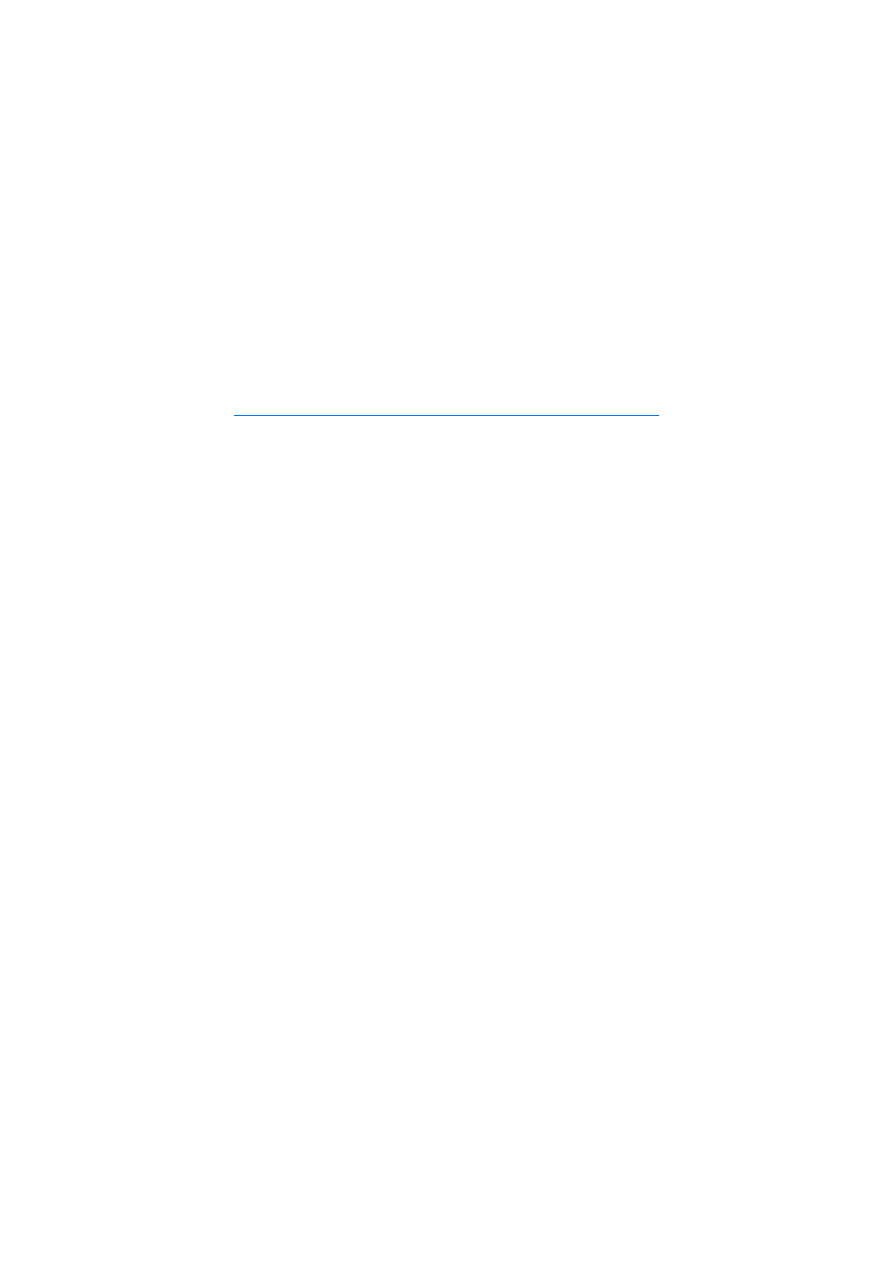
Instrukcja obs³ugi telefonu
Nokia 5700 XpressMusic
9200525
Wydanie 1
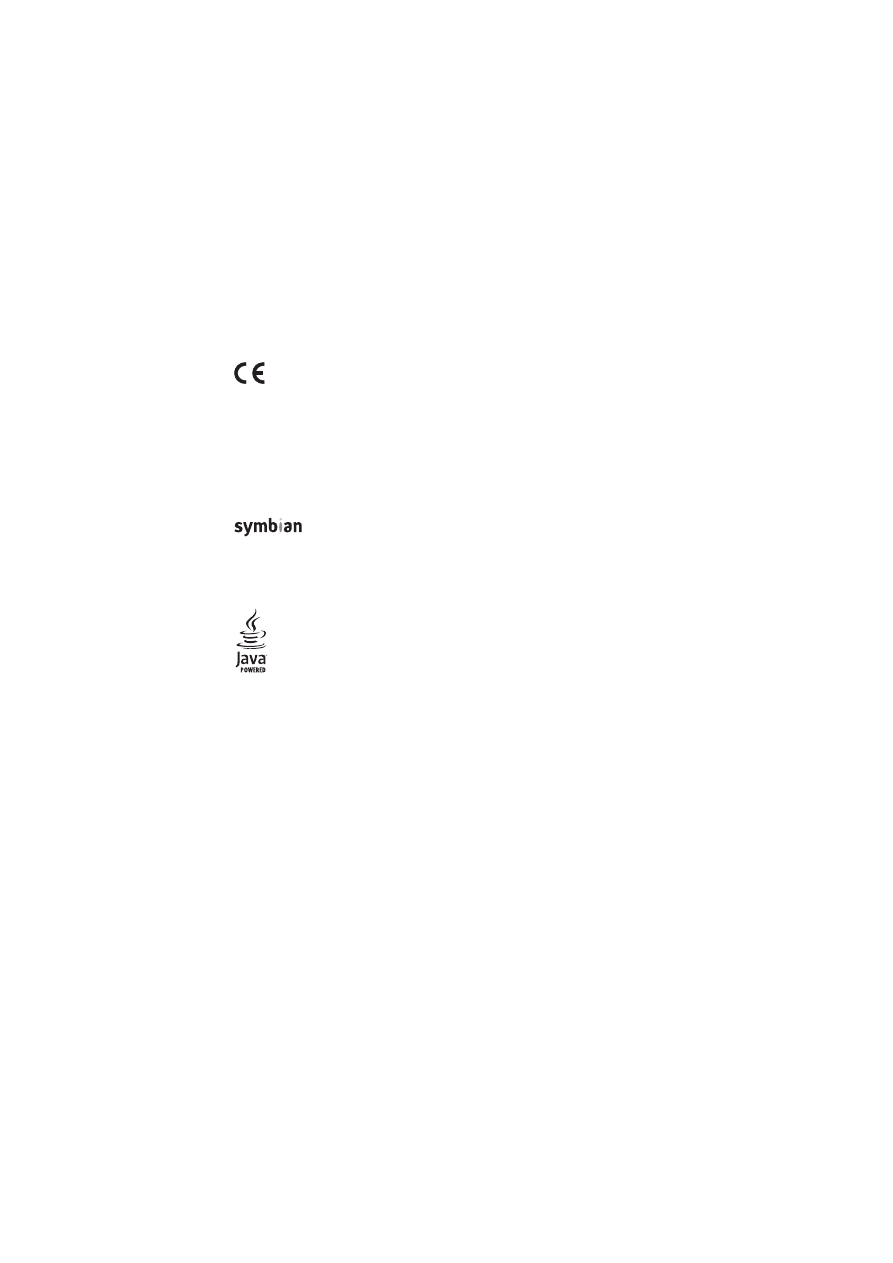
DEKLARACJA ZGODNO¦CI
Niniejszym NOKIA CORPORATION o¶wiadcza, ¿e produkt RM-230 jest zgodny z zasadniczymi
wymaganiami oraz pozosta³ymi stosownymi postanowieniami Dyrektywy 1999/5/WE. Kopiê „Deklaracji
zgodno¶ci” mo¿na znale¼æ pod adresem http://www.nokia.com/phones/declaration_of_conformity/.
© 2007 Nokia. Wszelkie prawa zastrze¿one.
Nokia, Nokia Connecting People, Nokia Care, Navi i Visual Radio s± znakami towarowymi lub zarejestrowanymi
znakami towarowymi firmy Nokia Corporation. Sygna³y d¼wiêkowe o nazwach Nokia tune oraz Visual Radio s±
znakami towarowymi Nokia Corporation. Inne nazwy produktów i firm wymienione w niniejszym dokumencie
mog± byæ znakami towarowymi lub nazwami handlowymi ich w³a¶cicieli.
Powielanie, przekazywanie, dystrybucja oraz przechowywanie elektronicznej kopii czê¶ci lub ca³o¶ci tego
dokumentu w jakiejkolwiek formie bez wyra¿onej uprzednio na pi¶mie zgody firmy Nokia jest zabronione.
Produkt ten zawiera oprogramowanie licencjonowane przez firmê Symbian
Software Ltd. © 1998-2007. Symbian i Symbian OS s± znakami towarowymi
firmy Symbian Ltd.
Patent amerykañski nr 5818437 i inne patenty w trakcie przyznawania. Oprogramowanie T9 do
wprowadzania tekstu chronione prawami autorskimi (Copyright © 1997-2007) przyznanymi firmie
Tegic Communications, Inc. Wszelkie prawa zastrze¿one.
Java™ i wszystkie znaki zwi±zane z technologi± Java s± znakami towarowymi
lub zarejestrowanymi znakami towarowymi firmy Sun Microsystems, Inc.
This product is licensed under the MPEG-4 Visual Patent Portfolio License (i) for personal and
noncommercial use in connection with information which has been encoded in compliance with
the MPEG-4 Visual Standard by a consumer engaged in a personal and noncommercial activity and (ii)
for use in connection with MPEG-4 video provided by a licensed video provider. No license is granted
or shall be implied for any other use. Additional information, including that related to promotional,
internal, and commercial uses, may be obtained from MPEG LA, LLC. See <http://www.mpegla.com>.
Ten produkt podlega licencji MPEG-4 Visual Patent Portfolio, która upowa¿nia do (i) korzystania
z niego w prywatnych i niekomercyjnych celach w zwi±zku z informacjami zakodowanymi zgodnie ze
standardem MPEG-4 przez konsumenta w toku jego dzia³añ o charakterze prywatnym i niekomercyjnym
oraz do (ii) u¿ywania go w zwi±zku z nagraniami wideo w formacie MPEG-4, dostarczonymi przez
licencjonowanego dostawcê takich nagrañ. Na wykorzystanie produktu w innym zakresie licencja nie
jest udzielana ani nie mo¿e byæ domniemywana. Dodatkowe informacje, w tym dotycz±ce zastosowañ
produktu w celach promocyjnych, wewnêtrznych i komercyjnych, mo¿na otrzymaæ od firmy
MPEG LA, LLC. Patrz <http://www.mpegla.com>.
0434
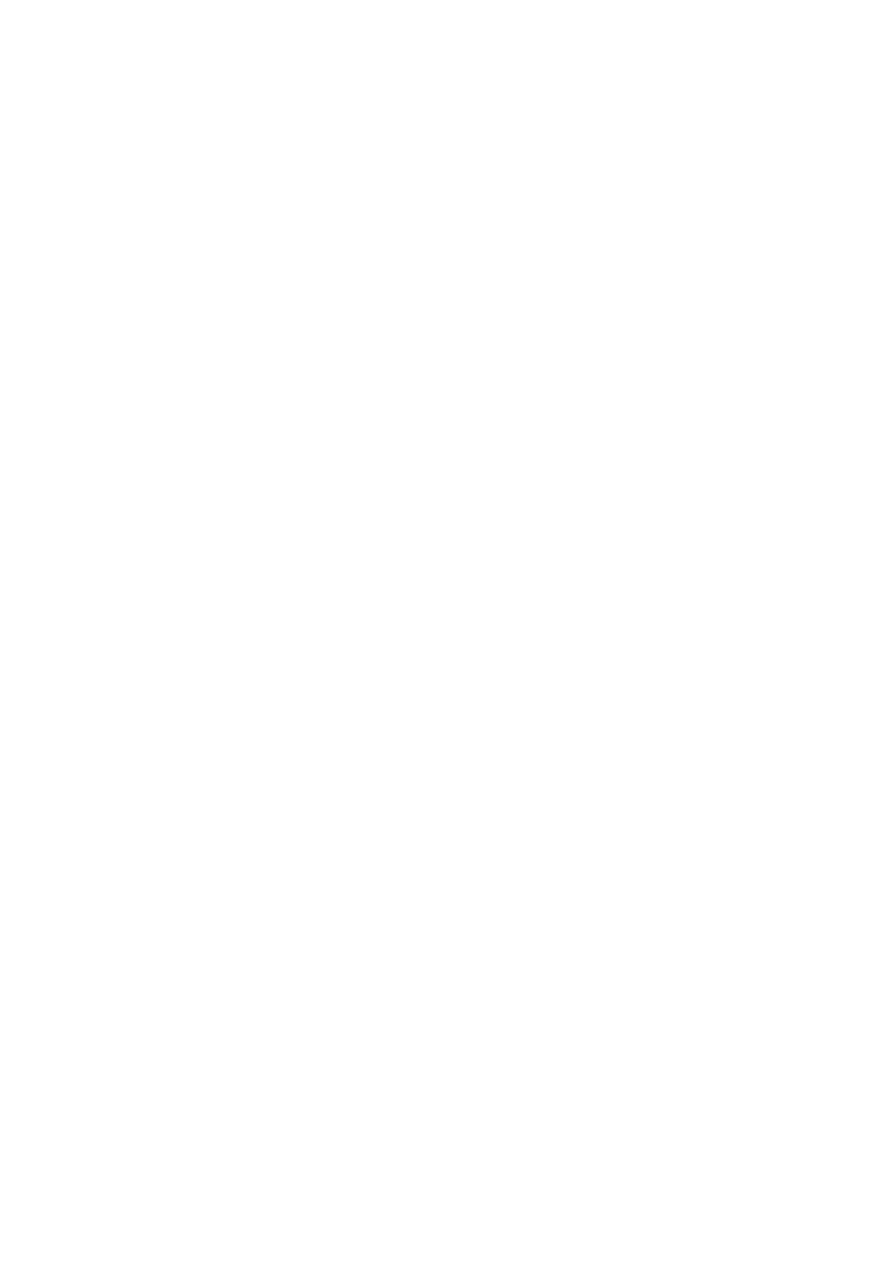
Firma Nokia promuje politykê nieustannego rozwoju. Firma Nokia zastrzega sobie prawo do wprowadzania
zmian i usprawnieñ we wszelkich produktach opisanych w tym dokumencie bez uprzedniego powiadomienia.
W ¯ADNYM WYPADKU I W MAKSYMALNYM DOPUSZCZALNYM PRZEZ PRAWO ZAKRESIE FIRMA NOKIA
ANI ¯ADEN Z JEJ LICENCJOBIORCÓW NIE PONOSI ODPOWIEDZIALNO¦CI ZA JAK¡KOLWIEK UTRATÊ
DANYCH LUB ZYSKÓW ANI ZA ¯ADNE SZCZEGÓLNE, PRZYPADKOWE, WTÓRNE LUB PO¦REDNIE SZKODY
POWSTA£E W DOWOLNY SPOSÓB.
ZAWARTO¦Æ TEGO DOKUMENTU PRZEDSTAWIONA JEST „TAK JAK JEST – AS IS”. NIE UDZIELA SIÊ
JAKICHKOLWIEK GWARANCJI, ZARÓWNO WYRA¬NYCH JAK I DOROZUMIANYCH, W£¡CZAJ¡C W TO,
LECZ NIE OGRANICZAJ¡C TEGO DO JAKICHKOLWIEK DOROZUMIANYCH GWARANCJI U¯YTECZNO¦CI
HANDLOWEJ LUB PRZYDATNO¦CI DO OKRE¦LONEGO CELU, CHYBA ¯E TAKOWE WYMAGANE S¡ PRZEZ
PRZEPISY PRAWA. FIRMA NOKIA ZASTRZEGA SOBIE PRAWO DO DOKONYWANIA ZMIAN W TYM
DOKUMENCIE LUB WYCOFANIA GO W DOWOLNYM CZASIE BEZ UPRZEDNIEGO POWIADOMIENIA.
Dostêpno¶æ poszczególnych produktów i przeznaczonych do nich aplikacji mo¿e siê ró¿niæ w zale¿no¶ci
od regionu. Szczegó³y, w tym dostêpno¶æ opcji jêzykowych, nale¿y sprawdziæ ze sprzedawc±
produktów Nokia.
Urz±dzenie to jest zgodne z wymaganiami ujêtymi w Dyrektywie 2002/95/WE dotycz±cej ograniczeñ
stosowania niebezpiecznych substancji w urz±dzeniach elektrycznych i elektronicznych.
Kontrola eksportowa
Produkt ten zawiera w sobie elementy, technologiê, i (lub) oprogramowanie wyeksportowane z USA zgodnie
z obowi±zuj±cymi w tym i w innych krajach przepisami. Odstêpstwa od tych przepisów s± zabronione.
BEZ GWARANCJI
Dostarczone wraz z urz±dzeniem aplikacje autorstwa osób trzecich mog³y zostaæ opracowane przez osoby
lub firmy niepowi±zane z firm± Nokia i mog± byæ w³asno¶ci± takich osób lub firm. W odniesieniu do tych
aplikacji firmie Nokia nie przys³uguj± ¿adne prawa autorskie ani inne prawa w³asno¶ci intelektualnej.
Nokia nie ponosi ¿adnej odpowiedzialno¶ci za obs³ugê u¿ytkowników koñcowych, za prawid³owo¶æ
dzia³ania tych aplikacji, za zawarte w nich informacje czy inne materia³y. Firma Nokia nie udziela te¿
¿adnych gwarancji na te aplikacje.
PRZEZ FAKT U¯YCIA TYCH APLIKACJI ICH U¯YTKOWNIK PRZYJMUJE DO WIADOMO¦CI, ¯E ZOSTA£Y
ONE DOSTARCZONE „TAK JAK S¡”, BEZ JAKICHKOLWIEK JAWNYCH LUB DOROZUMIANYCH GWARANCJI
W MAKSYMALNYM DOPUSZCZALNYM PRZEZ PRAWO ZAKRESIE. U¯YTKOWNIK PRZYJMUJE TE¯ DO
WIADOMO¦CI, ¯E ANI FIRMA NOKIA ANI PODMIOTY Z NI¡ ZWI¡ZANE NIE SK£ADAJ¡ ¯ADNYCH
ZAPEWNIEÑ ANI O¦WIADCZEÑ, TAK WYRA¬NYCH JAK I DOROZUMIANYCH, DOTYCZ¡CYCH MIÊDZY
INNYMI, LECZ NIE WY£¡CZNIE, TYTU£U PRAWNEGO DO APLIKACJI, ICH JAKO¦CI HANDLOWEJ,
PRZYDATNO¦CI DO OKRE¦LONEGO CELU I NIENARUSZANIA PRZEZ NIE JAKICHKOLWIEK PRAW OSÓB
TRZECICH, W TYM PRAW Z PATENTÓW, PRAW AUTORSKICH, ZNAKÓW TOWAROWYCH I INNYCH PRAW.
9200525/Wydanie 1
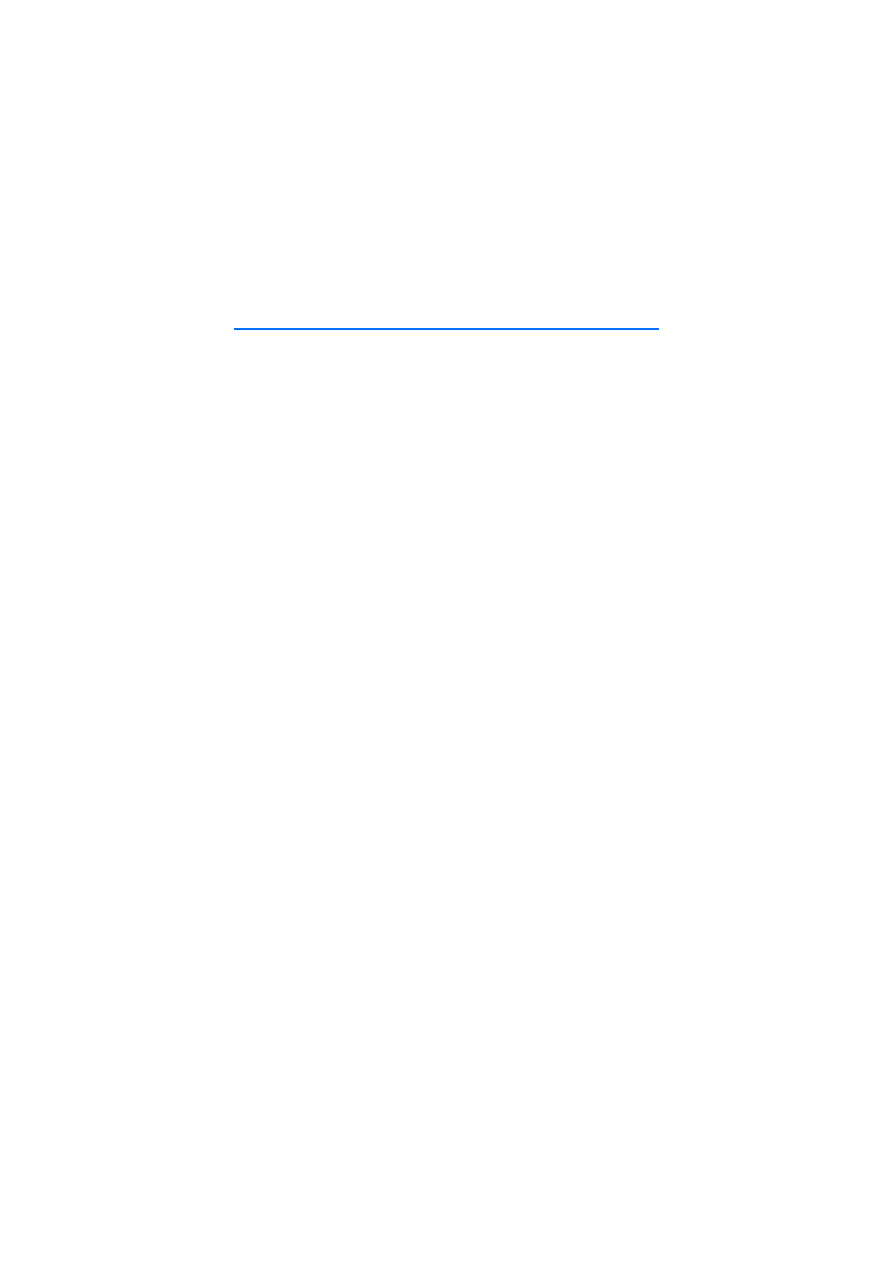
4
Spis tre¶ci
Dla w³asnego bezpieczeñstwa......... 6
Informacje ogólne............................ 9
Kody dostêpu ..................................................... 9
Pomoc techniczna i kontakt
z firm± Nokia .................................................. 10
1. Pierwsze kroki ............................ 10
Instalacja karty (U)SIM i wk³adanie
baterii................................................................ 10
Gniazdo karty microSD ................................ 12
£adowanie baterii .......................................... 13
W³±czanie i wy³±czanie telefonu .............. 13
Ustawianie godziny i daty........................... 13
Prawid³owe korzystanie z telefonu........... 13
Ustawienia konfiguracji............................... 14
2. Twój telefon ............................... 15
Klawisze i czê¶ci............................................. 15
Tryby .................................................................. 16
Tryb gotowo¶ci ............................................... 17
Wska¼niki ......................................................... 18
Menu ................................................................. 20
Aplikacja powitalna ...................................... 20
Samouczek....................................................... 20
Pomoc ............................................................... 21
Regulowanie g³o¶no¶ci................................. 21
Blokada klawiatury........................................ 21
Pod³±czanie kompatybilnego
zestawu s³uchawkowego............................. 22
Pod³±czanie kabla USB
do transmisji danych .................................... 22
Mocowanie paska.......................................... 22
3. Po³±czenia telefoniczne............. 22
Nawi±zywanie po³±czeñ g³osowych ......... 22
Odbieranie i odrzucanie po³±czeñ............. 25
Nawi±zywanie po³±czeñ wideo.................. 26
Odbieranie po³±czeñ wideo......................... 27
Udostêpnianie wideo .................................... 28
Rejestr ............................................................... 30
4. Wpisywanie tekstu .................... 31
Tradycyjna metoda wpisywania tekstu.... 31
S³ownikowa metoda wprowadzania
tekstu................................................................. 31
Kopiowanie i usuwanie tekstu ................... 32
5. Wiadomo¶ci ............................... 33
Pisanie i wysy³anie wiadomo¶ci ................. 33
Skrzynka odbiorcza — odbiór
wiadomo¶ci ...................................................... 35
Moje foldery ................................................... 36
Skrzynka pocztowa ........................................ 36
Skrzynka nadawcza ....................................... 38
Przegl±danie wiadomo¶ci
na karcie SIM .................................................. 38
Wiadomo¶ci sieciowe.................................... 38
Edytor zleceñ na us³ugi ................................ 39
Ustawienia wiadomo¶ci................................ 39
Czytnik wiadomo¶ci....................................... 43
6. Kontakty..................................... 43
Porz±dkowanie kontaktów .......................... 43
Porz±dkowanie grup kontaktów ................ 44
Dodawanie d¼wiêku dzwonka .................... 44
Przypisywanie klawiszy
prostego wybierania...................................... 45
7. Galeria....................................... 45
Funkcje galerii................................................. 45
8. Odtwarzacz muzyczny ............... 49
S³uchanie muzyki ........................................... 49
Menu Muzyka.................................................. 50
Listy odtwarzania ........................................... 51
Sklep muzyczny .............................................. 51
Przesy³anie muzyki......................................... 52
9. Multimedia ................................ 54
Visual Radio ..................................................... 54
Aparat fotograficzny ..................................... 57
Re¿yser .............................................................. 59
Wideo ................................................................ 60
Dyktafon ........................................................... 61
RealPlayer......................................................... 61
Flash Player...................................................... 62
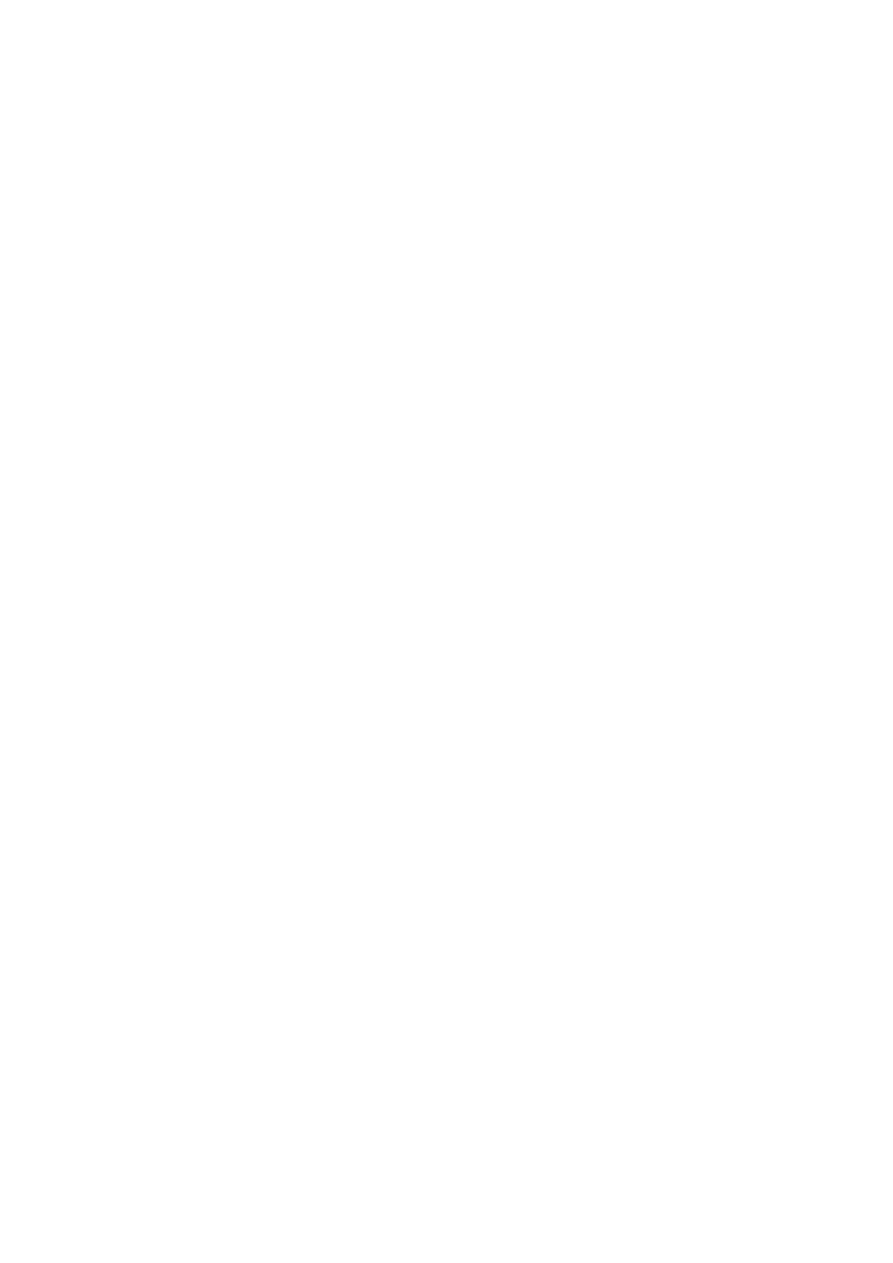
5
10. Personalizacja.......................... 63
Tematy .............................................................. 63
Profile................................................................ 63
D¼wiêki trójwymiarowe ............................... 64
11. Web.......................................... 65
12. Organizator ............................. 71
Zegar ................................................................. 71
Kalendarz ......................................................... 72
Notatki.............................................................. 73
Kalkulator......................................................... 73
Konwerter ........................................................ 74
13. Aplikacje .................................. 75
14. Ustawienia ............................... 76
Polecenia g³osowe ......................................... 76
Skrzynka po³±czeñ ......................................... 76
Proste wybieranie .......................................... 77
Ustawienia telefonu...................................... 77
Mowa ................................................................ 87
SettingWizard................................................. 87
Czat.................................................................... 88
15. Komunikacja ........................... 91
PC Suite............................................................. 91
Po³±czenie Bluetooth .................................... 91
Mened¿er po³±czeñ........................................ 94
Funkcja „Naci¶nij i mów” (NIM)................. 94
Zdalna synchronizacja .................................. 98
Podczerwieñ.................................................. 100
Modem ........................................................... 100
Kabel USB do transmisji danych ............. 101
Transfer danych ........................................... 101
16. Mened¿er danych ................. 102
Mened¿er aplikacji...................................... 102
Mened¿er plików ......................................... 104
Mened¿er urz±dzeñ .................................... 104
Karta pamiêci ............................................... 105
Klucze aktywacji.......................................... 106
17. Informacje o bateriach ........ 107
£adowanie i roz³adowywanie baterii..... 107
Sprawdzanie oryginalno¶ci
baterii firmy Nokia...................................... 108
18. Akcesoria............................... 110
i konserwacja............................... 110
o bezpieczeñstwie........................ 111
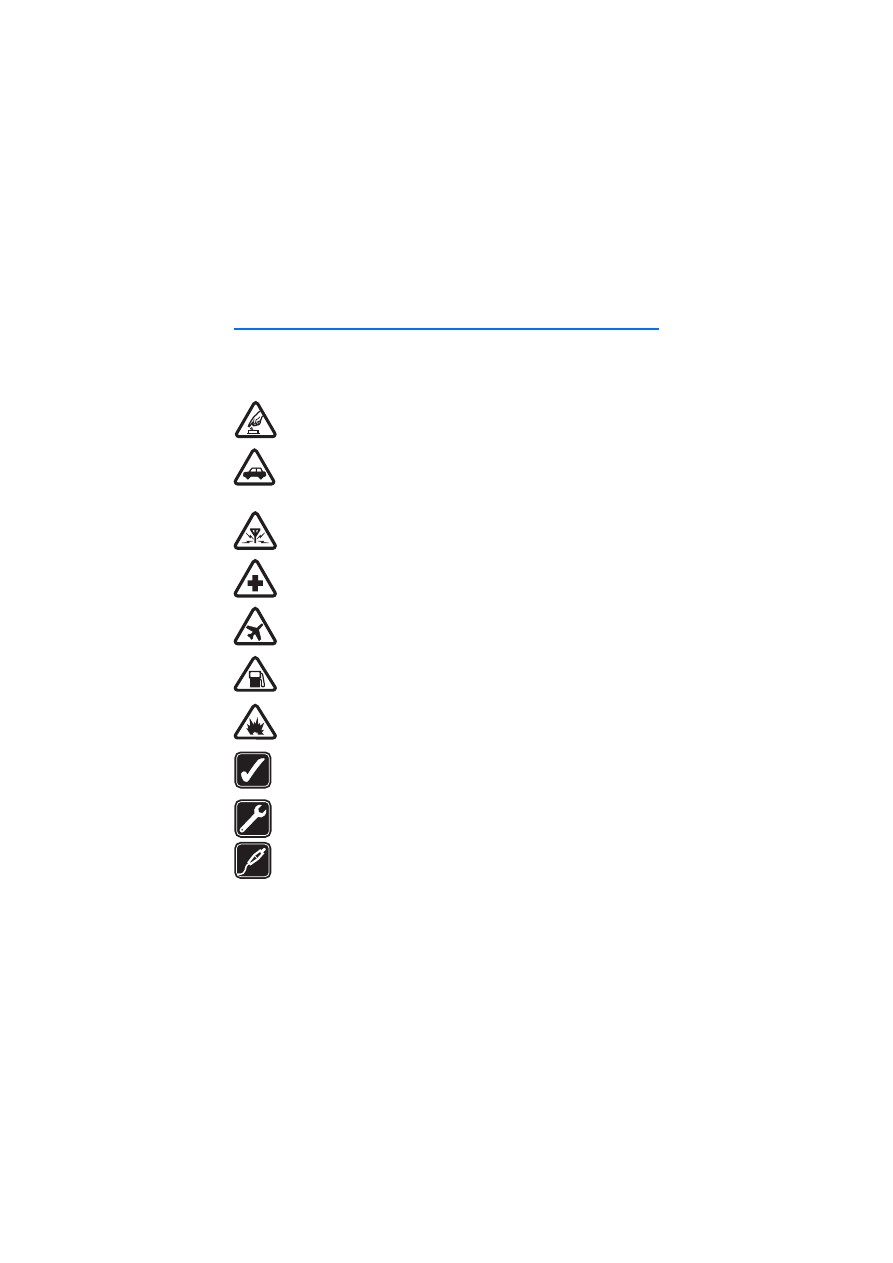
6
Dla w³asnego bezpieczeñstwa
Zapoznaj siê uwa¿nie z podanymi tu w skrócie wskazówkami. Nieprzestrzeganie tych
wskazówek mo¿e byæ niebezpieczne lub niezgodne z prawem. Wiêcej informacji znajdziesz
na dalszych stronach tej instrukcji.
NIE RYZYKUJ
Nie w³±czaj urz±dzenia w miejscach, w których zabrania siê korzystaæ z telefonów
komórkowych, ani wtedy, gdy mo¿e to spowodowaæ zak³ócenia lub inne zagro¿enia.
NAJWA¿NIEJSZE JEST BEZPIECZEÑSTWO W RUCHU DROGOWYM
Stosuj siê do wszystkich lokalnie obowi±zuj±cych przepisów. Prowadz±c
samochód, nie zajmuj r±k niczym innym. W trakcie jazdy miej przede wszystkim
na uwadze bezpieczeñstwo na drodze.
ZAK³ÓCENIA
Wszystkie urz±dzenia bezprzewodowe mog± byæ podatne na zak³ócenia,
które z kolei mog± wp³ywaæ na jako¶æ po³±czeñ.
WY³¡CZ TELEFON, GDY ZNAJDZIESZ SIÊ NA TERENIE SZPITALA
Przestrzegaj wszystkich ograniczeñ. Wy³±cz urz±dzenie w pobli¿u aparatury
medycznej.
WY³¡CZ URZ¡DZENIE, GDY ZNAJDZIESZ SIÊ W SAMOLOCIE
Przestrzegaj wszystkich ograniczeñ. Urz±dzenia bezprzewodowe mog± byæ
¼ród³em zak³óceñ w samolocie.
WY³¡CZ URZ¡DZENIE, GDY TANKUJESZ PALIWO
Nie u¿ywaj urz±dzenia na stacjach benzynowych. Nie u¿ywaj go te¿ w pobli¿u
sk³adów paliw i chemikaliów.
WY³¡CZ URZ¡DZENIE W REJONIE PRZEPROWADZANIA WYBUCHÓW
Przestrzegaj wszystkich ograniczeñ. Nie u¿ywaj urz±dzenia w rejonie odpalania
³adunków wybuchowych.
U¿YWAJ URZ¡DZENIA Z ROZWAG¡
Urz±dzenia u¿ywaj w normalnej pozycji i zgodnie z jego dokumentacj±.
Nie dotykaj bez potrzeby anteny urz±dzenia.
PROFESJONALNY SERWIS
Instalowaæ i naprawiaæ ten produkt mo¿e wy³±cznie wykwalifikowany personel.
BATERIE I AKCESORIA
U¿ywaj jedynie zatwierdzonych do u¿ytku baterii i akcesoriów. Nie pod³±czaj
niekompatybilnych produktów.
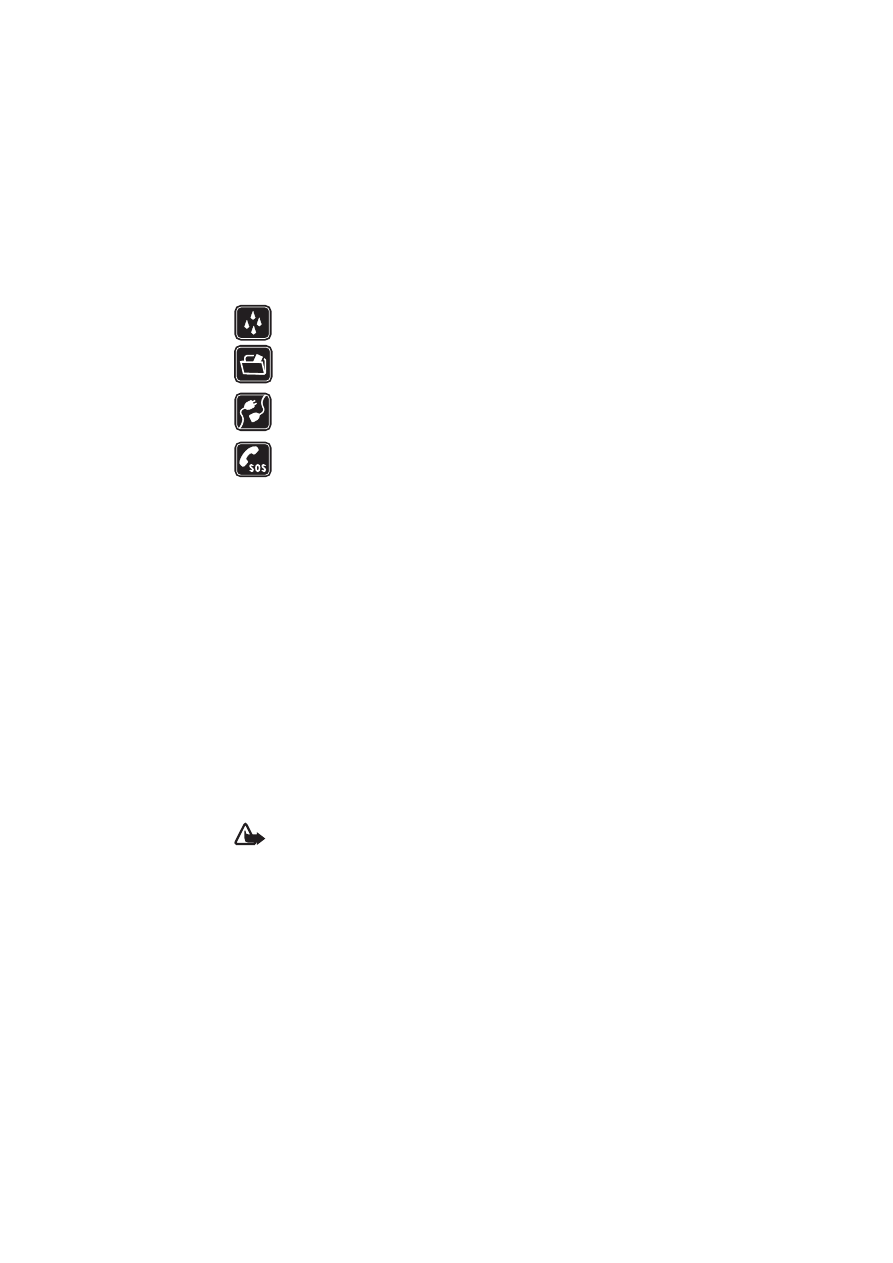
7
WODOODPORNO¶Æ
To urz±dzenie nie jest wodoodporne. Chroñ je przed wilgoci±.
KOPIE ZAPASOWE
Pamiêtaj o robieniu zapasowych kopii wszystkich zapisywanych w urz±dzeniu
wa¿nych informacji lub prowad¼ ich pisemny zapis.
POD³¡CZANIE INNYCH URZ¡DZEÑ
Zanim pod³±czysz dodatkowe urz±dzenie, zapoznaj siê z instrukcj± jego obs³ugi
i przepisami bezpieczeñstwa. Nie pod³±czaj niekompatybilnych produktów.
TELEFONY ALARMOWE
Upewnij siê, ¿e funkcja telefonu w urz±dzeniu jest w³±czona i ¿e telefon ma
kontakt z sieci± komórkow±. Naci¶nij klawisz zakoñczenia tyle razy, ile potrzeba,
aby z wy¶wietlacza usun±æ wszystkie wprowadzone znaki i wróciæ do trybu
gotowo¶ci. Wprowad¼ numer alarmowy i naci¶nij klawisz po³±czenia. Podaj
miejsce pobytu. Nie przerywaj po³±czenia, dopóki nie otrzymasz na to zgody.
■ Kilka s³ów o urz±dzeniu
Opisane w tej instrukcji urz±dzenie bezprzewodowe zosta³o zatwierdzone do u¿ytku
w sieciach GSM 850, 900, 1800 i 1900 oraz UMTS 2100. Aby uzyskaæ wiêcej informacji
o sieciach komórkowych, skontaktuj siê ze swoim us³ugodawc±.
Korzystaj±c z funkcji tego urz±dzenia, stosuj siê do wszystkich przepisów prawa,
przestrzegaj lokalnych obyczajów, szanuj prywatno¶æ i uzasadnione prawa innych osób,
w tym prawa autorskie.
Ze wzglêdu na ochronê praw autorskich kopiowanie, modyfikacja, przesy³anie lub
przekazywanie niektórych zdjêæ, utworów muzycznych (w tym równie¿ d¼wiêków dzwonka)
i innych materia³ów mo¿e byæ niemo¿liwe.
Urz±dzenie to umo¿liwia nawi±zywanie po³±czeñ internetowych oraz udostêpnia inne
metody ³±czno¶ci. Podobnie jak w przypadku komputerów, urz±dzenie mo¿e byæ nara¿one
na dzia³anie wirusów, z³o¶liwych wiadomo¶ci oraz innych szkodliwych materia³ów. Nale¿y
zachowaæ ostro¿no¶æ i otwieraæ wiadomo¶ci, akceptowaæ ¿±dania po³±czenia, pobieraæ
materia³y oraz akceptowaæ instalacje oprogramowania tylko z zaufanych ¼róde³. Aby lepiej
zabezpieczyæ swoje urz±dzenie, nale¿y rozwa¿yæ zainstalowanie programu antywirusowego
z mo¿liwo¶ci± systematycznej aktualizacji i korzystania z aplikacji stanowi±cej tzw. zaporê.
Ostrze¿enie: Wszystkie funkcje tego urz±dzenia, poza budzikiem, dzia³aj± dopiero
po jego w³±czeniu. Nie w³±czaj tego urz±dzenia, je¶li mo¿e to spowodowaæ
zak³ócenia lub inne zagro¿enia.
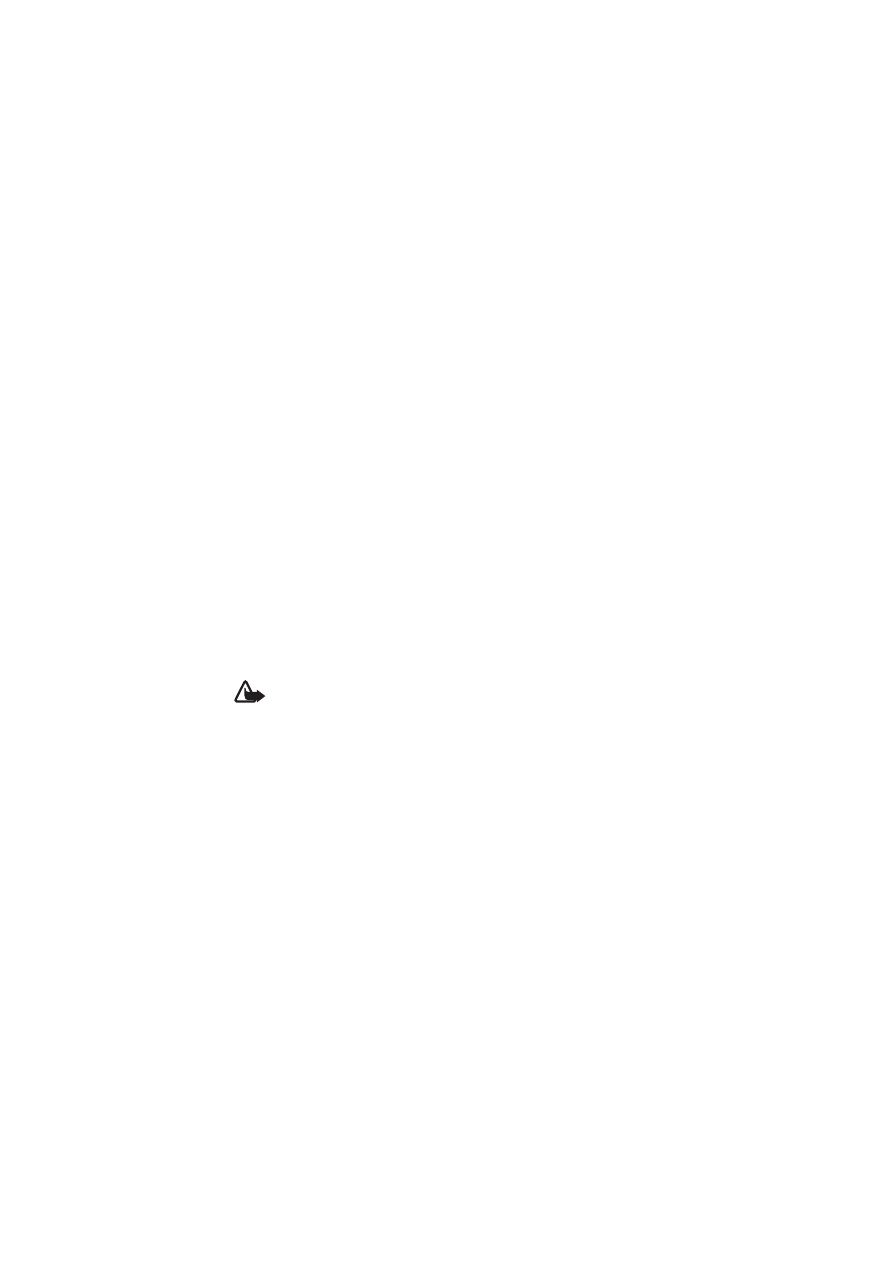
8
■ Us³ugi sieciowe
Aby u¿ywaæ telefonu, trzeba mieæ dostêp do us³ug ¶wiadczonych przez dostawców us³ug
bezprzewodowych. Mo¿liwo¶æ korzystania z wielu funkcji zale¿y od charakterystyki sieci.
Niektóre funkcje nie s± dostêpne we wszystkich sieciach; w innych sieciach mo¿e byæ
wymagane zawarcie odpowiedniej umowy z us³ugodawc± przed umo¿liwieniem korzystania
z us³ug sieci. O sposobie korzystania z us³ug sieciowych oraz o zwi±zanych z nimi op³atach
mo¿na siê dowiedzieæ od us³ugodawcy. W niektórych sieciach mog± obowi±zywaæ
ograniczenia wp³ywaj±ce na sposób korzystania z us³ug sieciowych. Niektóre sieci mog±
na przyk³ad nie udostêpniaæ pewnych specyficznych dla danego jêzyka znaków lub us³ug.
Us³ugodawca móg³ za¿±daæ zablokowania pewnych funkcji lub uniemo¿liwiæ ich w³±czenie
w urz±dzeniu. Takie funkcje nie bêd± wówczas dostêpne w menu urz±dzenia. Urz±dzenie
mo¿e mieæ te¿ specjaln± konfiguracjê, polegaj±c± na zmianie nazw ró¿nych menu,
przestawieniu ich kolejno¶ci lub na zmianie wygl±du ikon. Wiêcej na ten temat mo¿na
siê dowiedzieæ od us³ugodawcy.
Urz±dzenie to korzysta z protoko³ów WAP 2.0 (HTTP i SSL), które bazuj± na protoko³ach
TCP/IP. Niektórych funkcje tego urz±dzenia, takie jak przegl±danie stron internetowych,
poczta e-mail, us³uga NIM (Naci¶nij i mów), czat czy wiadomo¶ci multimedialne (MMS),
dzia³aj± tylko wtedy, gdy sieæ komórkowa udostêpnia potrzebne do tego technologie.
■ Akcesoria, baterie i ³adowarki
Przed u¿yciem ³adowarki nale¿y sprawd¼ nazwê i numer jej modelu. Do zasilania
tego urz±dzenia przeznaczona jest ³adowarka AC-3, AC-4, AC-5 i DC-4 lub adapter
³adowarka CA-44.
Ostrze¿enie: Korzystaj wy³±cznie z baterii, ³adowarek i innych akcesoriów
zatwierdzonych przez firmê Nokia do u¿ytku z tym w³a¶nie modelem urz±dzenia.
Stosowanie akcesoriów innego typu mo¿e uniewa¿niæ gwarancjê na urz±dzenie
i byæ równie¿ niebezpieczne dla u¿ytkownika.
O dostêpno¶ci zatwierdzonych do u¿ytku akcesoriów dowiesz siê od sprzedawcy.
Od³±czaj±c przewód któregokolwiek z akcesoriów, chwytaj za wtyczkê — nie za przewód.
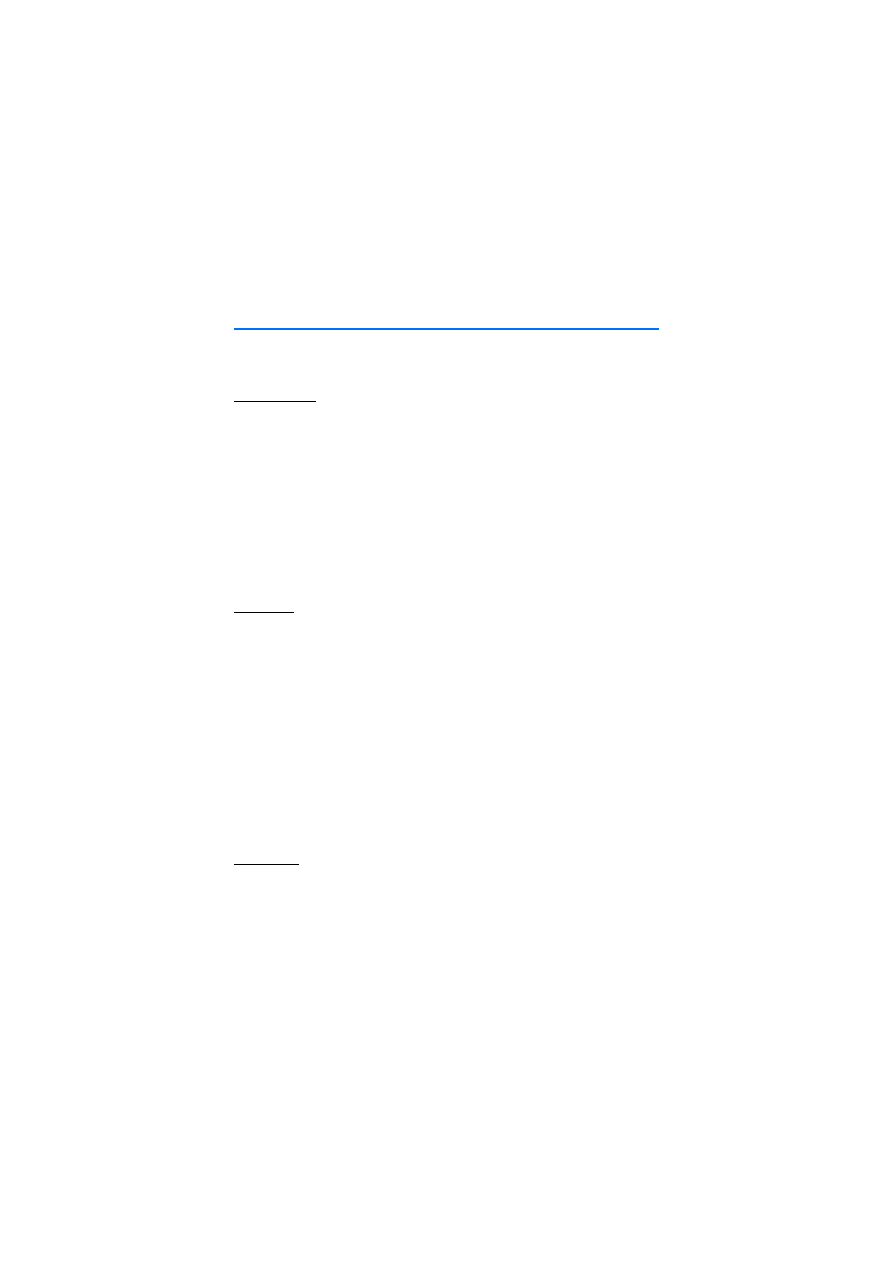
9
Informacje ogólne
■ Kody dostêpu
Kod blokady
5-cyfrowy kod blokady uniemo¿liwia osobom postronnym korzystanie z telefonu.
Fabrycznie ustawionym kodem jest ci±g cyfr 12345. Zmieñ go na inny, a nowy
kod zachowaj dla siebie i przechowuj w bezpiecznym miejscu (z dala od telefonu).
Aby uzyskaæ informacje o tym, jak zmieniæ kod i jak ustawiæ telefon, aby po w³±czeniu
¿±da³ podania kodu, patrz „Zabezpieczenia”, s. 80.
Je¶li piêæ razy z rzêdu wprowadzisz b³êdny kod blokady, telefon bêdzie ignorowa³
kolejne próby jego wprowadzenia. Odczekaj wtedy 5 minut i wprowad¼
kod ponownie.
Nawet gdy urz±dzenie jest zablokowane, niewykluczona jest mo¿liwo¶æ nawi±zania
po³±czenia z oficjalnym, zaprogramowanym w urz±dzeniu numerem alarmowym.
Kody PIN
Kody PIN (Personal Identification Number) oraz kod UPIN (Universal Personal
Identification Number), sk³adaj±ce siê z 4–8 cyfr, uniemo¿liwiaj± osobom
niepowo³anym korzystanie z karty SIM. Zobacz „Zabezpieczenia”, s. 80. Kod PIN
jest zwykle udostêpniany wraz z kart± SIM.
Kod PIN2 (od 4 do 8 cyfr) mo¿esz otrzymaæ wraz z kart± SIM. Jest on wymagany
do korzystania z niektórych funkcji.
Kod PIN modu³u jest potrzebny do uzyskania dostêpu do informacji w module
zabezpieczeñ. Kod PIN modu³u jest dostarczany wraz z kart± SIM, je¶li jest ona
wyposa¿ona w modu³ zabezpieczeñ.
Kod PIN podpisu jest potrzebny do sk³adania podpisu cyfrowego. Kod PIN podpisu
jest dostarczany wraz z kart± SIM, je¶li jest ona wyposa¿ona w modu³
zabezpieczeñ.
Kody PUK
Kody PUK (Personal Unblocking Key) oraz UPUK (Universal Personal Unblocking Key)
(8 cyfr) s± wymagane do zmiany zablokowanego kodu PIN lub UPIN. Kod PUK2 jest
potrzebny do zmiany zablokowanego kodu PIN2.
Je¶li te kody nie zosta³y dostarczone z kart± SIM, skontaktuj siê z us³ugodawc±.
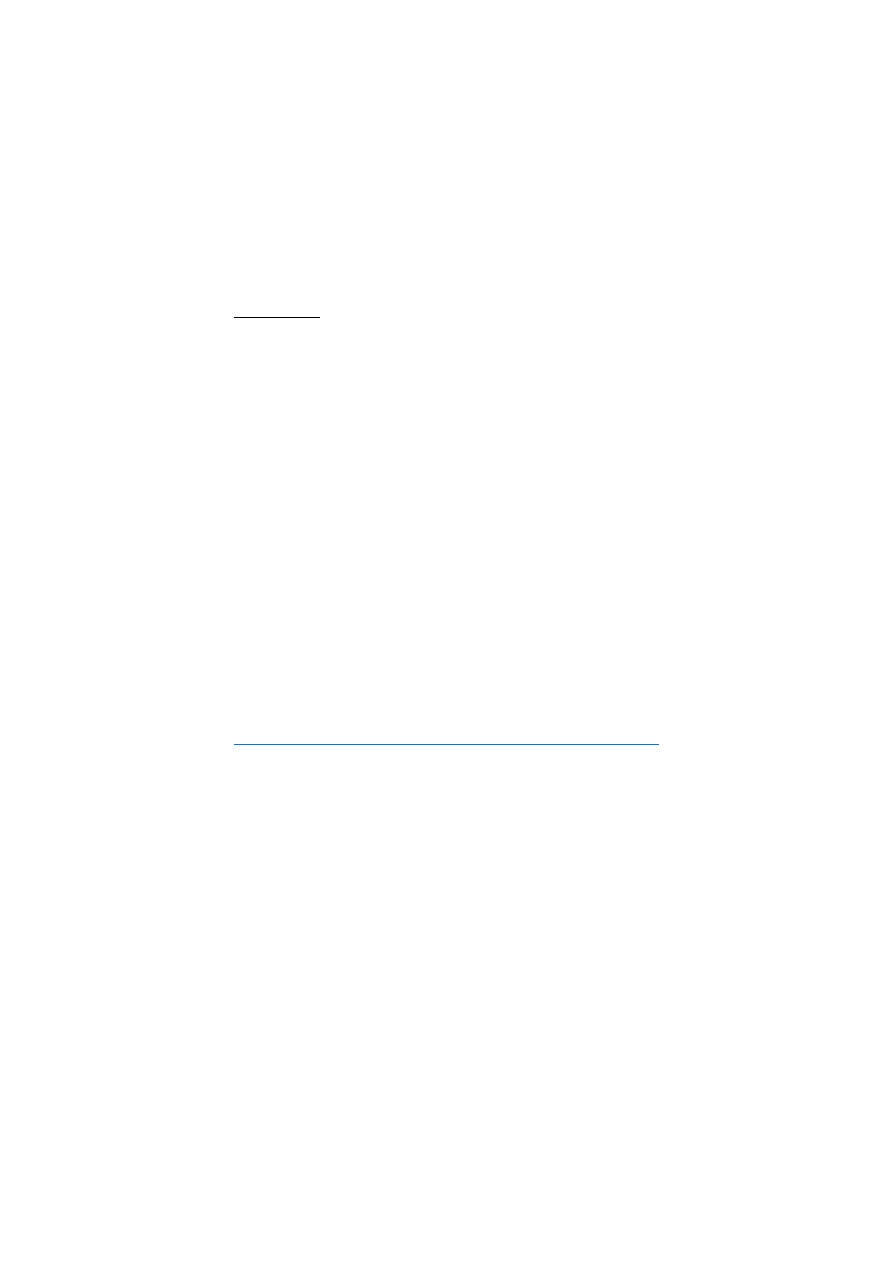
10
Has³o zakazu
Has³o zakazu (4 cyfry) jest potrzebne do korzystania z funkcji
Zakaz po³±czeñ
.
Zobacz „Zakaz po³±czeñ”, s. 84. Has³o to mo¿na otrzymaæ od us³ugodawcy.
Je¶li trzy razy z rzêdu wprowadzisz b³êdne has³o zakazu, has³o to zostanie
zablokowane. Skontaktuj siê z us³ugodawc±.
■ Pomoc techniczna i kontakt z firm± Nokia
Znajduj± siê tam równie¿ informacje na temat produktów i us³ug firmy Nokia.
Je¿eli chcesz skontaktowaæ siê z dzia³em obs³ugi klienta, przejrzyj listê lokalnych
centrów obs³ugi firmy Nokia w witrynie www.nokia.com/customerservice.
Chc±c skorzystaæ z us³ug naprawy lub konserwacji, odszukaj najbli¿sze centrum
w witrynie www.nokia.com/repair.
Aktualizacje oprogramowania
Firma Nokia przygotowuje aktualizacje oprogramowania, które mog± zawieraæ nowe
funkcje lub udoskonalenia dotychczasowych opcji albo umo¿liwiaæ wzrost wydajno¶ci.
Aktualizacje te mo¿na pobieraæ za po¶rednictwem aplikacji komputerowej Nokia Software
Updater. Do zaktualizowania oprogramowania urz±dzenia jest potrzebna aplikacja Nokia
Software Updater i kompatybilny komputer z systemem operacyjnym Microsoft Windows
2000 lub XP, szerokopasmowy dostêp do internetu oraz kompatybilny kabel do transmisji
danych, którym po³±czysz urz±dzenie z komputerem.
Wiêcej informacji na ten temat oraz gotow± do pobrania aplikacjê Nokia Software Updater
mo¿na znale¼æ na stronie www.nokia.com/softwareupdate lub w lokalnej witrynie firmy Nokia.
1. Pierwsze kroki
■ Instalacja karty (U)SIM i wk³adanie baterii
Przed ka¿dym wyjêciem baterii nale¿y urz±dzenie wy³±czyæ i od³±czyæ je od ³adowarki.
Ten telefon dzia³a z bateriami BP-5M.
W sprawie dostêpno¶ci i sposobu korzystania z us³ug karty SIM skontaktuj siê ze sprzedawc±
tej karty. Mo¿e nim byæ us³ugodawca lub inny sprzedawca.
1. Aby otworzyæ tyln± obudowê telefonu po raz pierwszy, podnie¶ j± za pomoc±
plastikowego paska z ty³u telefonu (1). Nastêpnie pasek ten mo¿na usun±æ.
Aby otworzyæ tyln± obudowê pó¼niej, obróæ doln± czê¶æ telefonu o 90 stopni
w lewo lub w prawo, gdy klawisze numeryczne dolnej czê¶ci s± po tej samej
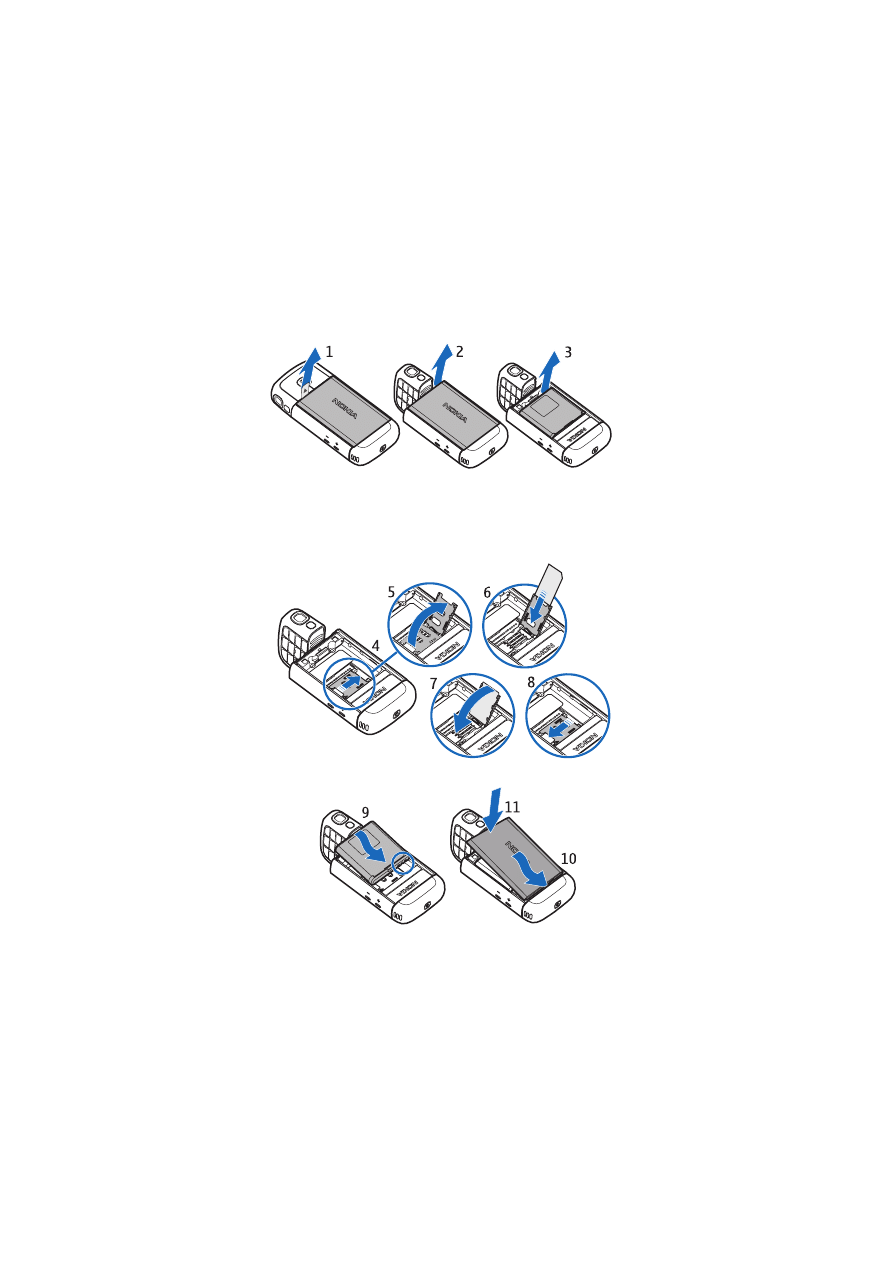
11
stronie co wy¶wietlacz, i podnie¶ tyln± pokrywê (2). Aby wyj±æ bateriê,
unie¶ j± w sposób pokazany na rysunku (3).
2. Aby odblokowaæ uchwyt karty SIM, przesuñ go do ty³u (4) i unie¶ (5).
W³ó¿ kartê (U)SIM do jej uchwytu (6). Karta (U)SIM musi byæ prawid³owo
w³o¿ona, z³otymi stykami w dó³, a ¶ciêtym naro¿nikiem do góry.
Zamknij uchwyt karty SIM (7) i przesuñ go do przodu, a¿ siê zatrza¶nie (8).
3. W³ó¿ bateriê (9). Za³ó¿ tyln± obudowê (10) i (11).
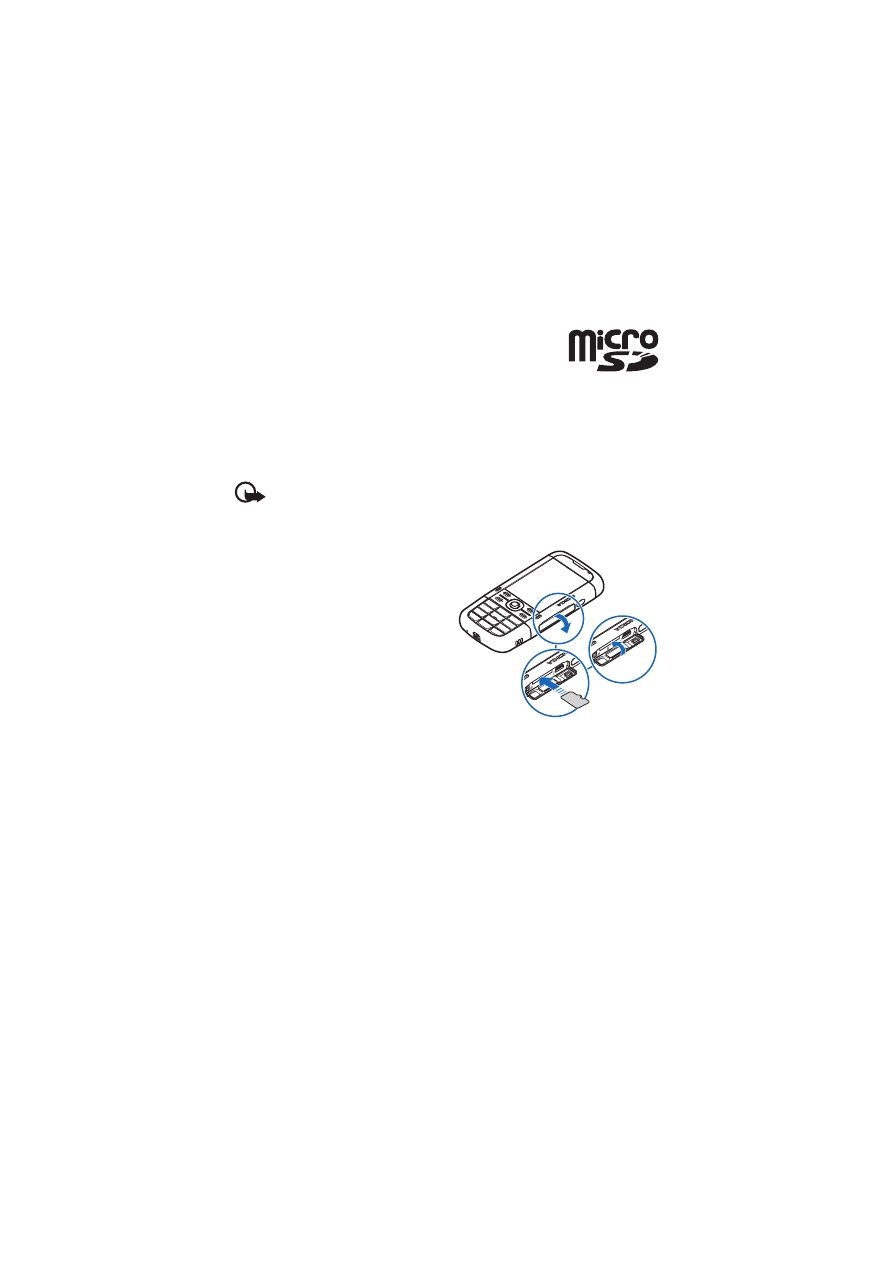
12
■ Gniazdo karty microSD
Korzystaj wy³±cznie z kart pamiêci microSD kompatybilnych
i zatwierdzonych przez firmê Nokia do u¿ytku z tym urz±dzeniem.
Chocia¿ firma Nokia przestrzega standardów przyjêtych w bran¿y
kart pamiêci, to karty niektórych producentów mog± nie byæ w pe³ni
kompatybilne z tym urz±dzeniem. Niekompatybilna karta mo¿e ulec uszkodzeniu i uszkodziæ
urz±dzenie. Istnieje te¿ ryzyko utraty danych zapisanych na takiej karcie.
Karty microSD nale¿y przechowywaæ w miejscu niedostêpnym dla ma³ych dzieci.
Karta pamiêci microSD umo¿liwia zwiêkszenie ilo¶ci dostêpnej pamiêci.
Kartê microSD mo¿na w³o¿yæ lub wyj±æ bez wy³±czania telefonu.
Wa¿ne: nigdy nie wyjmuj karty pamiêci w trakcie wykonywania operacji na tej
karcie. Wyjêcie karty w takim momencie mo¿e spowodowaæ uszkodzenie samej
karty pamiêci, jak równie¿ urz±dzenia. Uszkodzeniu mog± te¿ ulec zapisane na
karcie dane.
Wk³adanie karty microSD
Karta pamiêci mo¿e byæ dodana
do kupowanego telefonu i ju¿
do niego w³o¿ona.
1. Otwórz drzwiczki boczne (1).
2. W³ó¿ kartê microSD do gniazda
z³otymi stykami do do³u (2).
Delikatnie pchnij kartê,
aby wskoczy³a na miejsce.
3. Zamknij szczelnie drzwiczki
boczne (3).
Wyjmowanie karty microSD
1. Otwórz drzwiczki boczne.
2. Delikatnie pchnij kartê, aby j± zwolniæ. Wy¶wietli siê komunikat
Wyjmij kartê pamiêci i naci¶nij „OK”
. Wyci±gnij kartê i wybierz
OK
.
3. Zamknij szczelnie drzwiczki boczne.
1
3
2
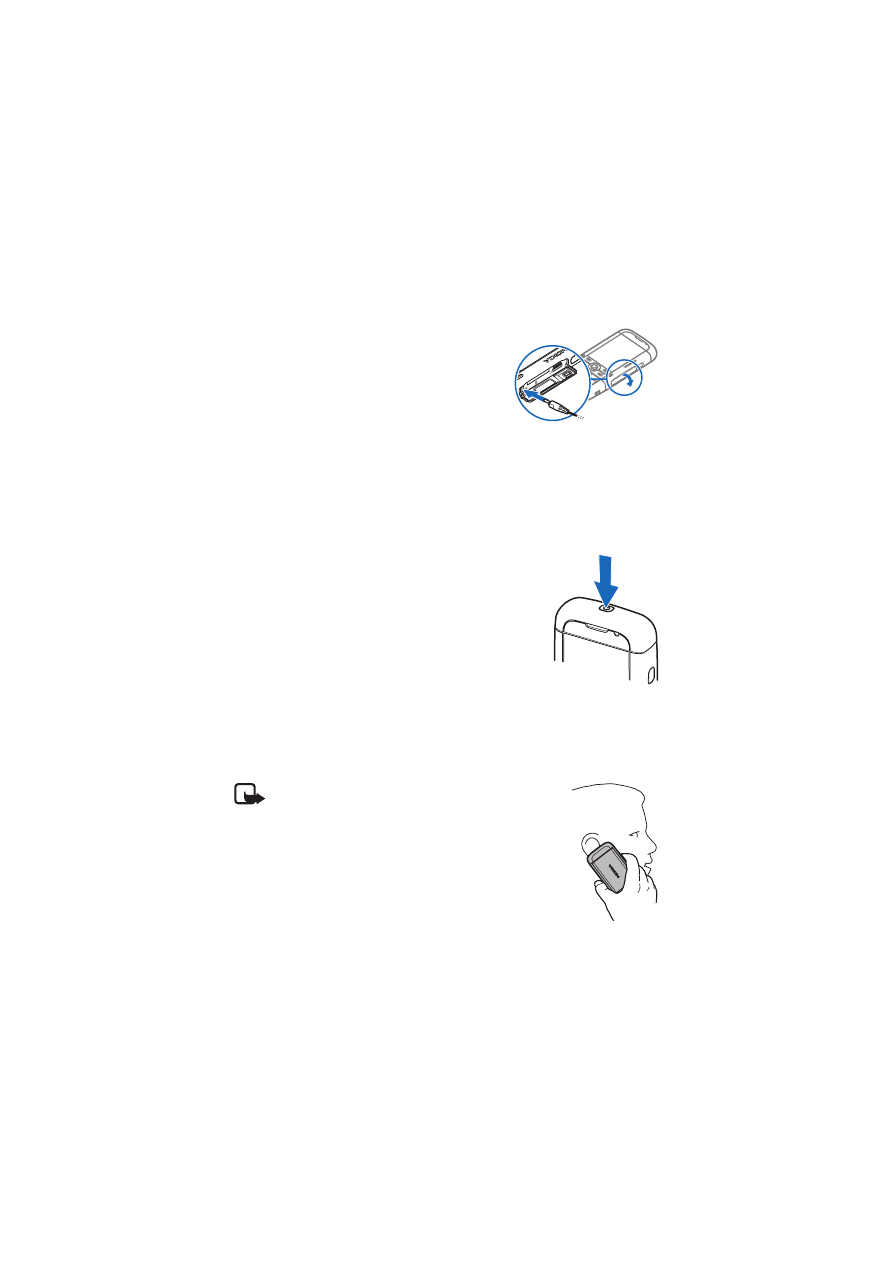
13
■ £adowanie baterii
1. Pod³±cz ³adowarkê do gniazda sieciowego.
2. Otwórz drzwiczki boczne (1) i pod³±cz wtyczkê
³adowarki do z³±cza ³adowarki w telefonie (2).
3. Po na³adowaniu zamknij szczelnie
drzwiczki boczne.
Je¶li bateria by³a ca³kowicie roz³adowana, mo¿e
up³yn±æ kilka minut, zanim pojawi siê wska¼nik ³adowania i bêdzie mo¿na
korzystaæ z telefonu.
Czas ³adowania zale¿y od rodzaju baterii i typu ³adowarki. £adowanie baterii
BP-5M za pomoc± ³adowarki AC-5 trwa oko³o 80 minut.
■ W³±czanie i wy³±czanie telefonu
Naci¶nij i przytrzymaj klawisz wy³±cznika.
Na ¿±danie podania kodu PIN wprowad¼ go i wybierz
OK
.
Na ¿±danie podania kodu blokady wprowad¼
go i wybierz
OK
. Fabrycznie ustawionym
kodem blokady jest ci±g cyfr 12345.
■ Ustawianie godziny i daty
Aby ustawiæ w³a¶ciw± strefê czasow±, godzinê i datê,
wybierz kraj, w którym siê znajdujesz, i wprowad¼ lokaln± godzinê oraz datê.
■ Prawid³owe korzystanie z telefonu
U¿ywaj telefonu w przewidzianej dla niego pozycji.
Uwaga: Tak jak w przypadku ka¿dego innego urz±dzenia
nadawczo-odbiorczego, nie dotykaj bez potrzeby
funkcjonuj±cej anteny. Na przyk³ad unikaj dotykania anteny
komórkowej w trakcie rozmowy telefonicznej. Kontakt z
anten± wysy³aj±c± lub odbieraj±c± sygna³ wp³ywa na jako¶æ
komunikacji radiowej, mo¿e przyczyniaæ siê
do niepotrzebnego wzrostu pobieranej przez urz±dzenie
energii i mo¿e spowodowaæ skrócenie ¿ywotno¶ci baterii.
1
2
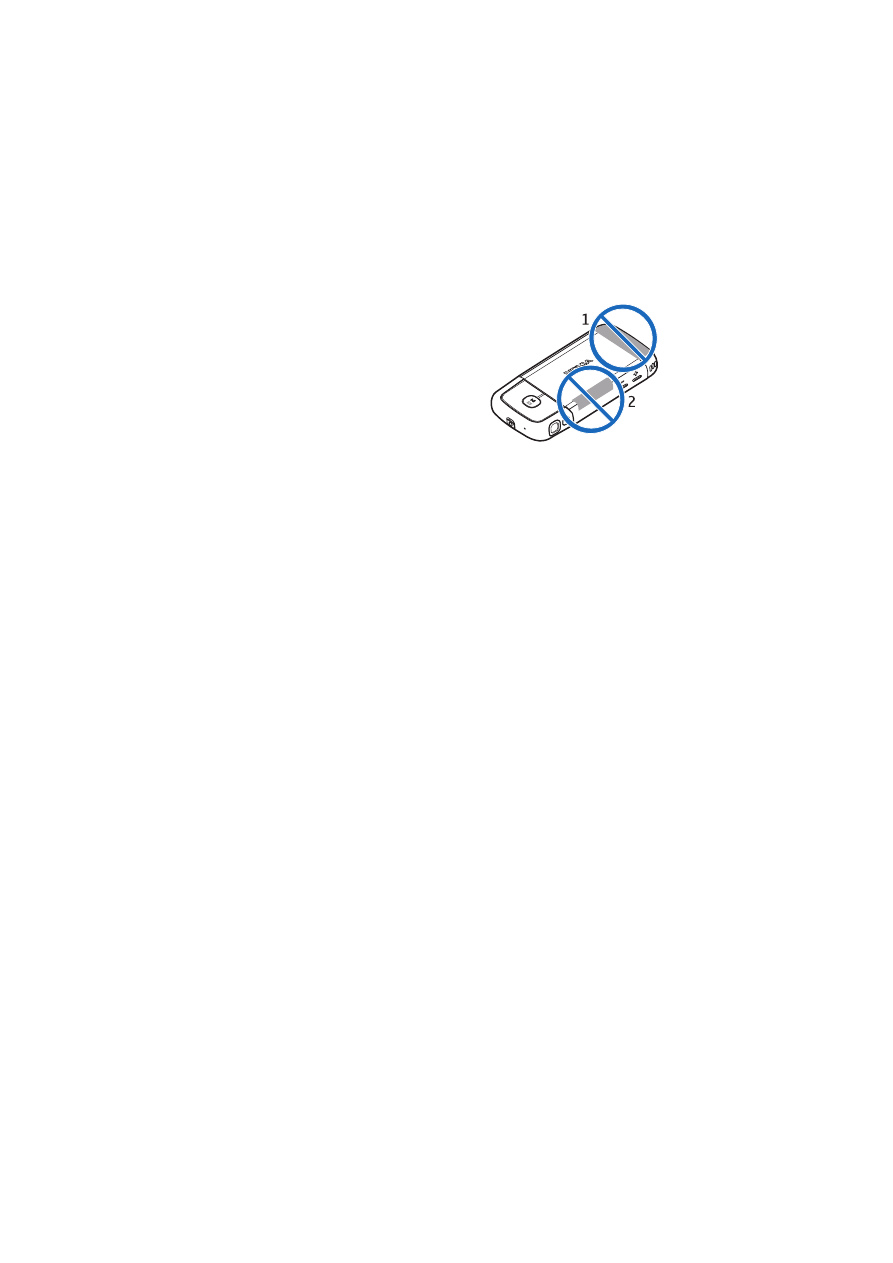
14
Urz±dzenie to ma anteny wewnêtrzne.
Antena komórkowa (1)
Antena Bluetooth (2)
■ Ustawienia konfiguracji
Aby móc korzystaæ z wiadomo¶ci
multimedialnych (MMS), czatu, funkcji
Naci¶nij i mów, poczty e-mail, synchronizacji,
strumieniowej transmisji danych czy
przegl±darki stron internetowych, musisz wcze¶niej wprowadziæ do telefonu
odpowiednie ustawienia konfiguracyjne. Telefon mo¿e automatycznie
skonfigurowaæ przegl±darkê, wiadomo¶ci multimedialne, punkt dostêpu
i ustawienia przesy³ania strumieniowego na podstawie u¿ytej karty SIM. Ustawienia
te mo¿na tak¿e otrzymaæ bezpo¶rednio — w postaci wiadomo¶ci konfiguracyjnej,
któr± nale¿y zapisaæ w telefonie. Wiêcej informacji na temat dostêpno¶ci tej us³ugi
mo¿na uzyskaæ od us³ugodawcy lub najbli¿szego autoryzowanego sprzedawcy
produktów firmy Nokia.
Je¶li po otrzymaniu wiadomo¶ci konfiguracyjnej ustawienia nie zostan±
automatycznie zapisane i uaktywnione, wy¶wietlany jest komunikat
1 nowa
wiadomo¶æ
. Wybierz
Poka¿
, aby otworzyæ wiadomo¶æ. Aby zapisaæ ustawienia,
wybierz
Opcje
>
Zapisz
. Mo¿e byæ wymagane wprowadzenie kodu PIN
dostarczonego przez us³ugodawcê.
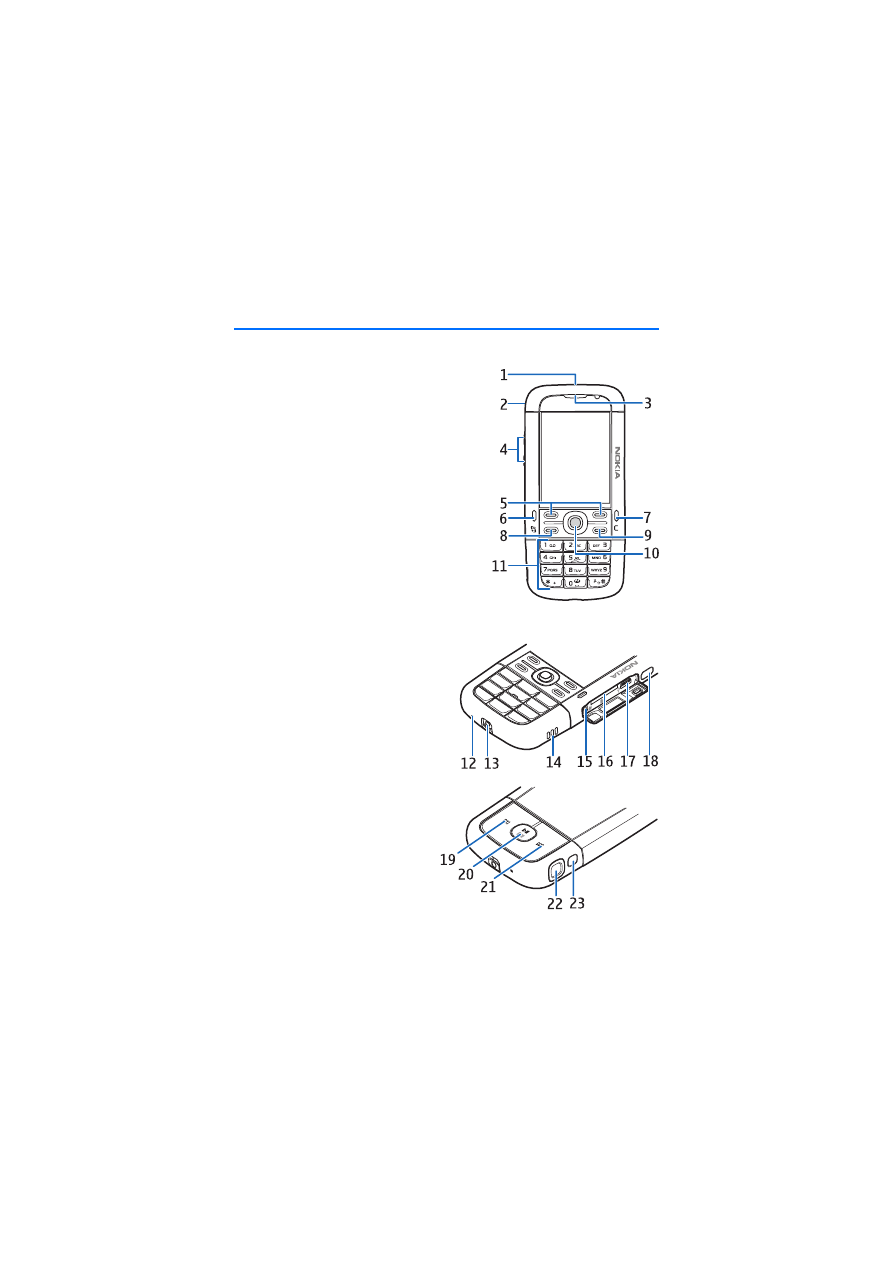
15
2. Twój telefon
■ Klawisze i czê¶ci
Klawisz wy³±cznika (1)
G³o¶nik (2)
S³uchawka (3)
Klawisze g³o¶no¶ci (4)
Lewy i prawy klawisz wyboru (5)
Klawisz menu (6),
dalej opisywany jako „wybierz
Menu
”
Klawisz usuwania (7)
Klawisz po³±czenia (8)
Klawisz zakoñczenia (9)
Klawisz przewijania Navi™ (10)
w dalszej czê¶ci instrukcji nazywany
klawiszem przewijania
Klawisze numeryczne (11)
Mikrofon (12)
Z³±cze 2,5 mm audio firmy Nokia (13)
G³o¶nik (14)
Z³±cze ³adowarki (15)
Gniazdo karty microSD (16)
Z³±cze USB (17)
Port podczerwieni (18)
Klawisze multimedialne:
Przewijanie do ty³u, pomniejszanie (19)
Klawisz
odtwarzania/pauzy/zatrzymywania
i robienia zdjêæ (20)
Przewijanie do przodu,
powiêkszanie (21)
Obiektyw aparatu fotograficznego (22)
Lampa b³yskowa (23)
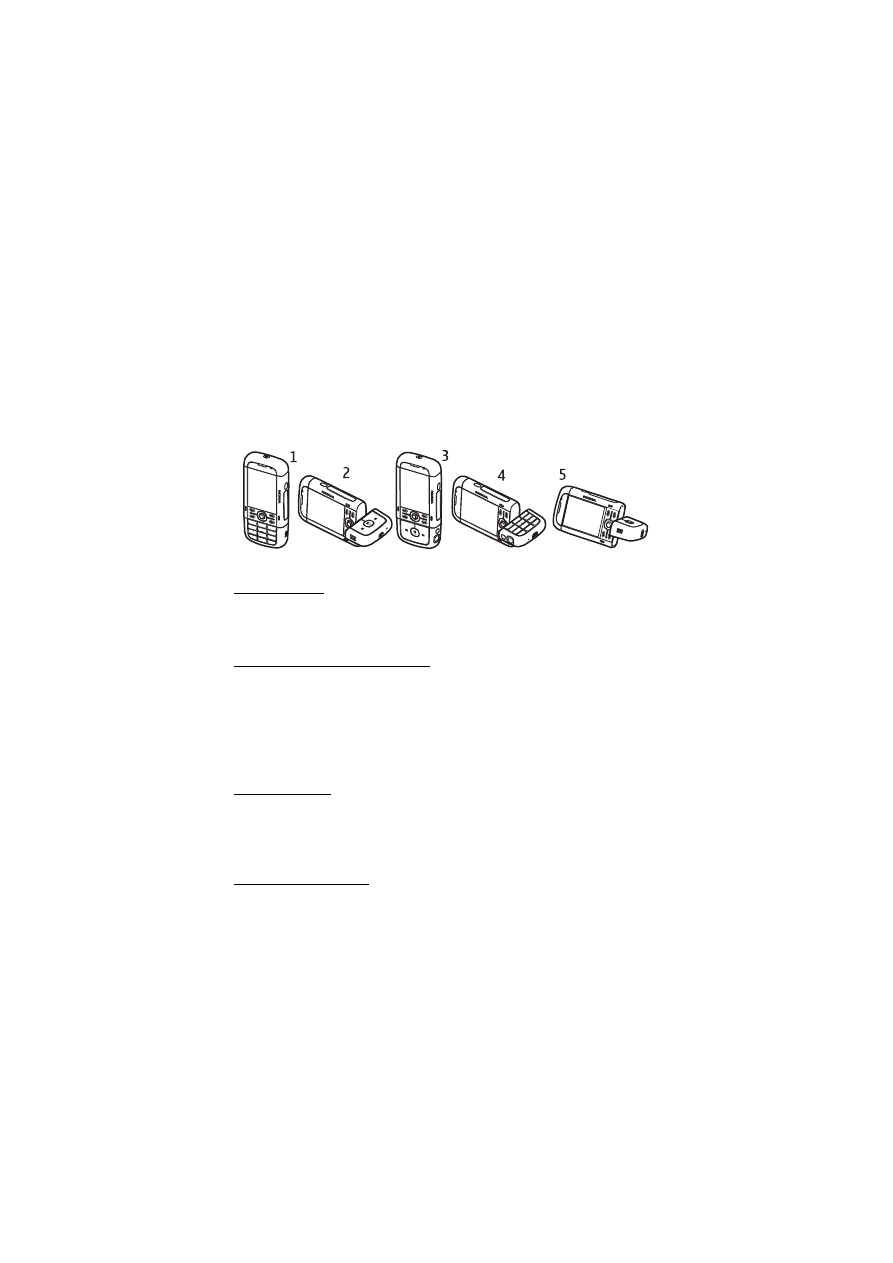
16
■ Tryby
Telefon mo¿e dzia³aæ w piêciu trybach funkcjonalnych: trybie telefonu (1), trybie
aparatu fotograficznego (2), trybie muzycznym (3), trybie po³±czeñ wideo (4)
i trybie wy¶wietlania wideo (5). Tryby mo¿na zmieniaæ, obracaj±c doln± czê¶æ
telefonu. Uaktywnienie trybu nastêpuje z krótkim opó¼nieniem. W trybie telefonu
nie nale¿y próbowaæ obracaæ dolnej czê¶ci o wiêcej ni¿ 90 stopni w lewo lub
180 stopni w prawo. Wymuszenie wiêkszego obrotu dolnej czê¶ci spowoduje
uszkodzenie telefonu.
Tryb telefonu
Tryb telefonu w³±cza siê, gdy klawisze numeryczne dolnej czê¶ci s± po tej samej
stronie co wy¶wietlacz.
Tryb aparatu fotograficznego
Aby przej¶æ do trybu aparatu fotograficznego z trybu telefonu, obróæ doln± czê¶æ
telefonu o 90 stopni w lewo, tak by obiektyw by³ skierowany w stronê przeciwn±
do Ciebie, gdy patrzysz na wy¶wietlacz.
Aby zrobiæ autoportret, w trybie telefonu obróæ doln± czê¶æ telefonu o 90 stopni
w prawo, tak by obiektyw by³ skierowany w Twoj± stronê, gdy patrzysz na wy¶wietlacz.
Tryb muzyczny
Aby przej¶æ do trybu muzycznego z trybu telefonu, obróæ doln± czê¶æ telefonu
o 180 stopni w prawo, tak by klawisze do sterowania odtwarzaniem muzyki
by³y po tej samej stronie co wy¶wietlacz.
Tryb po³±czeñ wideo
Podczas po³±czenia wideo mo¿esz pokazywaæ rozmówcy swoj± twarz. Obróæ
doln± czê¶æ telefonu tak, by obiektyw by³ skierowany na Ciebie, gdy patrzysz
na wy¶wietlacz. Obiektyw mo¿na tak¿e odwróciæ w przeciwn± stronê.
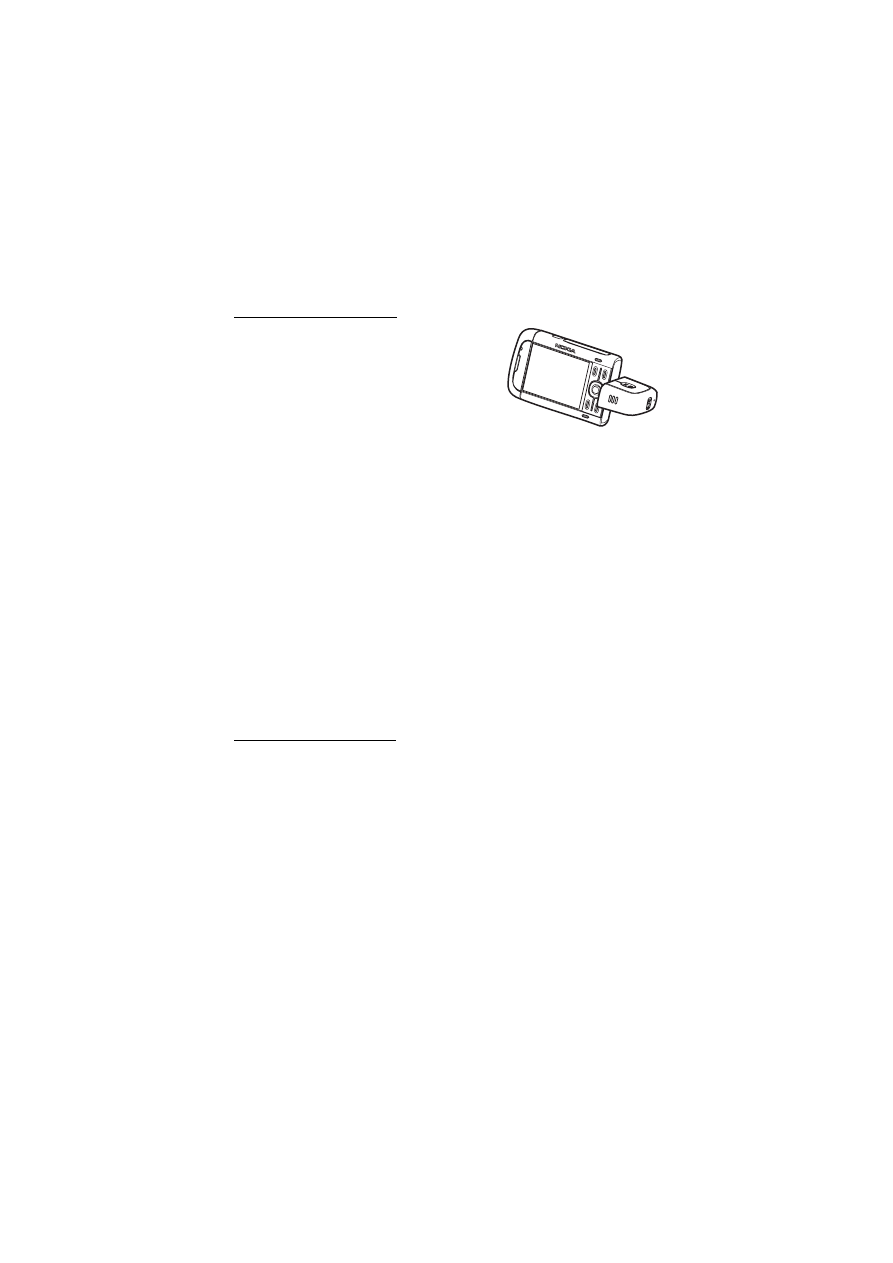
17
Tryb wy¶wietlania wideo
Podczas przegl±dania w trybie telefonu nagrania
wideo lub zdjêæ mo¿na uaktywniæ tryb wy¶wietlania
wideo. Obróæ doln± czê¶æ telefonu o 90 stopni
w lewo, tak by obiektyw nie by³ skierowany w Twoj±
stronê. W trybie wy¶wietlania wideo wy¶wietlacz
automatycznie prze³±cza siê do uk³adu poziomego,
a telefon mo¿na na przyk³ad postawiæ na stole.
Aby wy¶wietliæ nastêpne lub poprzednie zdjêcia albo przewin±æ wideo do przodu
lub do ty³u, naci¶nij klawisz multimedialny przewijania do przodu lub do ty³u.
Aby odtworzyæ lub wstrzymaæ nagranie wideo, naci¶nij klawisz multimedialny
odtwarzania/pauzy/zatrzymywania. Aby zatrzymaæ nagranie wideo, naci¶nij
i przytrzymaj klawisz multimedialny odtwarzania/pauzy/zatrzymywania.
■ Tryb gotowo¶ci
Po w³±czeniu i zarejestrowaniu w sieci telefon przechodzi w tryb gotowo¶ci
i jest gotowy do u¿ycia.
Aby wy¶wietliæ listê ostatnio wybieranych numerów, naci¶nij klawisz po³±czenia.
Aby u¿yæ poleceñ g³osowych lub wybierania g³osowego, naci¶nij i przytrzymaj
prawy klawisz wyboru.
Aby zmieniæ profil, naci¶nij klawisz wy³±cznika i wybierz profil.
Aby nawi±zaæ po³±czenie z internetem, naci¶nij i przytrzymaj 0.
Aktywny tryb gotowo¶ci
Kiedy jest w³±czony aktywny tryb gotowo¶ci, mo¿na szybko uzyskaæ dostêp do
czêsto u¿ywanych aplikacji za pomoc± wy¶wietlacza. Aby okre¶liæ, czy aktywny
tryb gotowo¶ci ma byæ w³±czony, wybierz
Menu
>
Ustawienia
>
Ust. telefonu
>
Ogólne
>
Personalizacja
>
Tryb gotowo¶ci
>
Aktywny tryb gotowo¶ci
>
Tak
lub
Nie
.
Aby uzyskaæ dostêp do aplikacji aktywnego trybu gotowo¶ci, przewiñ do aplikacji
i wybierz j±. W aktywnym trybie gotowo¶ci domy¶lne aplikacje s± wy¶wietlane
w górnej czê¶ci obszaru tego trybu, a kalendarz, zadania i odtwarzacz znajduj±
siê poni¿ej. Aby wybraæ aplikacjê lub wydarzenie, przewiñ do odpowiedniej pozycji
i wybierz j±.
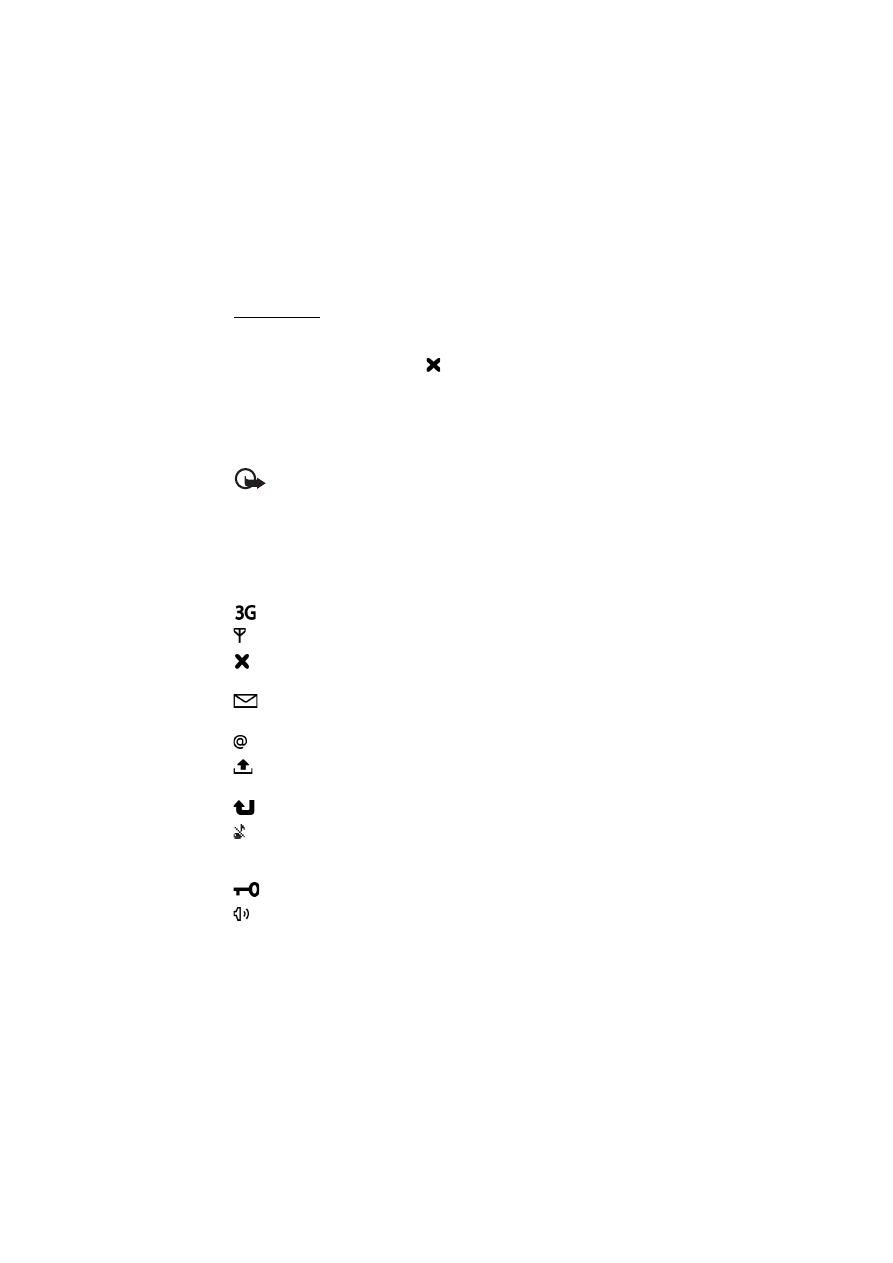
18
Profil offline
Profil
Offline
umo¿liwia korzystanie z telefonu bez po³±czenia z sieci±. Gdy profil
Offline
jest aktywny, po³±czenie z sieci± komórkow± jest wy³±czone, o czym
informuje wska¼nik si³y sygna³u sieci
. Telefon nie nadaje i nie odbiera ¿adnych
sygna³ów radiowych, a korzystaæ mo¿na z niego bez karty (U)SIM. Profilu offline
nale¿y u¿ywaæ w otoczeniu podatnym na fale radiowe — na pok³adzie samolotu
czy w szpitalu. Kiedy profil offline jest aktywny, mo¿na s³uchaæ muzyki
z odtwarzacza w telefonie.
Aby wy³±czyæ profil offline, naci¶nij klawisz wy³±cznika i wybierz inny profil.
Wa¿ne: w profilu offline nie mo¿na nawi±zywaæ ani odbieraæ ¿adnych po³±czeñ
ani te¿ u¿ywaæ funkcji wymagaj±cych kontaktu z sieci± komórkow±. Mo¿e jedynie
istnieæ mo¿liwo¶æ nawi±zania po³±czenia z zaprogramowanym w urz±dzeniu
numerem alarmowym. Aby nawi±zaæ po³±czenie, najpierw uaktywnij funkcjê
telefonu przez zmianê profilu. Je¶li urz±dzenie zosta³o zablokowane, wprowad¼
kod blokady.
■ Wska¼niki
Telefon jest po³±czony z sieci± UMTS.
Telefon jest po³±czony z sieci± GSM.
Telefon jest w trybie offline i nie ma po³±czenia z sieci± komórkow±.
Zobacz „Profil offline”, s. 18.
W folderze
Sk. odbiorcza
w menu
Wiadomo¶ci
znajduje siê jedna
lub kilka nowych wiadomo¶ci.
Masz nowe wiadomo¶ci e-mail w zdalnej skrzynce pocztowej.
W folderze
Sk. nadawcza
znajduj± siê wiadomo¶ci czekaj±ce na wys³anie.
Zobacz „Skrzynka nadawcza”, s. 38.
Masz nieodebrane po³±czenia. Zobacz „Ostatnie po³±czenia”, s. 30.
Wska¼nik wy¶wietlany wtedy, gdy dla opcji
Rodzaj dzwonka
wybrano
ustawienie
Milcz±cy
, a dla opcji
Sygna³ odbioru wiad.
i
Alert e-mail
wybrano ustawienie
Nie
Klawiatura telefonu jest zablokowana. Zobacz „Blokada klawiatury”, s. 21.
G³o¶nik jest w³±czony.
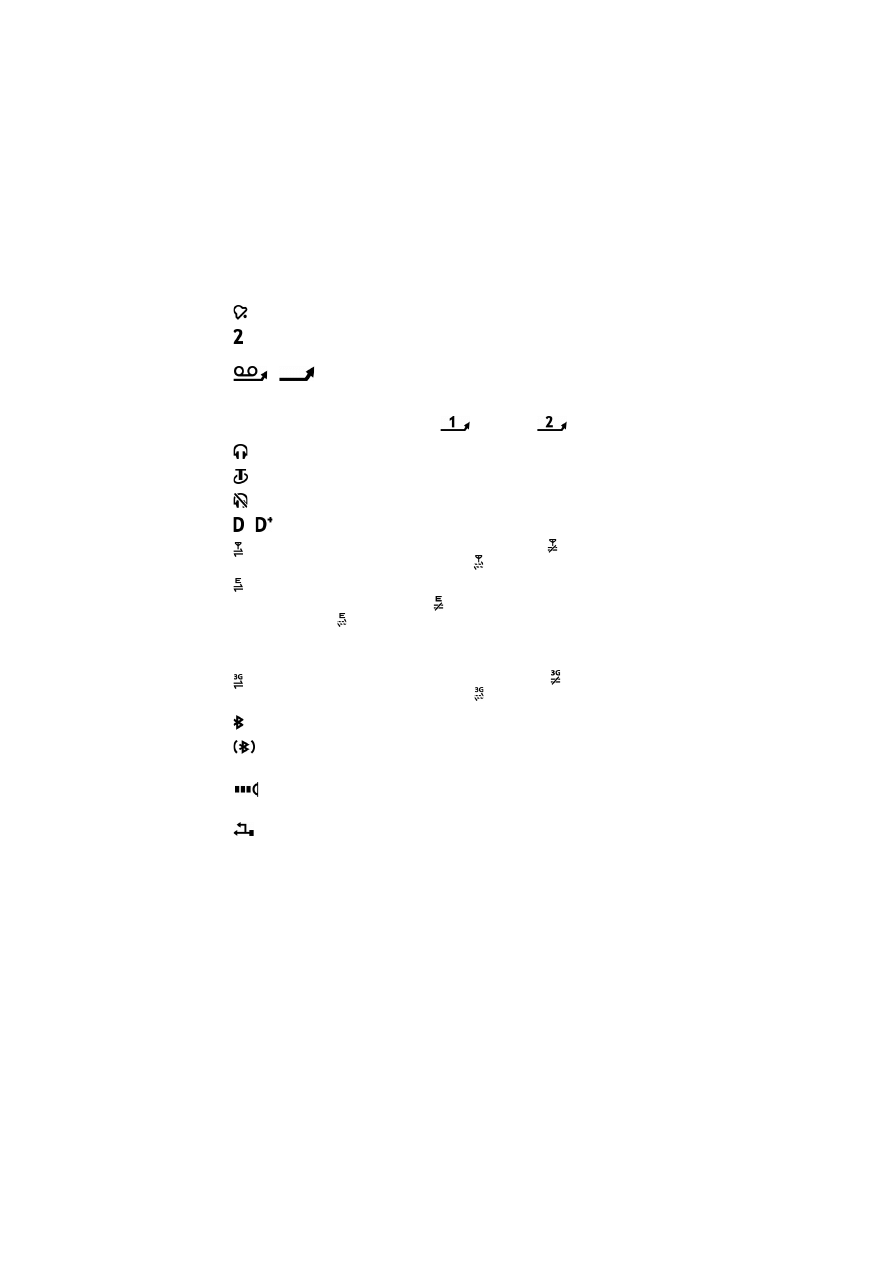
19
Alarm jest aktywny.
W u¿yciu jest druga linia telefoniczna. Zobacz
Linia w u¿yciu
w „Po³±czenia” s. 82.
/
Wszystkie po³±czenia przychodz±ce s± przekazywane do skrzynki
po³±czeñ lub inny numer. Przy dwóch liniach telefonicznych wska¼nikiem
odpowiadaj±cym pierwszej jest
, a drugiej —
.
Do telefonu pod³±czony jest zestaw s³uchawkowy.
Do telefonu pod³±czona jest pêtla indukcyjna.
Po³±czenie z zestawem s³uchawkowym Bluetooth zosta³o przerwane.
/
Aktywna jest transmisja danych.
Aktywne jest po³±czenie pakietowe GPRS. Wska¼nik informuje
o zawieszeniu po³±czenia, a wska¼nik o dostêpno¶ci po³±czenia.
Po³±czenie pakietowe jest aktywne w tej czê¶ci sieci, w której dzia³a
technologia EGPRS. Wska¼nik
informuje o zawieszeniu po³±czenia,
a wska¼nik o
dostêpno¶ci
po³±czenia. Ikony oznaczaj±, ¿e technologia
EGPRS jest dostêpna w sieci, ale urz±dzenie nie musi korzystaæ
z technologii EGPRS do transmisji danych.
Aktywne jest po³±czenie pakietowe UMTS. Wska¼nik
informuje
o zawieszeniu po³±czenia, a wska¼nik
o dostêpno¶ci po³±czenia.
Tryb Bluetooth jest w³±czony.
Przez po³±czenie Bluetooth odbywa siê transmisja danych.
Zobacz „Po³±czenie Bluetooth”, s. 91.
Po³±czenie w podczerwieni jest aktywne. Kiedy tryb podczerwieni
jest aktywny, ale po³±czenie nie jest dostêpne, wska¼nik miga.
Po³±czenie USB jest aktywne.
Na wy¶wietlaczu telefonu mog± pojawiaæ siê równie¿ inne wska¼niki. Aby poznaæ
wska¼niki funkcji Naci¶nij i mów, patrz „Funkcja „Naci¶nij i mów” (NIM)”, s. 94.
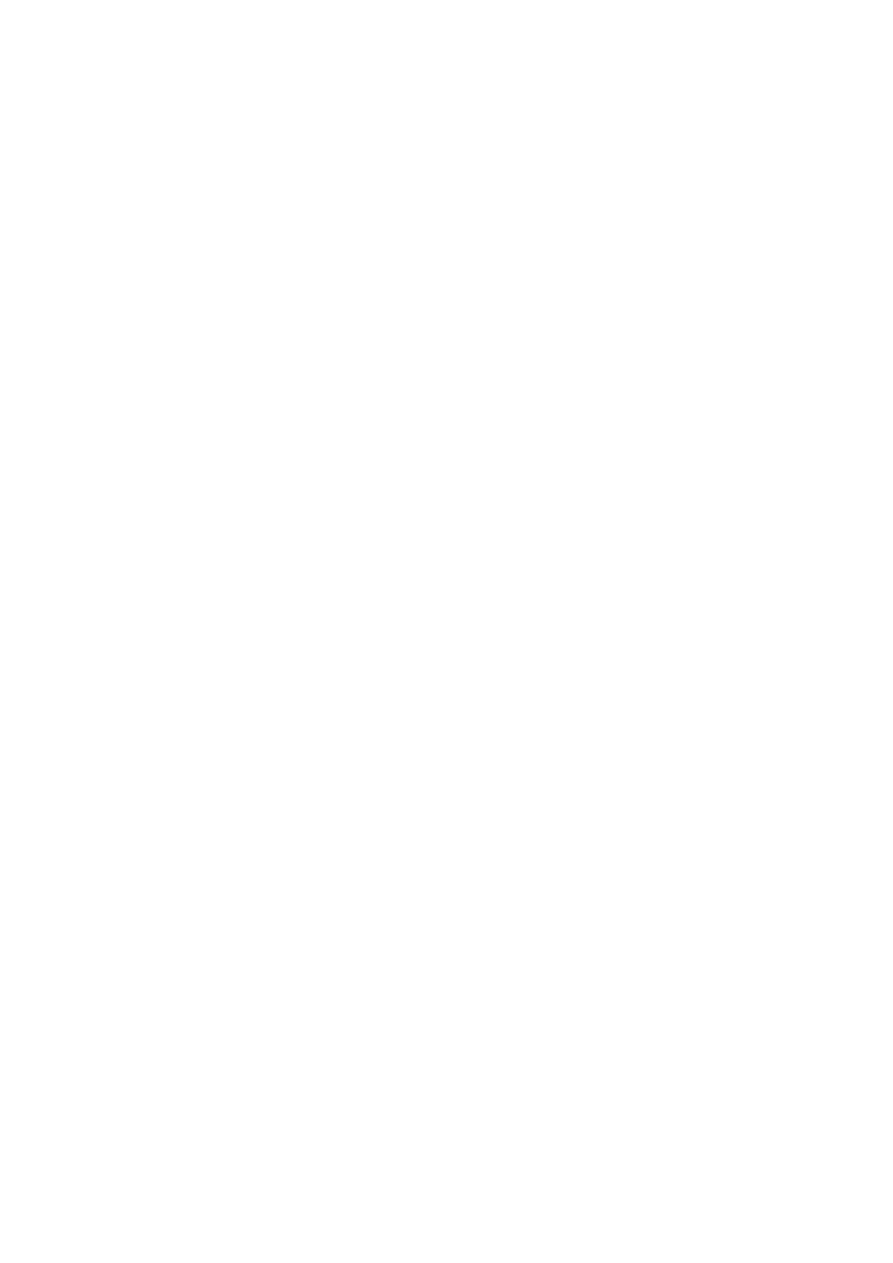
20
■ Menu
Z poziomu menu masz dostêp do poszczególnych funkcji telefonu. Aby otworzyæ
g³ówne menu, naci¶nij klawisz menu, dalej opisywany jako „wybierz
Menu
”.
Aby otworzyæ aplikacjê lub folder, przewiñ do odpowiedniej pozycji i naci¶nij
klawisz przewijania.
Aby zmieniæ widok menu, wybierz
Menu
>
Opcje
>
Zmieñ widok Menu
i typ widoku.
Je¿eli zmienisz kolejno¶æ funkcji w menu, wówczas uk³ad menu mo¿e ró¿niæ
siê od uk³adu domy¶lnego, który jest opisany w niniejszej instrukcji.
Aby zamkn±æ aplikacjê lub folder, wybierz
Wróæ
i
Wyjd¼
tyle razy, ile potrzeba,
aby powróciæ do trybu gotowo¶ci, albo wybierz
Opcje
>
Wyjd¼
.
Aby prze³±czaæ miêdzy otwartymi aplikacjami, naci¶nij i przytrzymaj
Menu
.
Pojawi siê okno prze³±czania aplikacji zawieraj±ce listê otwartych aplikacji.
Przewiñ do odpowiedniej aplikacji i wybierz j±.
Aby w aplikacji zaznaczyæ pozycjê lub usun±æ jej zaznaczenie, naci¶nij #.
Aby zaznaczyæ kilka kolejnych pozycji lub usun±æ ich zaznaczenie, naci¶nij
i przytrzymaj #, a nastêpnie przewiñ w górê lub w dó³.
Aplikacje dzia³aj±ce w tle podczas korzystania z innych funkcji zwiêkszaj± zapotrzebowanie
na energiê baterii i skracaj± jej ¿ywotno¶æ.
■ Aplikacja powitalna
Aplikacja
Powitanie
uruchamia siê przy pierwszym w³±czeniu telefonu.
Powitanie
umo¿liwia dostêp do nastêpuj±cych aplikacji:
Samouczek
— zawiera informacje o funkcjach telefonu i sposobie korzystania z nich.
Sett.Wizard
— umo¿liwia konfigurowanie po³±czeñ.
Transfer
— umo¿liwia kopiowanie danych z innych kompatybilnych telefonów
oraz ich synchronizacjê.
Aby uruchomiæ Powitanie pó¼niej, wybierz
Menu
>
Aplikacje
>
Powitanie
.
■ Samouczek
Samouczek zawiera wprowadzenie do funkcji telefonu oraz informacje na temat
sposobu korzystania z telefonu. Przy pierwszym w³±czeniu telefonu samouczek
uruchamia siê automatycznie. Aby samodzielnie uruchomiæ samouczek, wybierz
Menu
>
Samouczek
i element samouczka.
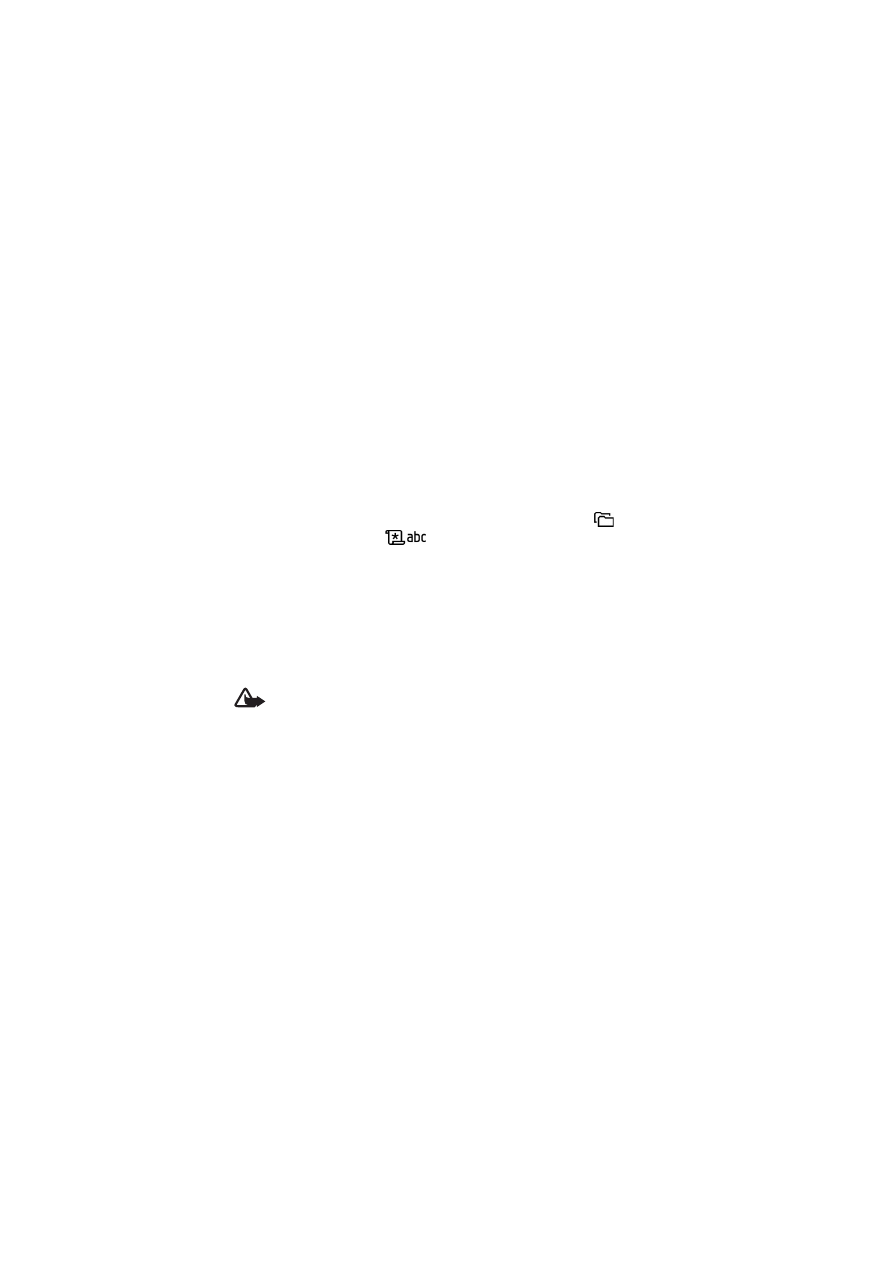
21
■ Pomoc
W urz±dzeniu jest dostêpna pomoc kontekstowa. Dostêp do pomocy mo¿na
uzyskaæ z aplikacji lub z menu g³ównego.
Aby otworzyæ pomoc z dowolnej aplikacji, wybierz
Opcje
>
Pomoc
. Aby prze³±czaæ
siê miêdzy pomoc± a aplikacj± otwart± w tle, wybierz i przytrzymaj
Menu
.
Wybierz
Opcje
i okre¶l odpowiednie opcje:
Lista tematów
— aby wy¶wietliæ listê dostêpnych tematów w odpowiedniej kategorii.
Kategorie pomocy
— aby wy¶wietliæ listê kategorii pomocy.
Szukaj wg s³owa
— aby przeszukaæ tematy pomocy przy u¿yciu s³ów kluczowych.
Aby otworzyæ pomoc z menu g³ównego, wybierz
Menu
>
Aplikacje
>
Pomoc
.
Z listy kategorii pomocy wybierz ¿±dan± aplikacjê, aby wy¶wietliæ listê tematów
pomocy. Aby prze³±czyæ siê miêdzy list± kategorii pomocy oznaczon±
, a list±
s³ów kluczowych, oznaczon±
, przejd¼ w lewo lub w prawo. Aby wy¶wietliæ
tekst pomocy, wybierz temat.
■ Regulowanie g³o¶no¶ci
Aby ustawiæ g³o¶no¶æ s³uchawki b±d¼ g³o¶nika w trakcie po³±czenia
lub odtwarzania pliku d¼wiêkowego, naci¶nij klawisze g³o¶no¶ci.
Aby w³±czyæ g³o¶nik w trakcie po³±czenia, wybierz
G³o¶nik
.
Aby wy³±czyæ g³o¶nik w trakcie po³±czenia, wybierz
Mikrotelef.
.
Ostrze¿enie: Gdy g³o¶nik jest w³±czony, nie trzymaj urz±dzenia przy uchu,
poniewa¿ d¼wiêki mog± byæ bardzo g³o¶ne.
■ Blokada klawiatury
Aby unikn±æ przypadkowych naci¶niêæ klawiszy, mo¿na zablokowaæ klawiaturê.
Aby zablokowaæ klawiaturê w trybie telefonu, naci¶nij lewy klawisz wyboru
i * w ci±gu 1,5 sekundy. Aby ustawiæ automatyczne blokowanie klawiatury
po pewnym czasie, wybierz
Menu
>
Ustawienia
>
Ust. telefonu
>
Ogólne
>
Zabezpieczen.
>
Telefon i karta SIM
>
Czas do autobl. klawiat.
>
Okre¶la
u¿ytkownik
i ¿±dany czas.
Aby zablokowaæ klawiaturê w trybie muzycznym, naci¶nij szybko
klawisz wy³±cznika i wybierz
Zablokuj klawiaturê
.
Aby odblokowaæ klawiaturê w trybie telefonu, wybierz
Odblokuj
i naci¶nij *
w ci±gu 1,5 sekundy.
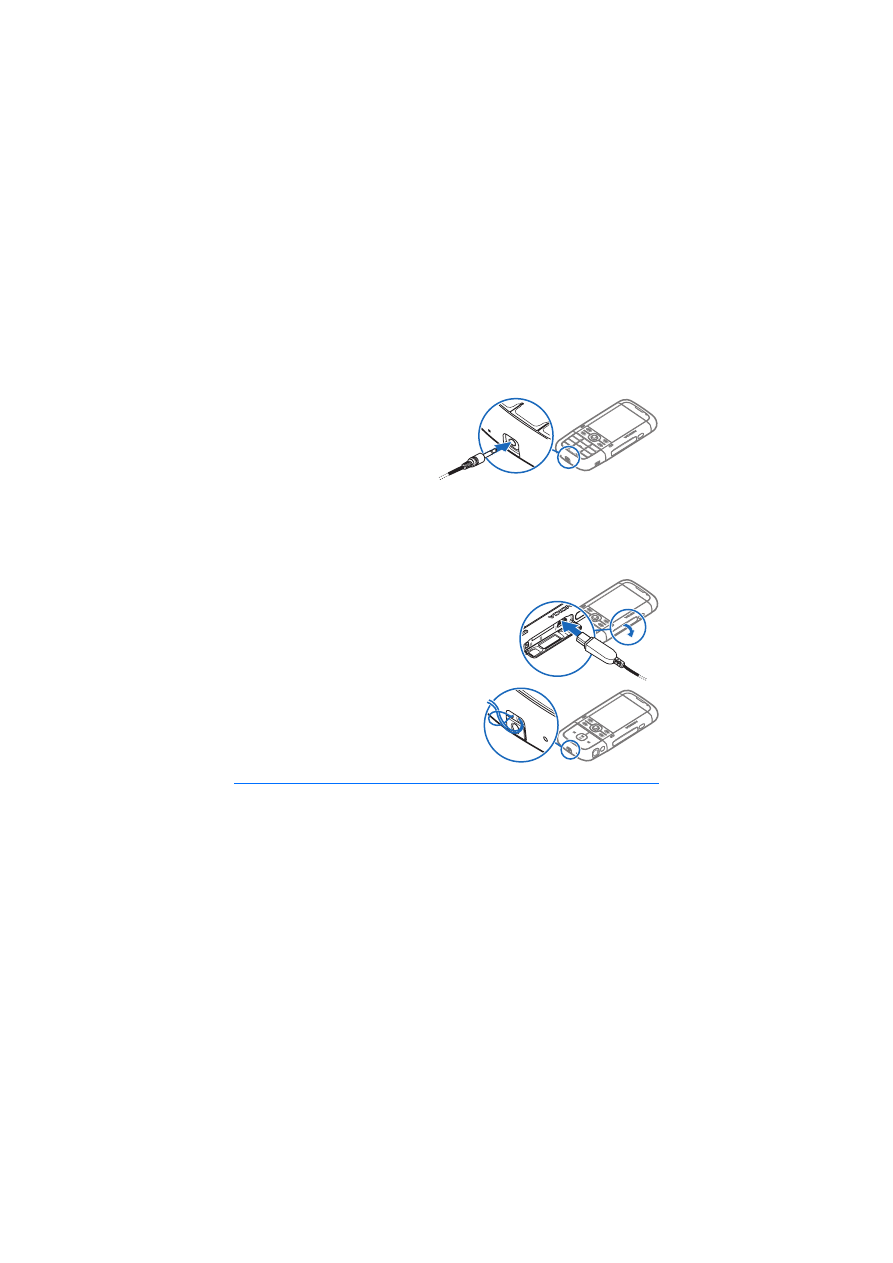
22
Aby odblokowaæ klawiaturê w trybie muzycznym, wybierz
Odblokuj
>
OK
.
Nawet gdy klawiatura jest zablokowana, niewykluczona jest mo¿liwo¶æ nawi±zania
po³±czenia z oficjalnym, zaprogramowanym w urz±dzeniu numerem alarmowym.
■ Pod³±czanie kompatybilnego zestawu s³uchawkowego
Nie nale¿y pod³±czaæ produktów, które
generuj± sygna³ wyj¶ciowy, poniewa¿
mo¿e to spowodowaæ awariê urz±dzenia.
Do z³±cza audio-wideo firmy Nokia nie
nale¿y pod³±czaæ ¿adnych ¼róde³ napiêcia.
Po pod³±czeniu do z³±cza audio
jakiegokolwiek urz±dzenia zewnêtrznego
lub zestawu s³uchawkowego innego ni¿ zalecane przez firmê Nokia do u¿ytku z tym
urz±dzeniem nale¿y zwróciæ szczególn± uwagê na poziom g³o¶no¶ci.
■ Pod³±czanie kabla USB do transmisji danych
Aby wybraæ domy¶lny tryb po³±czenia USB, wybierz
Menu
>
Ustawienia
>
£±cza
>
USB
>
Tryb USB
oraz
¿±dany tryb. Aby ustawiæ automatyczne w³±czanie
trybu domy¶lnego, wybierz
Pytaj przy po³±czeniu
>
Nie
.
■ Mocowanie paska
Zaczep pasek tak jak na rysunku.
3. Po³±czenia
telefoniczne
■ Nawi±zywanie po³±czeñ g³osowych
1. W trybie gotowo¶ci wprowad¼ numer telefonu wraz z numerem kierunkowym.
Aby usun±æ numer, naci¶nij klawisz usuwania.
W celu nawi±zania po³±czenia miêdzynarodowego naci¶nij dwukrotnie *,
aby wprowadziæ prefiks po³±czeñ miêdzynarodowych (znak + zastêpuje
miêdzynarodowy kod dostêpu), a nastêpnie wprowad¼ kod kraju, numer
kierunkowy (bez pocz±tkowego zera) i numer telefonu.
1
2
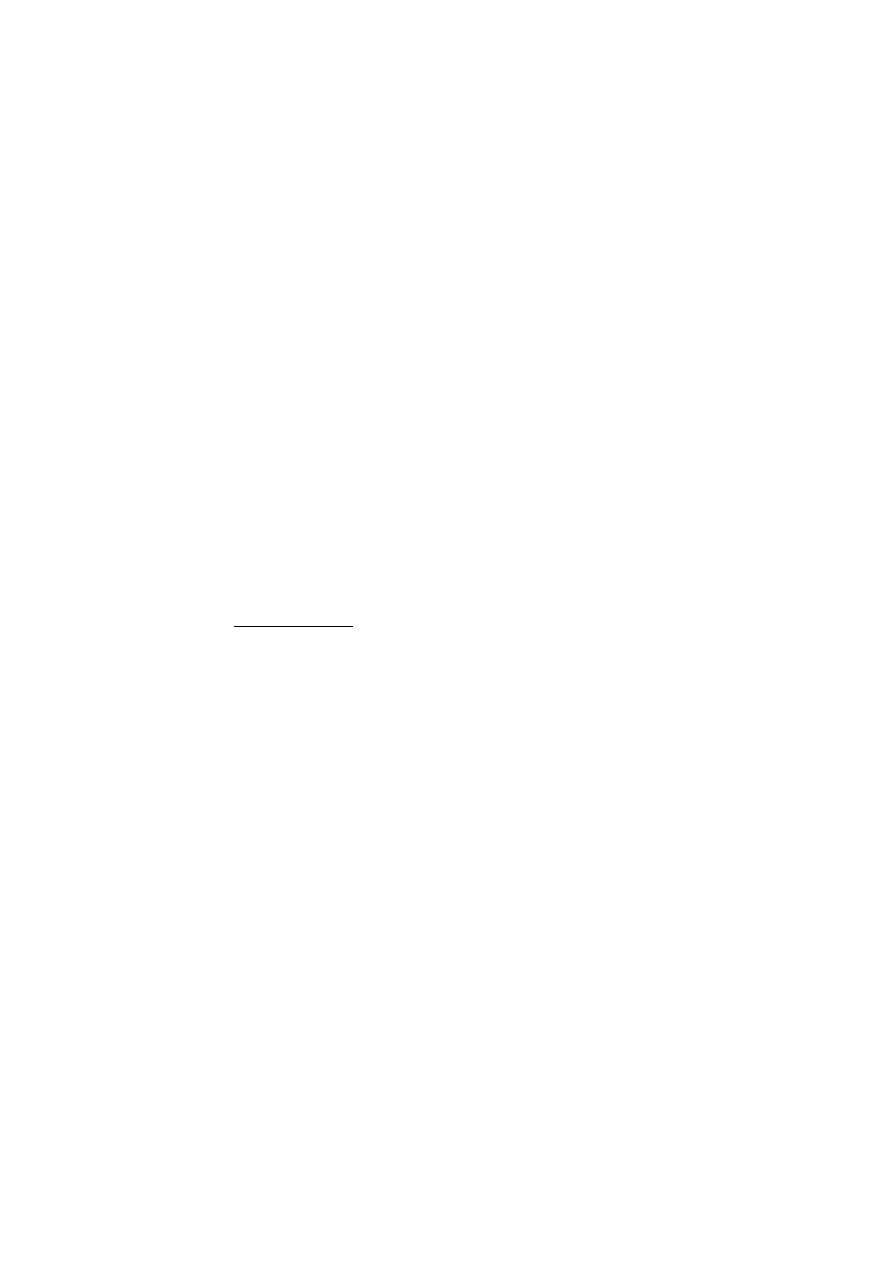
23
2. Aby po³±czyæ siê z danym numerem, naci¶nij klawisz po³±czenia.
Aby ustawiæ g³o¶no¶æ podczas po³±czenia, naci¶nij klawisze g³o¶no¶ci.
3. Aby roz³±czyæ siê lub zrezygnowaæ z próby po³±czenia, naci¶nij
klawisz zakoñczenia.
Aby nawi±zaæ po³±czenie z numerem znajduj±cym siê w katalogu
Kontakty
,
wybierz
Menu
>
Kontakty
. Przewiñ do ¿±danego kontaktu albo wpisz kilka
pierwszych liter jego opisu i wtedy przewiñ do ¿±danego kontaktu. Aby po³±czyæ
siê z danym numerem, naci¶nij klawisz po³±czenia.
Aby po³±czyæ siê ze skrzynk± po³±czeñ (us³uga sieciowa), w trybie gotowo¶ci
naci¶nij i przytrzymaj 1. Najpierw jednak, aby móc siê po³±czyæ, musisz okre¶liæ
numer skrzynki. Zobacz „Skrzynka po³±czeñ”, s. 76.
Aby po³±czyæ siê z ostatnio wybieranym numerem, w trybie gotowo¶ci naci¶nij
klawisz po³±czenia. Pojawi siê lista 20 ostatnio wybieranych numerów.
Przewiñ do ¿±danego numeru i naci¶nij klawisz po³±czenia.
Aby nawi±zaæ po³±czenie w trybie „Naci¶nij i mów”, patrz „Funkcja „Naci¶nij i mów”
(NIM)”, s. 94.
Proste wybieranie
Do ka¿dego z klawiszy prostego wybierania od 2 do 9 mo¿na przypisaæ
numer telefonu. Patrz „Przypisywanie klawiszy prostego wybierania”,
s. 45, lub „Proste wybieranie”, s. 77.
Numer przypisany do klawisza prostego wybierania wywo³asz na jeden
z nastêpuj±cych sposobów:
• Naci¶nij klawisz prostego wybierania, a nastêpnie klawisz po³±czenia.
• Je¿eli dla funkcji
Proste wybieranie
zosta³a ustawiona opcja
W³±czone
, naci¶nij
klawisz prostego wybierania i przytrzymaj go do momentu uzyskania po³±czenia.
Aby dla funkcji
Proste wybieranie
okre¶liæ ustawienie
W³±czone
, wybierz
Menu
>
Ustawienia
>
Ust. telefonu
>
Telefon
>
Po³±czenie
>
Proste
wybieranie
>
W³±czone
.
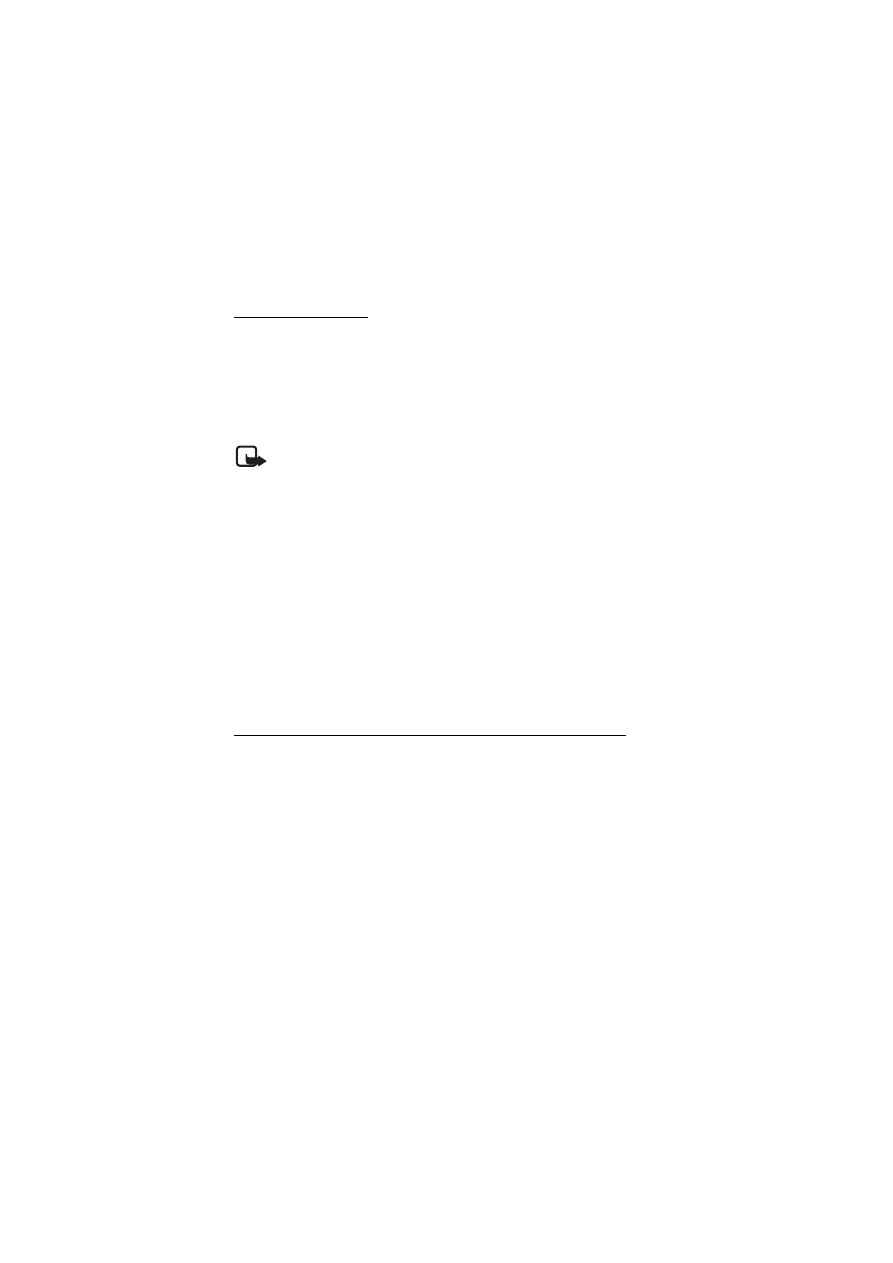
24
Wybieranie g³osowe
Do wszystkich pozycji w katalogu
Kontakty
s± automatycznie dodawane
znaki g³osowe.
U¿ywaæ trzeba nazw d³u¿szych i nie przypisywaæ ró¿nym numerom nazw
o podobnym brzmieniu.
Nawi±zywanie po³±czeñ za pomoc± wybierania g³osowego
Znaki g³osowe s± wra¿liwe na szumy t³a. Dlatego nale¿y wypowiadaæ je w cichym otoczeniu.
Uwaga: U¿ycie znaku g³osowego mo¿e byæ utrudnione w ha³a¶liwym otoczeniu
lub nag³ej sytuacji. Nie nale¿y zatem polegaæ wy³±cznie na g³osowym wybieraniu
numerów we wszystkich okoliczno¶ciach.
1. W trybie gotowo¶ci naci¶nij i przytrzymaj prawy klawisz wyboru.
Zostanie wyemitowany krótki d¼wiêk, a na wy¶wietlaczu pojawi
siê komunikat
Mów teraz
.
Je¿eli u¿ywasz kompatybilnego zestawu s³uchawkowego wyposa¿onego
w przycisk, naci¶nij i przytrzymaj ten przycisk.
2. Wypowiedz wyra¼nie polecenie g³osowe. Telefon odtwarza to polecenie
g³osowe, które najbardziej pasuje. Po 1,5 sekundy telefon wybierze
odpowiadaj±cy mu numer. Je¶li telefon nie zinterpretuje polecenia g³osowego
poprawnie, przed rozpoczêciem wybierania numeru wybierz
Nastêpny
i kolejn± pozycjê.
Korzystanie z poleceñ g³osowych w celu wywo³ania okre¶lonej funkcji telefonu
jest podobne do wybierania g³osowego. Zobacz „Polecenia g³osowe”, s. 76.
Nawi±zywanie po³±czeñ konferencyjnych (us³uga sieciowa)
1. Po³±cz siê z pierwszym uczestnikiem.
2. Aby po³±czyæ siê z inn± osob±, wybierz
Opcje
>
Nowe po³±czenie
.
Pierwsze po³±czenie zostanie zawieszone.
3. Aby w³±czyæ do rozmowy pierwszego uczestnika po nawi±zaniu drugiego
po³±czenia, wybierz
Opcje
>
Konferencja
.
Aby przy³±czyæ do konferencji nastêpn± osobê, powtórz krok 2 i wybierz
Opcje
>
Konferencja
>
Dod. do konferencji
. W po³±czeniach konferencyjnych
mo¿e uczestniczyæ nawet sze¶æ osób.
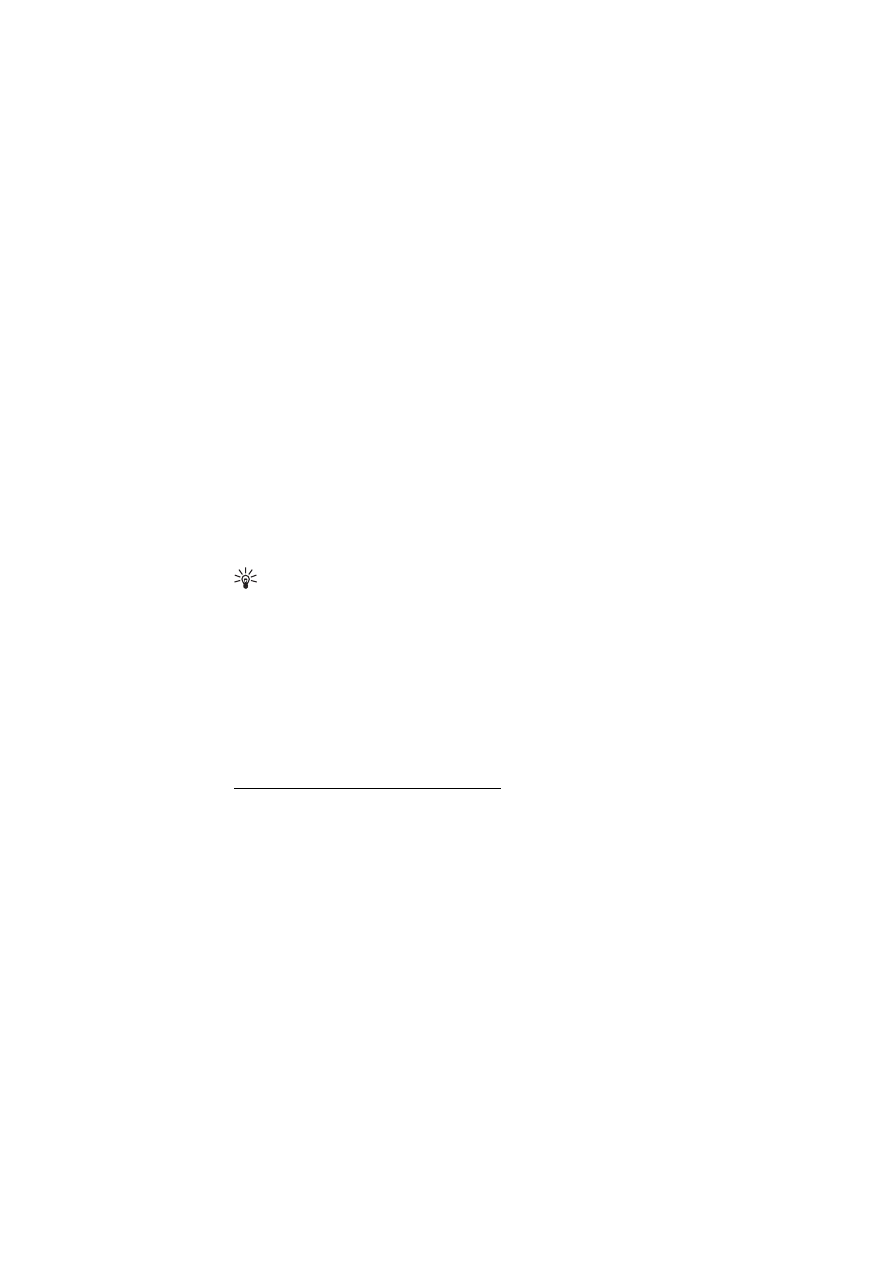
25
4. Aby nawi±zaæ prywatne po³±czenie z jednym z uczestników konferencji, wybierz
Opcje
>
Konferencja
>
Rozmowa poufna
. Wybierz uczestnika, a nastêpnie
wybierz
Poufna
. Konferencja w Twoim telefonie zostanie zawieszona.
Pozostali uczestnicy mog± w dalszym ci±gu ze sob± rozmawiaæ. Aby powróciæ
do po³±czenia konferencyjnego, wybierz
Opcje
>
Dod. do konferencji
.
5. Aby wykluczyæ jednego z uczestników konferencji, wybierz
Opcje
>
Konferencja
>
Od³±cz uczestnika
, przewiñ do odpowiedniego uczestnika
i wybierz
Od³±cz
.
6. Aby zakoñczyæ po³±czenie konferencyjne, naci¶nij klawisz zakoñczenia.
■ Odbieranie i odrzucanie po³±czeñ
Aby odebraæ po³±czenie, naci¶nij klawisz po³±czenia.
Aby ustawiæ g³o¶no¶æ podczas po³±czenia, naci¶nij klawisze g³o¶no¶ci.
Aby wyciszyæ d¼wiêk dzwonka, wybierz
Wycisz
.
Wskazówka: je¶li do telefonu pod³±czony jest kompatybilny zestaw
s³uchawkowy, to po³±czenia mo¿esz odbieraæ i koñczyæ przez naci¶niêcie
przycisku na tym zestawie.
Aby odrzuciæ po³±czenie, naci¶nij klawisz zakoñczenia lub wybierz
Opcje
>
Odrzuæ
.
Abonent us³yszy wówczas sygna³ zajêto¶ci. Je¶li w funkcji
Przek. po³±czeñ
zosta³a
w³±czona opcja
Gdy zajêty
, odrzucenie po³±czenia spowoduje przekazanie go
na inny numer.
Aby po odrzuceniu po³±czenia wys³aæ do osoby dzwoni±cej wiadomo¶æ tekstow±
z informacj±, dlaczego nie mo¿esz odebraæ po³±czenia, wybierz
Opcje
>
Wy¶lij
wiad. tekst.
. Mo¿esz uaktywniæ wiadomo¶ci tekstowe z odpowiedzi± i edytowaæ
ich tekst. Patrz
Odrzuæ i wy¶lij SMS
i
Tekst wiadomo¶ci
Po³±czenia oczekuj±ce (us³uga sieciowa)
Aby w trakcie rozmowy odebraæ po³±czenie oczekuj±ce, naci¶nij klawisz
po³±czenia. Pierwsze po³±czenie zostanie zawieszone. Aby zakoñczyæ aktywne
po³±czenie, naci¶nij klawisz zakoñczenia.
Aby w³±czyæ funkcjê
Po³±cz. oczekuj±ce
, wybierz
Menu
>
Ustawienia
>
Ust. telefonu
>
Telefon
>
Po³±czenie
>
Po³±cz. oczekuj±ce
>
Uaktywnij
.
Aby prze³±czaæ miêdzy dwoma po³±czeniami, wybierz
Zamieñ
.
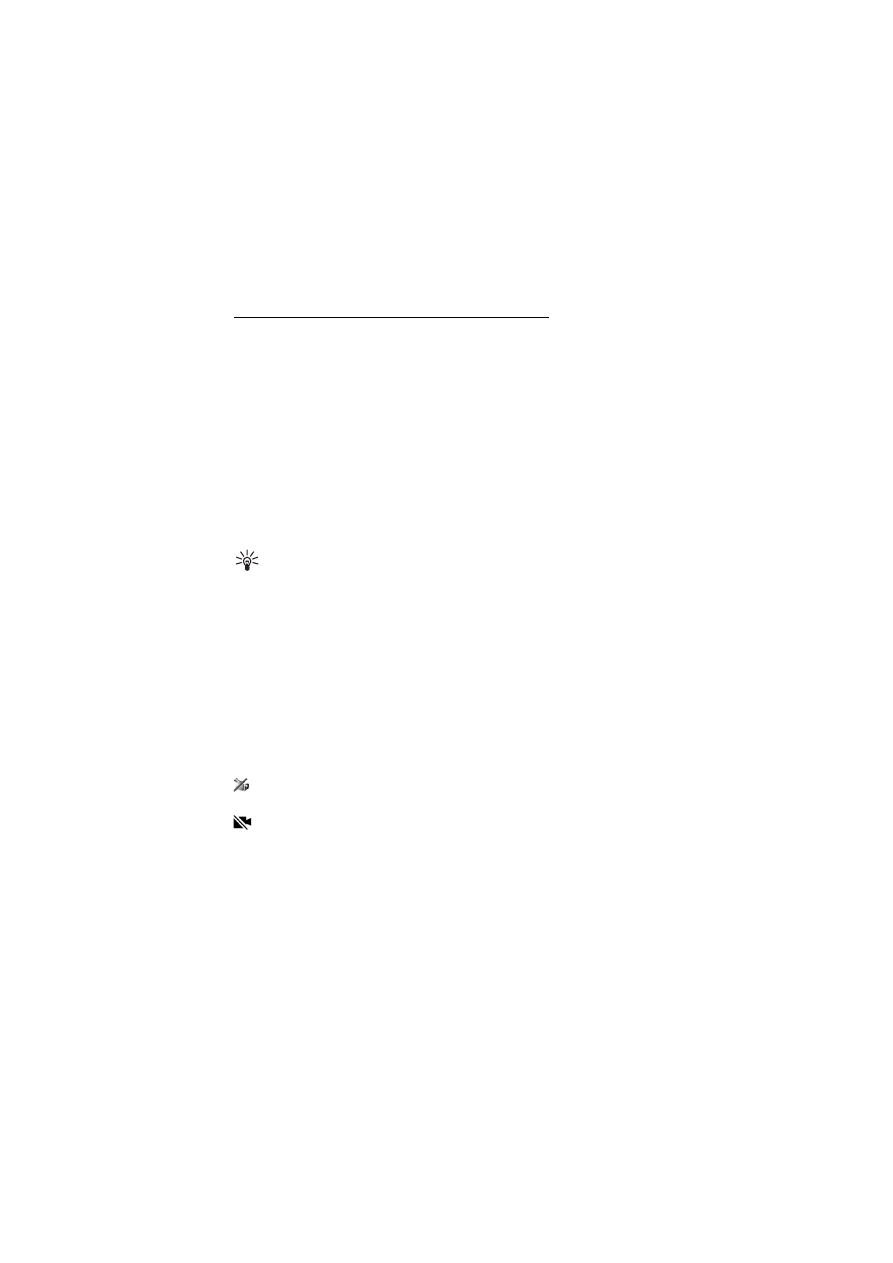
26
Opcje dostêpne w czasie rozmowy telefonicznej
Wiele z opcji, z których mo¿na korzystaæ w trakcie rozmowy telefonicznej,
to us³ugi sieciowe. Informacje o ich dostêpno¶ci uzyskasz od us³ugodawcy.
W trakcie po³±czenia wybierz
Opcje
, aby uzyskaæ dostêp do niektórych
z nastêpuj±cych opcji:
Przen. po³±czenie
— umo¿liwia po³±czenie rozmowy zawieszonej z aktywn±
i roz³±czenie siê.
Zamieñ
— umo¿liwia zakoñczenie aktywnego po³±czenia i odebranie po³±czenia
oczekuj±cego.
Wy¶lij DTMF
— umo¿liwia wysy³anie ci±gów sygna³ów DTMF (np. reprezentuj±cych
has³o). Wprowad¼ ci±g sygna³ów DTMF lub wyszukaj go w menu
Kontakty
.
Aby wstawiæ znak oczekiwania (w) lub znak pauzy (p), naci¶nij kilka razy klawisz *.
Aby wys³aæ sygna³, wybierz
OK
.
Wskazówka: sygna³y DTMF mo¿esz dodaæ w polu
DTMF
na karcie
kontaktowej.
■ Nawi±zywanie po³±czeñ wideo
Po nawi±zaniu po³±czenia wideo rozmówcy mog± widzieæ siê wzajemnie w czasie
rzeczywistym. W telefonie odbiorcy jest wy¶wietlany obraz wideo przekazywany
na ¿ywo lub zarejestrowany przez Twoje urz±dzenie.
Po³±czenia wideo mog± wymagaæ karty USIM i dostêpu do sieci UMTS. Informacje
o mo¿liwo¶ci i warunkach korzystania z us³ugi po³±czeñ wideo mo¿na uzyskaæ
od us³ugodawcy. W po³±czeniu wideo mog± uczestniczyæ tylko dwie osoby.
Po³±czenie wideo mo¿na nawi±zaæ z kompatybilnym telefonem komórkowym lub
klientem ISDN. Nie mo¿na nawi±zywaæ po³±czeñ wideo w czasie trwania po³±czeñ
g³osowych ani podczas transmisji danych.
Urz±dzenie nie odbiera obrazu wideo (nie jest on wysy³any przez odbiorcê
lub nie przesy³a go sieæ).
Ustawienia urz±dzenia blokuj± wysy³anie obrazu wideo do odbiorcy.
1. Wprowad¼ numer telefonu w trybie gotowo¶ci lub wybierz
Menu
>
Kontakty
i przewiñ do ¿±danego kontaktu.
2. Wybierz
Opcje
>
Po³±cz
>
Po³±czenie wideo
.
Nawi±zanie po³±czenia wideo mo¿e trochê potrwaæ. W tym czasie jest
wy¶wietlany komunikat
Czekanie na obraz wideo
.
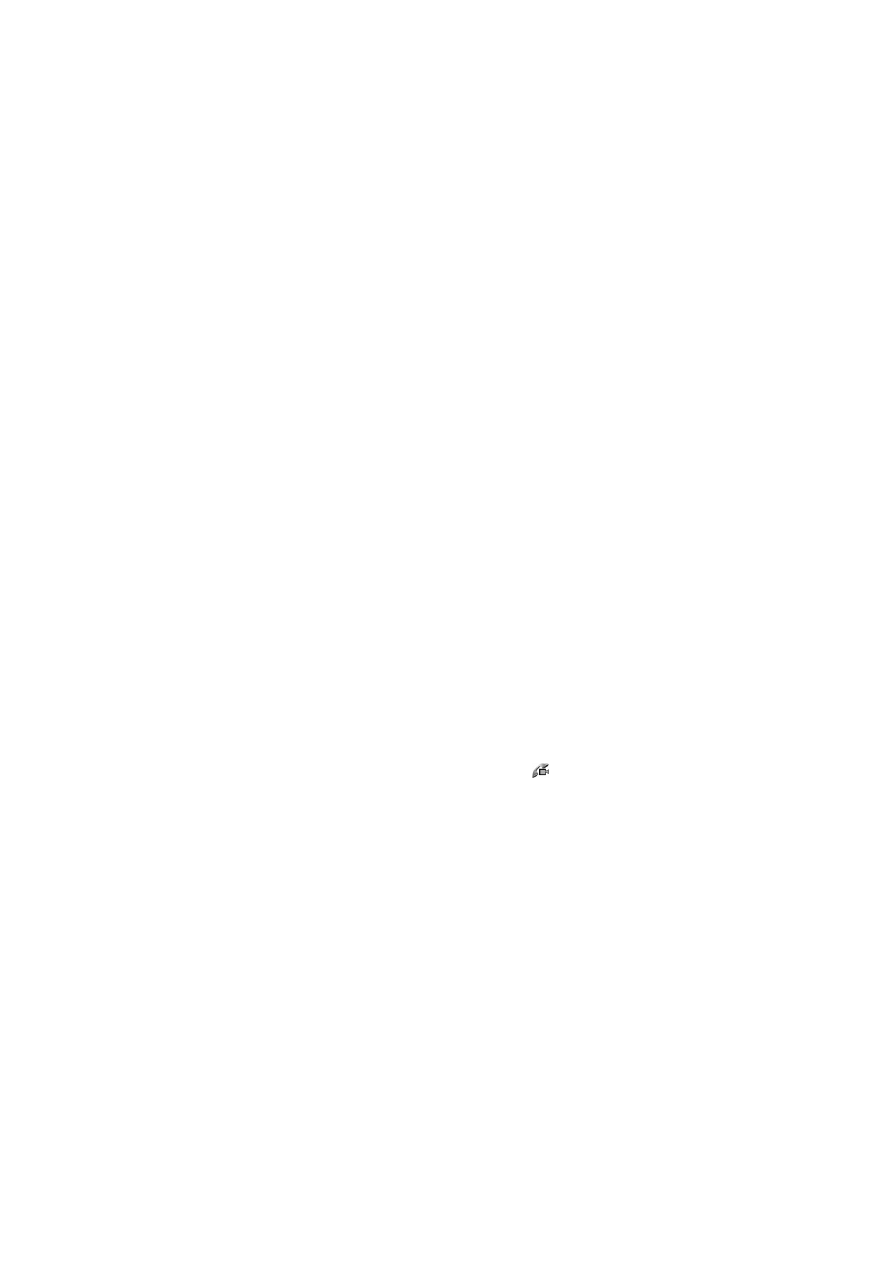
27
Je¶li nie uda siê nawi±zaæ po³±czenia wideo (na przyk³ad w sytuacji gdy
po³±czenia wideo nie s± mo¿liwe w danej sieci lub gdy urz±dzenie odbieraj±ce
jest niekompatybilne), zostanie wy¶wietlone pytanie, czy chcesz nawi±zaæ
zwyk³e po³±czenie lub wys³aæ wiadomo¶æ.
Po³±czenie wideo jest aktywne wtedy, gdy widaæ dwa obrazy wideo i s³ychaæ
d¼wiêki p³yn±ce z g³o¶nika. Odbiorca po³±czenia mo¿e jednak zablokowaæ
wysy³anie obrazu wideo — wówczas bêdzie tylko s³ychaæ d¼wiêk oraz widaæ
zdjêcie lub szar± grafikê t³a. Podczas po³±czeñ wideo, kiedy telefon jest
w trybie telefonu, obróæ doln± czê¶æ telefonu, tak by obiektyw by³ skierowany
w Twoj± stronê, aby rozmówca widzia³ Twoj± twarz, lub obróæ doln± czê¶æ
telefonu w przeciwnym kierunku, by pokazaæ widok naprzeciwko siebie.
Aby zwiêkszyæ lub zmniejszyæ g³o¶no¶æ w trakcie po³±czenia, naciskaj
klawisze g³o¶no¶ci.
Aby prze³±czyæ miêdzy wy¶wietlaniem obrazu wideo a odtwarzaniem samego
d¼wiêku, wybierz
W³±cz
lub
Wy³±cz
>
Wysy³anie wideo
,
Wysy³anie audio
lub
Wysy³. audio i wideo
.
Aby zmieniæ skalê swojego obrazu, wybierz
Powiêksz
lub
Pomniejsz
. Skala jest
widoczna u góry wy¶wietlacza.
Aby na wy¶wietlaczu zamieniæ miejscami wysy³any i odbierany obraz wideo,
wybierz
Zmieñ kolejn. zdjêæ
.
Nawet je¶li wysy³anie obrazu wideo zostanie zablokowane, op³ata za po³±czenie
zostanie naliczona jak za po³±czenie wideo. W sprawie cen skontaktuj siê
z operatorem sieci lub us³ugodawc±.
Aby zakoñczyæ po³±czenie wideo, naci¶nij klawisz zakoñczenia.
■ Odbieranie po³±czeñ wideo
Przychodz±ce po³±czenie wideo jest sygnalizowane ikon±
.
Aby odebraæ po³±czenie wideo, naci¶nij klawisz po³±czenia. Zostanie wy¶wietlone
pytanie
Pozwalasz wys³aæ obraz wideo do dzwoni±cego?
. Je¶li wybierzesz
Tak
,
w telefonie osoby dzwoni±cej bêdzie wy¶wietlany obraz zarejestrowany przez
Twoje urz±dzenie. Je¶li wybierzesz
Nie
lub nic nie zrobisz, obraz wideo nie bêdzie
wysy³any i zamiast niego bêdzie widoczny szary ekran.
Nawet je¶li wysy³anie obrazu wideo zostanie zablokowane, op³ata za po³±czenie
jest naliczana jak za po³±czenie wideo. W sprawie cen skontaktuj siê
z us³ugodawc±.
Aby zakoñczyæ po³±czenie wideo, naci¶nij klawisz zakoñczenia.
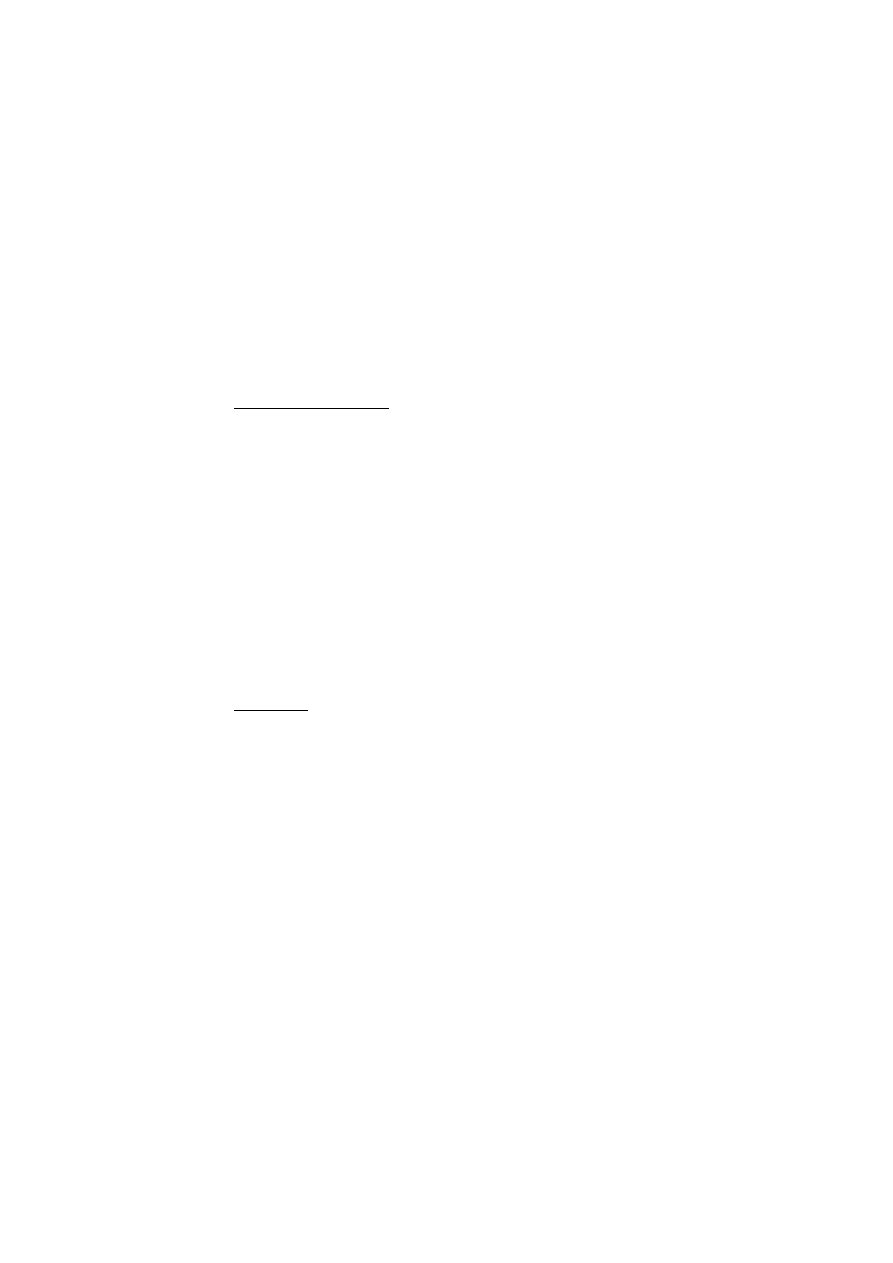
28
■ Udostêpnianie wideo
Dziêki aplikacji
Udost. wideo
podczas po³±czenia wideo mo¿na z w³asnego
urz±dzenia wysy³aæ do innego kompatybilnego urz±dzenia komórkowego
obraz wideo rejestrowany na ¿ywo.
Wymagania techniczne
Poniewa¿ aplikacja
Udost. wideo
wymaga po³±czenia UMTS 3G (Universal Mobile
Telecommunications System), mo¿liwo¶æ korzystania z aplikacji
Udost. wideo
zale¿y od dostêpno¶ci sieci 3G. W sprawie dostêpno¶ci sieci i op³at zwi±zanych
z t± aplikacj± skontaktuj siê z us³ugodawc±. W celu korzystania z aplikacji
Udost.
wideo
wykonaj nastêpuj±ce czynno¶ci:
• Sprawd¼, czy urz±dzenie jest skonfigurowane do po³±czeñ „osoba do osoby”.
• Sprawd¼, czy jest aktywne po³±czenie UMTS i czy telefon jest w zasiêgu sieci
UMTS. Je¶li bêd±c w zasiêgu sieci UMTS rozpoczniesz sesjê udostêpniania
i nast±pi przekazanie do sieci GSM, sesja udostêpniania zostanie przerwana,
ale po³±czenie g³osowe bêdzie kontynuowane.
• Sprawd¼, czy nadawca i odbiorca s± zarejestrowani w sieci UMTS. Je¶li
zaprosisz kogo¶ do sesji udostêpniania, ale zaproszona osoba ma wy³±czony
telefon lub jest poza zasiêgiem sieci UMTS, to nie dowie siê ona o wys³anym
zaproszeniu. Pojawi siê jednak komunikat o b³êdzie z informacj±, ¿e odbiorca
nie mo¿e przyj±æ zaproszenia.
Ustawienia
Po³±czenia „osoba do osoby” s± tak¿e znane pod nazw± po³±czeñ SIP
(ang. Session Initiation Protocol). Aby by³o mo¿liwe korzystanie z aplikacji
Udost. wideo
, w urz±dzeniu nale¿y skonfigurowaæ ustawienia profilu SIP.
Po ustawienia profilu SIP zwróæ siê do us³ugodawcy, a otrzymane ustawienia
zapisz w urz±dzeniu. Ustawienia te mo¿esz te¿ odebraæ od us³ugodawcy przez
sieæ komórkow±.
Je¶li znasz adres SIP odbiorcy, mo¿esz wprowadziæ go na karcie kontaktowej tej
osoby. Wybierz
Menu
>
Kontakty
, kontakt, a nastêpnie
Opcje
>
Edytuj
>
Opcje
>
Dodaj element
>
SIP
lub
Ujawnij widok
. Wprowad¼ adres SIP w formacie
sip:nazwa_u¿ytkownika@nazwa_domeny (zamiast nazwy domeny mo¿esz
u¿yæ adresu IP).
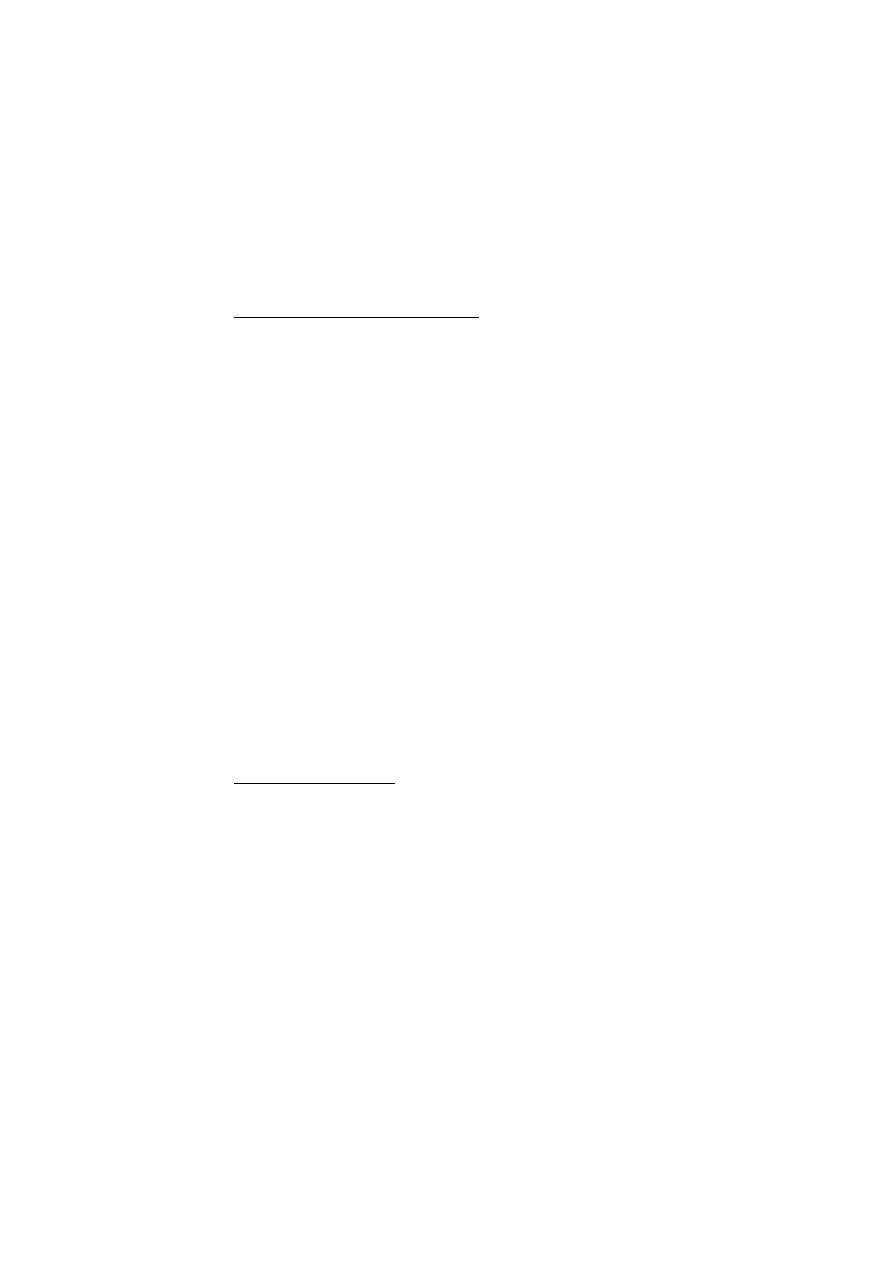
29
Udostêpnianie obrazu wideo na ¿ywo
Aby by³o mo¿liwe odbieranie sesji udostêpniania, odbiorca musi zainstalowaæ
w swoim urz±dzeniu komórkowym aplikacjê
Udost. wideo
i skonfigurowaæ
wymagane ustawienia. Przed rozpoczêciem udostêpniania nadawca i odbiorca
musz± siê zarejestrowaæ w us³udze.
Aby mo¿na by³o odbieraæ zaproszenia do udostêpniania, musisz siê zarejestrowaæ
w us³udze, mieæ aktywne po³±czenie UMTS i byæ w zasiêgu sieci UMTS.
Obraz wideo na ¿ywo
1. Podczas po³±czenia g³osowego wybierz
Opcje
>
Udostêpnij wideo
>
Na ¿ywo
.
2. Telefon wy¶le zaproszenie pod adres SIP, który zosta³ dodany do karty
kontaktowej odbiorcy.
Je¶li na karcie kontaktowej odbiorcy jest kilka adresów SIP, wybierz ten,
pod który chcesz wys³aæ zaproszenie, a nastêpnie naci¶nij
Wybierz
,
aby wys³aæ zaproszenie.
Je¶li adres SIP odbiorcy jest niedostêpny, wprowad¼ go. Wybierz
OK
,
aby wys³aæ zaproszenie.
3. Udostêpnianie rozpoczyna siê automatycznie z chwil±, gdy odbiorca
przyjmie zaproszenie.
W³±czony jest g³o¶nik. Podczas udostêpniania obrazu wideo na ¿ywo
po³±czenie g³osowe mo¿na kontynuowaæ przy u¿yciu zestawu s³uchawkowego.
4. Aby wstrzymaæ sesjê udostêpniania, wybierz
Pauza
. Aby wznowiæ
udostêpnianie, wybierz
Kontynuuj
.
5. Aby zakoñczyæ sesjê udostêpniania, wybierz
Stop
. Aby zakoñczyæ po³±czenie
g³osowe, naci¶nij klawisz zakoñczenia.
Przyjmowanie zaproszeñ
Gdy kto¶ wy¶le do Ciebie zaproszenie do udostêpniania, w komunikacie o zaproszeniu
bêdzie wy¶wietlona nazwa lub adres SIP nadawcy. Je¶li w urz±dzeniu nie jest
ustawiony profil
Milcz±cy
, w momencie otrzymania zaproszenia rozlegnie siê
d¼wiêk dzwonka.
Je¶li kto¶ wy¶le do Ciebie zaproszenie do udostêpniania, gdy bêdziesz poza
zasiêgiem sieci UMTS, nie otrzymasz informacji o tym zaproszeniu.
Po odebraniu zaproszenia wybierz odpowiedni± opcjê:
Akceptuj
— aby rozpocz±æ sesjê udostêpniania i uaktywniæ tryb wy¶wietlania.
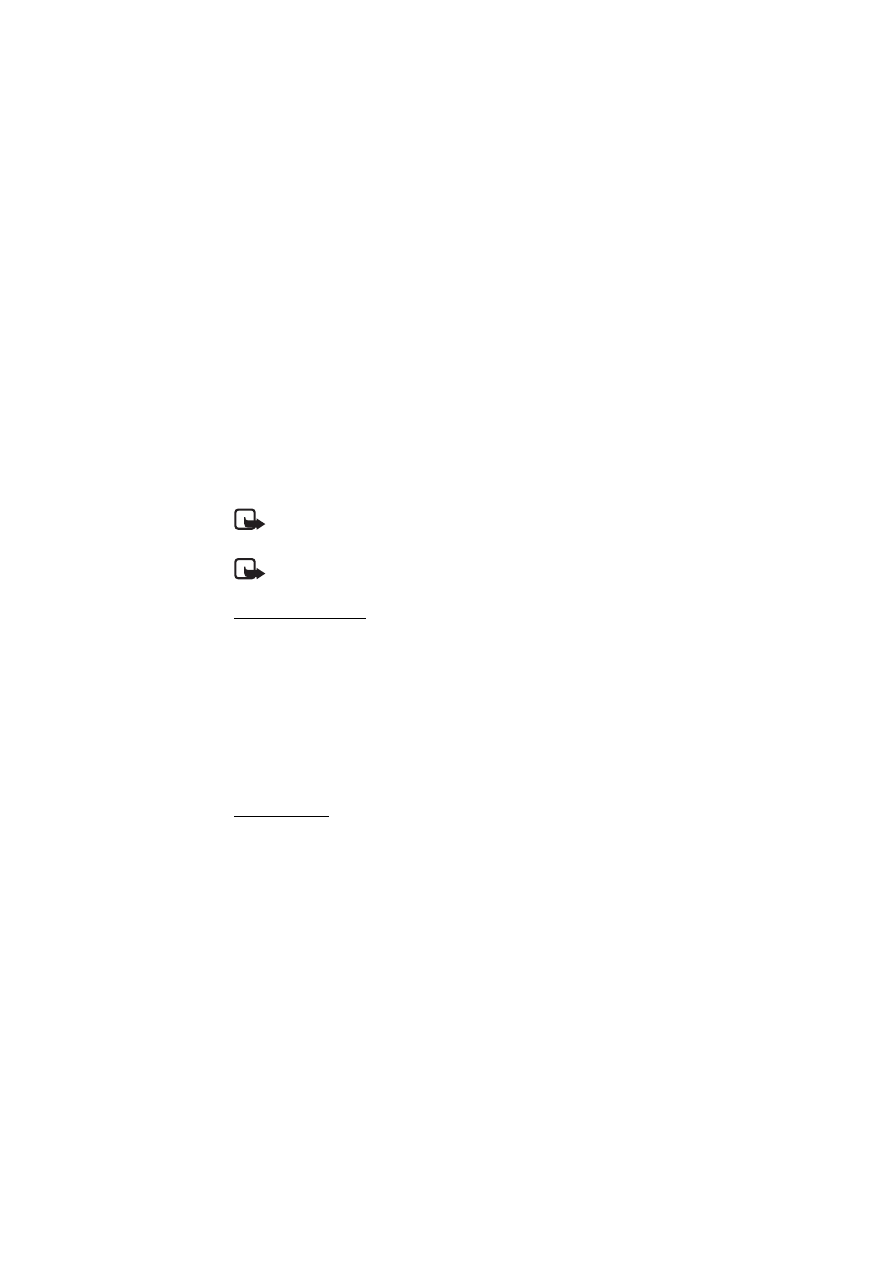
30
Odrzuæ
— aby odrzuciæ zaproszenie. Nadawca otrzyma wiadomo¶æ o odrzuceniu
zaproszenia. Mo¿esz tak¿e nacisn±æ klawisz zakoñczenia, aby odrzuciæ sesjê
udostêpniania i zakoñczyæ po³±czenie g³osowe.
Aby zakoñczyæ sesjê udostêpniania, wybierz
Stop
.
■ Rejestr
W rejestrze mo¿esz przegl±daæ odnotowane przez telefon po³±czenia, wiadomo¶ci
tekstowe, po³±czenia pakietowe oraz transmisje danych i faksów.
Po³±czenia ze zdaln± skrzynk± pocztow±, z centrum wiadomo¶ci multimedialnych
i ze stronami internetu pokazane s± w rejestrze ogólnym jako transmisje danych
lub po³±czenia pakietowe.
Uwaga: Rzeczywista kwota na fakturze za po³±czenia telefoniczne i us³ugi
sieciowe mo¿e zale¿eæ od charakterystyki sieci, sposobu zliczania czasu po³±czeñ,
podatków itp.
Uwaga: Niektóre liczniki, w tym licznik czasu u¿ytkowania, mog± zostaæ
wyzerowane w wyniku naprawy serwisowej lub aktualizacji oprogramowania.
Ostatnie po³±czenia
Telefon rejestruje numery po³±czeñ nieodebranych, odebranych i nawi±zywanych,
a tak¿e przybli¿ony czas trwania po³±czeñ. Numery po³±czeñ nieodebranych
i odebranych s± rejestrowane tylko wtedy, gdy us³uga ta jest dostêpna w sieci,
a telefon jest w³±czony i znajduje siê w jej zasiêgu.
Aby wy¶wietliæ ostatnie po³±czenia (us³uga sieciowa), wybierz
Menu
>
Rejestr
>
Ost. po³±czenia
i typ po³±czenia.
Aby wyczy¶ciæ wszystkie listy ostatnich po³±czeñ w widoku
Ost. po³±czenia
,
wybierz
Opcje
>
Usuñ ostatnie po³.
. Aby wyczy¶ciæ tylko jeden z rejestrów
po³±czeñ, otwórz go i wybierz
Opcje
>
Wyczy¶æ listê
.
Rejestr ogólny
Aby wy¶wietliæ rejestr ogólny, wybierz
Menu
>
Rejestr
i przewiñ w prawo.
Aby w³±czyæ filtrowanie zawarto¶ci rejestru, wybierz
Opcje
>
Filtr
i rodzaj filtru.
Aby trwale usun±æ ca³± zawarto¶æ rejestru, wybierz
Opcje
>
Wyczy¶æ rejestr
>
Tak
.
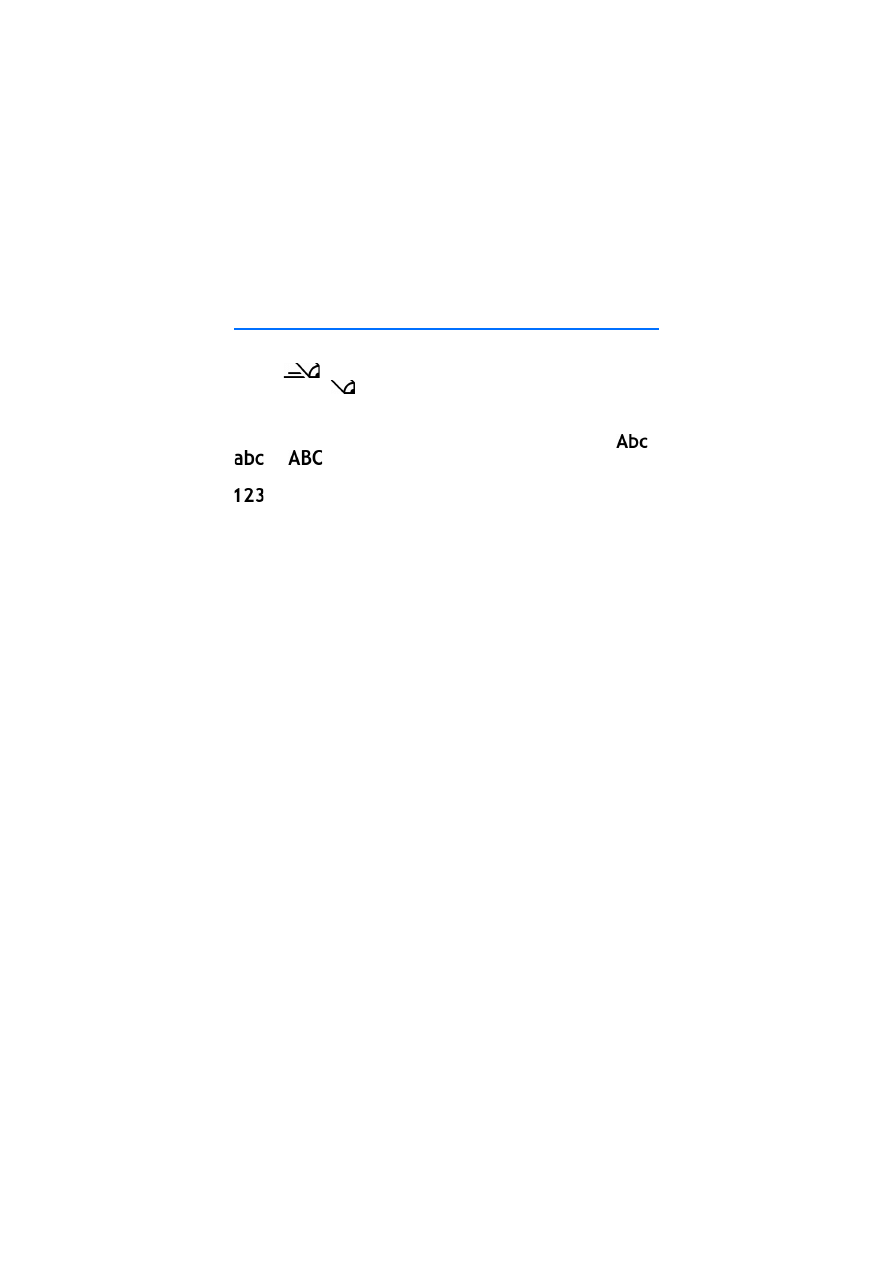
31
4. Wpisywanie tekstu
Pojawiaj±cy siê podczas wpisywania tekstu w prawym górnym rogu wy¶wietlacza
wska¼nik
informuje, ¿e jest u¿ywana s³ownikowa metoda wprowadzania
tekstu, a wska¼nik
, ¿e jest u¿ywana metoda tradycyjna. Aby podczas
wpisywania tekstu w³±czyæ lub wy³±czyæ s³ownikow± metodê wprowadzania,
naci¶nij * i wybierz
W³±cz przewid. tekstu
lub
Tekst przewidywany
>
Wy³±cz
.
Obok wska¼nika metody wprowadzania tekstu wy¶wietlany jest wska¼nik
,
lub
informuj±cy o tym, czy s± wprowadzane wielkie, czy ma³e litery.
Aby zmieniæ wielko¶æ liter, naci¶nij #.
oznacza tryb numeryczny. Aby prze³±czyæ siê z trybu liter na cyfry lub
odwrotnie, naciskaj # do momentu w³±czenia ¿±danego trybu lub naci¶nij *
i wybierz
Tryb numeryczny
lub
Tryb liter
.
■ Tradycyjna metoda wpisywania tekstu
Naciskaj odpowiedni klawisz numeryczny od 1 do 9, a¿ pojawi siê ¿±dany znak.
Znaki widoczne na klawiszu nie wyczerpuj± wszystkich, jakie mo¿na danym
klawiszem wprowadziæ. Dostêpne znaki zale¿± od wybranego jêzyka wpisywania.
Zobacz
Jêzyk tekstów
Je¶li kolejna litera, jak± chcesz wprowadziæ, znajduje siê na tym samym klawiszu
co litera w³a¶nie wprowadzona, poczekaj na pojawienie siê kursora (lub przewiñ
do przodu, ¿eby od razu siê pojawi³) i wprowad¼ tê literê.
Aby wprowadziæ cyfrê, naci¶nij i przytrzymaj odpowiedni klawisz numeryczny.
Do najczê¶ciej u¿ywanych znaków interpunkcyjnych i symboli specjalnych
prowadzi klawisz 1. Aby wy¶wietliæ wiêcej znaków, naci¶nij i przytrzymaj *.
Aby usun±æ znak, naci¶nij klawisz usuwania. Aby usun±æ wiêcej znaków,
naci¶nij i przytrzymaj klawisz usuwania.
Aby wprowadziæ spacjê, naci¶nij 0. Aby przenie¶æ kursor do nastêpnego wiersza,
trzykrotnie naci¶nij 0.
■ S³ownikowa metoda wprowadzania tekstu
Metoda s³ownikowa pozwala wstawiæ ka¿d± literê jednym naci¶niêciem klawisza.
Aby w³±czyæ s³ownikow± metodê wprowadzania, naci¶nij * i wybierz
W³±cz przewid.
tekstu
. Metoda s³ownikowa uaktywni siê we wszystkich edytorach telefonu.
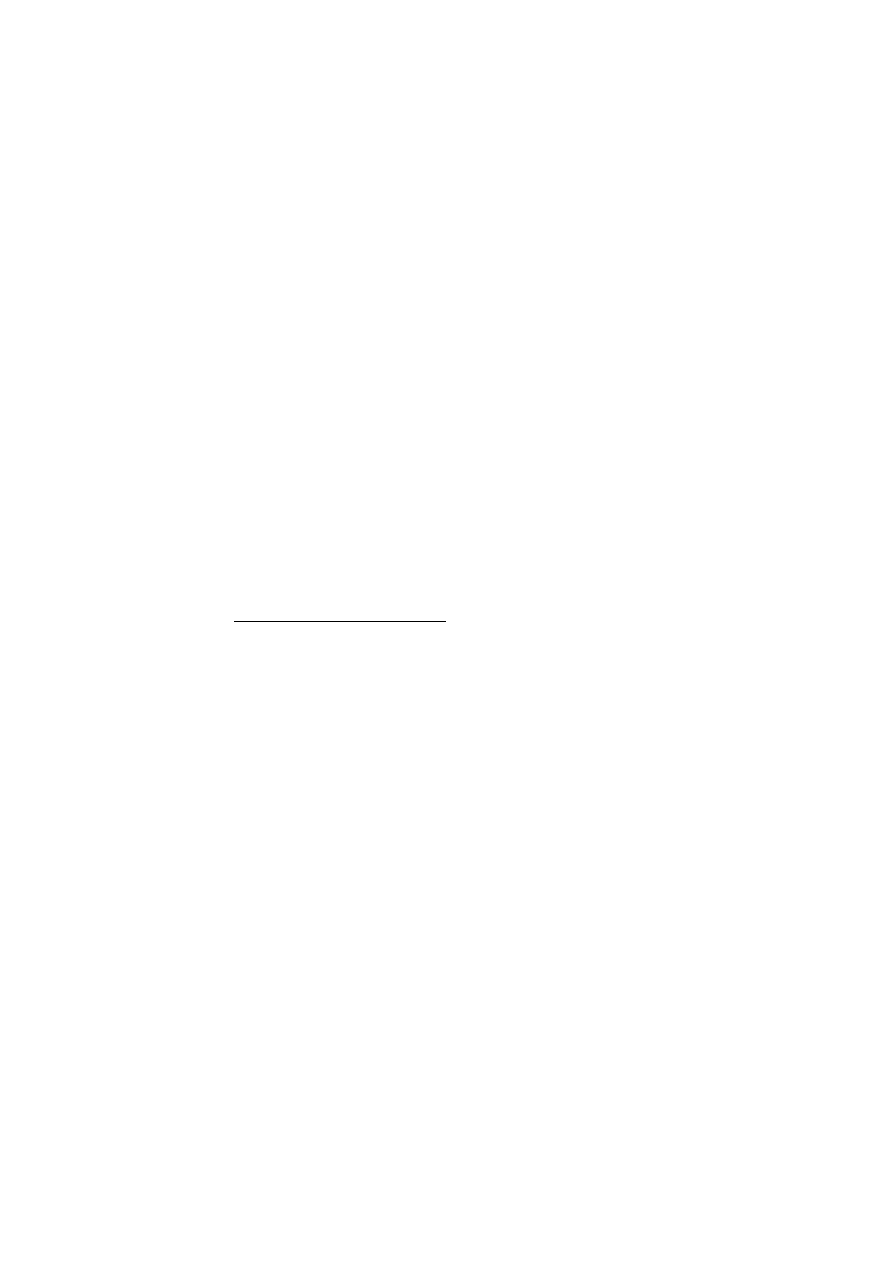
32
1. Aby wpisaæ ¿±dane s³owo, naciskaj 2–9. Naci¶nij ka¿dy klawisz tylko raz dla
danej litery. Wpisywane s³owo zmienia siê po ka¿dym naci¶niêciu klawisza.
Aby wstawiæ do tekstu który¶ z najczê¶ciej u¿ywanych znaków
interpunkcyjnych, naci¶nij 1. Aby wy¶wietliæ wiêcej znaków interpunkcyjnych
i specjalnych, naci¶nij i przytrzymaj *.
Aby usun±æ znak, naci¶nij klawisz usuwania. Aby usun±æ wiêcej znaków,
naci¶nij i przytrzymaj klawisz usuwania.
2. Je¶li wprowadzone s³owo oka¿e siê poprawne, zatwierd¼ je, przewijaj±c
do przodu lub wstawiaj±c spacjê.
Je¶li s³owo nie jest poprawne, naciskaj *, aby przejrzeæ wszystkie pasuj±ce
s³owa znalezione w s³owniku.
Znak ? za s³owem oznacza, ¿e takiego s³owa nie ma w s³owniku. Aby dodaæ
s³owo do s³ownika, wybierz
Literuj
. Wpisz s³owo (maksymalnie 32-literowe)
metod± tradycyjn± i wybierz
OK
. S³owo zostanie dodane do s³ownika.
Gdy wyczerpie siê pojemno¶æ s³ownika, ka¿de nowo dodane s³owo
zast±pi pierwsze z dodanych wcze¶niej.
Wpisywanie wyrazów z³o¿onych
Wpisz pierwsz± czê¶æ wyrazu z³o¿onego i przewiñ do przodu, aby j± zatwierdziæ.
Nastêpnie wpisz drug± czê¶æ wyrazu i zatwierd¼ ca³y wyraz z³o¿ony, wstawiaj±c
spacjê przez naci¶niêcie klawisza 0.
■ Kopiowanie i usuwanie tekstu
1. Aby zaznaczyæ litery lub s³owa, naci¶nij i przytrzymaj #, przewijaj±c
jednocze¶nie w lewo lub prawo. Zaznaczany tekst bêdzie sukcesywnie
pod¶wietlany. Aby zaznaczyæ ca³e wiersze tekstu, naci¶nij i przytrzymaj #,
przewijaj±c jednocze¶nie w górê lub w dó³.
2. Aby skopiowaæ tekst do schowka, naci¶nij i przytrzymaj # i jednocze¶nie
wybierz
Kopiuj
.
Je¶li chcesz usun±æ zaznaczony tekst z dokumentu, naci¶nij klawisz usuwania.
3. Aby wstawiæ tekst, wska¿ miejsce, w którym chcesz go wstawiæ, naci¶nij
i przytrzymaj # i jednocze¶nie wybierz
Wklej
.
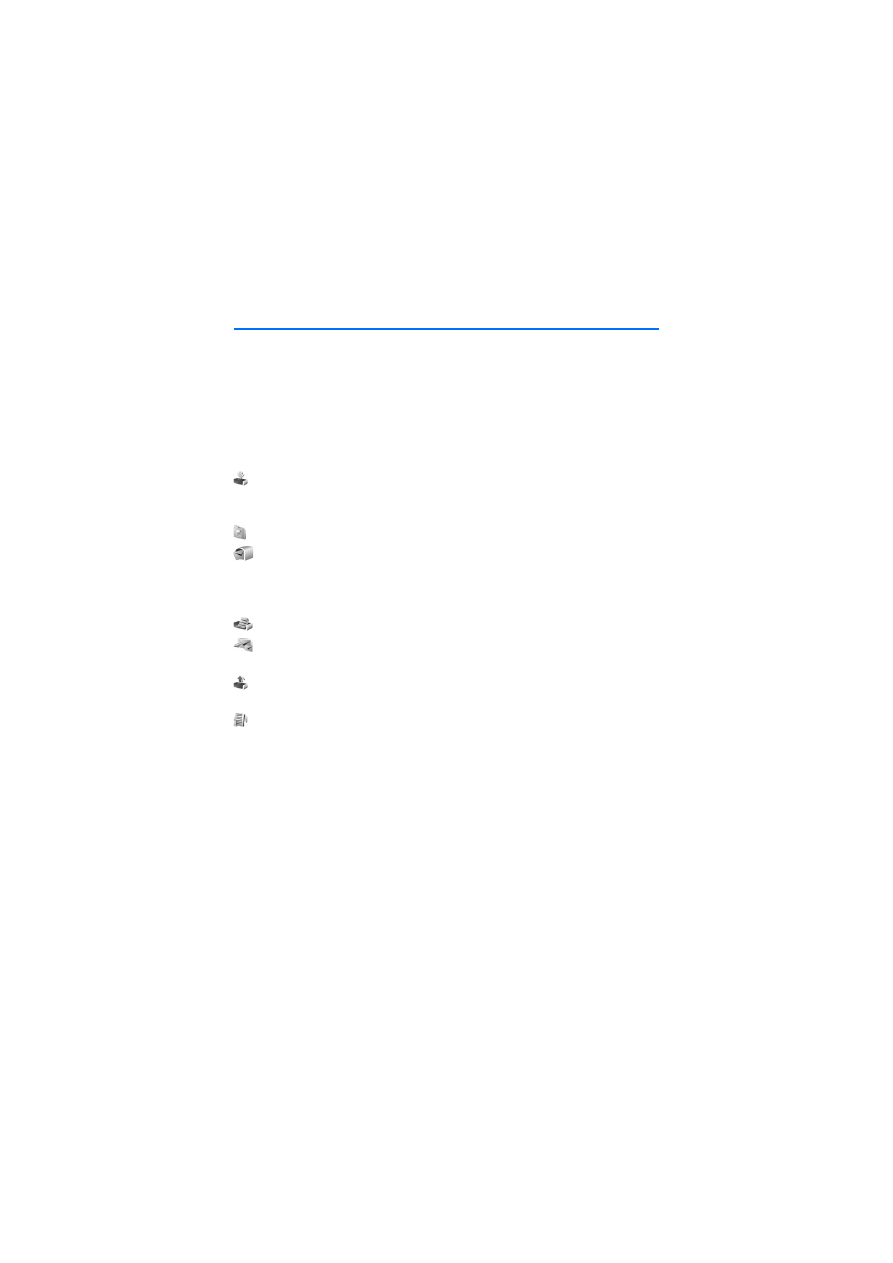
33
5. Wiadomo¶ci
Mo¿esz tworzyæ, wysy³aæ, odbieraæ, wy¶wietlaæ, edytowaæ i porz±dkowaæ
wiadomo¶ci tekstowe, multimedialne, e-mail, prezentacje i dokumenty. Mo¿esz
tak¿e odbieraæ wiadomo¶ci i dane z wykorzystaniem bezprzewodowej technologii
Bluetooth, odbieraæ i przesy³aæ dalej wiadomo¶ci graficzne, odbieraæ wiadomo¶ci
us³ug i sieciowe oraz wysy³aæ zlecenia na us³ugi.
Aby otworzyæ menu
Wiadomo¶ci
, wybierz
Menu
>
Wiadomo¶ci
.
Zobaczysz funkcjê
Nowa wiadom.
oraz listê domy¶lnych folderów:
Sk. odbiorcza
— zawiera odebrane wiadomo¶ci (oprócz wiadomo¶ci e-mail
i wiadomo¶ci sieciowych). Wiadomo¶ci e-mail s± zapisywane w folderze
Skrz.
pocztowa
. Aby odbieraæ wiadomo¶ci sieciowe, wybierz
Opcje
>
Wiadom. sieciowe
.
Moje foldery
— umo¿liwia porz±dkowanie wiadomo¶ci w folderach.
Skrz. pocztowa
— umo¿liwia po³±czenie ze zdaln± skrzynk± pocztow±
i pobranie nowych wiadomo¶ci e-mail albo przegl±danie w trybie offline
wiadomo¶ci pobranych wcze¶niej. Po okre¶leniu ustawieñ nowej skrzynki
pocztowej nadana jej nazwa jest wy¶wietlana zamiast
Skrz. pocztowa
.
Robocze
— zawiera wersje robocze niewys³anych jeszcze wiadomo¶ci.
Wys³ane
— zawiera ostatnio wys³ane wiadomo¶ci, z wy³±czeniem wiadomo¶ci
wys³anych za pomoc± po³±czenia Bluetooth.
Sk. nadawcza
— tutaj s± tymczasowo zapisywane wiadomo¶ci czekaj±ce
na wys³anie.
Raporty
(us³uga sieciowa) — zawiera raporty dorêczeñ wys³anych wiadomo¶ci
tekstowych, wiadomo¶ci specjalnych, takich jak wizytówki, oraz wiadomo¶ci
multimedialnych. Odbiór raportu dorêczenia wiadomo¶ci multimedialnej wys³anej
na adres e-mail mo¿e okazaæ siê niemo¿liwy.
■ Pisanie i wysy³anie wiadomo¶ci
Urz±dzenie to umo¿liwia wysy³anie wiadomo¶ci tekstowych, w których liczba znaków
przekracza limit ustalony dla pojedynczej wiadomo¶ci. D³u¿sze wiadomo¶ci s± wys³ane
w postaci kilku nastêpuj±cych po sobie wiadomo¶ci. Za ka¿d± z nich us³ugodawca mo¿e
naliczyæ odpowiedni± op³atê. Znaki akcentowane, symbole oraz litery charakterystyczne
dla niektórych jêzyków zajmuj± zwykle wiêcej miejsca, ograniczaj±c tym samym liczbê
znaków, z których mo¿e siê sk³adaæ pojedyncza wiadomo¶æ.
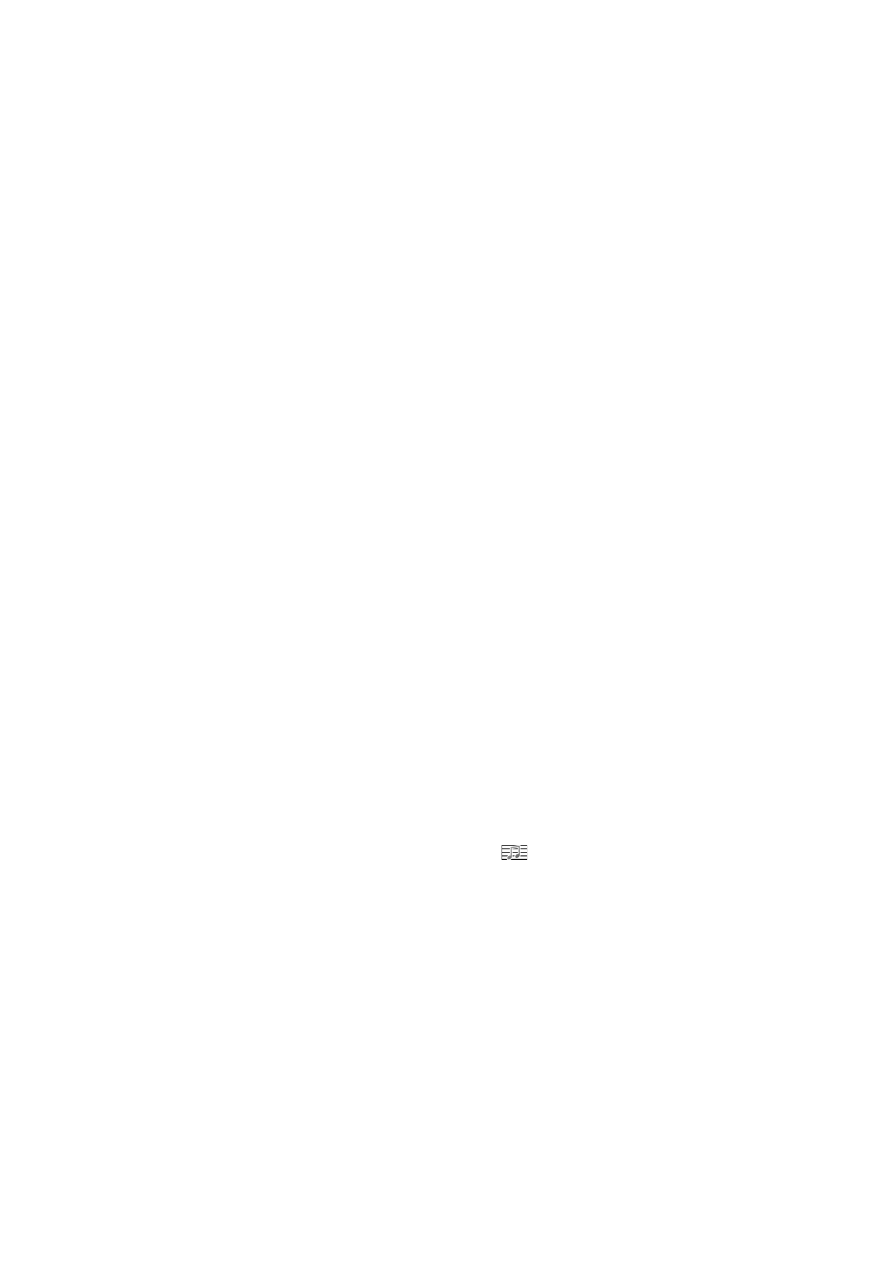
34
Rozmiar wiadomo¶ci MMS mo¿e byæ ograniczony przez sieæ komórkow±. Je¶li wstawione
do wiadomo¶ci zdjêcie przekroczy ten limit, urz±dzenie mo¿e je pomniejszyæ tak, ¿eby
mo¿na je by³o wys³aæ przez MMS.
Jedynie urz±dzenia z kompatybilnymi funkcjami wiadomo¶ci multimedialnych mog±
odbieraæ i wy¶wietlaæ takie wiadomo¶ci. Wygl±d odebranej wiadomo¶ci mo¿e byæ
zró¿nicowany w zale¿no¶ci od urz±dzenia odbieraj±cego.
Aby móc wysy³aæ i odbieraæ wiadomo¶ci tekstowe (SMS), wiadomo¶ci multimedialne
(MMS) lub wiadomo¶ci e-mail albo ³±czyæ siê ze zdaln± skrzynk± pocztow±,
musisz wcze¶niej okre¶liæ prawid³owe ustawienia po³±czenia. Zobacz „Ustawienia
wiadomo¶ci”, s. 39.
1. Aby utworzyæ wiadomo¶æ, wybierz
Menu
>
Wiadomo¶ci
>
Nowa wiadom.
i typ
wiadomo¶ci. Aby utworzyæ
Wiadomo¶æ audio
, patrz „Wiadomo¶ci audio”, s. 35.
2. Naci¶nij klawisz przewijania, aby wybraæ odbiorców lub grupy z katalogu
Kontakty
, albo wprowad¼ numer telefonu lub adres e-mail odbiorcy w polu
Do
.
Wprowadzaj±c wiêcej ni¿ jednego odbiorcê, nale¿y rozdzieliæ odbiorców
¶rednikami (;).
3. Tworz±c wiadomo¶æ e-mail lub MMS, przewiñ w dó³ do pola tematu i wpisz
temat wiadomo¶ci.
4. Przewiñ w dó³ do pola wiadomo¶ci i wpisz tre¶æ wiadomo¶ci.
Podczas wpisywania tekstu wska¼nik d³ugo¶ci wiadomo¶ci informuje, ile znaków
mo¿esz jeszcze wprowadziæ. Na przyk³ad 10 (2) oznacza, ¿e do tekstu, który
ma zostaæ wys³any jako dwie oddzielne wiadomo¶ci, mo¿esz jeszcze dopisaæ
10 znaków.
Aby skorzystaæ z szablonu wiadomo¶ci SMS, wybierz
Opcje
>
Wstaw
>
Szablon
.
Aby na podstawie szablonu utworzyæ prezentacjê, która ma zostaæ wys³ana
jako wiadomo¶æ MMS, wybierz
Opcje
>
Utwórz prezentacjê
. Aby skorzystaæ
z szablonu wiadomo¶ci SMS podczas tworzenia wiadomo¶ci MMS,
wybierz
Opcje
>
Wstaw obiekt
>
Szablon
.
Aby dodaæ do wiadomo¶ci MMS obiekt multimedialny, wybierz
Opcje
>
Wstaw
obiekt
>
Zdjêcie
,
Plik audio
lub
Plik wideo
. Aby utworzyæ i dodaæ nowy obiekt
multimedialny, wybierz
Opcje
>
Wstaw nowy
>
Zdjêcie
,
Plik audio
,
Plik wideo
lub
Slajd
. Po dodaniu d¼wiêku pojawia siê ikona
.
Aby dodaæ obiekt multimedialny do wiadomo¶ci e-mail, wybierz
Opcje
>
Wstaw
>
Zdjêcie
,
Plik audio
,
Plik wideo
,
Notatka
,
Inne
lub
Szablon
.
5. Aby wys³aæ wiadomo¶æ, wybierz
Opcje
>
Wy¶lij
.
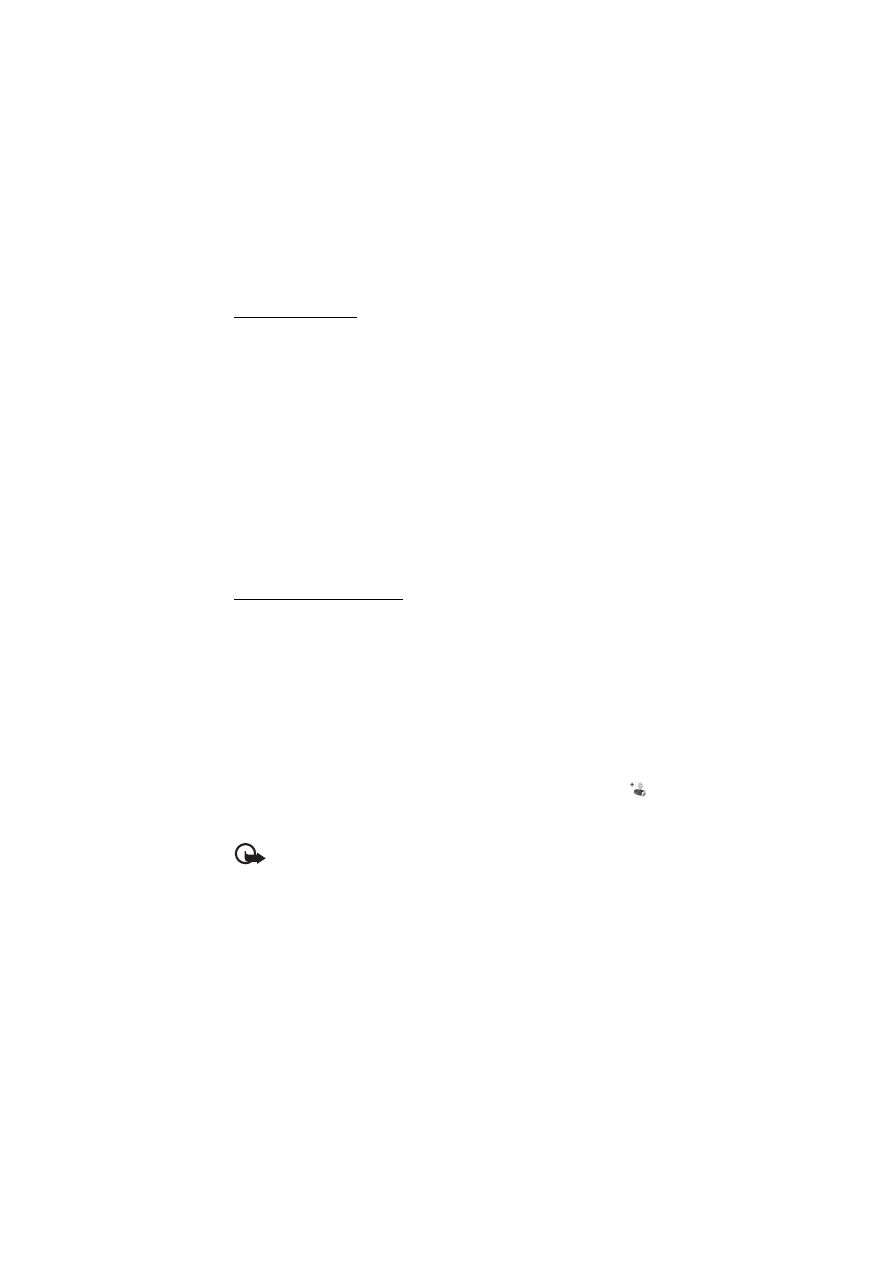
35
Wiadomo¶ci audio
Wiadomo¶æ audio jest wiadomo¶ci± multimedialn±, która sk³ada siê z jednego
pliku audio. Aby utworzyæ i wys³aæ wiadomo¶æ audio:
1. Wybierz
Menu
>
Wiadomo¶ci
>
Nowa wiadom.
>
Wiadomo¶æ audio
.
2. W polu
Do
naci¶nij klawisz przewijania, aby wybraæ odbiorców z katalogu
Kontakty
, albo wprowad¼ numer telefonu lub adres e-mail. Przewiñ w dó³
do pola wiadomo¶ci.
3. Aby nagraæ nowy plik audio, naci¶nij klawisz przewijania lub wybierz
Opcje
>
Wstaw plik audio
>
Nowy plik audio
. Rozpocznie siê nagrywanie.
Aby u¿yæ wcze¶niej nagranego pliku audio, wybierz
Opcje
>
Wstaw plik
audio
>
Z Galerii
, przewiñ do pliku audio i wybierz go. Plik audio musi
byæ plikiem w formacie amr.
Aby odtworzyæ plik d¼wiêkowy, wybierz
Opcje
>
Odtwórz plik audio
.
4. Aby wys³aæ wiadomo¶æ, wybierz
Opcje
>
Wy¶lij
.
Ustawienia poczty e-mail
Przed u¿yciem poczty e-mail musisz wykonaæ nastêpuj±ce czynno¶ci:
• Prawid³owo skonfiguruj punkt dostêpu do internetu (IAP).
• Wybierz prawid³owe ustawienia e-mail. Zobacz „Ustawienia poczty e-mail”, s. 40.
Postêpuj zgodnie z instrukcjami us³ugodawców zapewniaj±cych dostêp
do internetu i poczty e-mail.
■ Skrzynka odbiorcza — odbiór wiadomo¶ci
Wybierz
Menu
>
Wiadomo¶ci
>
Sk. odbiorcza
.
Gdy w skrzynce odbiorczej s± nieprzeczytane wiadomo¶ci, ikona zmienia siê na
.
Aby otworzyæ otrzyman± wiadomo¶æ, wybierz
Menu
>
Wiadomo¶ci
>
Sk. odbiorcza
i ¿±dan± wiadomo¶æ.
Wa¿ne: przy otwieraniu wiadomo¶ci nale¿y zachowaæ ostro¿no¶æ. Elementy
wiadomo¶ci multimedialnej mog± zawieraæ destrukcyjne oprogramowanie
lub w inny sposób byæ szkodliwe dla urz±dzenia lub komputera.
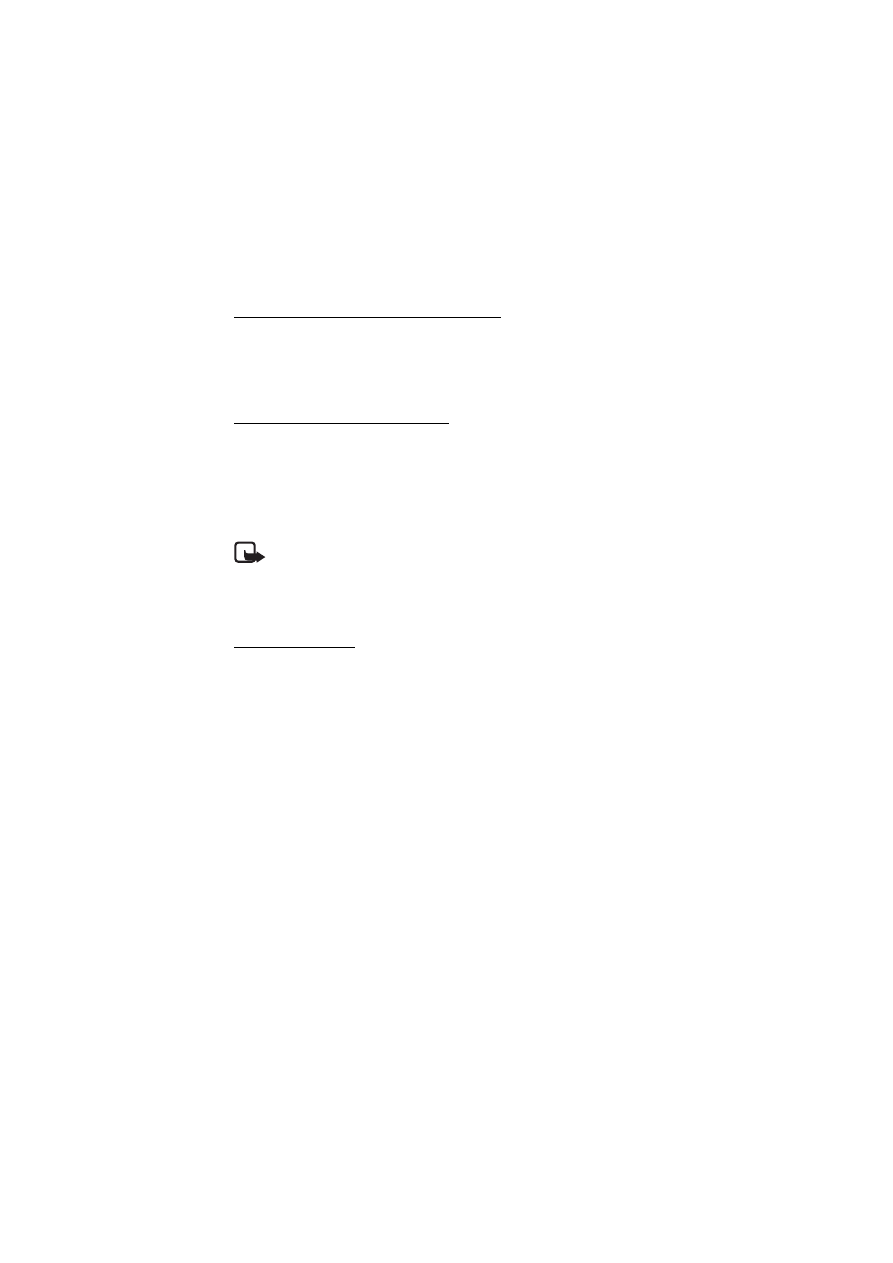
36
Przegl±danie obiektów multimedialnych
Aby wy¶wietliæ listê obiektów multimedialnych do³±czonych do wiadomo¶ci MMS,
otwórz tê wiadomo¶æ i wybierz
Opcje
>
Obiekty
. Plik mo¿na zapisaæ w telefonie
albo przes³aæ do innego kompatybilnego urz±dzenia przy u¿yciu technologii
Bluetooth lub jako wiadomo¶æ multimedialn±.
Rodzaje wiadomo¶ci specjalnych
Telefon mo¿e odbieraæ ró¿ne rodzaje wiadomo¶ci, takie jak logo operatora,
wizytówki, pozycje kalendarza i d¼wiêki dzwonka.
Aby otworzyæ otrzyman± wiadomo¶æ, wybierz
Menu
>
Wiadomo¶ci
>
Sk. odbiorcza
i ¿±dan± wiadomo¶æ. Zawarto¶æ takiej specjalnej wiadomo¶ci mo¿na zapisaæ
w telefonie. Aby na przyk³ad zapisaæ otrzyman± pozycjê kalendarza w kalendarzu,
wybierz
Opcje
>
Zapisz w Kalend.
.
Uwaga: Z funkcji wiadomo¶ci graficznych mo¿na korzystaæ tylko wtedy,
gdy udostêpnia j± us³ugodawca. Jedynie kompatybilne urz±dzenia z funkcj±
wiadomo¶ci graficznych mog± odbieraæ i wy¶wietlaæ takie wiadomo¶ci. Wygl±d
odebranej wiadomo¶ci mo¿e byæ zró¿nicowany w zale¿no¶ci od urz±dzenia
odbieraj±cego.
Wiadomo¶ci us³ug
Wiadomo¶ci us³ug (us³uga sieciowa) to ró¿nego rodzaju powiadomienia
(na przyk³ad o najnowszych wydarzeniach). Mog± zawieraæ informacje tekstowe
lub adresy serwisów dostêpnych za pomoc± przegl±darki. W sprawie dostêpno¶ci
i subskrypcji na tak± us³ugê zwróæ siê us³ugodawcy.
■ Moje foldery
Mo¿esz porz±dkowaæ swoje wiadomo¶ci, grupuj±c je w folderach,
tworzyæ nowe foldery, usuwaæ je oraz zmieniaæ ich nazwy.
Wybierz
Menu
>
Wiadomo¶ci
>
Moje foldery
. Aby utworzyæ folder,
wybierz
Opcje
>
Nowy folder
i wprowad¼ nazwê folderu.
■ Skrzynka pocztowa
Wybierz
Menu
>
Wiadomo¶ci
>
Skrz. pocztowa
.
Po otwarciu folderu
Skrz. pocztowa
zostanie wy¶wietlone pytanie
Po³±czyæ ze
skrzynk± pocztow±?
. Wybierz
Tak
, aby nawi±zaæ po³±czenie (us³uga sieciowa),
lub
Nie
, aby przejrzeæ odebrane wcze¶niej wiadomo¶ci e-mail w trybie offline.
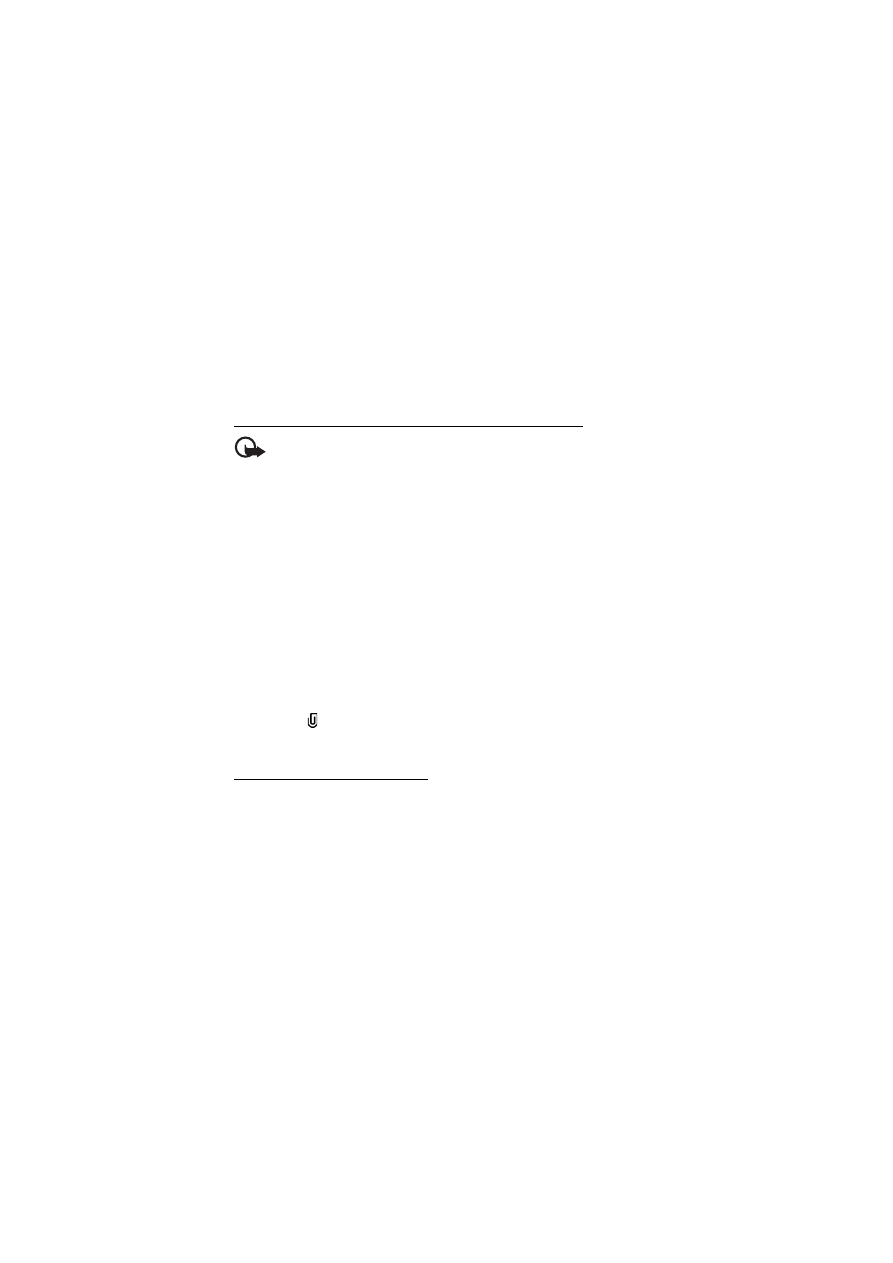
37
Aby po³±czyæ siê ze skrzynk± pocztow± pó¼niej, wybierz
Opcje
>
Po³±cz
.
Gdy utworzysz now± skrzynkê pocztow±, jej nazwa zast±pi nazwê ogóln±
Skrz. pocztowa
. Skrzynek pocztowych mo¿esz mieæ kilka (do sze¶ciu).
Aby w trybie online zakoñczyæ po³±czenie transmisji danych ze zdaln± skrzynk±
pocztow±, wybierz
Opcje
>
Roz³±cz
.
Pobieranie wiadomo¶ci e-mail ze skrzynki pocztowej
Wa¿ne: przy otwieraniu wiadomo¶ci nale¿y zachowaæ ostro¿no¶æ. Wiadomo¶ci
e-mail mog± zawieraæ destrukcyjne oprogramowanie lub w inny sposób byæ
szkodliwe dla urz±dzenia lub komputera.
1. Wybierz
Menu
>
Wiadomo¶ci
>
Skrz. pocztowa
>
Opcje
>
Po³±cz
.
2. Wybierz
Opcje
>
Pobierz e-mail
i okre¶l odpowiednie opcje:
Nowe
— aby pobraæ do telefonu wszystkie nowe wiadomo¶ci e-mail.
Wybrane
— aby pobraæ tylko te wiadomo¶ci e-mail, które zosta³y zaznaczone.
Wszystkie
— aby pobraæ wszystkie wiadomo¶ci ze skrzynki pocztowej.
3. Po pobraniu wiadomo¶ci e-mail mo¿esz kontynuowaæ ich przegl±danie
w trybie online. Aby zakoñczyæ po³±czenie i przegl±daæ wiadomo¶ci e-mail
w trybie offline, wybierz
Opcje
>
Roz³±cz
.
4. Aby otworzyæ wiadomo¶æ e-mail, wybierz j±. Je¶li dana wiadomo¶æ e-mail
nie zosta³a jeszcze pobrana i w trybie offline wybierzesz opcjê
Otwórz
,
pojawi siê pytanie, czy chcesz pobraæ tê wiadomo¶æ ze skrzynki pocztowej.
Aby wy¶wietliæ za³±czniki do wiadomo¶ci e-mail, które s± oznaczone
symbolem ,
wybierz
Opcje
>
Za³±czniki
. Za³±czniki mo¿esz pobieraæ,
otwieraæ lub zapisywaæ w odpowiednich dopuszczalnych formatach.
Usuwanie wiadomo¶ci e-mail
Aby usun±æ wiadomo¶æ e-mail z telefonu, ale zachowaæ j± w zdalnej skrzynce
pocztowej, wybierz
Menu
>
Wiadomo¶ci
>
Skrz. pocztowa
>
Opcje
>
Usuñ
>
Tylko telefonu
. Nag³ówki wiadomo¶ci e-mail pozostaj± w telefonie. Aby je usun±æ,
nale¿y najpierw usun±æ wiadomo¶ci e-mail ze zdalnej skrzynki pocztowej,
a nastêpnie po³±czyæ siê za pomoc± telefonu z t± skrzynk± w celu zaktualizowania
informacji o stanie jej zawarto¶ci.
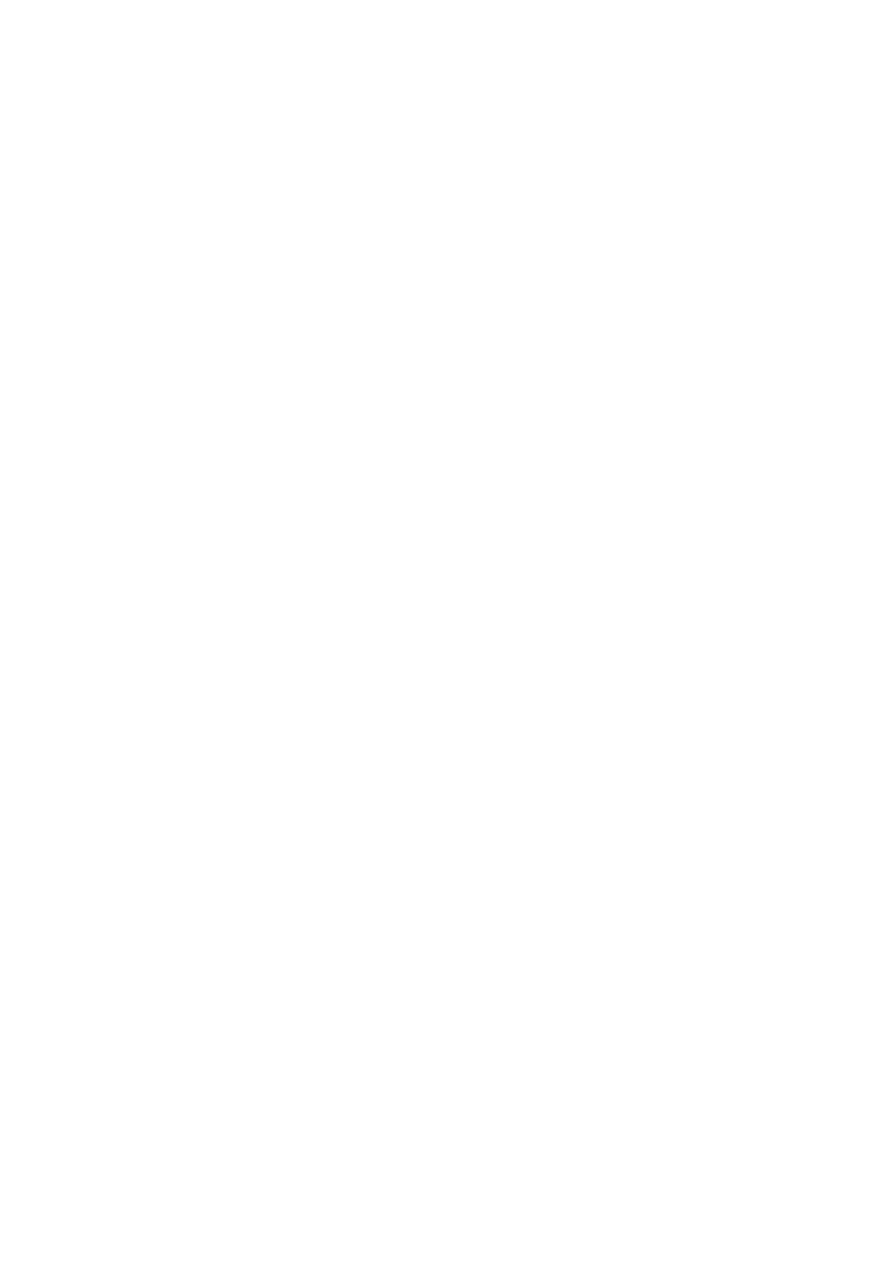
38
Aby usun±æ wiadomo¶æ e-mail z telefonu i ze zdalnej skrzynki pocztowej, wybierz
Opcje
>
Usuñ
>
Telefonu i serwera
.
Aby anulowaæ usuniêcie wiadomo¶ci e-mail zarówno z telefonu, jak i z serwera,
przewiñ do wiadomo¶ci zaznaczonej do usuniêcia przy nastêpnym po³±czeniu
i wybierz
Opcje
>
Cofnij usuwanie
.
■ Skrzynka nadawcza
Folder skrzynki nadawczej jest miejscem tymczasowego przechowywania
wiadomo¶ci czekaj±cych na wys³anie.
Aby otworzyæ folder skrzynki nadawczej, wybierz
Menu
>
Wiadomo¶ci
>
Sk. nadawcza
. Mo¿liwe stany wiadomo¶ci:
Wysy³ana
— wiadomo¶æ jest w³a¶nie wysy³ana.
Oczekuj±ca
lub
W kolejce
— wiadomo¶ci e-mail oczekuj± w telefonie na wys³anie.
Wy¶lij ponownie o ...
(godzina) — wysy³anie nie powiod³o siê. Telefon ponowi próbê
wys³ania wiadomo¶ci po up³ywie okre¶lonego czasu. Aby od razu ponowiæ próbê
wys³ania wiadomo¶ci, wybierz
Opcje
>
Wy¶lij
.
Wstrzymana
— aby zawiesiæ wysy³anie dokumentów znajduj±cych siê w folderze
skrzynki nadawczej, przewiñ do wysy³anej w³a¶nie wiadomo¶ci i wybierz
Opcje
>
Wstrzymaj wys³anie
.
Nie powiod³o siê
— wykonano maksymaln± liczbê prób wys³ania wiadomo¶ci.
■ Przegl±danie wiadomo¶ci na karcie SIM
Aby przejrzeæ wiadomo¶ci zapisane siê na karcie SIM, musisz je skopiowaæ
do folderu w telefonie.
1. Wybierz
Menu
>
Wiadomo¶ci
>
Opcje
>
Wiadomo¶ci SIM
.
2. Zaznacz wiadomo¶ci, które chcesz skopiowaæ.
3. Aby skopiowaæ zaznaczone wiadomo¶ci, wybierz
Opcje
>
Kopiuj
, a nastêpnie
wybierz folder, do którego chcesz skopiowaæ wiadomo¶ci.
■ Wiadomo¶ci sieciowe
Us³ugodawca mo¿e oferowaæ przesy³anie wiadomo¶ci, takich jak informacje
o pogodzie lub warunkach na drogach (us³uga sieciowa). Aby w³±czyæ tê us³ugê,
patrz
Wiadom. sieciowe
w „Ustawienia wiadomo¶ci sieciowych” s. 42.
Wybierz
Menu
>
Wiadomo¶ci
>
Opcje
>
Wiadom. sieciowe
.
Po³±czenie pakietowe mo¿e przeszkodziæ w odbiorze wiadomo¶ci sieciowych.
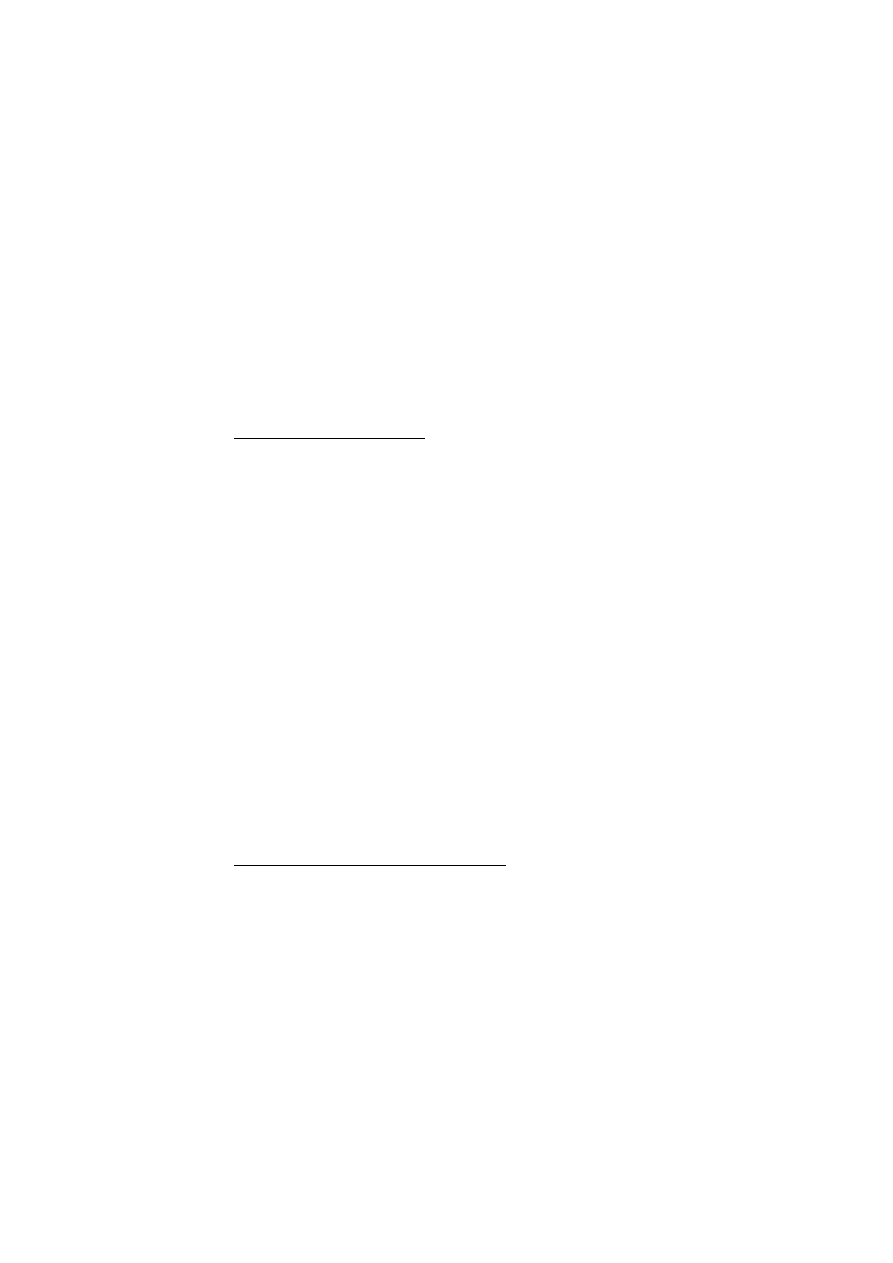
39
■ Edytor zleceñ na us³ugi
Aby wprowadziæ i wys³aæ polecenia obs³ugi (zwane tak¿e poleceniami USSD),
na przyk³ad polecenia aktywacji us³ug sieciowych, wybierz
Menu
>
Wiadomo¶ci
>
Opcje
>
Zlecenie us³ugi
. Aby wys³aæ polecenie, wybierz
Opcje
>
Wy¶lij
.
■ Ustawienia wiadomo¶ci
Ustawienia wiadomo¶ci SMS
Wybierz
Menu
>
Wiadomo¶ci
>
Opcje
>
Ustawienia
>
Wiadomo¶æ SMS
i okre¶l
odpowiednie opcje:
Centra wiadomo¶ci
— wy¶wietla wszystkie zdefiniowane centra wiadomo¶ci.
Centr. wiad. w u¿yciu
— okre¶la, które centrum wiadomo¶ci jest u¿ywane do
przesy³ania wiadomo¶ci SMS oraz wiadomo¶ci specjalnych, takich jak wizytówki.
Kodowanie znaków
>
Pe³na obs³uga
— umo¿liwia wys³anie wszystkich znaków
w wiadomo¶ci dok³adnie tak, jak s± widoczne na wy¶wietlaczu. Je¿eli wybierzesz
opcjê
Upr. obs³uga
, znaki z kreseczkami lub ogonkami oraz pozosta³e nietypowe
symbole mog± byæ zamieniane na inne znaki.
Odbiór raportów
(us³uga sieciowa) — po ustawieniu opcji
Tak
stan wys³anej
wiadomo¶ci (
Oczekuje
,
Nie powiod³o siê
,
Dostarczono
) jest wy¶wietlany w menu
Raporty
.
Wa¿no¶æ wiadomo¶ci
— okre¶la czas, w jakim wiadomo¶æ musi dotrzeæ do
odbiorcy. Po up³ywie tego czasu wiadomo¶æ jest usuwana z centrum wiadomo¶ci.
Sieæ musi obs³ugiwaæ tê funkcjê.
Wiad. wys³ana jako
— umo¿liwia okre¶lenie sposobu wys³ania wiadomo¶ci.
Domy¶lna opcja to
Tekst
.
Preferowane po³±cz.
— wiadomo¶ci SMS mo¿na przesy³aæ przez zwyk³± sieæ
GSM lub jako dane pakietowe (je¶li sieæ oferuje tak± mo¿liwo¶æ).
Odp. przez to centr.
(us³uga sieciowa) — je¶li zostanie wybrana opcja
Tak
,
odpowiedzi na Twoje wiadomo¶ci bêd± wysy³ane przez to samo centrum
wiadomo¶ci. Nie ka¿da sieæ umo¿liwia skorzystanie z tej opcji.
Ustawienia wiadomo¶ci multimedialnych
Wybierz
Menu
>
Wiadomo¶ci
>
Opcje
>
Ustawienia
>
Wiadomo¶æ MMS
i okre¶l
odpowiednie opcje:
Rozmiar zdjêcia
— aby okre¶liæ rozmiar zdjêcia w wiadomo¶ci multimedialnej.
Je¿eli wybierzesz
Oryginalny
, zdjêcie nie bêdzie skalowane.
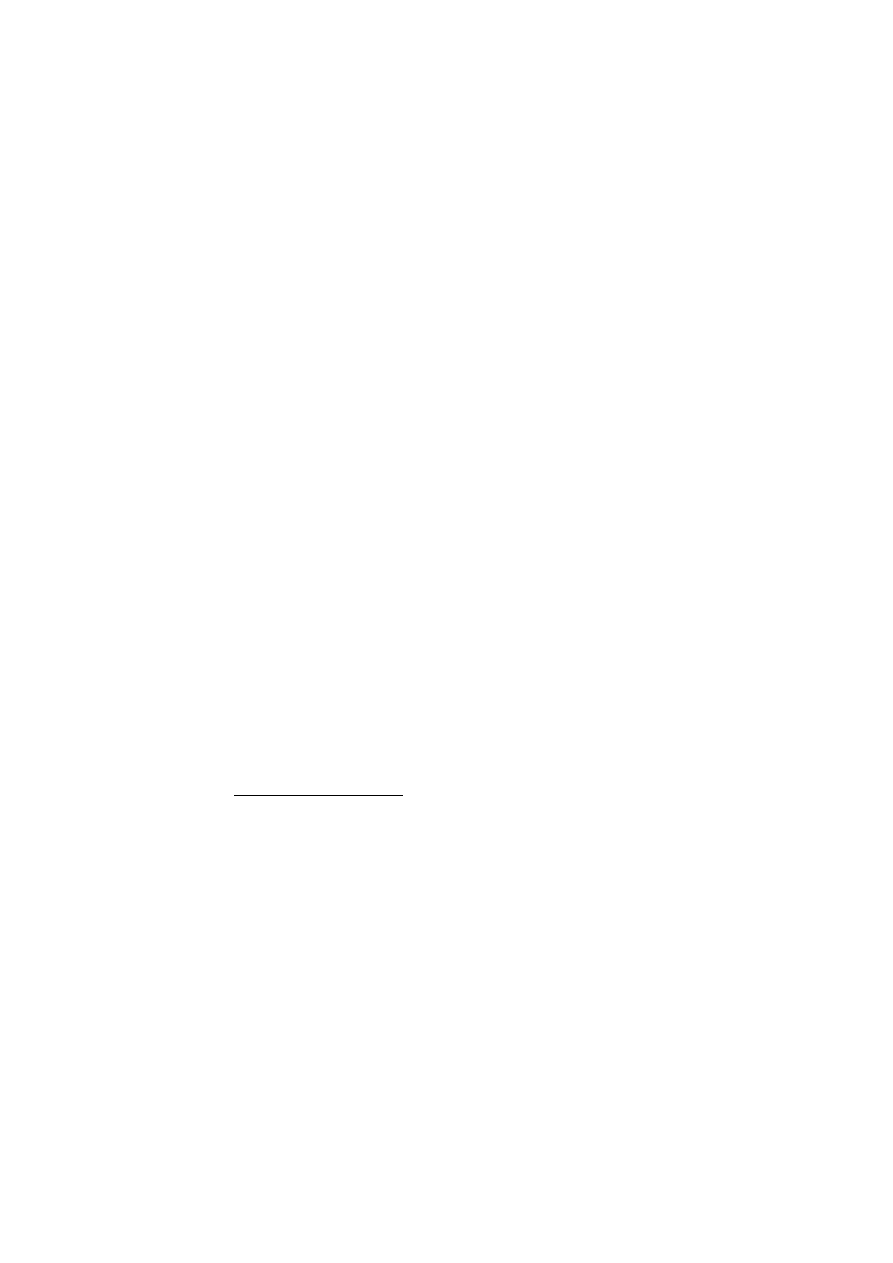
40
Tryb tworzenia MMS
— je¶li wybierzesz ustawienie
Z instrukcj±
, to przy próbie
wys³ania wiadomo¶ci, która mo¿e byæ dla adresata niemo¿liwa do odczytania,
telefon wy¶wietli odpowiedni komunikat. Aby w³±czyæ blokadê wysy³ania
wiadomo¶ci, których adresaci mog± nie byæ w stanie odczytaæ, wybierz
Ograniczony
. Je¶li wybierzesz opcjê
Wolny
, tworzenie wiadomo¶ci nie bêdzie
w ¿aden sposób ograniczane, ale odbiorca mo¿e nie byæ w stanie ich odczytaæ.
Punkt dost. w u¿yciu
— aby wybraæ punkt dostêpu, który bêdzie u¿ywany jako
preferowane po³±czenie do przesy³ania wiadomo¶ci multimedialnych.
Sposób odbioru MMS
— aby odbieraæ wiadomo¶ci multimedialne tylko w zasiêgu
sieci macierzystej, wybierz
Aut. w macierzystej
. Aby zawsze odbieraæ wiadomo¶ci
multimedialne, wybierz
Zawsze automat.
. Aby pobieraæ wiadomo¶ci rêcznie,
wybierz
Rêcznie
. Aby nie odbieraæ ¿adnych wiadomo¶ci multimedialnych ani
reklam, wybierz
Wy³±czony
.
Wiadom. anonimowe
— aby nie odbieraæ wiadomo¶ci od nadawców anonimowych,
wybierz
Nie
.
Odbiór og³oszeñ
— aby okre¶liæ, czy chcesz odbieraæ multimedialne wiadomo¶ci
reklamowe.
Odbiór raportów
— aby zdecydowaæ, czy stan wys³anej wiadomo¶ci (
Oczekuje
,
Nie powiod³o siê
lub
Dostarczono
) ma byæ widoczny w menu
Raporty
, wybierz
Tak
.
Odbiór raportu dorêczenia wiadomo¶ci multimedialnej wys³anej na adres e-mail
mo¿e okazaæ siê niemo¿liwy.
Odm. wysy³. raportów
>
Tak
— aby odmówiæ wysy³ania raportów dorêczenia
wiadomo¶ci.
Wa¿no¶æ wiadomo¶ci
(us³uga sieciowa) — okre¶la czas, w jakim wiadomo¶æ musi
dotrzeæ do odbiorcy. Po up³ywie tego czasu wiadomo¶æ jest usuwana z centrum
wiadomo¶ci multimedialnych.
Ustawienia poczty e-mail
Ustawienia skrzynek pocztowych
Wybierz
Menu
>
Wiadomo¶ci
>
Opcje
>
Ustawienia
>
>
Skrzynki pocztowe
i skrzynkê pocztow±.
Je¿eli dotychczas nie zosta³a okre¶lona ¿adna skrzynka pocztowa, pojawi siê
pytanie, czy chcesz okre¶liæ odpowiednie ustawienia.
Ustawienia po³±czeñ
>
Przych. wiad. e-mail
i
Wych. wiad. e-mail
— poprawne
ustawienia mo¿na uzyskaæ od us³ugodawcy poczty e-mail.
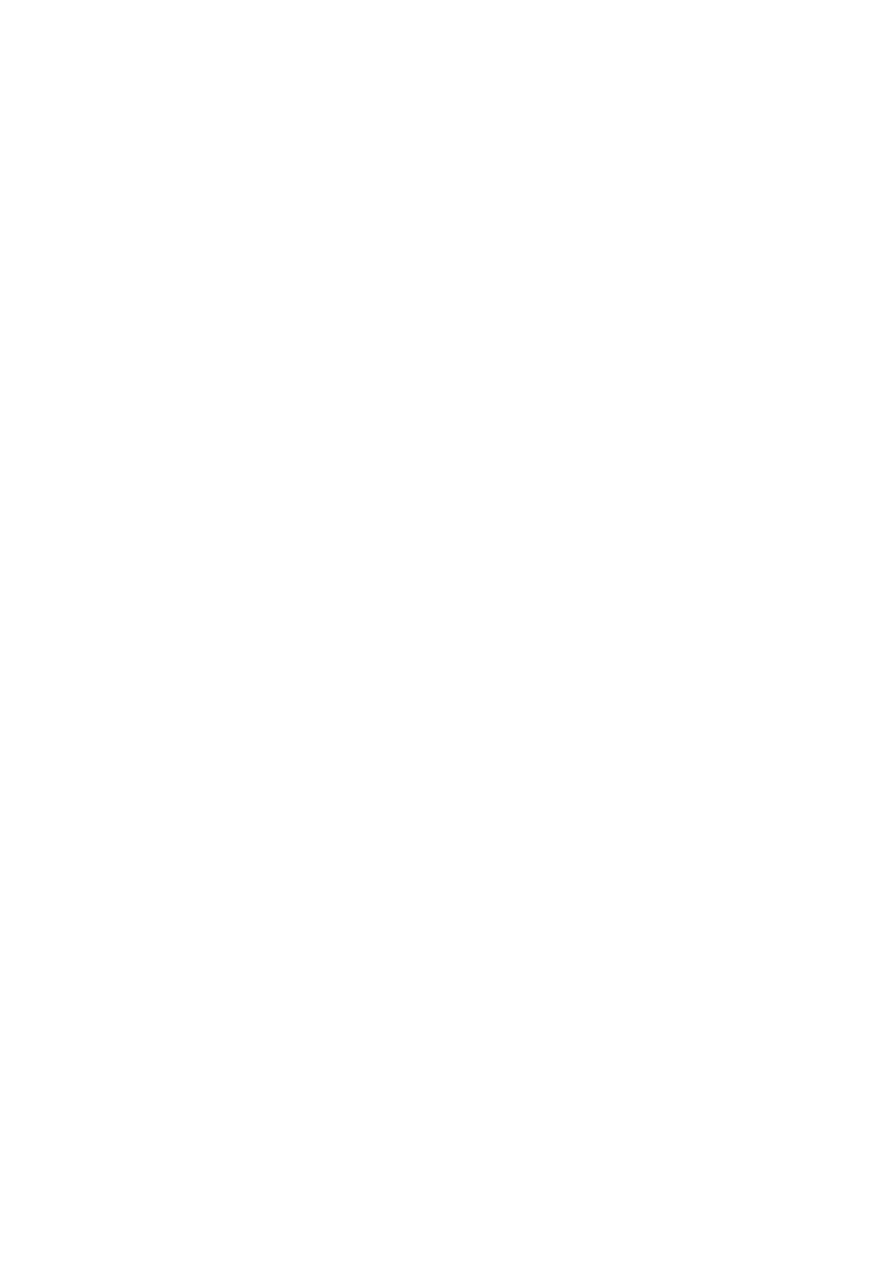
41
Ustawienia u¿ytkownika
Wybierz
Ustaw. u¿ytkownika
i wprowad¼ nastêpuj±ce ustawienia:
Moje nazwisko
— wpisz nazwê, która ma siê pojawiaæ w wychodz±cych
wiadomo¶ciach e-mail.
Wy¶lij wiadomo¶æ
(us³uga sieciowa) — aby okre¶liæ, kiedy wiadomo¶ci e-mail
maj± byæ wysy³ane, wybierz
Natychmiast
lub
Przy nast. po³.
.
Wy¶l. kopiê do siebie
— wybierz
Tak
, aby wys³aæ kopiê wiadomo¶ci e-mail
na adres okre¶lony w ustawieniu
Mój adres e-mail
.
Do³±cz podpis
— wybierz
Tak
, aby do³±czaæ podpis do wiadomo¶ci e-mail
oraz aby utworzyæ lub zmodyfikowaæ tekst podpisu.
Alerty nowych e-mail
— je¶li nie chcesz otrzymywaæ powiadomieñ o nowych
wiadomo¶ciach e-mail, wybierz
Nie
.
Ustawienia pobierania
Wybierz
Ustawienia pobierania
i wprowad¼ nastêpuj±ce ustawienia:
E-mail do pobrania
— aby pobieraæ tylko nag³ówki, wybierz
Tylko nag³ówki
.
Aby ograniczyæ ilo¶æ pobieranych danych, wybierz
Limit rozmiaru
, a nastêpnie
wprowad¼ wyra¿on± w kilobajtach maksymaln± wielko¶æ jednej wiadomo¶ci.
Aby pobieraæ wiadomo¶ci z za³±cznikami, wybierz
Wiad. i za³±czniki
.
Opcje
Limit rozmiaru
i
Wiad. i za³±czniki
s± widoczne tylko w przypadku skrzynek
pocztowych POP3.
Liczba pobieranych
— aby ograniczyæ liczbê wiadomo¶ci, które maj± byæ pobierane
ze zdalnej skrzynki odbiorczej, wybierz
Ze Skrz. odbiorczej
>
Liczb. wiad. e-mail
i wprowad¼ maksymaln± liczbê wiadomo¶ci do pobrania. Mo¿esz tak¿e ograniczyæ
liczbê wiadomo¶ci, które maj± byæ pobierane z innych subskrybowanych folderów
na li¶cie
Z folderów
(dotyczy tylko skrzynek pocztowych IMAP4).
¦cie¿ka fold. IMAP4
(dotyczy tylko skrzynek pocztowych IMAP4) — okre¶la ¶cie¿kê
folderu skrzynek pocztowych IMAP4.
Subskrypcje folderów
(dotyczy tylko skrzynek pocztowych IMAP4) — wybierz
foldery skrzynki pocztowej, które chcesz subskrybowaæ. Aby w³±czyæ lub anulowaæ
subskrypcjê danego folderu, przewiñ do tego folderu i wybierz
Opcje
>
Subskrybuj
lub
Usuñ subskrypcjê
.
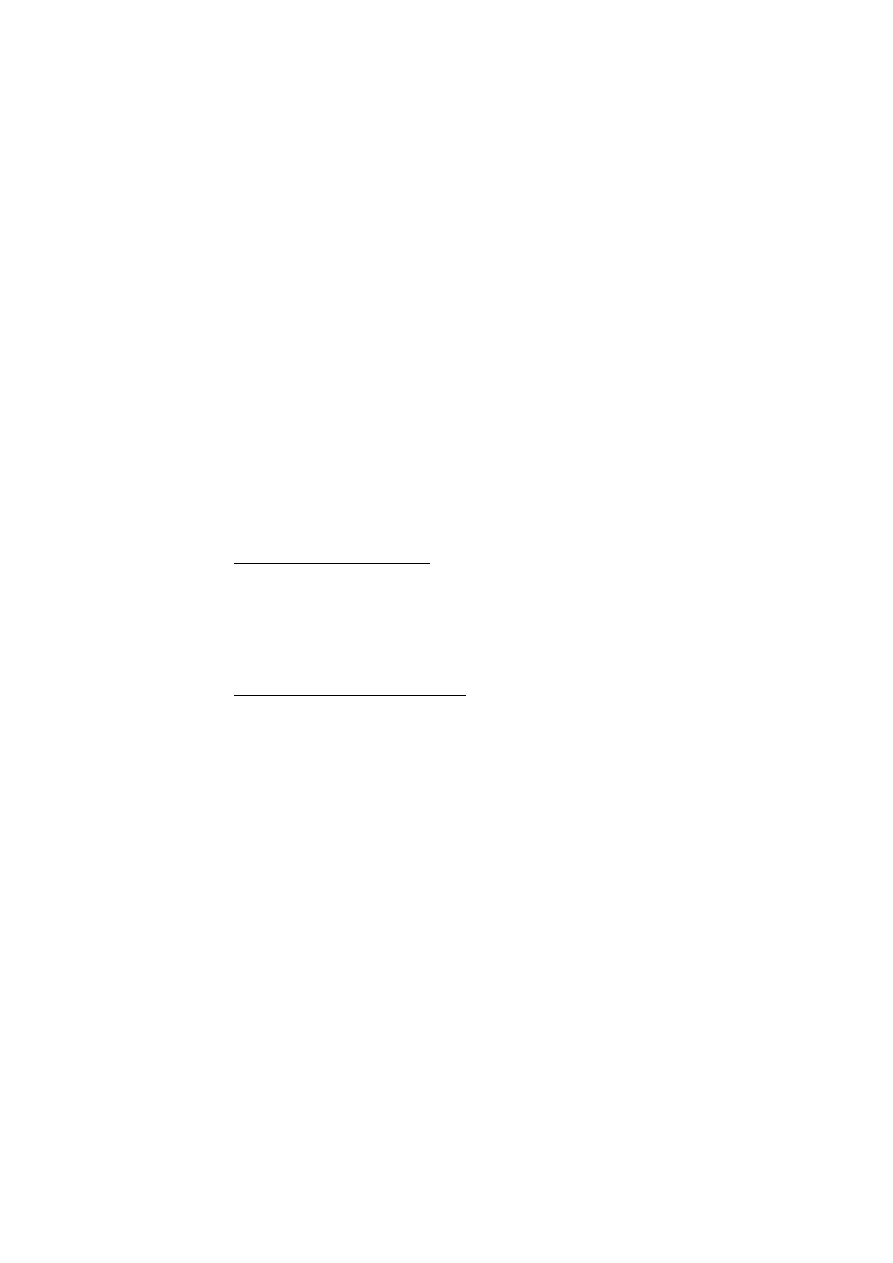
42
Automatyczne pobieranie
Wybierz
Automat. pobieranie
i wprowad¼ nastêpuj±ce ustawienia:
Powiadomienia e-mail
— aby automatycznie pobieraæ do urz±dzenia nag³ówki
po otrzymaniu powiadomienia o nowych wiadomo¶ci odebranych przez zdaln±
skrzynkê pocztow±, wybierz
Autoaktualizacja
lub
Tylko w macierzyst.
.
Pobieranie e-mail
— aby automatycznie pobieraæ nag³ówki wiadomo¶ci e-mail
w okre¶lonych odstêpach, wybierz
W³±czone
. Je¶li chcesz pobieraæ nag³ówki tylko
w sieci macierzystej, wybierz
Tylko w macierzyst.
. Nag³ówki mog± byæ pobierane
co najwy¿ej z dwóch skrzynek pocztowych. Mo¿esz ustaliæ dni, godziny
i czêstotliwo¶æ pobierania nag³ówków, wype³niaj±c pola
Dni pobierania
,
Godziny pobierania
i
Interwa³ pobierania
.
Funkcje
Powiadomienia e-mail
i
Pobieranie e-mail
nie mog± byæ w³±czone
jednocze¶nie.
Ustawienia wiadomo¶ci us³ug
Wybierz
Menu
>
Wiadomo¶ci
>
Opcje
>
Ustawienia
>
Wiadom. sieciowa
i wprowad¼ nastêpuj±ce ustawienia:
Wiadomo¶ci sieciowe
— zezwalanie na odbiór wiadomo¶ci us³ug lub odrzucanie
tej mo¿liwo¶ci.
Pobierz wiadomo¶ci
— automatyczne lub rêczne pobieranie wiadomo¶ci.
Ustawienia wiadomo¶ci sieciowych
Informacje o dostêpno¶ci wiadomo¶ci sieciowych (us³uga sieciowa), ich tematach
i numerach uzyskasz od us³ugodawcy.
Wybierz
Menu
>
Wiadomo¶ci
>
Opcje
>
Ustawienia
>
Wiadomo¶ci sieciowe
i wprowad¼ nastêpuj±ce ustawienia:
Odbiór wiad. z sieci
— wybierz
W³±czone
lub
Wy³±czone
.
Jêzyk
— wybierz jêzyk odbieranych wiadomo¶ci sieciowych.
Detekcja tematów
— aby automatycznie zapisywaæ numery poprzednio
nieznanych tematów z odebranych wiadomo¶ci sieciowych, wybierz
W³±czone
.
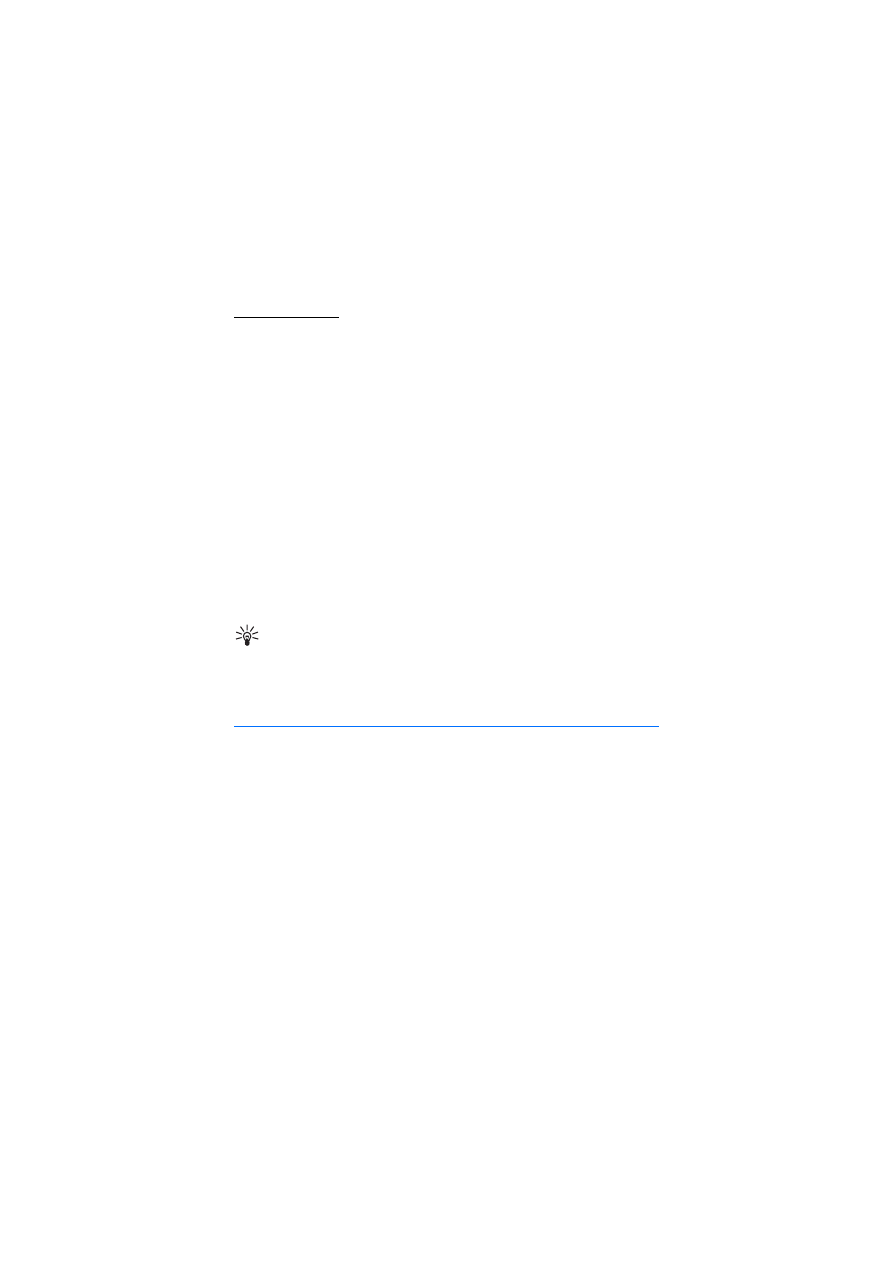
43
Inne ustawienia
Wybierz
Menu
>
Wiadomo¶ci
>
Opcje
>
Ustawienia
>
Inne
i wprowad¼
nastêpuj±ce ustawienia:
Zapisz wys³ane wiad.
— wybierz, je¶li chcesz, aby kopie wszystkich wys³anych
wiadomo¶ci SMS, MMS oraz e-mail by³y zapisywane w folderze
Wys³ane
.
Liczba zapisan. wiad.
— okre¶l liczbê wys³anych wiadomo¶ci przechowywanych
jednocze¶nie w folderze wys³anych wiadomo¶ci. Po przekroczeniu limitu usuwana
jest najstarsza wiadomo¶æ.
Pamiêæ w u¿yciu
— okre¶l, czy wiadomo¶ci maj± byæ zapisywane w pamiêci
telefonu, czy na karcie pamiêci.
■ Czytnik wiadomo¶ci
Opcja
Czytanie wiad.
umo¿liwia s³uchanie odebranych wiadomo¶ci tekstowych,
multimedialnych i e-mail.
Aby ods³uchaæ wiadomo¶ci w folderze
Sk. odbiorcza
lub
Skrz. pocztowa
, przewiñ
do danej wiadomo¶ci lub zaznacz wiêcej wiadomo¶ci, a nastêpnie wybierz
Opcje
>
S³uchaj
. Aby przej¶æ do nastêpnej wiadomo¶ci, przewiñ w dó³.
Wskazówka: Gdy w trybie gotowo¶ci pojawi siê powiadomienie
1 nowa
wiadomo¶æ
lub
Nowy e-mail
, to aby ods³uchaæ odebrane wiadomo¶ci,
naci¶nij i przytrzymaj lewy klawisz wyboru, a¿ rozpocznie siê
Czytanie wiad.
.
6. Kontakty
Mo¿esz zapisywaæ i porz±dkowaæ dane o kontaktach, takie jak opisy, numery
telefonów czy adresy.
■ Porz±dkowanie kontaktów
Wybierz
Menu
>
Kontakty
.
Aby dodaæ nowy kontakt, wybierz
Opcje
>
Nowy kontakt
. Wype³nij odpowiednie
pola i wybierz
Gotowe
.
Aby edytowaæ kontakt, przewiñ do niego i wybierz
Opcje
>
Edytuj
.
Aby przypisaæ do kontaktu domy¶lne numery i adresy, zaznacz ten kontakt
i wybierz
Opcje
>
Domy¶lne
. Wska¿ wybran± opcjê domy¶ln± i wybierz
Przypisz
.
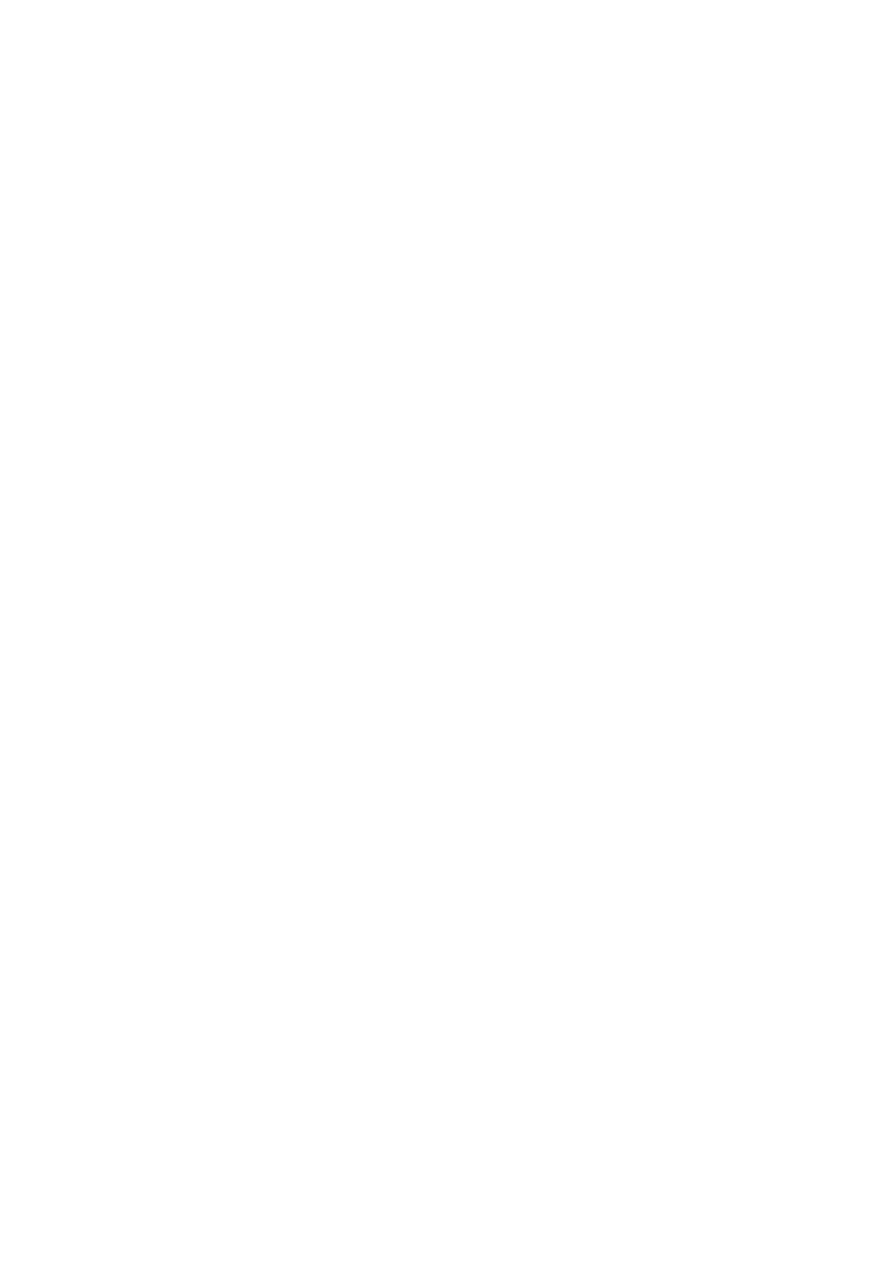
44
Aby skopiowaæ opisy i numery z karty SIM do telefonu, wybierz
Opcje
>
Kontakty
SIM
>
Katalog SIM
. Przewiñ do opisu kontaktu, który chcesz skopiowaæ, lub
zaznacz odpowiednie opisy, a nastêpnie wybierz
Opcje
>
Kopiuj do Kontakt.
.
Aby skopiowaæ numer telefonu, faksu lub pagera z kontaktów na kartê SIM,
przewiñ do kontaktu, który chcesz skopiowaæ, i wybierz
Opcje
>
Kopiuj
>
Do katalogu SIM
.
Aby wy¶wietliæ listê numerów wybierania ustalonego, wybierz
Opcje
>
Kontakty
SIM
>
Kontakty wyb. ustal.
. Ustawienie to jest wy¶wietlane tylko wtedy, gdy karta
SIM mo¿e z niego korzystaæ.
Nawet gdy funkcja wybierania ustalonego jest w³±czona, nie jest wykluczona mo¿liwo¶æ
nawi±zania po³±czenia z oficjalnym, zaprogramowanym w urz±dzeniu numerem alarmowym.
■ Porz±dkowanie grup kontaktów
Utworzenie grupy kontaktów umo¿liwia wysy³anie wiadomo¶ci SMS
lub wiadomo¶ci e-mail do wielu odbiorców jednocze¶nie.
1. Wybierz
Menu
>
Kontakty
.
2. Przewiñ w prawo i wybierz
Opcje
>
Nowa grupa
.
3. Wprowad¼ nazwê grupy i wybierz tê grupê.
4. Wybierz
Opcje
>
Dodaj cz³onków
.
5. Zaznacz kontakty, które chcesz dodaæ do grupy, i wybierz
OK
.
■ Dodawanie d¼wiêku dzwonka
Kontakty i grupy kontaktów mo¿na wyró¿niaæ, przypisuj±c im ró¿ne d¼wiêki
dzwonka (tak¿e dzwonki wideo).
1. Wybierz
Menu
>
Kontakty
.
2. Aby do danego kontaktu dodaæ d¼wiêk dzwonka, zaznacz ten kontakt i wybierz
Opcje
>
D¼wiêk dzwonka
, a nastêpnie wybierz odpowiedni d¼wiêk dzwonka.
Aby dodaæ d¼wiêk dzwonka do okre¶lonej grupy, przewiñ w prawo do listy grup,
a nastêpnie przewiñ do grupy kontaktów. Wybierz
Opcje
>
D¼wiêk dzwonka
,
a nastêpnie d¼wiêk dzwonka dla danej grupy.
Aby anulowaæ przypisany danej osobie lub grupie d¼wiêk dzwonka,
wybierz
D¼wiêk domy¶lny
jako d¼wiêk dzwonka.
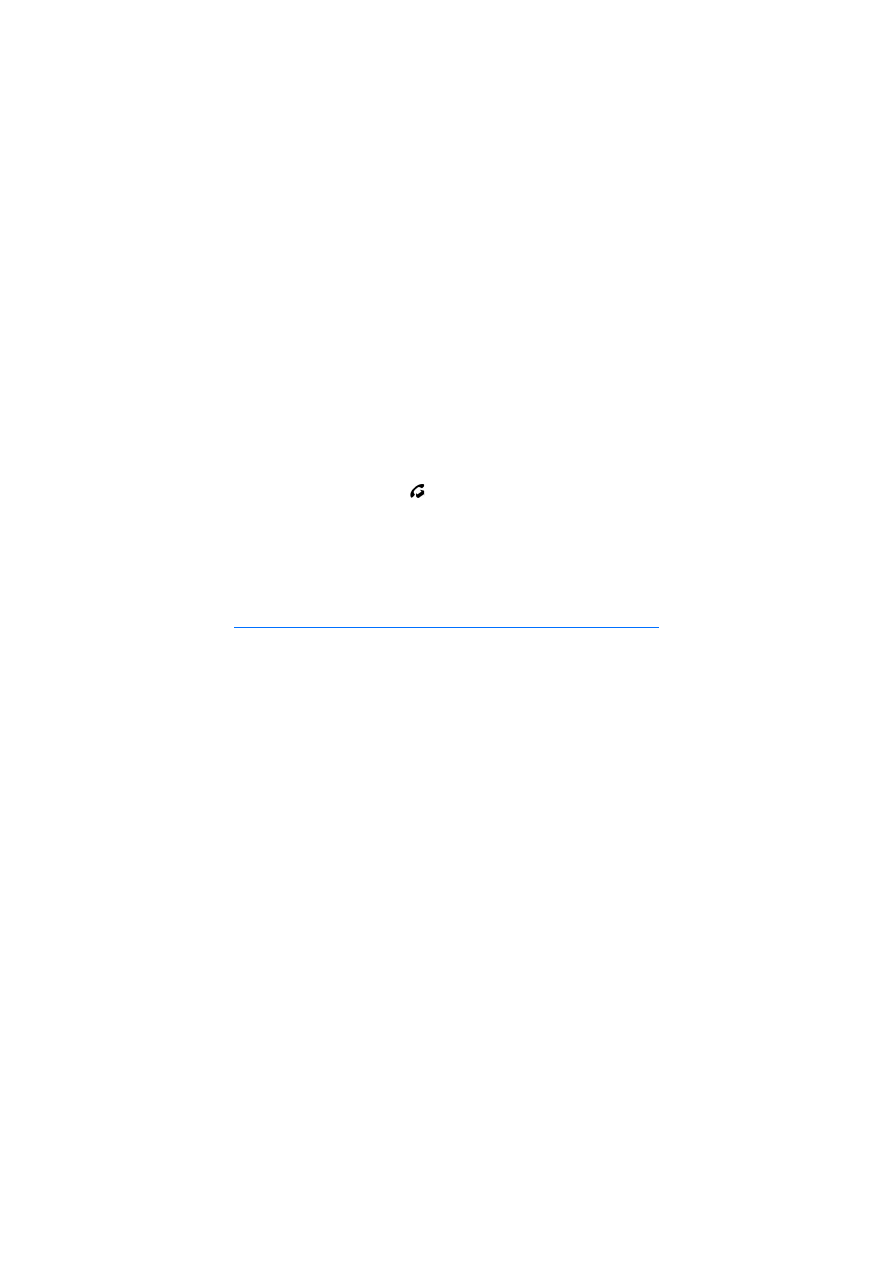
45
■ Przypisywanie klawiszy prostego wybierania
Proste wybieranie to szybki sposób wywo³ywania czêsto u¿ywanych numerów.
Ka¿demu z klawiszy prostego wybierania od 2 do 9 mo¿esz przypisaæ numer
telefonu. Klawisz 1 jest zarezerwowany dla skrzynki po³±czeñ. Aby móc korzystaæ
z funkcji prostego wybierania, musisz j± aktywowaæ. Aby w³±czyæ proste
wybieranie, wybierz
Menu
>
Ustawienia
>
Ust. telefonu
>
Telefon
>
Po³±czenie
>
Proste wybieranie
>
W³±czone
.
1. Wybierz polecenie
Menu
>
Kontakty
i kontakt.
2. Przewiñ do numeru i wybierz
Opcje
>
Przyp. proste wyb.
. Przewiñ do
odpowiedniego klawisza prostego wybierania i wybierz
Przypisz
. W widoku
informacji o kontakcie symbol
obok numeru wskazuje, ¿e zosta³ on
przypisany jednemu z klawiszy prostego wybierania.
Aby wywo³aæ numer metod± prostego wybierania, w trybie gotowo¶ci naci¶nij
klawisz prostego wybierania, a nastêpnie klawisz po³±czenia lub naci¶nij
i przytrzymaj klawisz prostego wybierania.
7. Galeria
U¿yj
Galeria
do zapisywania i porz±dkowania zdjêæ, plików wideo, utworów
muzycznych, plików audio, list odtwarzania, ³±czy strumieniowych, plików RAM
oraz prezentacji.
Wybierz
Menu
>
Galeria
. Aby otworzyæ folder (np.
Zdjêcia
), wybierz go.
Aby otworzyæ plik, wybierz go. Plik zostanie otwarty w odpowiedniej aplikacji.
Pobierane lub przesy³ane do telefonu pliki wideo s± zapisywane w folderze
Wideo
.
Aby przej¶æ do folderu
Wideo
w trybie gotowo¶ci, wybierz
Wideo
,
Menu
>
Galeria
>
Wideo
lub
Menu
>
Multimedia
>
Wideo
.
Nagrania wideo mo¿na przenie¶æ do telefonu z kompatybilnego komputera lub
pobraæ je z kompatybilnych us³ug internetowych za po¶rednictwem pakietowej
transmisji danych.
■ Funkcje galerii
Aby ustawiæ zdjêcie jako tapetê, wybierz
Zdjêcia
, a nastêpnie wska¿ zdjêcie.
Wybierz
Opcje
>
U¿yj zdjêcia
>
Ustaw jako tapetê
. Aby przypisaæ zdjêcie do
kontaktu, wybierz
Przypisz do kontaktu
.
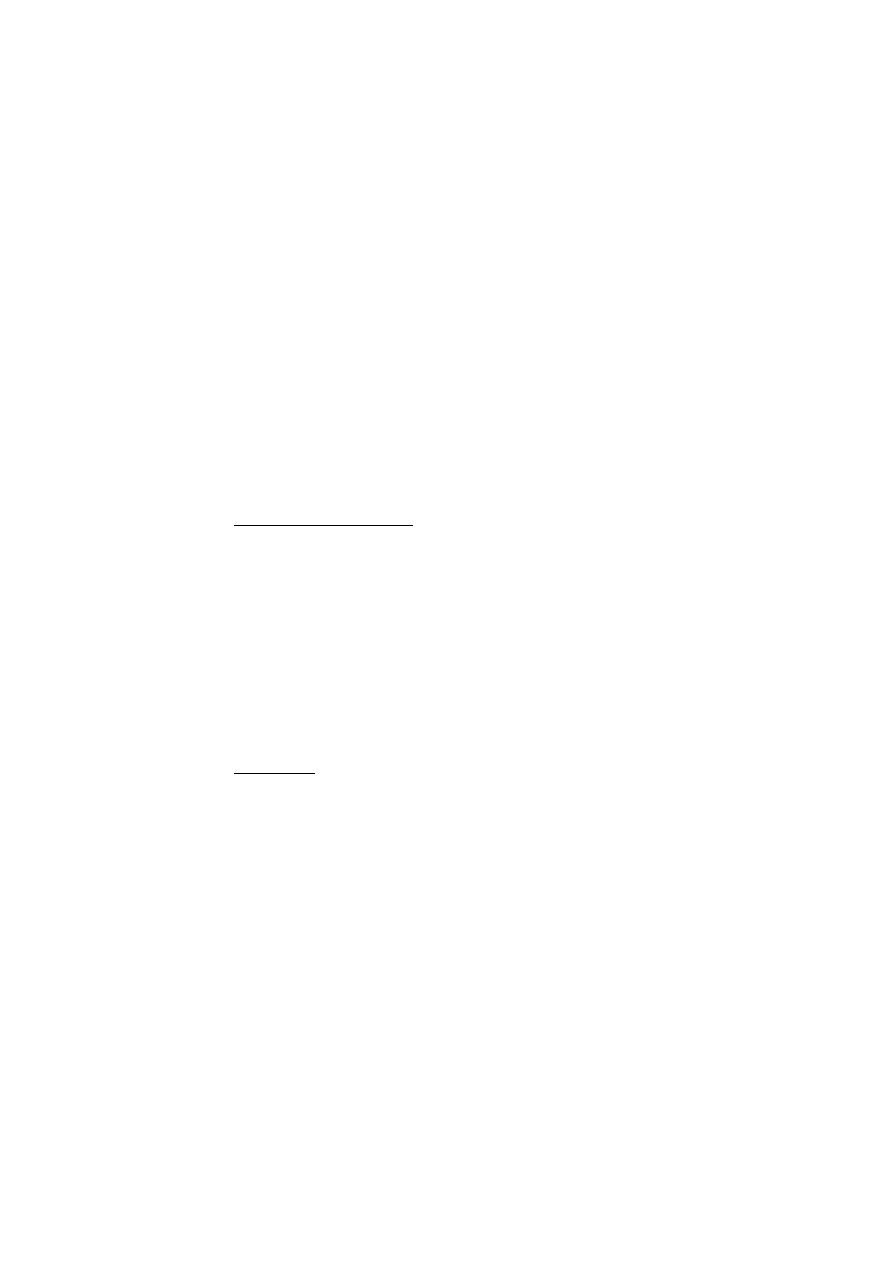
46
Aby ustawiæ nagranie wideo jako dzwonek wideo, wybierz
Wideo
i wska¿ nagranie
wideo. Wybierz
Opcje
>
U¿yj wideo
>
Ust. jako d¼w. dzwon.
. Aby przypisaæ
nagranie wideo do kontaktu, wybierz
Przypisz do kontaktu
.
Aby skopiowaæ pliki do pamiêci telefonu lub na kartê pamiêci, przewiñ do
odpowiedniego pliku lub zaznacz pliki i wybierz
Opcje
>
Organizuj
>
Kopiuj
do pam. telef.
lub
Kopiuj do karty pam.
.
Aby utworzyæ foldery na zdjêcia lub nagrania wideo i przenie¶æ do nich pliki,
wybierz
Zdjêcia
lub
Wideo
i przejd¼ do pliku. Wybierz
Opcje
>
Organizuj
>
Nowy
folder
oraz pamiêæ, a nastêpnie wprowad¼ nazwê folderu. Zaznacz pliki, które
chcesz przenie¶æ do folderu, i wybierz
Opcje
>
Organizuj
>
Przenie¶ do folderu
,
a nastêpnie wybierz folder.
Wy¶wietlanie wideo i zdjêæ
Podczas przegl±dania w trybie telefonu nagrañ wideo lub zdjêæ mo¿na uaktywniæ
tryb wy¶wietlania wideo. Obróæ doln± czê¶æ telefonu o 90 stopni w lewo, tak by
obiektyw nie by³ skierowany w Twoj± stronê. W trybie wy¶wietlania wideo
wy¶wietlacz automatycznie prze³±cza siê do uk³adu poziomego, a telefon mo¿na
na przyk³ad postawiæ na stole.
Aby wy¶wietliæ nastêpne lub poprzednie zdjêcia, naci¶nij klawisz multimedialny
przewijania do przodu lub do ty³u.
Aby przewin±æ plik wideo do przodu lub do ty³u, naci¶nij klawisz multimedialny
przewijania do przodu lub do ty³u. Aby odtworzyæ lub wstrzymaæ nagranie wideo,
naci¶nij klawisz multimedialny odtwarzania/pauzy/zatrzymywania. Aby
zatrzymaæ nagranie wideo, naci¶nij i przytrzymaj klawisz multimedialny
odtwarzania/pauzy/zatrzymywania.
Edycja zdjêæ
Aby edytowaæ zdjêcia w menu
Galeria
, przewiñ do zdjêcia i wybierz
Opcje
>
Edytuj
.
Aby przyci±æ zdjêcie, wybierz
Opcje
>
Zastosuj efekt
>
Przycinanie
. Aby rêcznie
przyci±æ zdjêcie, wybierz
Rêcznie
lub wybierz z listy ustawiony fabrycznie
wspó³czynnik proporcji obrazu. Je¶li wybierzesz
Rêcznie
, w lewym górnym rogu
zdjêcia pojawi siê krzy¿yk. Za pomoc± klawisza przewijania zaznacz obszar do
przyciêcia, a nastêpnie wybierz
Ustaw
. W prawym dolnym rogu pojawi siê kolejny
krzy¿yk. Ponownie zaznacz obszar do przyciêcia. Aby zmieniæ pierwszy zaznaczony
obszar, wybierz
Wróæ
. Zaznaczone obszary tworz± prostok±t wyznaczaj±cy
przyciête zdjêcie.
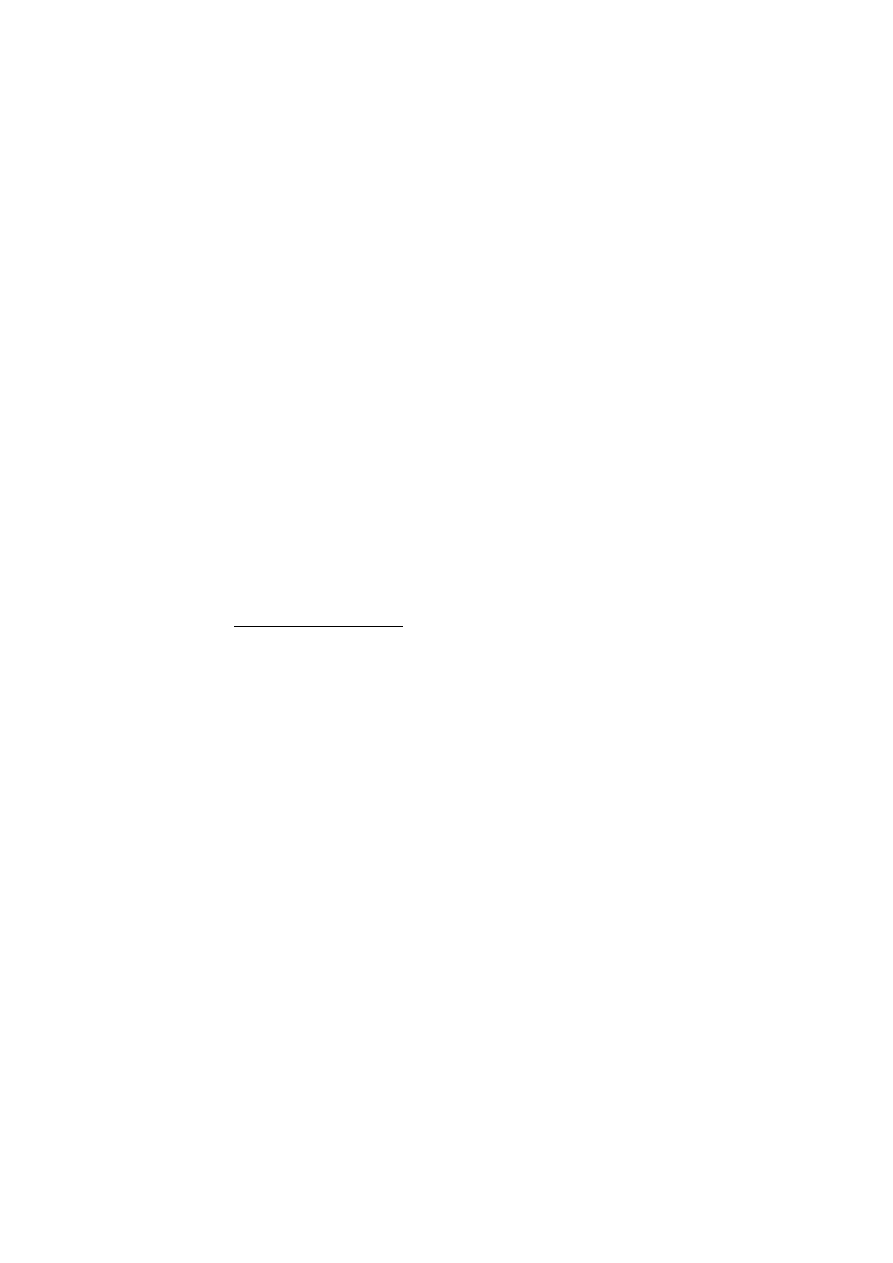
47
Po wybraniu skonfigurowanego fabrycznie wspó³czynnika kszta³tu obrazu wska¿
lewy górny róg obszaru, który chcesz obci±æ. Aby dopasowaæ pod¶wietlony obszar,
u¿yj klawisza przewijania. Aby zablokowaæ zaznaczony obszar, naci¶nij klawisz
przewijania. Aby przenie¶æ obszar wewn±trz zdjêcia, u¿yj klawisza przewijania.
Aby zaznaczyæ obszar do przyciêcia, naci¶nij klawisz przewijania.
Aby zredukowaæ na zdjêciu czerwone zabarwienie oczu, wybierz
Opcje
>
Zastosuj
efekt
>
Filtr czerwieni oczu
. Umie¶æ krzy¿yk na oku i naci¶nij klawisz przewijania.
Zostanie wy¶wietlona obwódka. Aby dopasowaæ rozmiar obwódki do rozmiaru oka,
przewiñ w górê, w dó³, w lewo lub w prawo. Aby zredukowaæ efekt czerwonych oczu,
naci¶nij klawisz przewijania.
Skróty w edytorze zdjêæ:
• Aby wy¶wietliæ zdjêcie na pe³nym ekranie, naci¶nij *. Aby przywróciæ normalny
widok, ponownie naci¶nij *.
• Aby obróciæ zdjêcie w prawo lub lewo, naci¶nij 3 lub 1.
• Aby powiêkszyæ lub pomniejszyæ zdjêcie, naci¶nij 5 lub 0.
• Aby poruszaæ siê po powiêkszonym zdjêciu, u¿yj klawisza przewijania.
Edytowanie plików wideo
Aby edytowaæ pliki wideo znajduj±ce siê w menu
Galeria
lub tworzyæ w³asne
pliki wideo, przewiñ do pliku wideo i wybierz
Opcje
>
Edytor wideo
>
Opcje
>
Edytuj plik wideo
.
W edytorze wideo widaæ dwie osie czasu: o¶ czasu pliku wideo i o¶ czasu pliku
audio. Zdjêcia, teksty i przej¶cia dodawane do pliku wideo s± widoczne na osi
czasu pliku wideo. Aby prze³±czaæ miêdzy osiami czasu, naciskaj klawisz
przewijania w górê lub w dó³.
Modyfikowanie pliku wideo
Aby zmodyfikowaæ plik wideo, u¿yj nastêpuj±cych opcji
Edytuj plik wideo
:
Wytnij
— aby przyci±æ plik wideo w widoku przycinania pliku wideo.
Dodaj efekt kolorów
— aby wstawiæ do pliku wideo efekt kolorów.
Zwolnij odtwarzanie
— aby zmniejszyæ szybko¶æ odtwarzania pliku wideo.
Wycisz d¼wiêk
lub
W³±cz d¼wiêk
— aby wy³±czyæ lub w³±czyæ d¼wiêk
w oryginalnym pliku wideo.
Przenie¶
— aby przenie¶æ plik wideo w wybrane miejsce.
Dostosuj g³o¶no¶æ
— aby wyregulowaæ poziom g³o¶no¶ci.
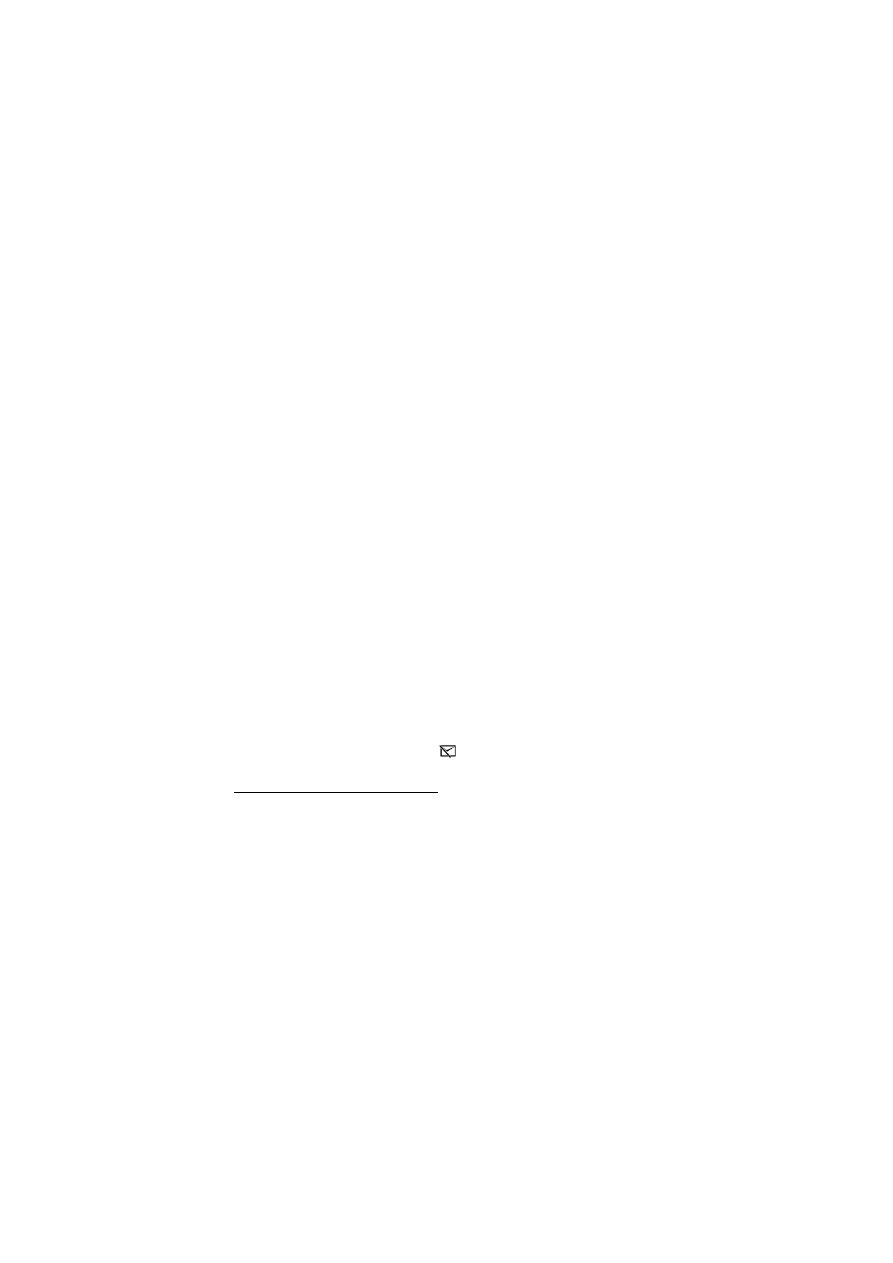
48
Usuñ
— aby usun±æ plik wideo z tworzonego filmu.
Utwórz duplikat
— aby utworzyæ kopiê wybranego pliku wideo.
Edytuj tekst
(opcja widoczna, je¶li dodano tekst) — aby przenie¶æ, usun±æ
lub powieliæ tekst, zmieniæ kolor i styl tekstu, okre¶liæ czas jego wy¶wietlania
lub dodaæ do niego efekty.
Edytuj zdjêcie
(opcja widoczna, je¶li dodano zdjêcie) — aby przenie¶æ, usun±æ
lub powieliæ zdjêcie, okre¶liæ czas jego wy¶wietlania albo wybraæ dla niego
t³o lub efekt kolorów.
Edytuj plik audio
(opcja widoczna, je¶li dodano plik audio) — aby przyci±æ,
przenie¶æ lub powieliæ plik audio, ustawiæ jego d³ugo¶æ albo go usun±æ.
Edytuj przej¶cie
— aby u¿yæ jednego z trzech rodzajów przej¶æ: na pocz±tku pliku,
na koñcu pliku i miêdzy plikami wideo. Przej¶cie na pocz±tku pliku mo¿na wybraæ
wtedy, gdy jest aktywne pierwsze przej¶cie pliku wideo.
Wstaw
— wybierz
Plik wideo
,
Zdjêcie
,
Tekst
,
Plik audio
lub
Nowy plik audio
.
Film
— aby podejrzeæ film w trybie pe³noekranowym lub jako miniaturê, zapisaæ go
albo przyci±æ do odpowiedniego rozmiaru w celu wys³ania w wiadomo¶ci MMS.
Aby w pliku wideo wykonaæ stopklatkê, w widoku przycinania pliku wideo wybierz
Opcje
>
Zrób stopklatkê
. W widoku podgl±du miniatur naci¶nij
klawisz przewijania i wybierz
Zrób stopklatkê
.
Aby zapisaæ plik wideo, wybierz
Opcje
>
Film
>
Zapisz
. Aby okre¶liæ
Pamiêæ w u¿yciu
,
wybierz
Opcje
>
Ustawienia
.
Aby wys³aæ plik wideo, wybierz
Wy¶lij
>
Przez MMS
,
Przez e-mail
,
Przez Bluetooth
lub
Przez port IR
. O maksymalnym rozmiarze wysy³anych wiadomo¶ci MMS
dowiesz siê od us³ugodawcy. Je¶li plik wideo, który chcesz wys³aæ w wiadomo¶ci
MMS, jest zbyt du¿y, pojawi siê symbol
.
Przesy³anie wideo z komputera
Pliki wideo z kompatybilnego komputera mo¿na przes³aæ przy u¿yciu
kompatybilnego kabla USB lub ³±czno¶ci Bluetooth.
Wymagania, jakie musi spe³niaæ komputer, aby by³o mo¿liwe przesy³anie wideo:
• System operacyjny Microsoft Windows XP (lub nowszy)
• Pakiet Nokia PC Suite w wersji 6.82 lub nowszej
• Aplikacja Nokia Video Manager (aplikacja dodatkowa pakietu PC Suite)
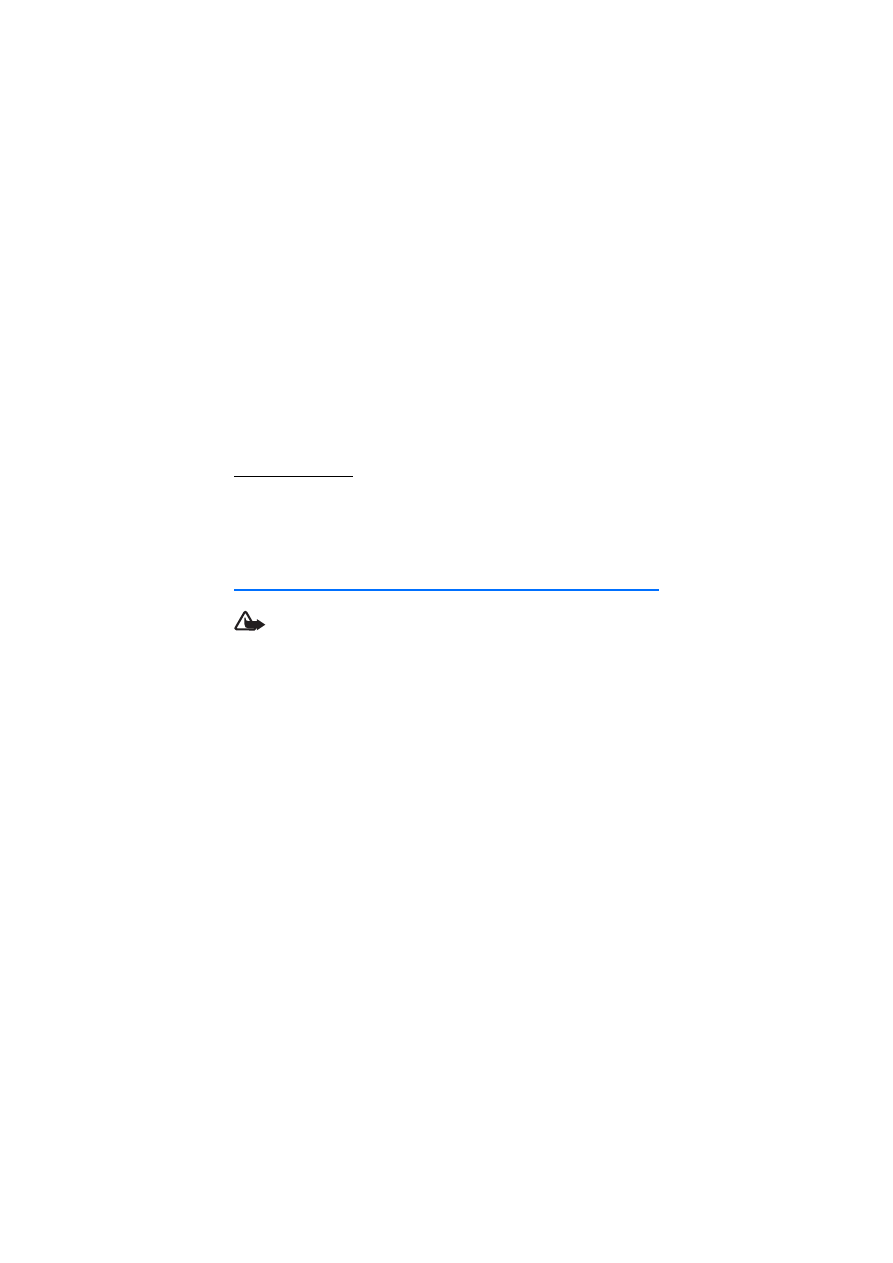
49
Aby przesy³aæ pliki wideo przy u¿yciu aplikacji Nokia Video Manager, pod³±cz
kompatybilny kabel USB lub uaktywnij po³±czenie Bluetooth i wybierz
PC Suite
jako tryb po³±czenia.
Aby zmieniæ domy¶lny tryb po³±czenia USB, wybierz
Menu
>
Ustawienia
>
£±cza
>
USB
>
Tryb USB
.
Aplikacja Nokia Video Manager jest przystosowana do przekodowywania
i przesy³ania plików. Wiêcej informacji na temat przesy³ania wideo za pomoc±
aplikacji Nokia Video Manager mo¿na znale¼æ w pomocy tej aplikacji.
Pobieranie plików
Wybierz
Menu
>
Galeria
, folder odpowiedni dla typu pliku, który chcesz pobraæ,
oraz funkcjê pobierania (na przyk³ad
Zdjêcia
>
Pobór grafik
). Otworzy siê
przegl±darka. Wybierz zak³adkê witryny, z której chcesz pobraæ plik.
8. Odtwarzacz muzyczny
Ostrze¿enie: S³uchaj muzyki na umiarkowanym poziomie g³o¶no¶ci.
D³u¿sze s³uchanie bardzo g³o¶nej muzyki mo¿e spowodowaæ uszkodzenie s³uchu.
Gdy g³o¶nik jest w³±czony, nie trzymaj urz±dzenia przy uchu, poniewa¿ d¼wiêki
mog± byæ bardzo g³o¶ne.
Aby uaktywniæ tryb muzyczny i w³±czyæ
Odtw. muzyki
, obróæ doln± czê¶æ telefonu
w prawo, tak by klawisze do sterowania odtwarzaniem muzyki by³y po tej samej
stronie co wy¶wietlacz.
Muzyki mo¿na s³uchaæ tak¿e, gdy aktywny jest profil
Offline
.
Zobacz „Profil offline”, s. 18.
Aby dodaæ utwory do urz±dzenia, zobacz „Przesy³anie muzyki”, s. 52.
Aby uzyskaæ wiêcej informacji na temat ochrony praw autorskich,
zobacz „Klucze aktywacji”, s. 106.
■ S³uchanie muzyki
1. W³±cz tryb muzyczny.
2. W
Menu Muzyka
wybierz kategoriê, na przyk³ad
Wszystkie utwory
lub
Albumy
.
3. Wybierz muzykê, któr± chcesz odtwarzaæ.
Do sterowania odtwarzaniem s³u¿± klawisze multimedialne.
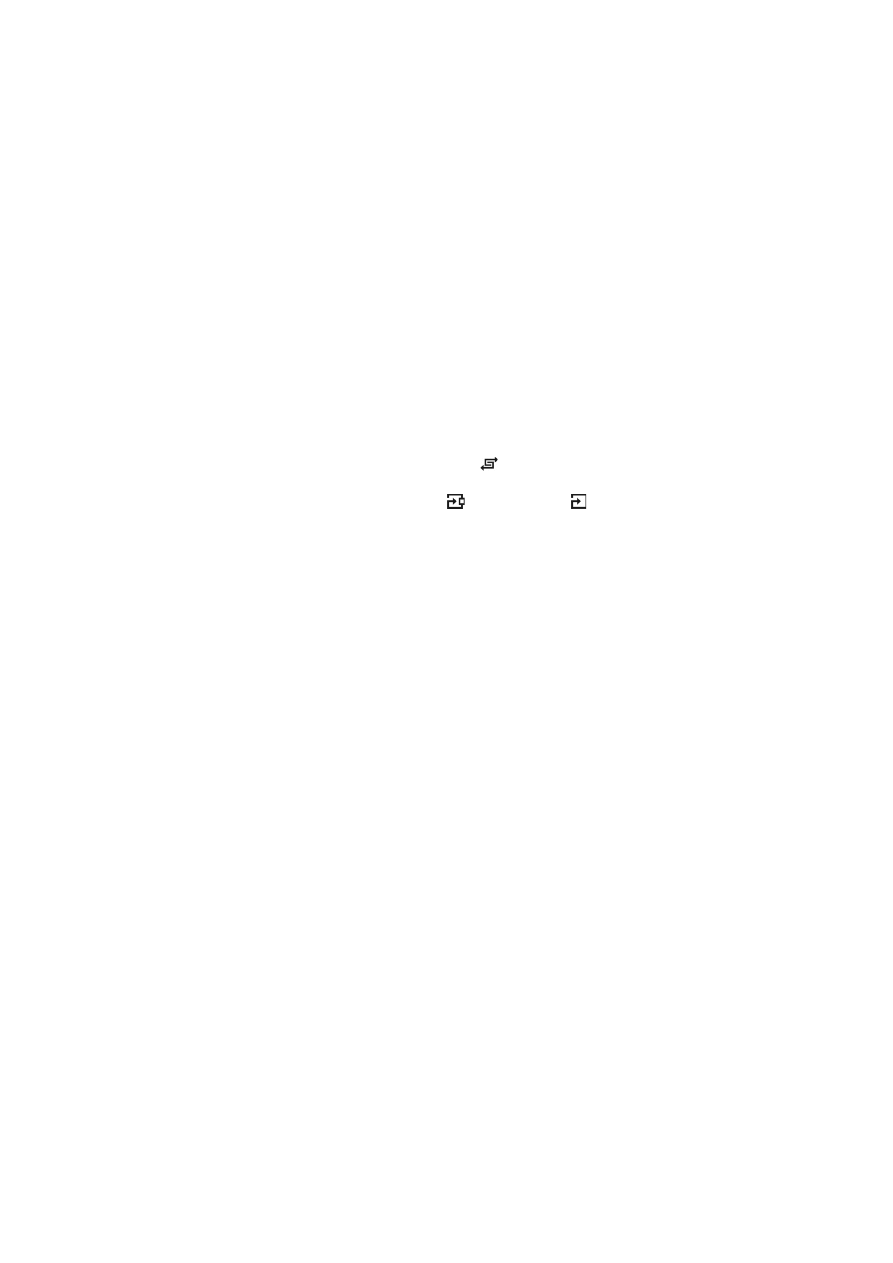
50
• Aby odtworzyæ lub wstrzymaæ utwór, naci¶nij klawisz multimedialny
odtwarzania/pauzy/zatrzymywania. Aby zatrzymaæ odtwarzanie, naci¶nij
i przytrzymaj ten klawisz.
• Naci¶nij klawisz przewijania do ty³u, aby cofn±æ utwór lub przeskoczyæ do ty³u.
• Naci¶nij klawisz przewijania do przodu, aby przewin±æ utwór lub przeskoczyæ
do przodu.
Do sterowania odtwarzaczem mo¿esz tak¿e u¿ywaæ klawisza przewijania.
Do regulacji g³o¶no¶ci s³u¿y klawisz g³o¶no¶ci.
Aby w³±czyæ lub wy³±czyæ odtwarzanie losowe (
), wybierz
Opcje
>
Odtwarzanie losowe
.
Aby ponownie odtworzyæ bie¿±cy utwór (
), wszystkie utwory (
)
lub wy³±czyæ powtarzanie, wybierz
Opcje
>
Powtarzanie
.
Aby zmodyfikowaæ brzmienie odtwarzanej muzyki, wybierz
Opcje
>
Korektor
.
Aby zmodyfikowaæ balans, g³o¶no¶æ lub szeroko¶æ bazy stereo, wybierz
Opcje
>
Ustawienia audio
.
Aby wy¶wietliæ wizualizacje podczas odtwarzania, wybierz
Opcje
>
W³±cz wizualizacjê
.
Aby powróciæ do trybu gotowo¶ci i pozostawiæ odtwarzacz w tle, naci¶nij
klawisz zakoñczenia. Je¿eli
Aktywny tryb gotowo¶ci
jest ustawiony na
Tak
,
aktualnie odtwarzany utwór bêdzie wy¶wietlany w aktywnym trybie gotowo¶ci.
Aby przej¶æ do odtwarzacza muzycznego z trybu gotowo¶ci, wybierz aktualnie
odtwarzany utwór. Aby prze³±czyæ na inn± otwart± aplikacjê, naci¶nij
i przytrzymaj
Menu
.
■ Menu Muzyka
Aby wybraæ wiêcej muzyki do odtwarzania w widoku
Odtwarzanie
,
wybierz
Opcje
>
Id¼ do menu Muzyka
. Aby powróciæ do widoku
Odtwarzanie
,
wybierz
Opcje
>
Przejd¼ do Teraz odtw.
.
W menu muzyki s± widoczne utwory dostêpne w telefonie i na kompatybilnej
karcie pamiêci (je¶li jest w³o¿ona). Wybranie opcji
Wszys. utwory
powoduje
wy¶wietlenie listy wszystkich utworów. Aby posortowaæ utwory, wybierz
Albumy
,
Wykonawcy
,
Rodzaje muzyki
lub
Kompozytorzy
. Aby wy¶wietliæ listy odtwarzania,
wybierz
Listy odtwarzania
.
Aby od¶wie¿yæ fonotekê po zaktualizowaniu wyboru utworów w telefonie,
wybierz
Opcje
>
Od¶wie¿ Fonotekê
.
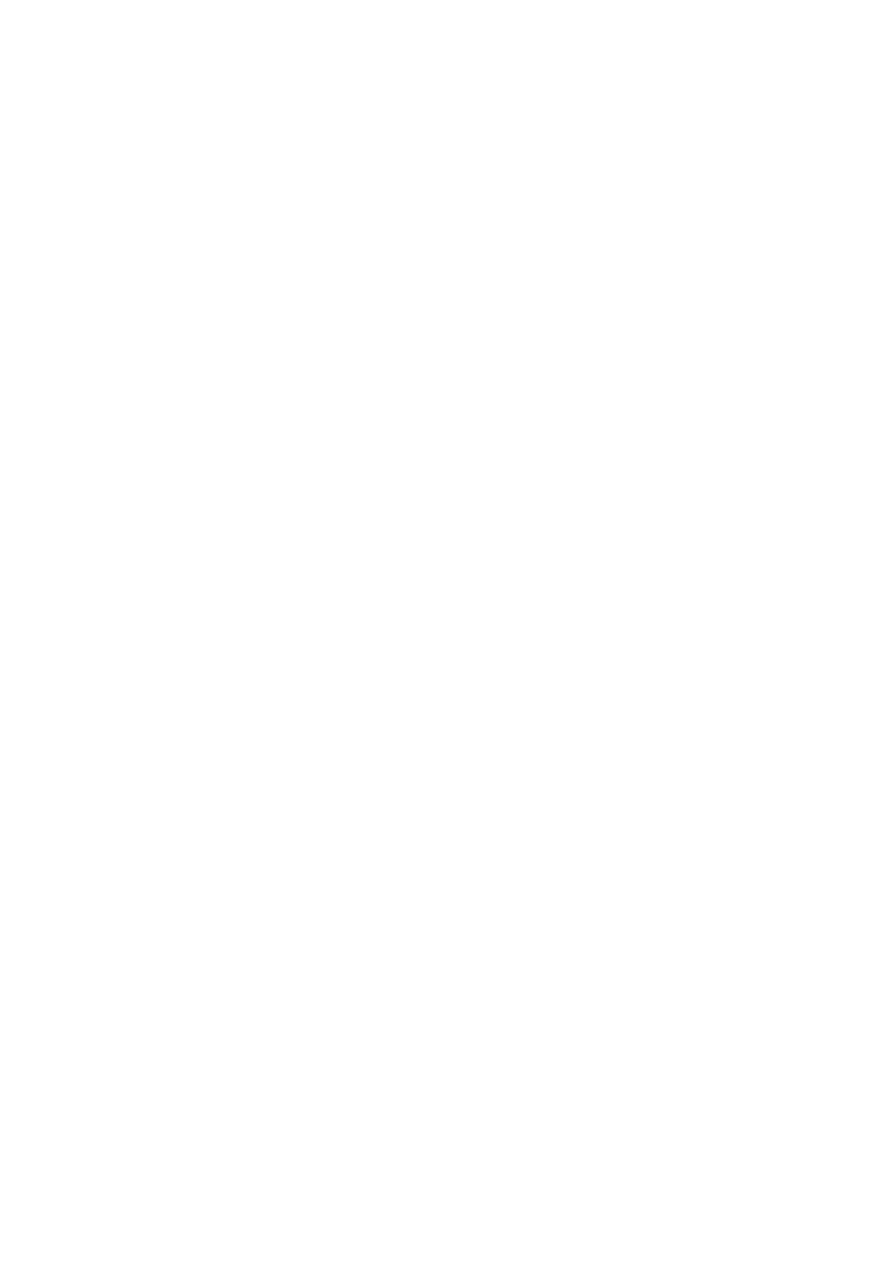
51
■ Listy odtwarzania
Aby wy¶wietliæ listy odtwarzania i zarz±dzaæ nimi, w menu muzyki wybierz
Listy
odtwarzania
. Automatycznie s± wy¶wietlane nastêpuj±ce listy odtwarzania:
Czêsto odtwarzane
,
Ostatnio odtwarzane
i
Ostatnio dodane
.
Aby wy¶wietliæ szczegó³owe informacje o li¶cie odtwarzania, wybierz
Opcje
>
Szczegó³y listy odtw.
.
Tworzenie listy odtwarzania
1. Wybierz
Opcje
>
Utwórz listê utworów
.
2. Wprowad¼ nazwê listy odtwarzania i wybierz
OK
.
3. Wybierz wykonawców, aby wyszukaæ utwory, które maj± siê znale¼æ na li¶cie
odtwarzania. Dodawaj kolejne elementy, naciskaj±c klawisz przewijania.
Aby wy¶wietliæ listê utworów danego wykonawcy, przewiñ w prawo. Aby ukryæ
listê utworów, przewiñ w lewo.
4. Po dokonaniu wyboru wybierz
Gotowe
. Je¶li jest w³o¿ona kompatybilna karta
pamiêci, lista odtwarzania zostanie zapisana na karcie.
Aby w pó¼niejszym terminie dodaæ kolejne utwory, podczas wy¶wietlania listy
odtwarzania wybierz
Opcje
>
Dodaj utwory
.
Aby do listy odtwarzania dodaæ utwory, albumy, wykonawców, gatunki
i kompozytorów z ró¿nych widoków menu muzyki, wybierz element i
Opcje
>
Dodaj do listy odtw.
>
Zapisana lista odtw.
lub
Nowa lista. odtw.
.
Aby usun±æ utwór z listy odtwarzania, wybierz
Opcje
>
Usuñ z listy odtwarz.
.
Nie spowoduje to usuniêcia utworu z telefonu. Zostanie on usuniêty tylko
z listy odtwarzania.
Aby zmieniæ kolejno¶æ utworów na li¶cie odtwarzania, przewiñ do utworu, który
chcesz przenie¶æ, i wybierz
Opcje
>
Porz±dkuj listê
>
Chwyæ
, przewiñ do nowej
pozycji i wybierz
Upu¶æ
.
■ Sklep muzyczny
W sklepie muzycznym (us³uga sieciowa) mo¿na wyszukiwaæ, przegl±daæ lub
kupowaæ utwory muzyczne w celu pobrania ich do telefonu. Asortyment i wygl±d
us³ug sklepu muzycznego mog± byæ ró¿ne. Wiêcej informacji, w tym o dostêpno¶ci
sklepu muzycznego, mo¿na uzyskaæ od us³ugodawcy.
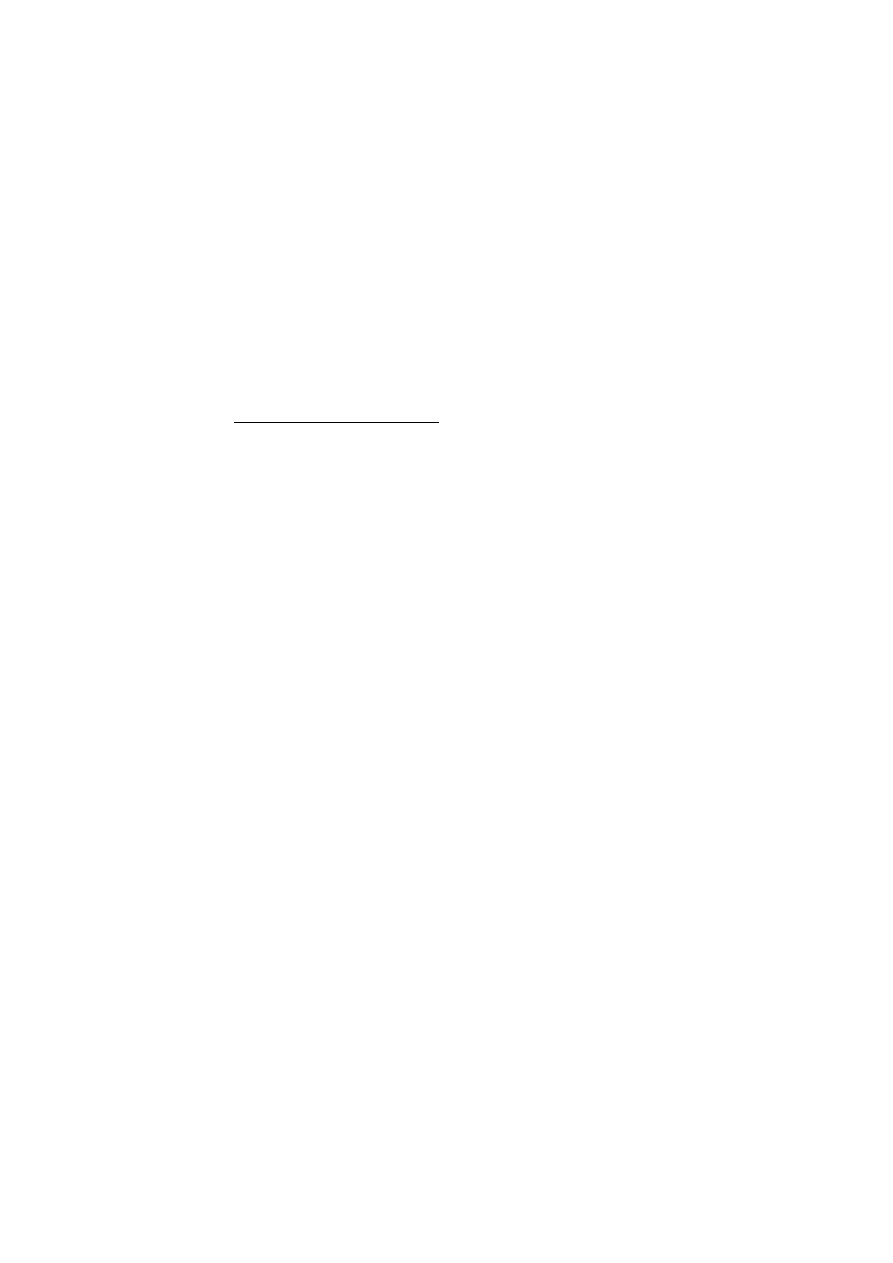
52
W celu korzystania z tej us³ugi musisz mieæ wprowadzone ustawienia sklepu
muzycznego i aktywne po³±czenia internetowe. Aby uzyskaæ wiêcej informacji,
zobacz „Ustawienia sklepu muzycznego”, s. 52, i „Punkty dostêpu”, s. 85.
Aby przej¶æ do sklepu muzycznego, w aplikacji
Odtw. muzyki
wybierz
Opcje
>
Przejd¼ do Sklepu muz.
.
Ustawienia sklepu muzycznego
Dostêpno¶æ i wygl±d ustawieñ sklepu muzycznego mo¿e byæ ró¿na.
Ustawienia mog± byæ ju¿ wprowadzone i nie podlegaæ edycji.
W sklepie muzycznym mo¿na edytowaæ te ustawienia, wybieraj±c
Opcje
>
Ustawienia
.
Je¶li ustawienia nie s± wprowadzone standardowo, mo¿e pojawiæ siê pro¶ba
o wprowadzenie nastêpuj±cych ustawieñ:
Adres
— wprowad¼ adres internetowy us³ugi Sklep muzyczny.
Dom. pkt dost.
— wybierz punkt dostêpu, który bêdzie u¿ywany przy ³±czeniu siê
ze sklepem muzycznym.
Nazwa u¿ytkownika
— wprowad¼ nazwê u¿ytkownika do logowania siê w sklepie
muzycznym.
Has³o
— wprowad¼ has³o do logowania siê w sklepie muzycznym.
Je¶li pola
Nazwa u¿ytkownika
i
Has³o
pozostan± puste, trzeba je bêdzie wype³niæ
podczas logowania.
■ Przesy³anie muzyki
Muzykê chronion± przy u¿yciu technologii WMDRM mo¿na kupiæ w muzycznych
sklepach online i przes³aæ do telefonu.
Muzykê mo¿na przes³aæ z kompatybilnego komputera lub innych kompatybilnych
urz±dzeñ za po¶rednictwem kompatybilnego kabla USB lub po³±czenia Bluetooth.
Mo¿na tak¿e u¿yæ po³±czenia przez podczerwieñ. Aby uzyskaæ wiêcej informacji,
zobacz „Po³±czenie Bluetooth”, s. 91, lub „Podczerwieñ”, s. 100. Przy u¿yciu
po³±czenia Bluetooth lub po³±czenia przez podczerwieñ nie mo¿na przesy³aæ
plików chronionych technologi± WMDRM.
Aby od¶wie¿yæ fonotekê po zaktualizowaniu wyboru utworów w telefonie,
w
Menu Muzyka
wybierz
Opcje
>
Od¶wie¿ Fonotekê
.
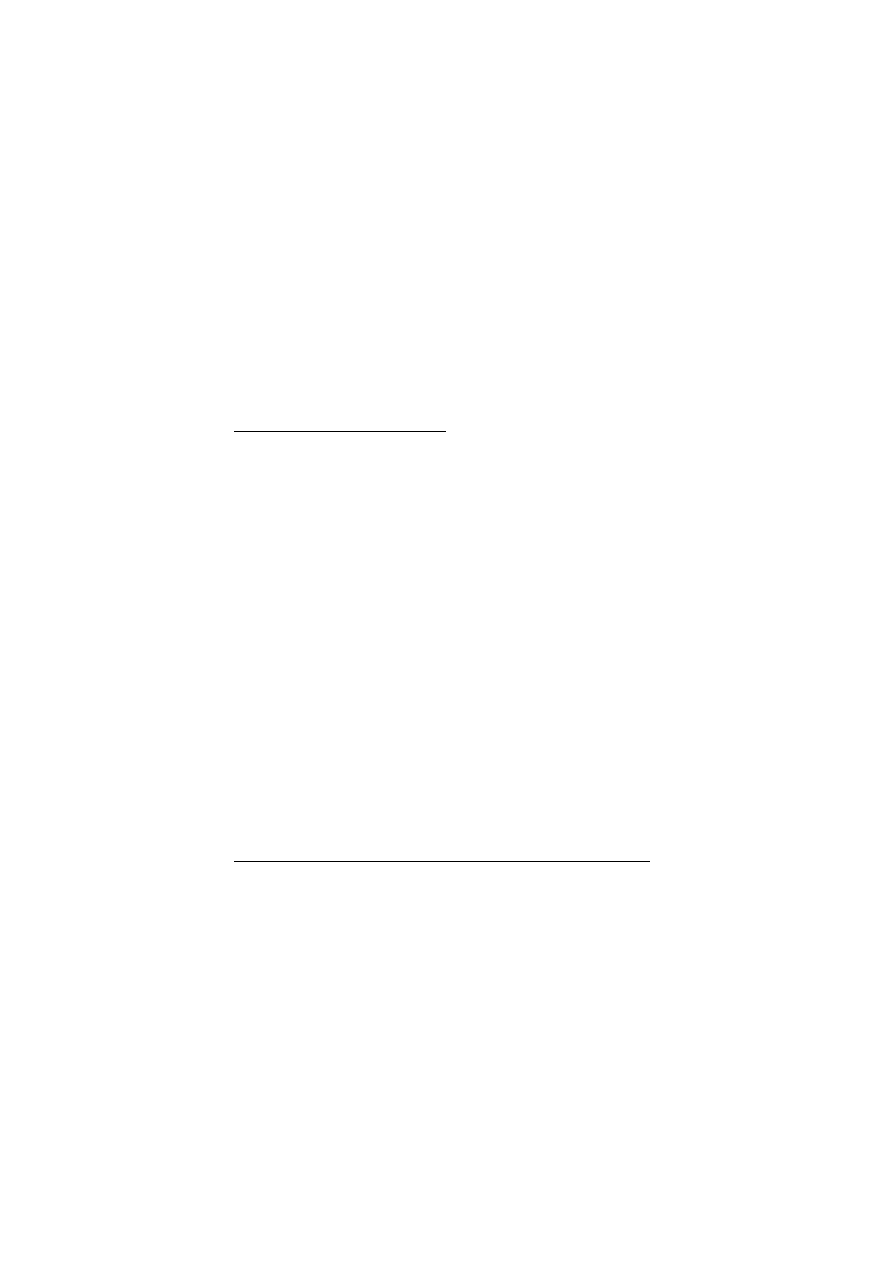
53
Wymagania, jakie musi spe³niaæ komputer, aby by³o mo¿liwe kupowanie
i przesy³anie muzyki:
• System operacyjny Microsoft Windows XP (lub nowszy)
• Kompatybilna wersja programu Windows Media Player
• Pakiet Nokia PC Suite w wersji 6.82 lub nowszej
Przesy³anie muzyki z komputera
Muzykê mo¿na przesy³aæ, korzystaj±c z jednej z trzech metod:
• Aby wy¶wietliæ telefon na komputerze jako zewnêtrzny dysk twardy, na który
mo¿na przenie¶æ dowolne pliki z danymi, nale¿y nawi±zaæ po³±czenie przy
u¿yciu kompatybilnego kabla USB lub ³±czno¶ci Bluetooth.
W przypadku korzystania z kabla USB wybierz dla trybu po³±czenia ustawienie
Transfer danych
. W telefonie musi byæ w³o¿ona kompatybilna karta pamiêci.
Przy u¿yciu po³±czenia w trybie
Transfer danych
nie mo¿na przesy³aæ plików
chronionych technologi± WMDRM.
• Aby zsynchronizowaæ pliki muzyczne z aplikacj± Windows Media Player,
pod³±cz kompatybilny kabel USB i wybierz dla trybu po³±czenia ustawienie
Odtw. multimedialny
. W telefonie musi byæ w³o¿ona kompatybilna
karta pamiêci.
• Aby u¿yæ narzêdzia Nokia Music Manager z pakietu Nokia PC Suite, pod³±cz
kompatybilny kabel USB lub uaktywnij po³±czenie Bluetooth i wybierz jako
tryb po³±czenia ustawienie
PC Suite
. Przy u¿yciu po³±czenia w trybie
PC Suite
nie mo¿na przesy³aæ plików chronionych technologi± WMDRM.
Aby zmieniæ domy¶lny tryb po³±czenia USB, wybierz
Menu
>
Ustawienia
>
£±cza
>
USB
>
Tryb USB
.
Aplikacje Windows Media Player i Nokia Music Manager z pakietu Nokia PC Suite
zosta³y zoptymalizowane pod k±tem przesy³ania plików muzycznych. Wiêcej
informacji na temat przesy³ania muzyki za pomoc± narzêdzia Nokia Music
Manager mo¿na znale¼æ w instrukcji obs³ugi pakietu Nokia PC Suite.
Przesy³anie muzyki za pomoc± aplikacji Windows Media Player
Funkcjonalno¶æ mechanizmu synchronizowania plików muzycznych mo¿e
siê zmieniaæ w zale¿no¶ci od wersji aplikacji Windows Media Player. Wiêcej
informacji na ten temat mo¿na znale¼æ w odpowiednich instrukcjach obs³ugi
i plikach pomocy programu Windows Media Player.
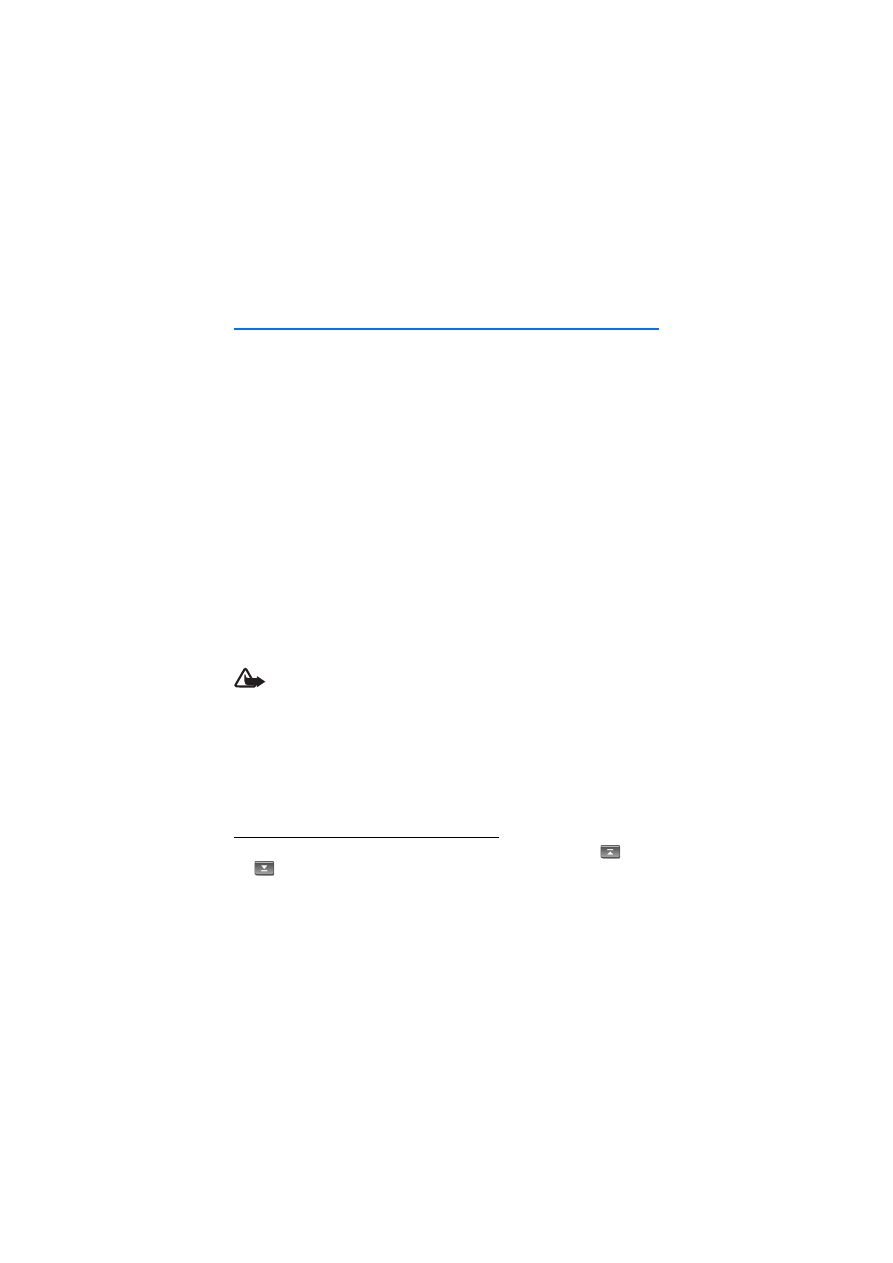
54
9. Multimedia
■ Visual Radio
Z aplikacji Visual Radio mo¿esz korzystaæ tak, jak z radia FM z automatycznym
strojeniem i pamiêci±. Je¿eli dostroisz siê do stacji oferuj±cych us³ugê Visual
Radio, na wy¶wietlaczu zobaczysz dodatkowe informacje zwi±zane z wybranym
programem radiowym. Us³uga Visual Radio korzysta z pakietowej transmisji
danych (us³uga sieciowa).
Aby móc korzystaæ z us³ugi Visual Radio, spe³nione musz± byæ nastêpuj±ce
wymagania:
• Zarówno stacja radiowa, jak i us³ugodawca musz± udostêpniaæ tê us³ugê.
• Aby korzystaæ z dostêpu do serwera Visual Radio us³ugodawcy, nale¿y okre¶liæ
punkt dostêpu do internetu.
• W odniesieniu do zaprogramowanej stacji radiowej nale¿y okre¶liæ prawid³owy
identyfikator us³ugi Visual Radio i w³±czyæ tê us³ugê.
Us³ugi Visual Radio nie mo¿na uruchomiæ, gdy telefon jest w trybie offline.
Radio FM odbiera sygna³y z anteny innej ni¿ antena bezprzewodowego urz±dzenia.
Aby mo¿na by³o s³uchaæ radia FM, do urz±dzenia musi byæ pod³±czony kompatybilny zestaw
s³uchawkowy.
Ostrze¿enie: S³uchaj muzyki na umiarkowanym poziomie g³o¶no¶ci. D³u¿sze
s³uchanie bardzo g³o¶nej muzyki mo¿e spowodowaæ uszkodzenie s³uchu.
Gdy g³o¶nik jest w³±czony, nie trzymaj urz±dzenia przy uchu, poniewa¿ d¼wiêki
mog± byæ bardzo g³o¶ne.
S³uchaj±c radia, mo¿esz nawi±zywaæ lub odbieraæ po³±czenia. W trakcie
aktywnego po³±czenia radio zostaje wy³±czone.
Aby uruchomiæ aplikacjê Visual Radio, wybierz
Menu
>
Multimedia
>
Radio
.
Aby wy³±czyæ radio, wybierz
Wyjd¼
.
Strojenie i zapisywanie stacji radiowych
Aby rozpocz±æ wyszukiwanie stacji, kiedy radio jest w³±czone, wybierz
lub
. Szukanie zakoñczy siê z chwil± znalezienia stacji. Aby zapisaæ stacjê,
wybierz
Opcje
>
Zapisz stacjê
. Wybierz miejsce na stacjê. Wprowad¼ nazwê
stacji i wybierz
OK
.
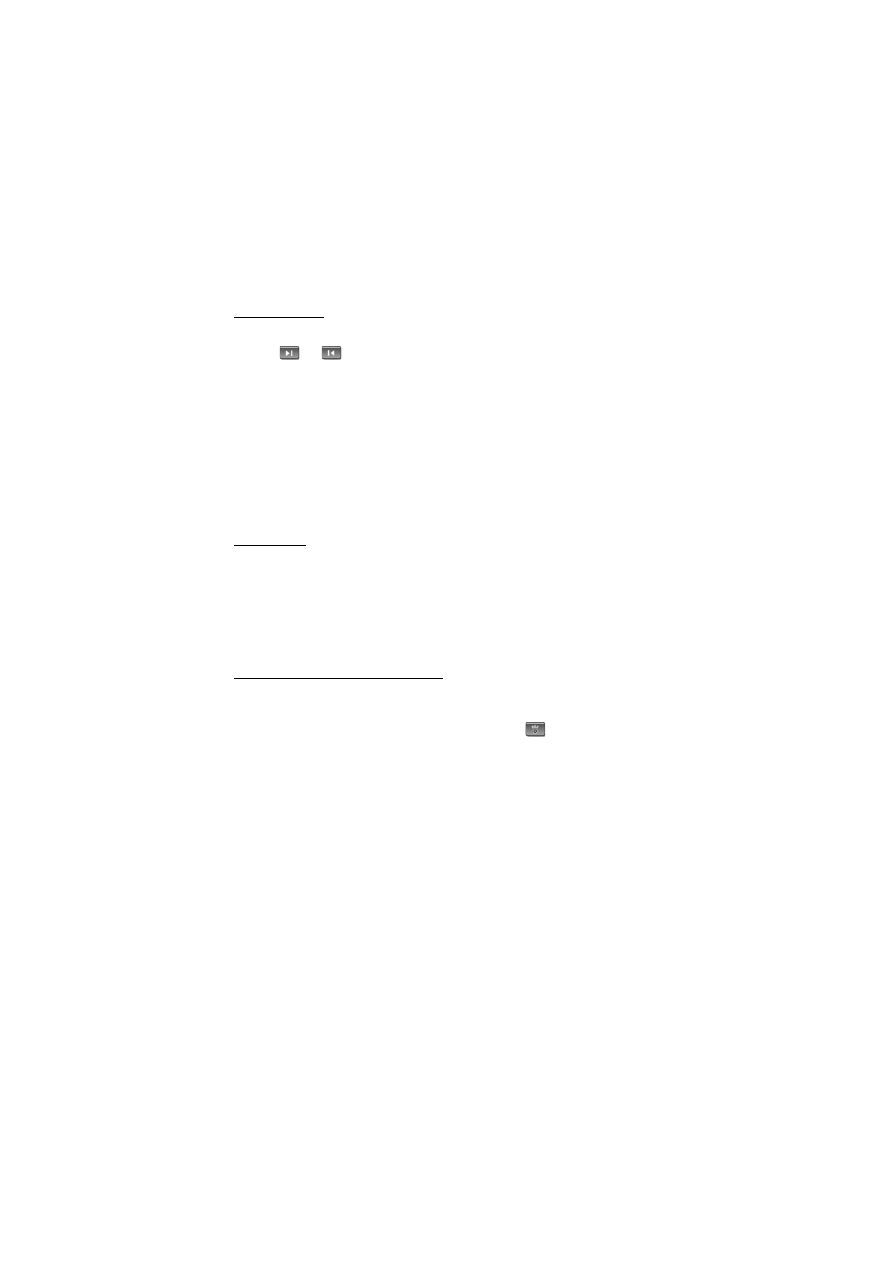
55
Funkcje radia
Aby wyregulowaæ g³o¶no¶æ, naci¶nij klawisze g³o¶no¶ci.
Wybierz
lub
, aby przewin±æ do nastêpnej lub poprzedniej zapisanej stacji.
Je¶li nie zapisano ¿adnych stacji, przyciski te s± nieaktywne.
Je¿eli korzystasz z kompatybilnego zestawu s³uchawkowego, naci¶nij
klawisz zestawu, aby przej¶æ do nastêpnej stacji radiowej zapisanej w pamiêci.
Aby zapisaæ aktualn± stacjê, wybierz
Opcje
>
Zapisz stacjê
oraz pozycjê
ustawienia, a nastêpnie wprowad¼ nazwê stacji.
Aby rêcznie ustawiæ czêstotliwo¶æ stacji, wybierz
Opcje
>
Strojenie rêczne
.
Aby przej¶æ do trybu gotowo¶ci i pozostawiæ w tle graj±ce radio FM, wybierz
Opcje
>
Odtwarzaj w tle
.
Lista stacji
Gdy radio jest w³±czone, wybierz
Opcje
>
Stacje
. Lista stacji s³u¿y do
porz±dkowania zapisanych stacji radiowych.
Ustawianie parametrów stacji
Przewiñ do odpowiedniej stacji na li¶cie stacji, naci¶nij klawisz przewijania,
a nastêpnie wybierz
Edytuj
, aby zmieniæ parametry stacji.
Wy¶wietlanie tre¶ci wizualnych
W sprawie dostêpno¶ci, kosztów i warunków subskrypcji us³ugi zwróæ siê
do us³ugodawcy.
Aby wy¶wietliæ tre¶ci wizualne aktualnej stacji, wybierz
.
Je¶li na li¶cie stacji nie zosta³ zapisany identyfikator us³ugi wizualnej, pojawi
siê pro¶ba o wprowadzenie go. Wprowad¼ identyfikator us³ugi wizualnej i wybierz
OK
. Je¿eli nie masz identyfikatora us³ugi wizualnej, wybierz
Przywróæ
, aby otworzyæ
katalog stacji (us³uga sieciowa).
Aby zakoñczyæ pobieranie tre¶ci wizualnych bez wy³±czania radia FM,
wybierz
Zamknij
.
Aby ustawiæ pod¶wietlanie i czas, po którym w³±cza siê wygaszacz,
wybierz
Opcje
>
Ustaw. wy¶wietlacza
.
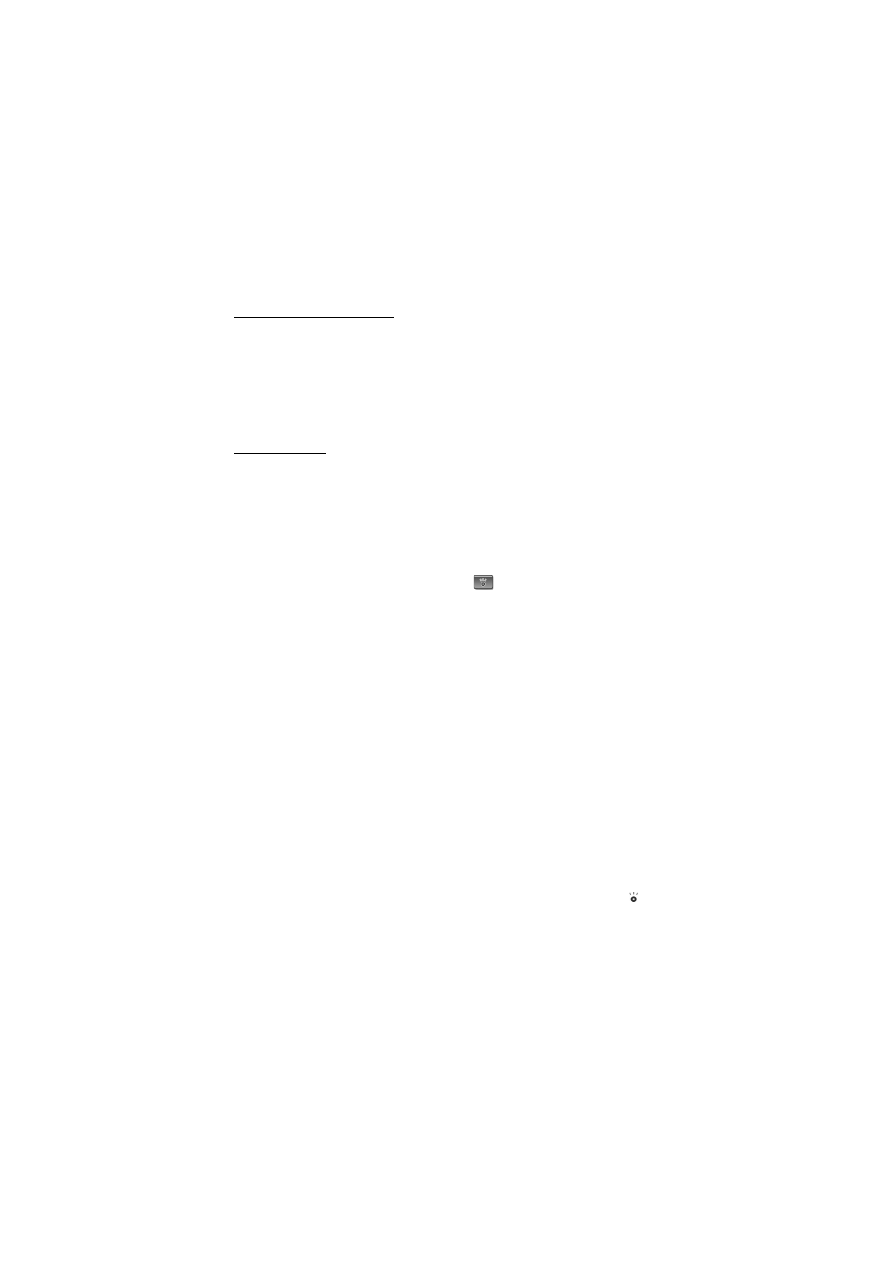
56
Ustawienia Visual Radio
Gdy radio jest w³±czone, wybierz
Opcje
>
Ustawienia
i nastêpuj±ce opcje:
D¼wiêk w³±czenia
— aby w³±czyæ lub wy³±czyæ d¼wiêk uruchomienia.
Autostart us³ugi
— aby w³±czyæ lub wy³±czyæ automatyczne wy¶wietlanie
tre¶ci wizualnych.
Punkt dostêpu
— aby wybraæ punkt dostêpu.
Katalog stacji
W katalogu stacji (us³uga sieciowa) mo¿esz wybieraæ z listy pogrupowane
w folderach stacje radiowe tradycyjne i udostêpniaj±ce funkcjê Visual Radio.
W sprawie dostêpno¶ci, kosztów i warunków subskrypcji us³ugi zwróæ siê
do us³ugodawcy.
Dostêp z widoku tre¶ci wizualnych
Aby pobraæ identyfikator us³ugi wizualnej i rozpocz±æ przegl±danie tre¶ci
wizualnych s³uchanej stacji radiowej, wybierz
i
Przywróæ
. Po po³±czeniu
z katalogiem stacji wybierz z listy folderów lokalizacjê najbli¿sz± miejsca,
w którym siê znajdujesz, i naci¶nij klawisz przewijania.
Urz±dzenie porównuje ustawion± czêstotliwo¶æ z czêstotliwo¶ciami stacji
radiowych znajduj±cych siê na li¶cie. Je¶li na li¶cie jest stacja o takiej samej
czêstotliwo¶ci, na wy¶wietlaczu pojawi siê jej identyfikator us³ugi wizualnej.
Wybierz
OK
, aby rozpocz±æ przegl±danie tre¶ci wizualnych.
Je¶li na li¶cie jest wiêcej stacji o tej czêstotliwo¶ci, zostanie wy¶wietlona lista tych
stacji wraz z ich identyfikatorami us³ugi wizualnej.
Wybierz ¿±dan± stacjê radiow±. Na wy¶wietlaczu pojawi siê nazwa i identyfikator
us³ugi wizualnej wybranej stacji. Wybierz
OK
, aby rozpocz±æ przegl±danie tre¶ci
wizualnych.
Dostêp z menu Opcje
Aby przej¶æ do katalogu stacji (us³uga sieciowa) z listy stacji, wybierz
Opcje
>
Katalog stacji
.
Po po³±czeniu z katalogiem stacji wybierz z listy lokalizacjê najbli¿sz± miejsca,
w którym siê znajdujesz.
Stacje radiowe, które udostêpniaj± tre¶ci wizualne, s± oznaczone symbolem .
Wybierz stacjê radiow± i okre¶l odpowiednie opcje:
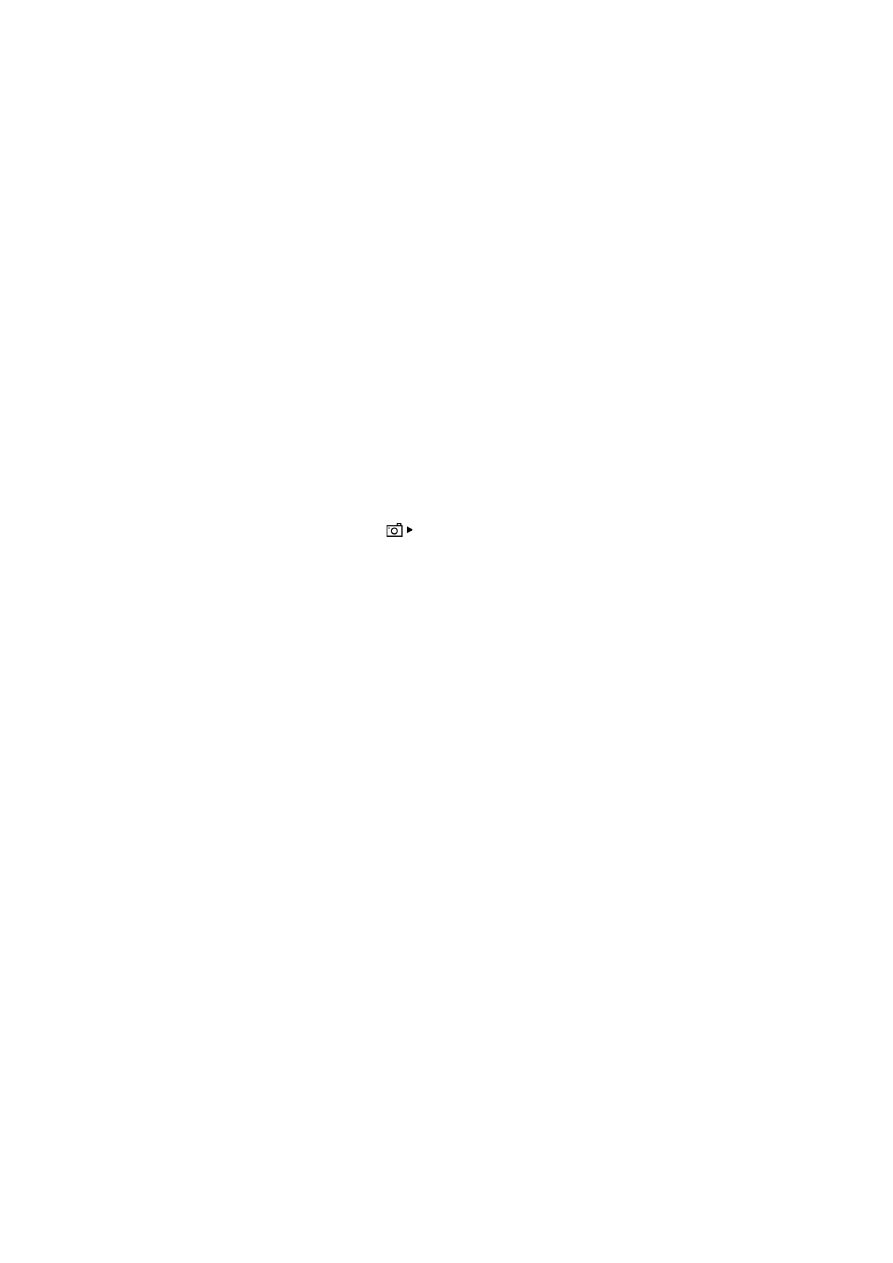
57
S³uchanie audycji
— aby dostroiæ radio do pod¶wietlonej stacji. Aby zatwierdziæ
ustawion± czêstotliwo¶æ, wybierz
Tak
.
W³±cz us³ugê wizualn±
— aby wy¶wietliæ tre¶ci wizualne wybranej stacji radiowej
(je¶li s± dostêpne).
Zapisz
— aby zapisaæ na li¶cie stacji szczegó³y wybranej stacji radiowej.
Szczegó³y
— aby wy¶wietliæ informacje o stacji.
■ Aparat fotograficzny
Aby przej¶æ do trybu aparatu fotograficznego z trybu telefonu, obróæ doln± czê¶æ
telefonu o 90 stopni w lewo, tak by obiektyw by³ skierowany w stronê przeciwn±
do Ciebie, gdy patrzysz na wy¶wietlacz. Aby zrobiæ autoportret, obróæ doln± czê¶æ
telefonu o 90 stopni w prawo tak, by obiektyw by³ skierowany w Twoj± stronê,
gdy patrzysz na wy¶wietlacz.
w lewym górnym rogu wy¶wietlacza wskazuje
tryb zdjêæ.
Aby zrobiæ zdjêcie, naci¶nij klawisz robienia zdjêæ. Mo¿esz równie¿ zrobiæ zdjêcie,
naciskaj±c klawisz przewijania. Zdjêcia s± zapisywane w folderze
Zdjêcia
w menu
Galeria
, a tak¿e pojawiaj± siê na wy¶wietlaczu. Aby powróciæ do wizjera, wybierz
Wróæ
. Aby usun±æ zdjêcie, naci¶nij klawisz usuwania.
Aby powiêkszyæ lub pomniejszyæ obraz, naci¶nij klawisz multimedialny
przewijania do przodu lub do ty³u.
Aby wykonaæ sekwencjê zdjêæ, wybierz
Opcje
>
Tryb sekwencji
>
Tak
.
Po naci¶niêciu klawisza przewijania aparat robi w krótkich odstêpach seriê
sze¶ciu zdjêæ i wy¶wietla je w tabeli.
Aby w³±czyæ lampê b³yskow±,
Opcje
>
Flesz
>
Tak
. Je¿eli wybierzesz
Automatycznie
,
lampa b³yskowa bêdzie u¿ywana automatycznie w razie potrzeby.
Gdy u¿ywasz lampy b³yskowej, zachowaj bezpieczn± odleg³o¶æ. Nie u¿ywaj lampy b³yskowej,
gdy fotografujesz ludzi lub zwierzêta z bliskiej odleg³o¶ci. Robi±c zdjêcie, nie zas³aniaj lampy
b³yskowej.
Aby w warunkach niedostatecznego o¶wietlenia skorzystaæ z trybu nocnego,
wybierz
Opcje
>
Tryb nocny
>
Tak
.
Aby skorzystaæ z samowyzwalacza, wybierz
Opcje
>
Samowyzwalacz
i czas,
jaki ma up³yn±æ, zanim aparat zrobi zdjêcie. Naci¶nij klawisz przewijania,
aby samowyzwalacz rozpocz±³ odliczanie czasu.
Aby wyregulowaæ balans bieli lub odcieñ koloru, wybierz
Opcje
>
Ustaw
>
Balans bieli
lub
Z odcieniem koloru
.
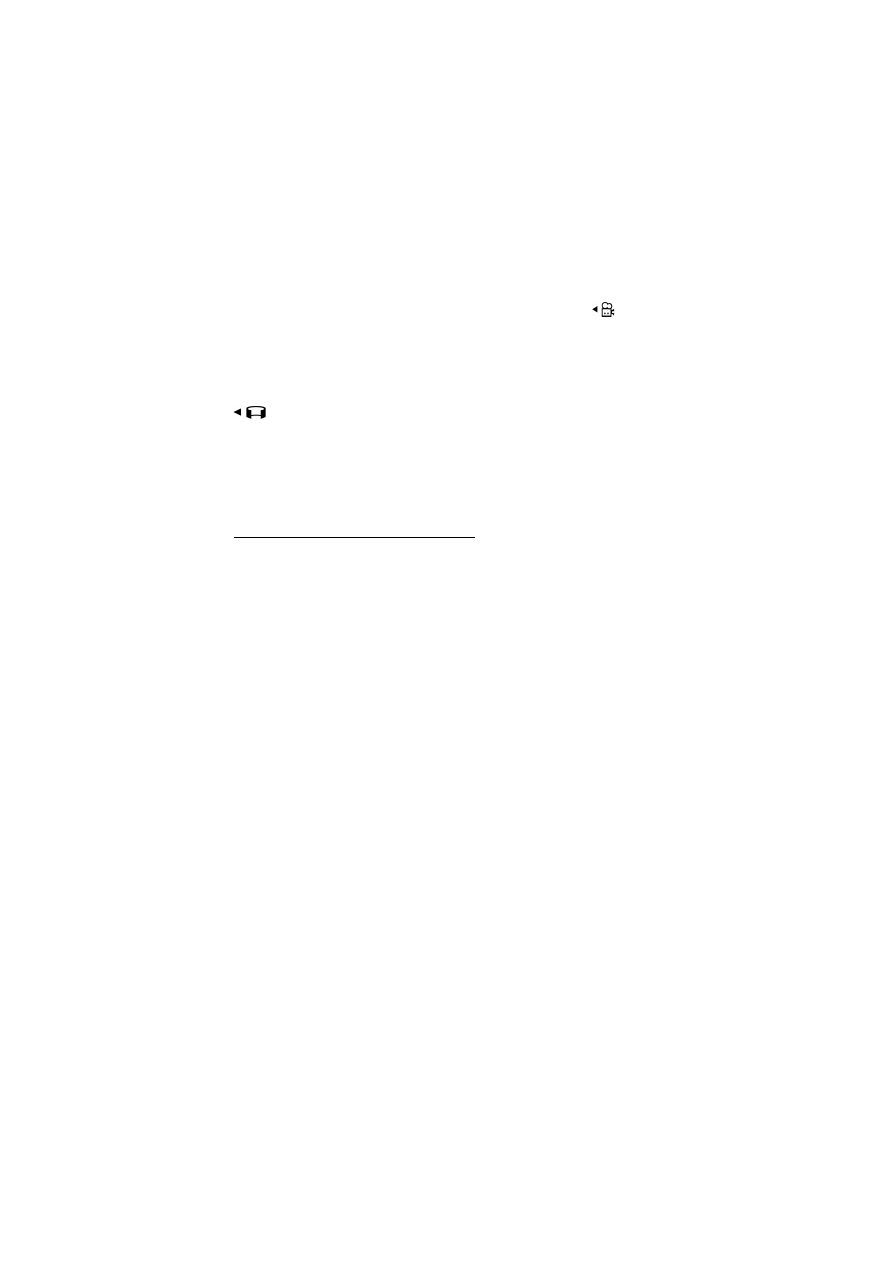
58
Aby nagraæ wideo, wybierz
Opcje
>
Tryb wideo
lub przewiñ w prawo.
w lewym górnym rogu wy¶wietlacza wskazuje tryb wideo. Aby rozpocz±æ
nagrywanie, naci¶nij klawisz robienia zdjêæ lub klawisz przewijania.
Aby wstrzymaæ nagrywanie, naci¶nij klawisz robienia zdjêæ. Aby zatrzymaæ
nagrywanie, naci¶nij i przytrzymaj klawisz robienia zdjêæ.
Aby u¿yæ trybu panoramy, wybierz
Opcje
>
Tryb panoramy
lub przewiñ w prawo.
w lewym górnym rogu ekranu wskazuje tryb panoramy. Aby rozpocz±æ
robienie zdjêcia panoramicznego, naci¶nij klawisz robienia zdjêæ. Podgl±d
panoramy wy¶wietla siê na ekranie. Obróæ siê powoli w prawo lub w lewo.
Kierunku nie mo¿na zmieniaæ. Je¿eli strza³ka na wy¶wietlaczu jest czerwona,
obracasz siê za szybko. Aby zakoñczyæ robienie zdjêcia panoramicznego,
naci¶nij ponownie klawisz robienia zdjêæ.
Ustawienia aparatu fotograficznego
Urz±dzenie umo¿liwia robienie zdjêæ o rozdzielczo¶ci 1600 x 1200 pikseli.
Ustawienia aparatu dotycz±ce zdjêæ mo¿na zmieniaæ. W trybie aparatu wybierz
Opcje
>
Ustawienia
>
Zdjêcie
i wprowad¼ nastêpuj±ce ustawienia:
Jako¶æ zdjêcia
i
Rozdzielcz. zdjêcia
— im lepsza jest jako¶æ zdjêcia oraz im wy¿sza
jest jego rozdzielczo¶æ, tym wiêcej pamiêci ono zajmuje.
Poka¿ to zdjêcie
— aby zdjêcie nie by³o wy¶wietlane po jego zrobieniu, wybierz
Nie
.
Nazwa domy¶lna
— zmieñ sposób nadawania nazw robionym zdjêciom.
Pamiêæ w u¿yciu
— okre¶l, czy zdjêcia maj± byæ zapisywane w pamiêci telefonu,
czy na karcie pamiêci.
Ustawienia aparatu dotycz±ce filmów wideo mo¿na zmieniaæ. W trybie aparatu
wybierz
Opcje
>
Ustawienia
>
Wideo
i wprowad¼ nastêpuj±ce ustawienia:
D³ugo¶æ
— wybranie opcji
Maksymalna
powoduje, ¿e d³ugo¶æ nagrywanych plików
wideo jest ograniczona jedynie ilo¶ci± dostêpnej pamiêci. Je¿eli ustawiona jest
opcja
Pasuj±ca do MMS
, czas nagrywania jest przystosowywany pod k±tem
wys³ania materia³u w wiadomo¶ci MMS.
Rozdzielczo¶æ wideo
— wybierz rozdzielczo¶æ wideo.
Domy¶l. nazwa wideo
— wybierz sposób nadawania nazw plikom wideo.
Pamiêæ w u¿yciu
— okre¶l, czy pliki wideo maj± byæ zapisywane w pamiêci
telefonu, czy na karcie pamiêci.
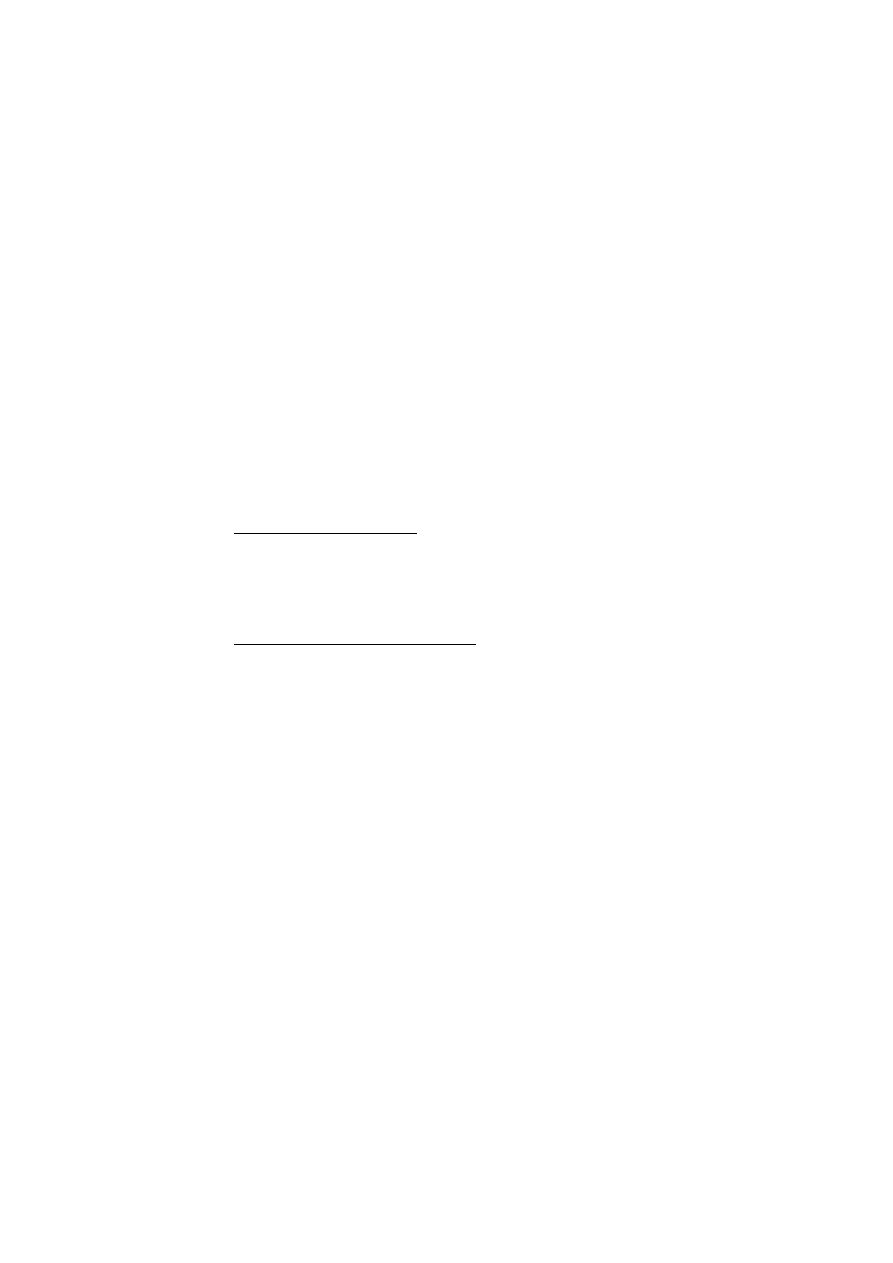
59
■ Re¿yser
Muvee to krótki, zmontowany plik wideo, który mo¿e zawieraæ obraz wideo,
zdjêcia, d¼wiêk i tekst. Szybkie muvee jest tworzone automatycznie przez
aplikacjê
Re¿yser
, gdy zostanie wybrany dla niego styl. Aplikacja
Re¿yser
stosuje
domy¶lny rodzaj muzyki i tekstu, który jest przypisany do wybranego stylu.
Niestandardowe muvee pozwala u¿ytkownikowi wybraæ w³asne pliki wideo
i audio, zdjêcia oraz styl, a tak¿e dodaæ tekst pocz±tkowy i koñcowy. Muvee
mo¿na wysy³aæ w wiadomo¶ciach MMS.
Muvee mo¿na zapisywaæ w aplikacji
Galeria
w formacie pliku 3GP.
Aby utworzyæ muvee, wybierz
Menu
>
Multimedia
>
Re¿yser
. Oznacz zdjêcia
i wideo i wybierz
Opcje
>
Utwórz muvee
.
Tworzenie szybkiego muvee
1. Aby utworzyæ szybkie muvee, wybierz
Menu
>
Multimedia
>
Re¿yser
. Wybierz
pliki wideo do u¿ycia w muvee, przewiñ w prawo, by wybraæ zdjêcia, i wybierz
Opcje
>
Utwórz muvee
.
2. Wybierz z listy styl, którego chcesz u¿yæ.
Tworzenie niestandardowego muvee
1. Aby utworzyæ niestandardowe muvee, wybierz
Menu
>
Multimedia
>
Re¿yser
.
Wybierz pliki wideo do u¿ycia w muvee, przewiñ w prawo, by wybraæ zdjêcia,
i wybierz
Opcje
>
Utwórz muvee
. Otworzy siê widok wyboru stylów.
2. Przewiñ do odpowiedniego stylu i wybierz
Opcje
>
Dostosuj
.
3. W folderze
Wideo i obrazy
mo¿na zmieniaæ kolejno¶æ plików, edytowaæ je,
dodawaæ do muvee lub z niego usuwaæ. Okre¶liæ mo¿na kolejno¶æ odtwarzania
plików w muvee. Wybierz plik, który chcesz przenie¶æ. Nastêpnie wska¿ plik,
pod którym chcesz umie¶ciæ plik przed chwil± zaznaczony, i naci¶nij
klawisz przewijania. Aby dodaæ zdjêcia i pliki wideo do muvee lub usun±æ
je z niego, wybierz
Opcje
>
Dodaj/Usuñ
.
Opcja
Muzyka
umo¿liwia wybór muzyki do muvee.
Aby dodaæ albumy i ich zawarto¶æ do muvee, w widoku listy zdjêæ lub
listy plików wideo wybierz
Opcje
>
Albumy
.
Opcja
Wiadomo¶æ
umo¿liwia dodanie do muvee tekstu pocz±tkowego
i koñcowego.
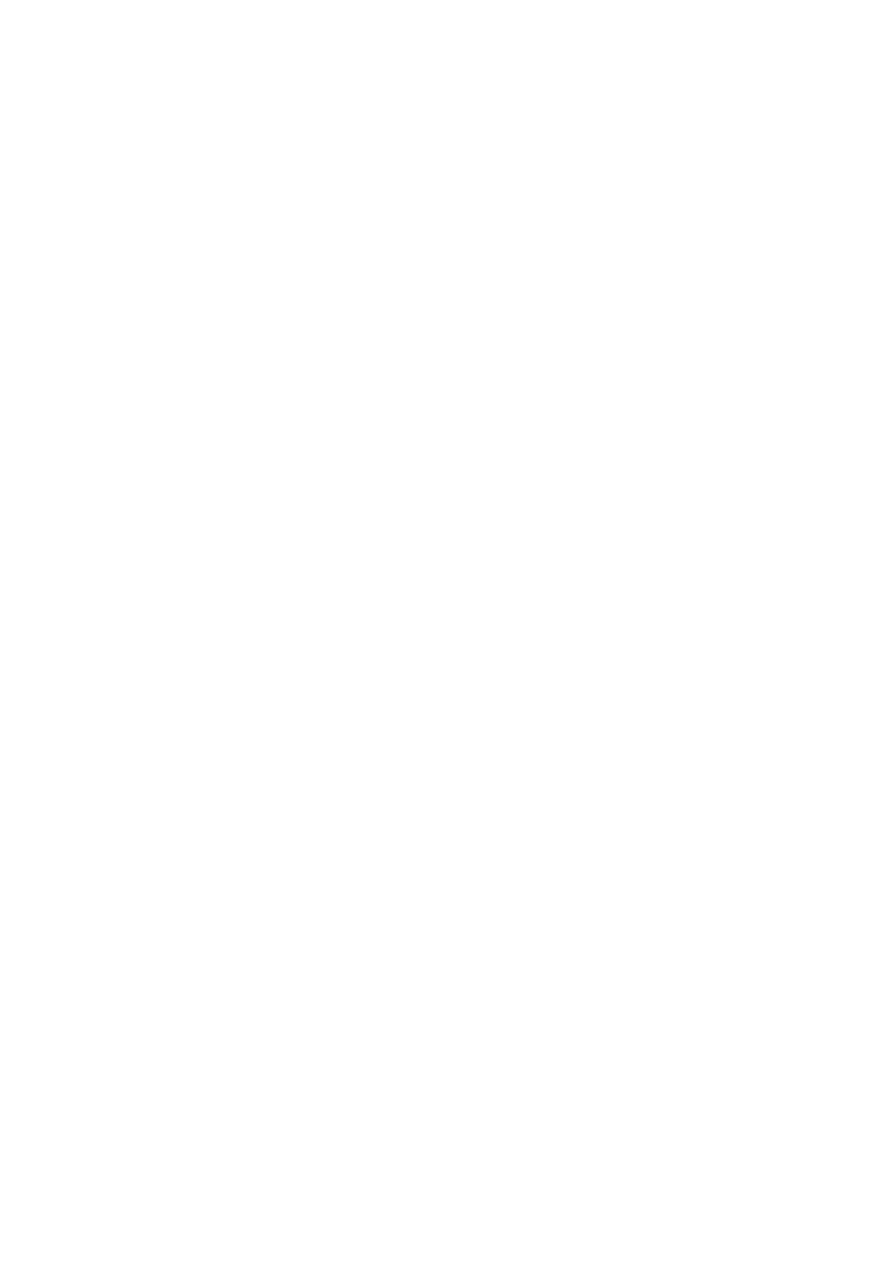
60
Opcja
D³ugo¶æ
umo¿liwia okre¶lenie d³ugo¶ci muvee. Okre¶l odpowiednie opcje:
Wiad. multimedialna
— aby przystosowaæ d³ugo¶æ muvee do przesy³ania
w wiadomo¶ciach MMS.
Auto-wybór
— aby w³±czyæ do muvee wszystkie wybrane zdjêcia i pliki wideo.
Tak jak muzyka
— aby czas trwania muvee by³ taki sam jak czas odtwarzania
wybranego pliku muzycznego.
Zdefiniuj
— aby okre¶liæ d³ugo¶æ muvee.
4. Wybierz
Opcje
>
Utwórz muvee
. Zostanie otwarty widok podgl±du.
5. Aby wy¶wietliæ podgl±d muvee przed zapisaniem go, wybierz
Opcje
>
Odtwórz
.
6. Aby zapisaæ muvee, wybierz
Opcje
>
Zapisz
.
Aby utworzyæ nowe niestandardowe muvee przy u¿yciu takich samych ustawieñ
stylu, wybierz
Opcje
>
Zmodyfikuj
.
Wybieranie materia³ów
Aby edytowaæ wybrane pliki wideo, w folderze
Wideo i obrazy
wybierz
Opcje
>
Wybierz materia³
. Mo¿esz wybraæ czê¶ci pliku wideo w celu ich do³±czenia do
muvee lub wyciêcia z niego. Na pasku kolorem zielonym s± oznaczone czê¶ci
do³±czone, czerwonym czê¶ci wyciête, a szarym czê¶ci neutralne.
Aby do³±czyæ czê¶æ pliku wideo do muvee, przewiñ do niej i wybierz
Opcje
>
Do³±cz
. Aby wyci±æ czê¶æ pliku wideo, wybierz
Opcje
>
Wyklucz
. Aby wyci±æ
klatkê filmu, wybierz
Opcje
>
Wytnij klatkê
.
Aby aplikacja
Re¿yser
mog³a losowo do³±czaæ lub wycinaæ okre¶lon± czê¶æ pliku
wideo, przewiñ do tej czê¶ci i wybierz
Opcje
>
Zaznacz jako obojêtne
. Aby losowo
do³±czaæ lub wycinaæ czê¶ci pliku wideo, wybierz
Opcje
>
Zaznacz jako obojêtne
.
Ustawienia
W widoku wyboru stylów wybierz
Opcje
>
Dostosuj
>
Ustawienia
, aby edytowaæ
nastêpuj±ce opcje:
Pamiêæ w u¿yciu
— wybierz miejsce zapisywania muvee.
Rozdzielczo¶æ
— wybierz rozdzielczo¶æ muvee. Wybierz
Automatycznie
, aby u¿yæ
optymalnej rozdzielczo¶ci, okre¶lanej na podstawie liczby i d³ugo¶ci wybranych
plików wideo.
Domy¶ln. nazwa muvee
— wprowad¼ domy¶ln± nazwê muvee.
■ Wideo
Aby otworzyæ folder filmów wideo w menu
Galeria
, wybierz
Menu
>
Multimedia
>
Wideo
.
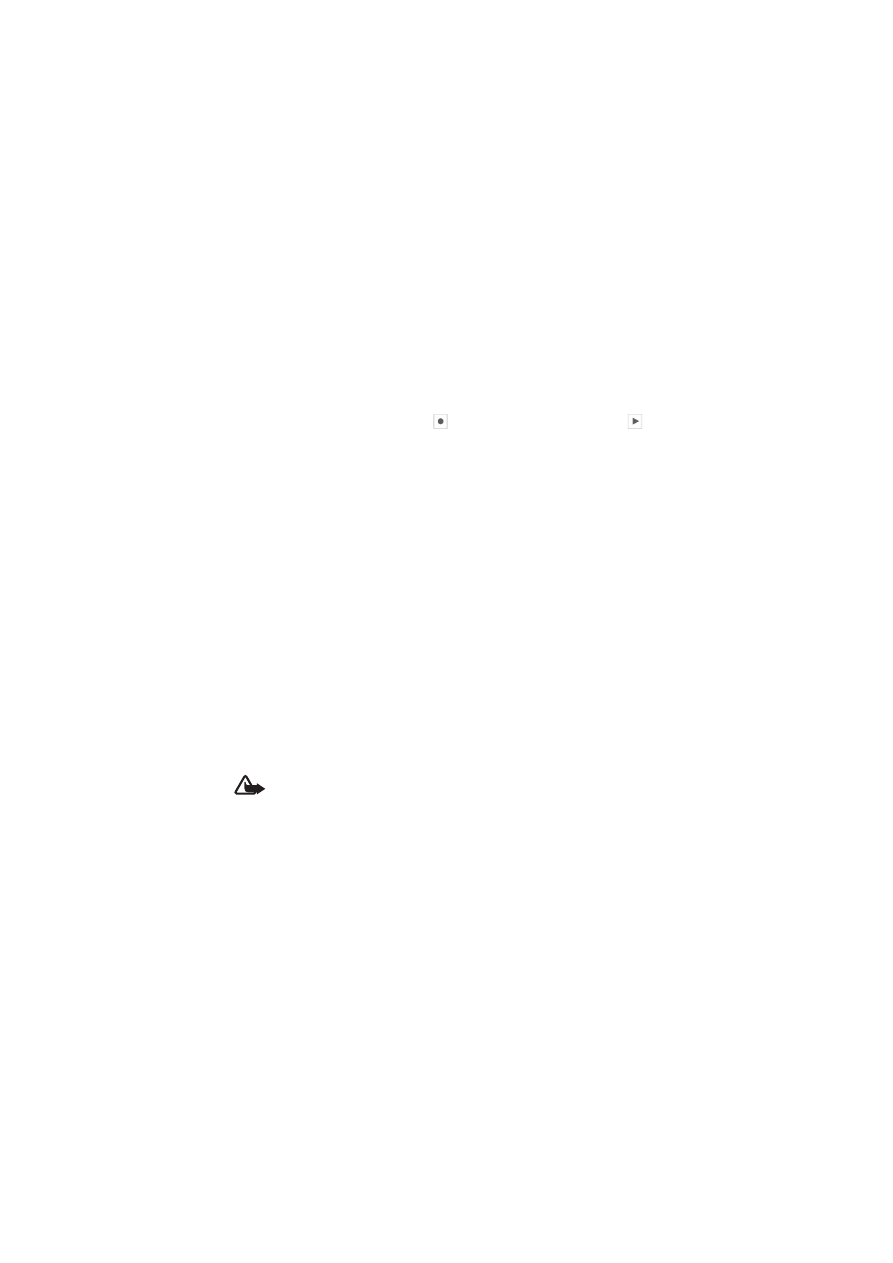
61
■ Dyktafon
Dyktafon pozwala nagrywaæ rozmowy telefoniczne i notatki g³osowe.
Je¿eli nagrywasz rozmowê telefoniczn±, wszystkie uczestnicz±ce w niej osoby
s³ysz± podczas nagrywania krótkie sygna³y d¼wiêkowe.
Nagrane pliki s± zapisywane w menu
Galeria
Wybierz
Menu
>
Multimedia
>
Dyktafon
. Aby nagraæ plik d¼wiêkowy, wybierz
Opcje
>
Nagraj plik audio
lub wybierz
. Aby ods³uchaæ nagranie, wybierz
.
■ RealPlayer
W aplikacji RealPlayer mo¿esz odtwarzaæ pliki multimedialne, takie jak pliki
wideo, zapisane w pamiêci telefonu lub na karcie pamiêci oraz pliki multimedialne
pochodz±ce z ³±cz do ¼róde³ strumieni danych. Aplikacja RealPlayer mo¿e nie
odtwarzaæ wszystkich formatów plików lub ich odmian.
Aby otworzyæ aplikacjê RealPlayer, wybierz
Menu
>
Multimedia
>
RealPlayer
.
Aby odtworzyæ plik multimedialny, wybierz
Opcje
>
Otwórz
>
Ostatnie pliki
lub
Zapisany plik
.
Aby strumieniowo pobraæ materia³y przez sieæ komórkow±:
• Wybierz ³±cze do ¼ród³a strumienia danych zapisane w galerii.
• Przegl±daj±c strony internetowe, otwórz ³±cze do ¼ród³a strumienia danych.
Aby móc korzystaæ z transmisji strumieniowej, nale¿y najpierw skonfigurowaæ
domy¶lny punkt dostêpu. Zobacz „Punkty dostêpu”, s. 85. Wiêcej na ten temat
mo¿na siê dowiedzieæ od us³ugodawcy.
W aplikacji RealPlayer mo¿na otwieraæ tylko adresy URL rozpoczynaj±ce siê od
ci±gu znaków „rtsp://”. Adresu URL typu „http://” nie mo¿na otworzyæ. RealPlayer
rozpoznaje jednak ³±cza http do plików z rozszerzeniem .ram, poniewa¿ s± to pliki
tekstowe zawieraj±ce ³±cza rtsp.
Ostrze¿enie: Gdy g³o¶nik jest w³±czony, nie trzymaj urz±dzenia przy uchu,
poniewa¿ d¼wiêki mog± byæ bardzo g³o¶ne.
W aplikacji RealPlayer mo¿esz odtwarzaæ pliki multimedialne, takie jak pliki
wideo, zapisane w pamiêci telefonu lub na karcie pamiêci oraz pliki multimedialne
pochodz±ce z ³±cz do ¼róde³ strumieni danych. Aby otworzyæ aplikacjê RealPlayer,
wybierz
Menu
>
Multimedia
>
RealPlayer
.
Aplikacja RealPlayer mo¿e nie odtwarzaæ wszystkich formatów plików
lub ich odmian.
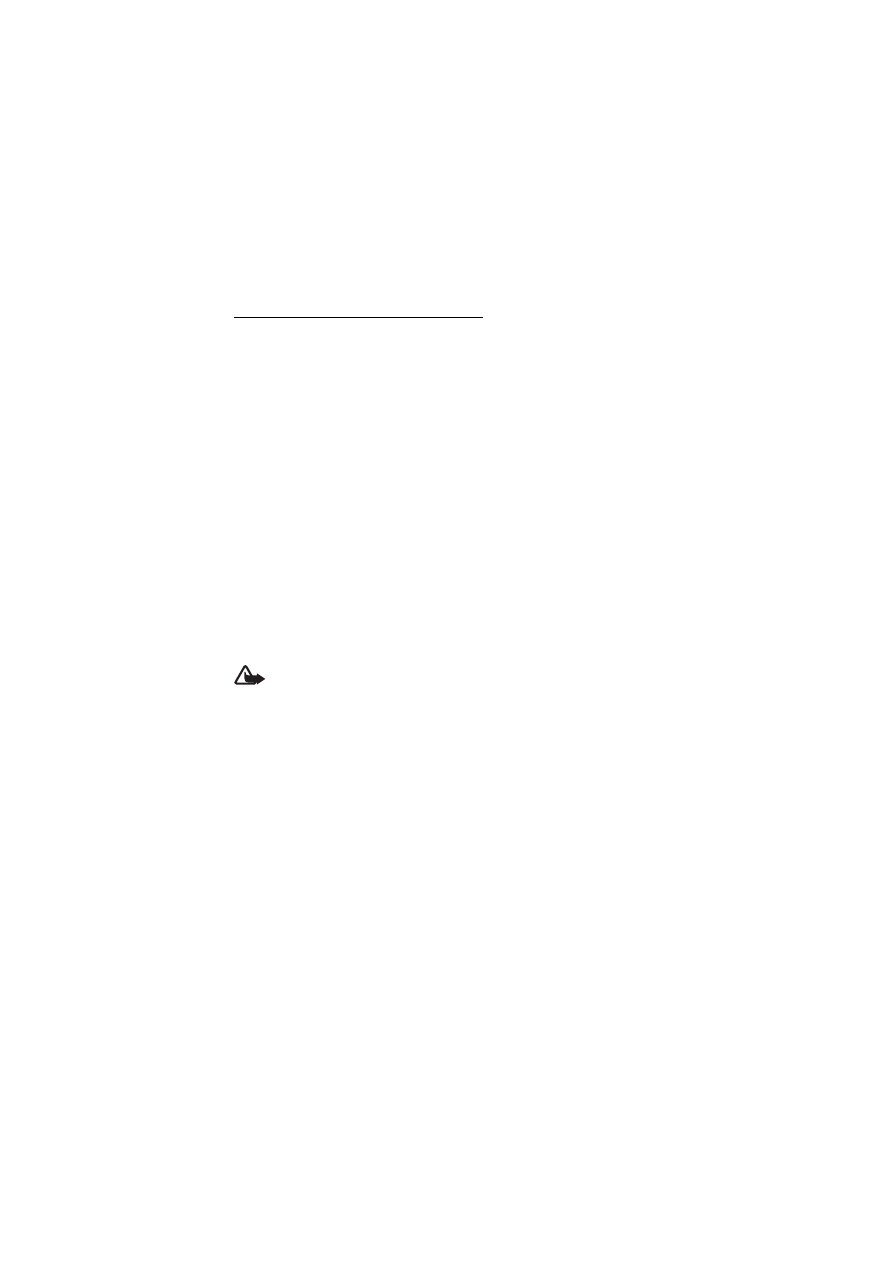
62
Odtwarzanie plików multimedialnych
Aby odtworzyæ plik multimedialny w odtwarzaczu RealPlayer, wybierz
Opcje
>
Otwórz
i okre¶l odpowiednie opcje:
Ostatnie pliki
— aby odtworzyæ ostatnio odtwarzane pliki multimedialne.
Zapisany plik
— aby odtworzyæ pliki multimedialne zapisane w pamiêci telefonu
lub na karcie pamiêci.
Aby strumieniowo pobraæ materia³y przez sieæ komórkow±:
• Wybierz ³±cze do ¼ród³a strumienia danych zapisane w galerii.
Zostanie nawi±zane po³±czenie z serwerem strumienia danych.
• Przegl±daj±c strony internetowe, otwórz ³±cze do ¼ród³a strumienia danych.
Aby móc korzystaæ z transmisji strumieniowej, nale¿y najpierw skonfigurowaæ
domy¶lny punkt dostêpu. Zobacz „Punkty dostêpu”, s. 85.
Wielu us³ugodawców wymaga u¿ycia punktu dostêpu do internetu jako
domy¶lnego punktu dostêpu. Inni us³ugodawcy pozwalaj± korzystaæ z punktu
dostêpu WAP. Wiêcej na ten temat mo¿na siê dowiedzieæ od us³ugodawcy.
W aplikacji RealPlayer mo¿na otwieraæ tylko adresy URL rozpoczynaj±ce siê od
ci±gu znaków „rtsp://”. Adresu URL typu „http://” nie mo¿na otworzyæ. RealPlayer
rozpoznaje jednak ³±cza http do plików z rozszerzeniem .ram, poniewa¿ s± to pliki
tekstowe zawieraj±ce ³±cza rtsp.
Ostrze¿enie: Gdy g³o¶nik jest w³±czony, nie trzymaj urz±dzenia przy uchu,
poniewa¿ d¼wiêki mog± byæ bardzo g³o¶ne.
Skróty dostêpne w trakcie odtwarzania
Przewiñ w górê, aby przewin±æ plik multimedialny do przodu, lub w dó³,
aby przewin±æ go do ty³u.
Naci¶nij klawisze g³o¶no¶ci, aby zwiêkszyæ lub zmniejszyæ g³o¶no¶æ d¼wiêku.
■ Flash Player
Opcja
Animacje Flash
umo¿liwia przegl±danie i odtwarzanie plików
Flash przeznaczonych do urz±dzeñ mobilnych oraz interakcjê z nimi.
Wybierz
Menu
>
Multimedia
>
Odtw. Flash
.
Aby otworzyæ folder lub odtworzyæ plik Flash, wybierz go.
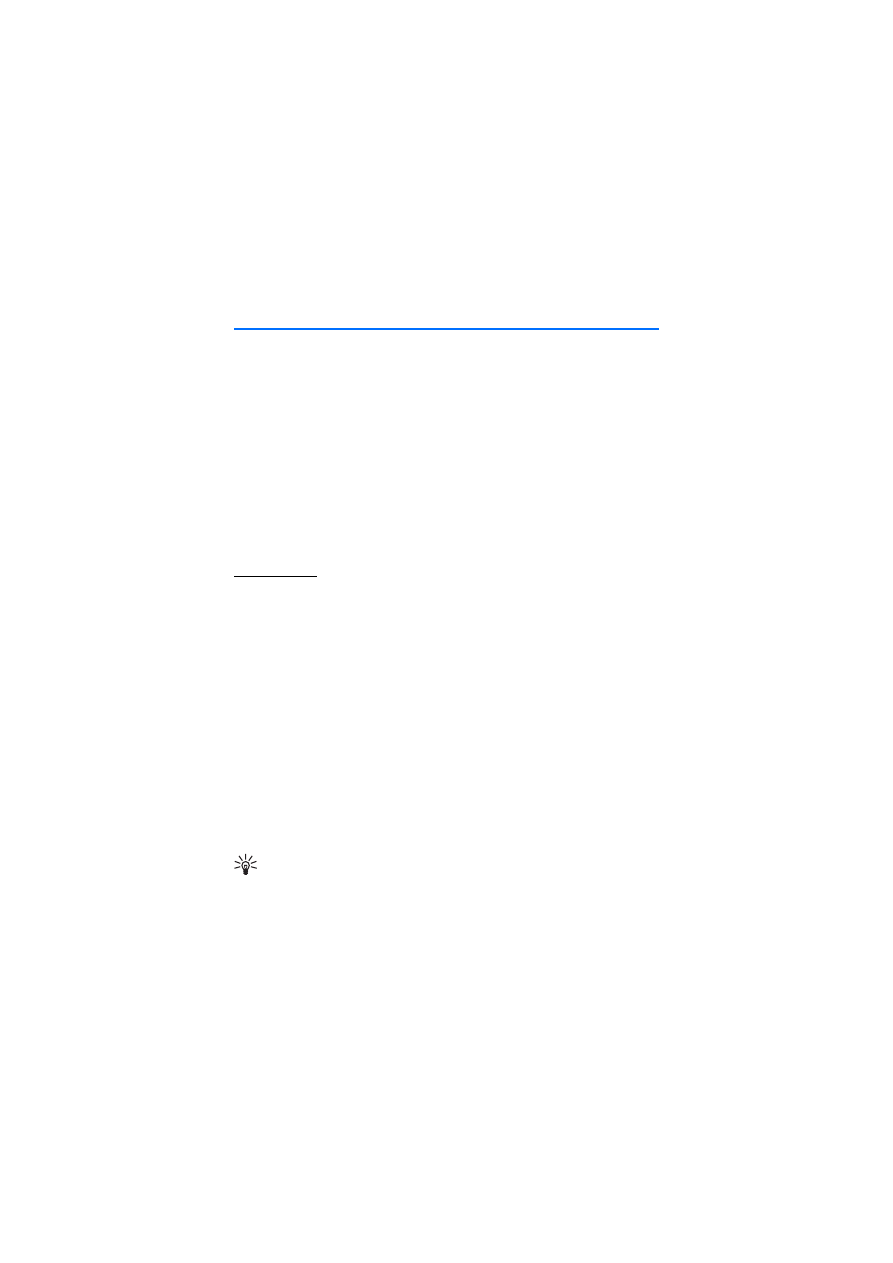
63
10. Personalizacja
■ Tematy
Aby zmieniæ wygl±d wy¶wietlacza telefonu, uaktywnij jeden z tematów. Temat
to tapeta wy¶wietlana w trybie gotowo¶ci oraz wygaszacz ekranu. Mo¿esz te¿
edytowaæ temat, aby jeszcze bardziej dostosowaæ telefon do swoich upodobañ.
Wybierz
Menu
>
Personaliz.
>
Tematy
. Aby wy¶wietliæ listê dostêpnych tematów,
wybierz
Ogólne
. Aktualnie wybrany temat bêdzie wyró¿niony znaczkiem
kontrolnym.
Aby wy¶wietliæ podgl±d tematu, przewiñ do niego i wybierz
Opcje
>
Podgl±d
.
Aby uaktywniæ temat wy¶wietlony na podgl±dzie, wybierz
Ustaw
.
W folderze
Tematy
mo¿na tak¿e okre¶liæ widok menu, ustawiæ w³asn± tapetê
oraz dostosowaæ ustawienia wygl±d wygaszacza i wy¶wietlacza na obudowie.
Temat audio
Aby zastosowaæ lub edytowaæ temat audio, wybierz
Menu
>
Personaliz.
>
Tematy
>
Tematy audio
.
Aby zastosowaæ temat audio, wybierz
Aktywny temat audio
i ¿±dany temat.
D¼wiêki przypisane do zdarzenia lub funkcji mo¿na przystosowaæ.
Aby zapisaæ przystosowany temat, w g³ównym widoku
Tematy audio
wybierz
Opcje
>
Zapisz temat
i wprowad¼ nazwê tematu.
■ Profile
W folderze
Profile
mo¿esz zmieniæ oraz dostosowaæ d¼wiêki telefonu do ró¿nych
sytuacji i warunków, a tak¿e przypisaæ je do ró¿nych grup osób. Aktualnie wybrany
profil jest widoczny w trybie gotowo¶ci u góry wy¶wietlacza. W profilu
Ogólny
wy¶wietlana jest tylko bie¿±ca data.
Wybierz
Menu
>
Personaliz.
>
Profile
.
Aby uaktywniæ okre¶lony profil, wybierz go, a nastêpnie wybierz
Uaktywnij
.
Wskazówka: aby szybko zmieniæ dowolny profil na profil
Milcz±cy
,
w trybie gotowo¶ci naci¶nij i przytrzymaj #.
Aby przystosowaæ profil, wybierz go, wybierz
Przystosuj
i okre¶l odpowiednie opcje:
D¼wiêk dzwonka
— aby ustawiæ d¼wiêk dzwonka po³±czeñ g³osowych, wybierz go
z listy. Aby zatrzymaæ odtwarzanie, naci¶nij dowolny klawisz. D¼wiêki dzwonka
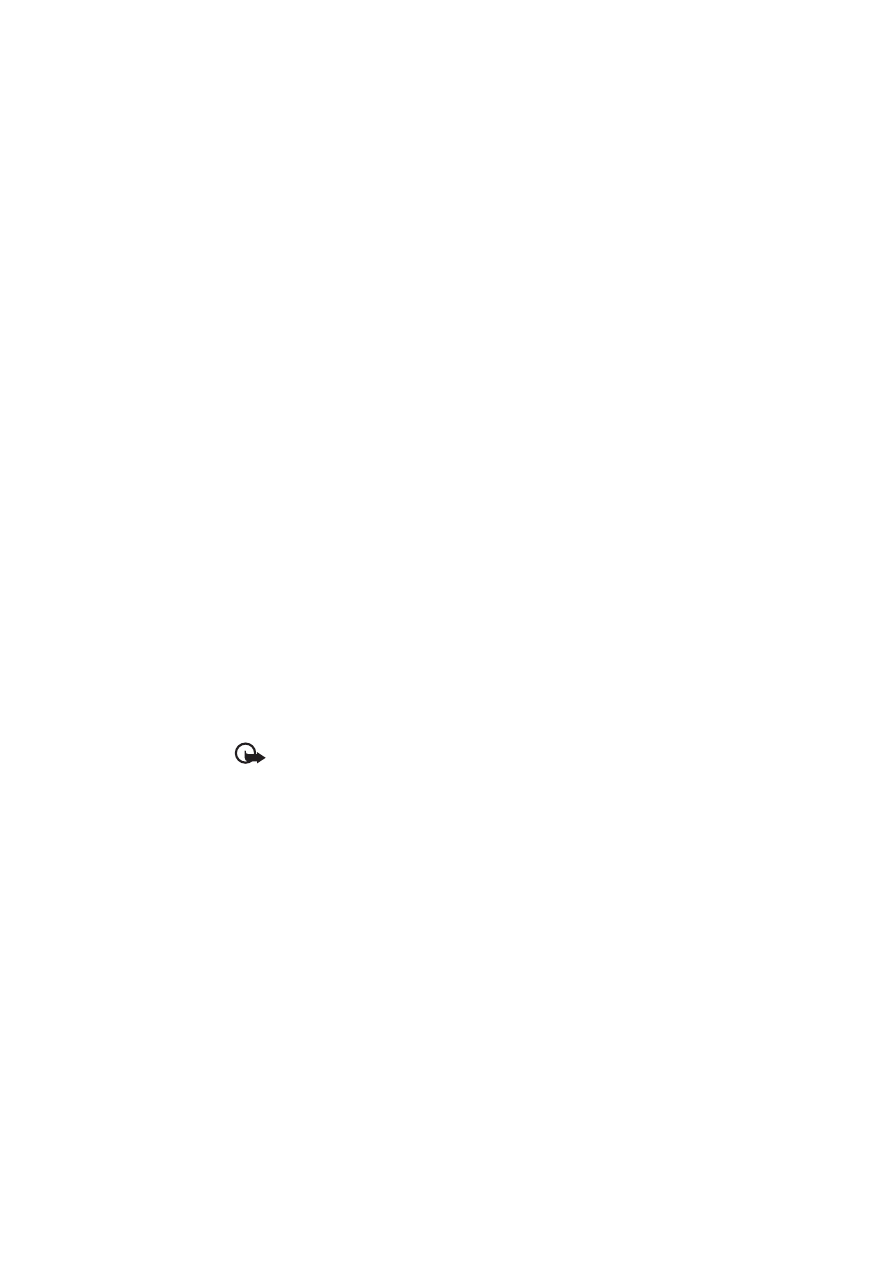
64
mo¿na równie¿ zmieniaæ z poziomu kontaktów. Zobacz „Dodawanie d¼wiêku
dzwonka”, s. 44.
D¼wiêk po³. wideo
— wybierz d¼wiêk dzwonka dla po³±czeñ wideo.
Powiedz, kto dzwoni
— wybierz
W³±czone
, aby podczas dzwonienia telefon
wypowiada³ nazwê osoby dzwoni±cej.
Rodzaj dzwonka
— je¶li wybierzesz ustawienie
Rosn±co
, g³o¶no¶æ dzwonka
bêdzie ros³a od poziomu pierwszego do ustawionego poziomu.
G³o¶no¶æ dzwonka
— ustaw g³o¶no¶æ d¼wiêku dzwonka i sygna³u nadej¶cia
wiadomo¶ci.
Sygna³ odbioru wiad.
— ustaw d¼wiêk sygna³u nadej¶cia wiadomo¶ci SMS i MMS.
Alert e-mail
— ustaw d¼wiêk sygnalizuj±cy nadej¶cie wiadomo¶ci e-mail.
Sygnal. wibracjami
— w³±cz sygnalizowanie przychodz±cych wiadomo¶ci
i po³±czeñ g³osowych drganiami.
D¼wiêki klawiatury
— ustaw g³o¶no¶æ d¼wiêków towarzysz±cych naciskaniu klawiszy.
D¼wiêki ostrze¿eñ
— w³±cz lub wy³±cz d¼wiêki ostrze¿eñ.
Sygna³ alarmu dla
— ustaw telefon tak, aby dzwoni³ tylko w wypadku po³±czeñ
przychodz±cych od osób nale¿±cych do okre¶lonej grupy. Po³±czenia przychodz±ce
od osób spoza grupy nie bêd± wtedy sygnalizowane d¼wiêkiem.
Nazwa profilu
— okre¶l nazwê profilu. To ustawienie nie jest widoczne w profilach
Ogólny
i
Offline
.
Kiedy jest w³±czony profil
Offline
, telefon nie jest po³±czony z sieci± GSM. Aby
korzystaæ z niektórych funkcji telefonu, gdy nie jest w nim zainstalowana karta
SIM, uruchom telefon w profilu
Offline
.
Wa¿ne: w profilu offline nie mo¿na nawi±zywaæ ani odbieraæ ¿adnych po³±czeñ
ani te¿ u¿ywaæ funkcji wymagaj±cych kontaktu z sieci± komórkow±. Mo¿e jedynie
istnieæ mo¿liwo¶æ nawi±zania po³±czenia z zaprogramowanym w urz±dzeniu
numerem alarmowym. Aby nawi±zaæ po³±czenie, najpierw uaktywnij funkcjê
telefonu przez zmianê profilu. Je¶li urz±dzenie zosta³o zablokowane, wprowad¼
kod blokady.
■ D¼wiêki trójwymiarowe
Opcja
D¼wiêki 3D
umo¿liwia odtwarzanie d¼wiêków dzwonka z efektami
trójwymiarowymi. Efekty trójwymiarowe dzia³aj± tylko z niektórymi d¼wiêkami
dzwonka. Aby edytowaæ ustawienia d¼wiêków trójwymiarowych, wybierz
Menu
>
Personaliz.
>
D¼wiêki 3D
.
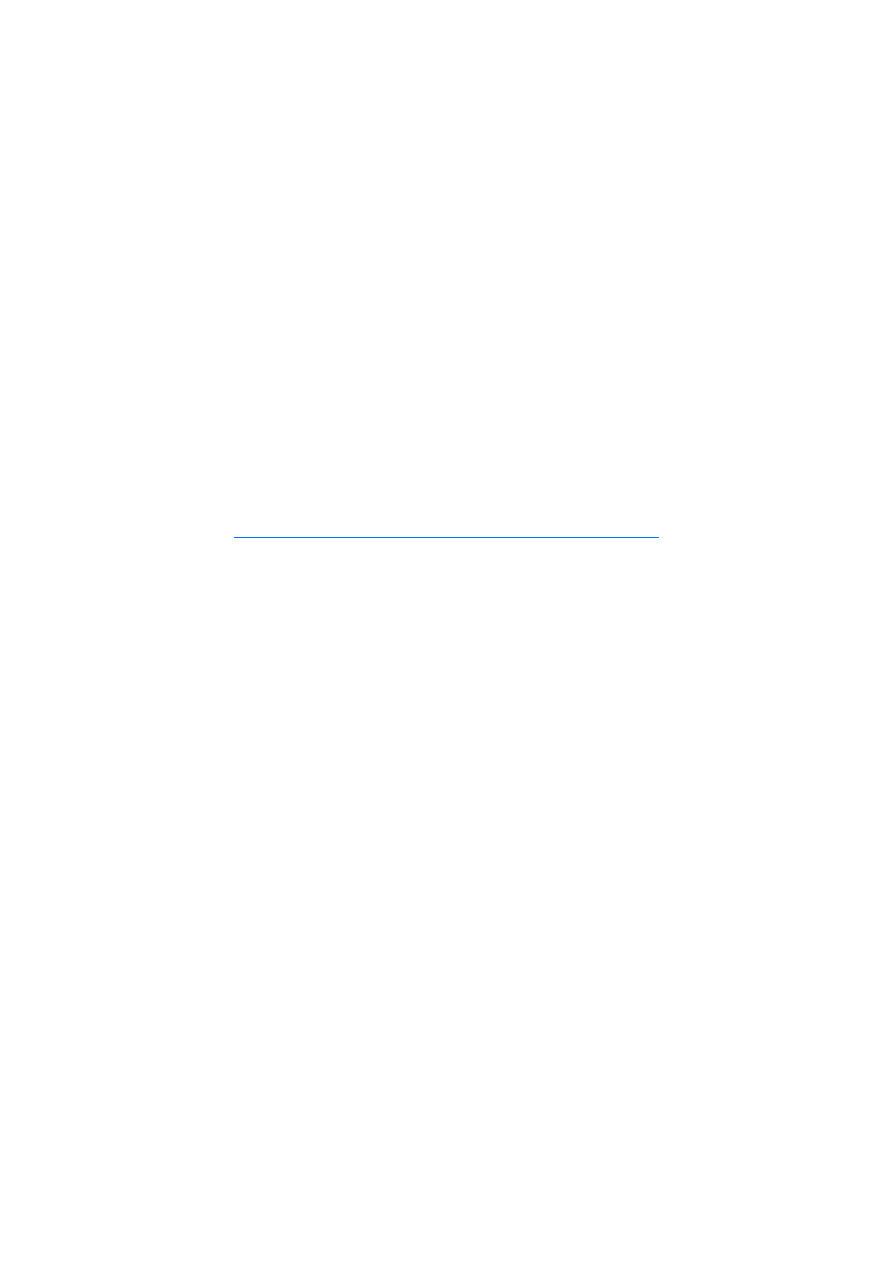
65
Aby w³±czyæ efekty trójwymiarowe, wybierz
D¼wiêki 3D
>
Tak
. Aby zmieniæ d¼wiêk
dzwonka, wybierz
D¼wiêk dzwonka
i ¿±dany d¼wiêk dzwonka.
Aby zmieniæ efekt trójwymiarowy zastosowany do d¼wiêku dzwonka, wybierz
Trajektoria d¼wiêku
i ¿±dany efekt. Aby zmodyfikowaæ efekt, wybierz
Szybko¶æ
trajektorii
,
Efekt Dopplera
lub
Pog³os
.
Efekt Dopplera
mo¿e byæ niedostêpny
w niektórych d¼wiêkach.
Aby ods³uchaæ d¼wiêk dzwonka z zastosowanym efektem trójwymiarowym,
wybierz
Opcje
>
Odtwórz d¼wiêk
.
Je¿eli w³±czysz d¼wiêki trójwymiarowe, ale nie wybierzesz ¿adnego efektu
trójwymiarowego, do dzwonka zostanie zastosowane poszerzenie bazy stereo.
11. Web
■ Mobile Search
Aplikacja Mobile Search umo¿liwia dostêp do wyszukiwarek oraz znajdowanie
lokalnych us³ug, witryn internetowych, zdjêæ i materia³ów do urz±dzeñ mobilnych,
a tak¿e ³±czenie siê z nimi. Dziêki tej aplikacji mo¿na wyszukaæ lokalne restauracje
i sklepy, zadzwoniæ do nich, a nastêpnie trafiæ do nich przy u¿yciu
zaawansowanych funkcji map.
Wybierz
Menu
>
Web
>
Szukanie
.
Po otwarciu aplikacji Mobile Search wy¶wietlana jest lista kategorii.
Wybierz kategoriê (na przyk³ad zdjêcia) i wprowad¼ tekst w polu wyszukiwania.
Wybierz
Szukanie
. Na ekranie zostan± wy¶wietlone wyniki wyszukiwania.
Aby uzyskaæ dodatkow± pomoc i instrukcje dotycz±ce aplikacji,
wybierz
Opcje
>
Pomoc
.
Aby uzyskaæ wiêcej informacji na temat aplikacji, odwied¼ tak¿e witrynê
internetow± www.mobilesearch.nokia.com/.
■ Web
Aby przegl±daæ strony internetowe w formacie XHTML, WML lub HTML, wybierz
Menu
>
Web
>
Przeg. inter.
lub naci¶nij i przytrzymaj 0 w trybie gotowo¶ci.
W sprawie dostêpno¶ci us³ug, ich cen i taryf skontaktuj siê z us³ugodawc±.
Us³ugodawca udzieli te¿ wskazówek co do sposobu korzystania z jego oferty.
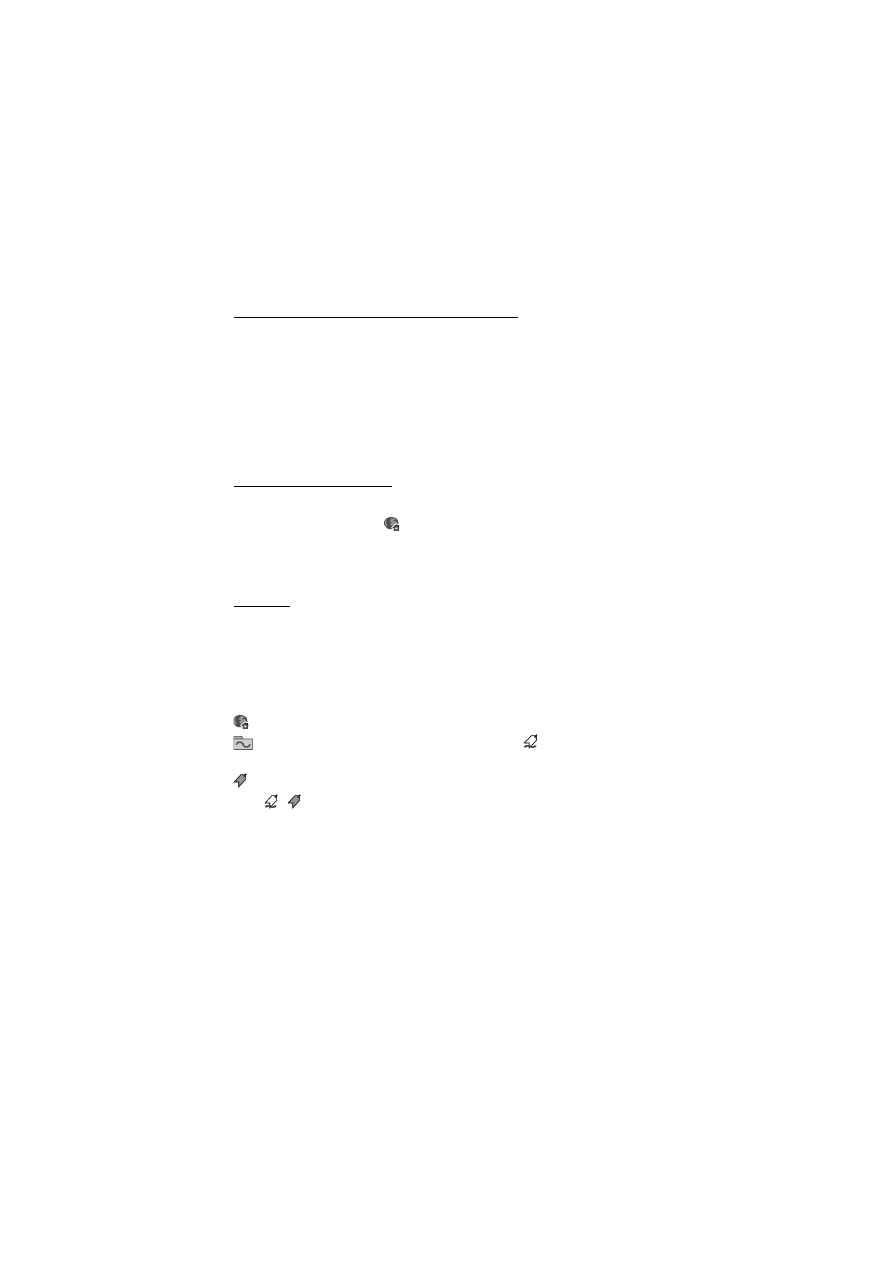
66
Ustawianie w telefonie us³ugi przegl±darki
Urz±dzenie mo¿e konfigurowaæ ustawienia WAP lub punktu dostêpu do internetu
automatycznie, na podstawie karty SIM.
Do konfiguracji ustawieñ WAP lub punktu dostêpu do internetu mo¿na te¿
u¿yæ aplikacji
SettingWizard
. Zobacz „SettingWizard”, s. 87.
Ustawienia us³ug mo¿na otrzymaæ w wiadomo¶ci konfiguracyjnej wys³anej
przez us³ugodawcê.
Aby okre¶liæ punkt dostêpu rêcznie, zobacz
Punkty dostêpu
Nawi±zywanie po³±czeñ
Aby przej¶æ do stron internetowych, wykonaj nastêpuj±ce czynno¶ci:
• Wybierz stronê domow± (
) swojego us³ugodawcy.
• W widoku zak³adek wybierz ¿±dan± zak³adkê.
• W widoku zak³adek wprowad¼ adres strony internetowej i wybierz
Id¼ do
.
Zak³adki
W urz±dzeniu mog± byæ zapisane zak³adki oraz ³±cza do witryn innych, niepowi±zanych
z firm± Nokia organizacji. Do witryn internetowych innych podmiotów mo¿na tak¿e uzyskaæ
dostêp za po¶rednictwem tego urz±dzenia. Firma Nokia nie jest zwi±zana z tymi organizacjami
oraz nie wspiera ich witryn i nie odpowiada za nie. Je¶li zdecydujesz siê z nich korzystaæ,
zastosuj ¶rodki ostro¿no¶ci zarówno w odniesieniu do bezpieczeñstwa, jak i materia³ów.
Zak³adki te oznaczone s± ró¿nymi ikonami:
Strona g³ówna okre¶lona dla domy¶lnego punktu dostêpu.
Folder zak³adek automatycznych zawiera zak³adki (
) gromadzone
automatycznie w czasie, gdy przegl±dasz strony internetowe.
Ka¿da zak³adka przedstawiaj±ca tytu³ lub adres internetowy odpowiedniej strony.
Ikony
i
mog± byæ zastêpowane ikonami witryn internetowych.
Rêczne dodawanie zak³adek
1. W widoku zak³adek wybierz
Opcje
>
Zarz±dz. zak³adk.
>
Dodaj zak³adkê
.
2. Wype³nij pola notatki.
3. Wybierz
Opcje
>
Zapisz
.
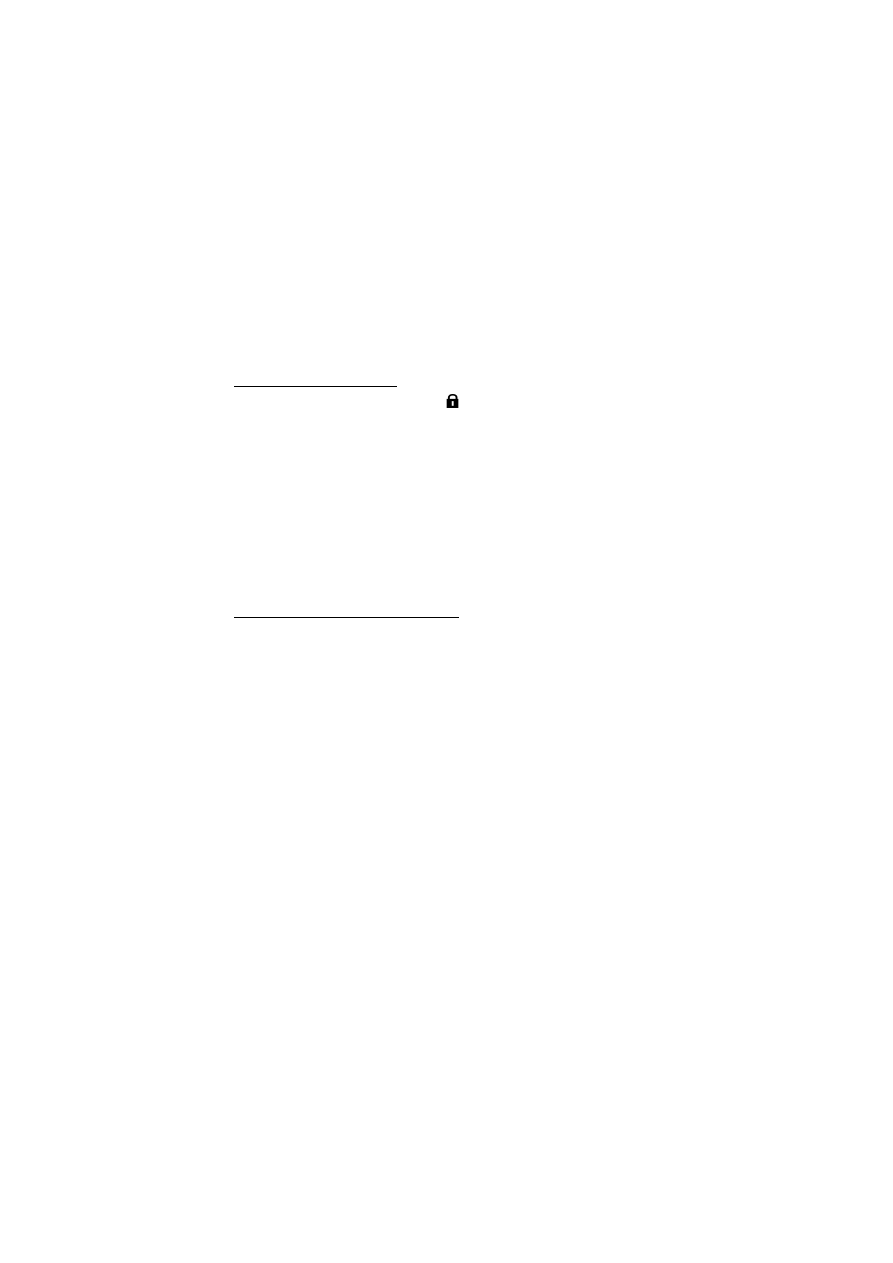
67
Wysy³anie zak³adek
Przewiñ do zak³adki lub zaznacz kilka zak³adek, wybierz
Opcje
>
Narzêdzia
>
Wy¶lij
oraz odpowiedni± opcjê.
Zabezpieczenia po³±czeñ
Widoczny w trakcie po³±czenia wska¼nik
oznacza, ¿e transmisja danych miêdzy
urz±dzeniem a bramk± internetow± lub serwerem jest szyfrowana.
Ikona bezpieczeñstwa nie oznacza, ¿e transmisja danych miêdzy bramk± a serwerem tre¶ci
(lub miejscem przechowywania ¿±danych materia³ów) jest bezpieczna. Transmisjê miêdzy
bramk± a serwerem tre¶ci zabezpiecza us³ugodawca.
Aby wy¶wietliæ szczegó³owe informacje o po³±czeniu, o stanie szyfrowania oraz
o uwierzytelnianiu serwera, wybierz
Opcje
>
Narzêdzia
>
Info o stronie
.
Funkcje zabezpieczeñ s± wymagane przez niektóre us³ugi, na przyk³ad bankowe.
Dla tego rodzaju po³±czeñ potrzebne s± te¿ certyfikaty zabezpieczeñ. Aby uzyskaæ
wiêcej informacji na ten temat, zwróæ siê do us³ugodawcy. Patrz te¿ „Zarz±dzanie
certyfikatami”, s. 81.
Przegl±danie stron internetowych
Klawisze i polecenia u¿ywane podczas przegl±dania
Aby otworzyæ ³±cze, dokonaæ zaznaczenia lub zaznaczyæ pole wyboru, naci¶nij
klawisz przewijania.
Aby w trakcie przegl±dania przej¶æ do poprzedniej strony, wybierz
Wróæ
. Je¿eli
opcja
Wróæ
jest niedostêpna, wybierz
Opcje
>
Opcje nawigacji
>
Historia
, aby
wy¶wietliæ uporz±dkowan± chronologicznie listê stron odwiedzonych w trakcie
danej sesji. Aby wybraæ stronê, przewiñ w lewo lub w prawo i zaznacz j±. Lista
historii jest usuwana przy ka¿dym zamkniêciu sesji.
Aby zapisaæ zak³adkê podczas przegl±dania, wybierz
Opcje
>
Zapisz jako zak³adkê
.
Aby pobraæ z serwera najnowsz± zawarto¶æ, wybierz
Opcje
>
Opcje nawigacji
>
Za³aduj ponownie
.
Aby otworzyæ pasek narzêdzi przegl±darki, przewiñ do pustej czê¶ci strony
i naci¶nij klawisz przewijania.
Skróty klawiszowe podczas przegl±dania
1 — otwieranie listy zak³adek.
2 — wyszukiwanie s³ów kluczowych na bie¿±cej stronie.
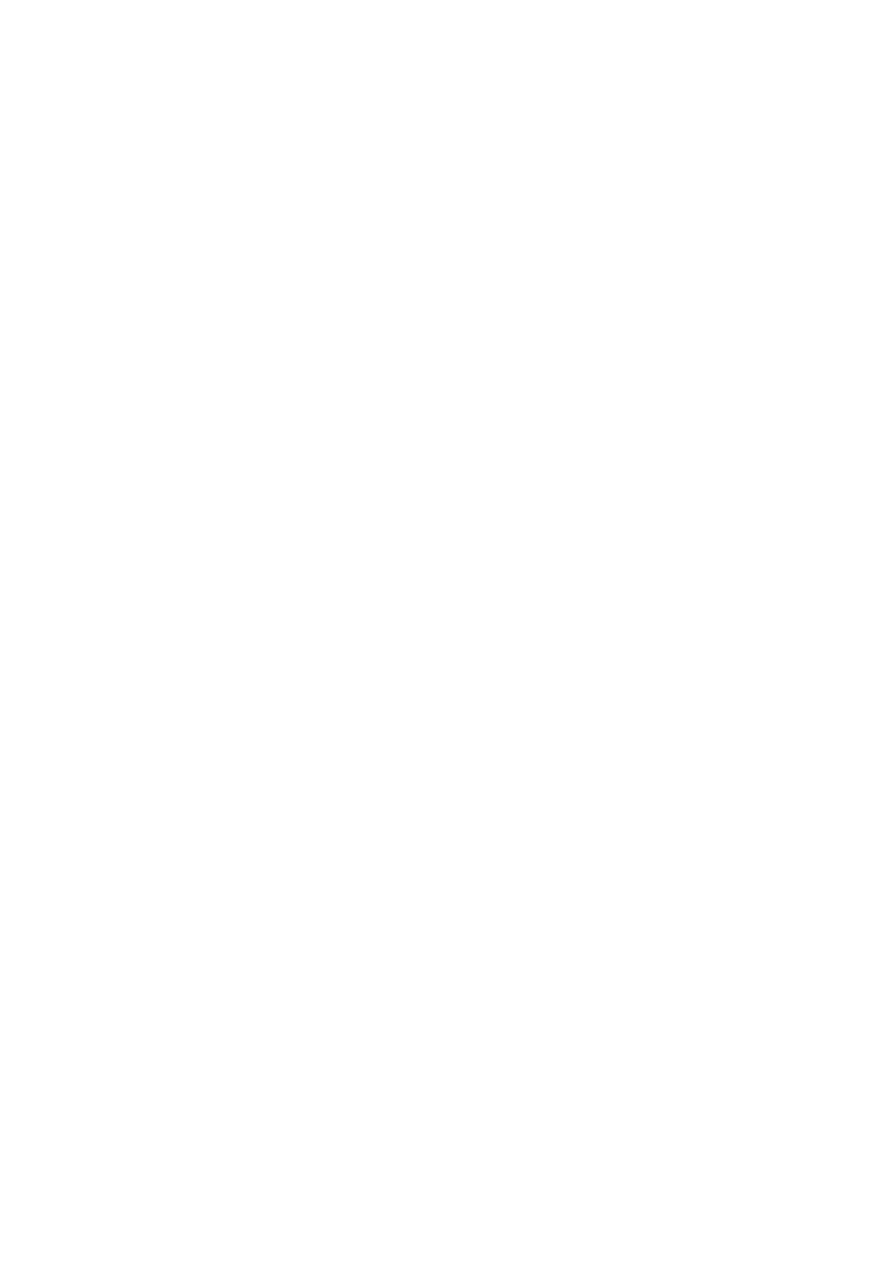
68
3 — powrót do poprzedniej strony.
5 — wy¶wietlanie listy otwartych okien.
8 — wy¶wietlanie konspektu bie¿±cej strony. Naci¶nij ponownie 8,
aby powiêkszyæ i wy¶wietliæ ¿±dany fragment strony.
9 — wprowadzanie nowego adresu internetowego.
0 — przej¶cie do strony startowej.
* lub # — powiêkszenie lub pomniejszenie strony.
Minimapa
Minimapa
pomaga w poruszaniu siê po stronach internetowych, które zawieraj±
du¿e ilo¶ci informacji. W ustawieniach przegl±darki wybierz
Minimapa
. Zobacz
„Ustawienia przegl±darki”, s. 70. Podczas przewijania du¿ych stron internetowych
Minimapa
otwiera i wy¶wietla konspekt przegl±danej strony. Aby poruszaæ siê
po widoku
Minimapa
, u¿ywaj funkcji przewijania. Po zakoñczeniu przewijania
Minimapa
znika, a wy¶wietla siê obszar, który zosta³ wybrany w widoku
Minimapa
.
Konspekt strony
Konspekt strony
umo¿liwia szybsze przechodzenie do ¿±danej czê¶ci strony
internetowej. Konspekt mo¿e nie byæ dostêpny na wszystkich stronach.
Aby wy¶wietliæ konspekt bie¿±cej strony, naci¶nij 8. Aby znale¼æ ¿±dany punkt
na stronie, przewiñ w górê lub w dó³. Naci¶nij ponownie 8, aby powiêkszyæ
i wy¶wietliæ ¿±dany fragment strony.
Kana³y internetowe i blogi
Kana³y internetowe to znajduj±ce siê na stronach internetowych pliki w formacie
XML, które s± powszechnie stosowane do przekazywania np. nag³ówków lub
pe³nego tekstu naj¶wie¿szych wiadomo¶ci. Blogi, czyli dzienniki internetowe,
to pamiêtniki prowadzone w internecie. Wiêkszo¶æ kana³ów internetowych dzia³a
z wykorzystaniem technologii RSS i ATOM.
Przegl±darka automatycznie wykrywa, czy na danej stronie znajduj± siê kana³y
internetowe. Aby rozpocz±æ subskrypcjê kana³u internetowego, wybierz
Opcje
>
Subskrybuj
oraz kana³ lub kliknij ³±cze. Aby wy¶wietliæ w widoku zak³adek
subskrybowane kana³y internetowe, wybierz
Kana³y Int.
.
Aby zaktualizowaæ zawarto¶æ kana³u internetowego, wska¿ go i wybierz
Opcje
>
Od¶wie¿
.
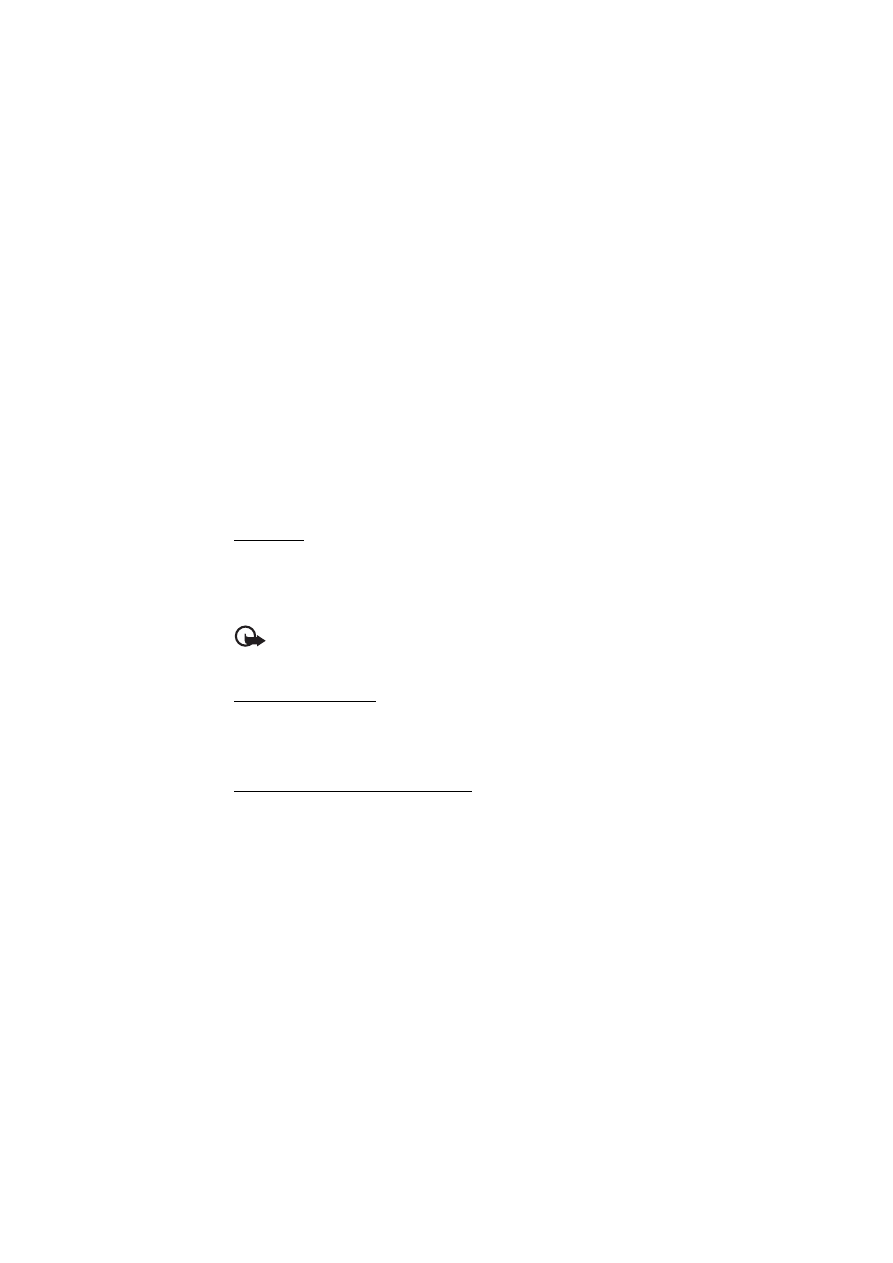
69
Aby okre¶liæ sposób aktualizowania zawarto¶ci kana³u internetowego,
wybierz
Opcje
>
Ustawienia
>
Kana³y Int.
.
Zapisane strony
Strony mo¿na zapisywaæ i przegl±daæ je pó¼niej w trybie offline.
Aby zapisaæ stronê internetow± podczas przegl±dania,
wybierz
Opcje
>
Narzêdzia
>
Zapisz stronê
.
Aby otworzyæ widok
Zapisane strony
, w widoku zak³adek wybierz
Zapisane strony
.
Aby otworzyæ stronê, wybierz j±.
Aby nawi±zaæ po³±czenie z us³ug± przegl±darki i ponownie pobraæ dan± stronê,
wybierz
Opcje
>
Opcje nawigacji
>
Za³aduj ponownie
. Po prze³adowaniu strony
telefon pozostaje w trybie online.
Pobieranie
Korzystaj±c z przegl±darki telefonu, mo¿esz pobieraæ ró¿ne materia³y, takie jak
d¼wiêki dzwonka, zdjêcia, logo operatora, oprogramowanie i pliki wideo.
Pobrane pozycje s± zapisywane przez odpowiednie aplikacje w telefonie.
Na przyk³ad pobrane zdjêcie zostanie zapisane w aplikacji
Galeria
.
Wa¿ne: instaluj i u¿ywaj jedynie aplikacji oraz innych programów otrzymanych
z zaufanych ¼róde³. Mog± to byæ na przyk³ad aplikacje zatwierdzone przez firmê
Symbian lub te, które przesz³y test Java Verified
TM
.
Koñczenie po³±czenia
Aby zakoñczyæ po³±czenie i przegl±daæ stronê w trybie offline, wybierz
Opcje
>
Narzêdzia
>
Roz³±cz
. Aby zakoñczyæ przegl±danie i powróciæ do trybu gotowo¶ci,
wybierz
Opcje
>
Wyjd¼
.
Usuwanie zawarto¶ci pamiêci cache
Pamiêæ cache to pamiêæ buforowa, która s³u¿y do tymczasowego przechowywania danych.
Po ka¿dej, udanej lub nieudanej, próbie uzyskania dostêpu do poufnych, wymagaj±cych
podania has³a informacji, pamiêæ cache nale¿y wyczy¶ciæ. Informacje lub us³ugi, do których
uzyskano dostêp, s± przechowywane w pamiêci cache. Aby opró¿niæ pamiêæ cache, wybierz
Menu
>
Web
>
Przeg. inter.
>
Opcje
>
Usuñ prywatne dane
>
Wyczy¶æ cache
.
Aby wyczy¶ciæ wszelkie prywatne dane, w tym pamiêæ cache, dane formularzy,
has³a i historiê przegl±dania, wybierz
Menu
>
Web
>
Przeg. inter.
>
Opcje
>
Usuñ prywatne dane
>
Wszystko
.
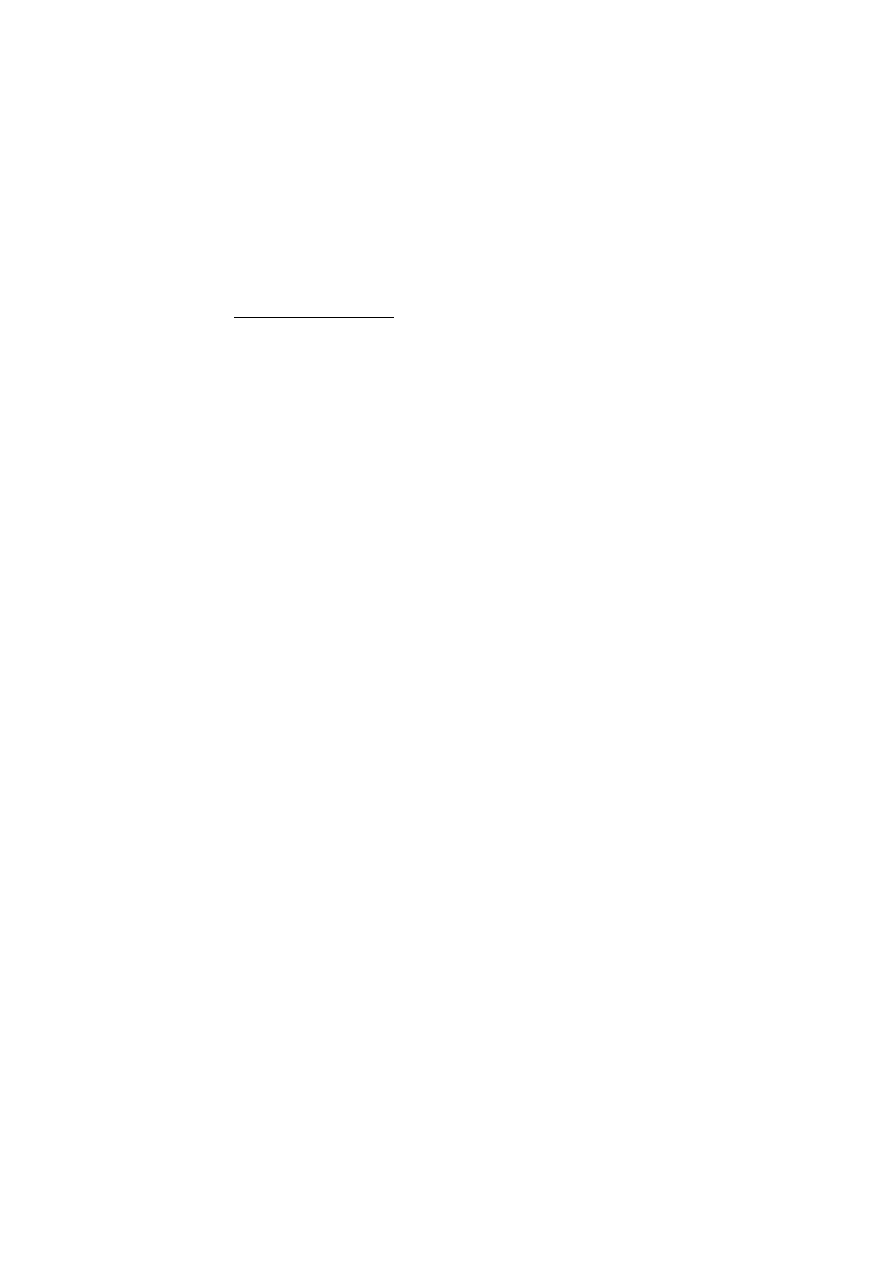
70
Ustawienia przegl±darki
Wybierz
Opcje
>
Ustawienia
>
Ogólne
,
Strona
,
Prywatno¶æ
lub
Kana³y Int.
i okre¶l odpowiednie opcje:
Ogólne
Punkt dostêpu
— wybierz domy¶lny punkt dostêpu.
Strona g³ówna
— okre¶l adres ¿±danej strony g³ównej.
Minimapa
— w³±cz lub wy³±cz.
Historia
— okre¶l, czy po wybraniu
Wróæ
ma byæ wy¶wietlana lista stron
odwiedzonych podczas bie¿±cej sesji przegl±dania.
Ostrze¿enie o zabezp.
— okre¶l, czy komunikaty o zabezpieczeniach maj±
byæ ukrywane, czy wy¶wietlane.
Skrypt Java/ECMA
— w³±cz lub wy³±cz u¿ywanie skryptów.
Strona
Za³aduj zawarto¶æ
— wybierz typ zawarto¶ci, jaki bêdzie ³adowany automatycznie
podczas przegl±dania. Je¶li wybierzesz
Tylko tekst
, w celu za³adowania obrazów
i d¼wiêków podczas przegl±dania stron wybierz
Opcje
>
Narzêdzia
>
Za³aduj zdjêcia
.
Rozmiar ekranu
— wybierz sposób u¿ywania obszaru wy¶wietlania
przegl±danych stron.
Kodowanie domy¶lne
— je¶li wybierzesz
Automatycznie
, przegl±darka
bêdzie automatycznie wybieraæ odpowiednie kodowanie znaków.
Zablokuj wysk. okienka
— zezwól na automatyczne otwieranie podczas
przegl±dania ró¿nych wyskakuj±cych okienek lub zablokuj je.
Autoprze³adowanie
— w³±cz lub wy³±cz automatyczne od¶wie¿anie stron.
Rozmiar
— wybierz rozmiar czcionki.
Prywatno¶æ
Zak³adki automat.
— wybierz
Tak
, je¶li chcesz, aby podczas przegl±dania stron
ich zak³adki by³y automatycznie zapisywane w folderze
Zak³adki autom.
.
Je¶li wybierzesz
Ukryj folder
, zak³adki bêd± nadal zapisywane w folderze.
Zapisyw. danych form.
— aby dane wprowadzane w ró¿nych formularzach
na danej stronie internetowej nie by³y zapisywane i u¿ywane ponownie
po wy¶wietleniu tej strony, wybierz
Nie
.
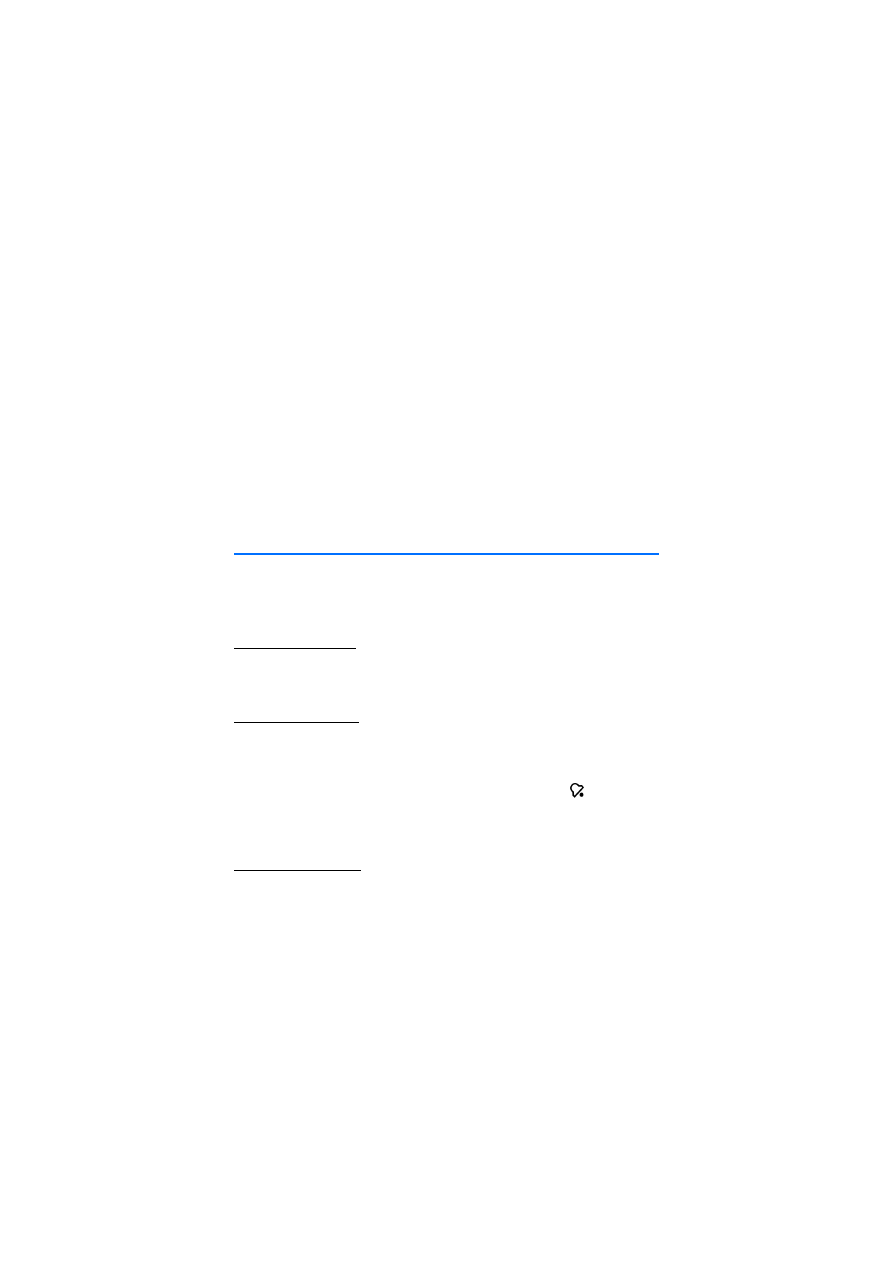
71
Cookies
— w³±cz lub wy³±cz otrzymywanie i wysy³anie plików cookie (plików,
dziêki którym dostawcy materia³ów identyfikuj± u¿ytkowników i ich preferencje
dotycz±ce najczê¶ciej przegl±danej zawarto¶ci).
Kana³y internetowe
Autoaktualizacje
— zdecyduj, czy zawarto¶æ kana³ów Web ma byæ aktualizowana
automatycznie i jak czêsto. Ustawienie w aplikacji automatycznego odbierania
kana³ów Web wi±¿e siê z ryzykiem transmisji bardzo du¿ej ilo¶ci danych przez sieæ
us³ugodawcy. Skontaktuj siê z us³ugodawc±, aby dowiedzieæ siê wiêcej o kosztach
transmisji danych.
Pkt dost. do autoaktualiz.
— wybierz ¿±dany punkt dostêpu na potrzeby aktualizacji
(opcja dostêpna tylko wtedy, gdy jest w³±czona funkcja
Autoaktualizacje
).
12. Organizator
■ Zegar
Wybierz
Menu
>
Organizat.
>
Zegar
.
Ustawienia zegara
Aby zmieniæ godzinê lub datê, wybierz
Opcje
>
Ustawienia
. Aby uzyskaæ wiêcej
informacji o tych ustawieniach, patrz „Data i godzina”, s. 79.
Ustawianie alarmu
1. Aby ustawiæ nowy alarm, przewiñ w prawo do pozycji
Alarm
i wybierz
Opcje
>
Nowy alarm
.
2. Wprowad¼ godzinê alarmu, okre¶l, czy i kiedy ma on byæ powtarzany, a nastêpnie
wybierz
Gotowe
. Gdy alarm jest aktywny, widoczny jest symbol
.
Aby anulowaæ alarm, przewiñ do niego i wybierz
Opcje
>
Usuñ alarm
.
Aby wy³±czyæ powtarzany alarm, wybierz
Opcje
>
Unieaktywnij alarm
.
Wy³±czanie alarmu
Aby wy³±czyæ alarm, wybierz
Stop
.
Wybierz
Drzemka
, aby wy³±czyæ alarm na 5 minut, po up³ywie których odezwie
siê ponownie.
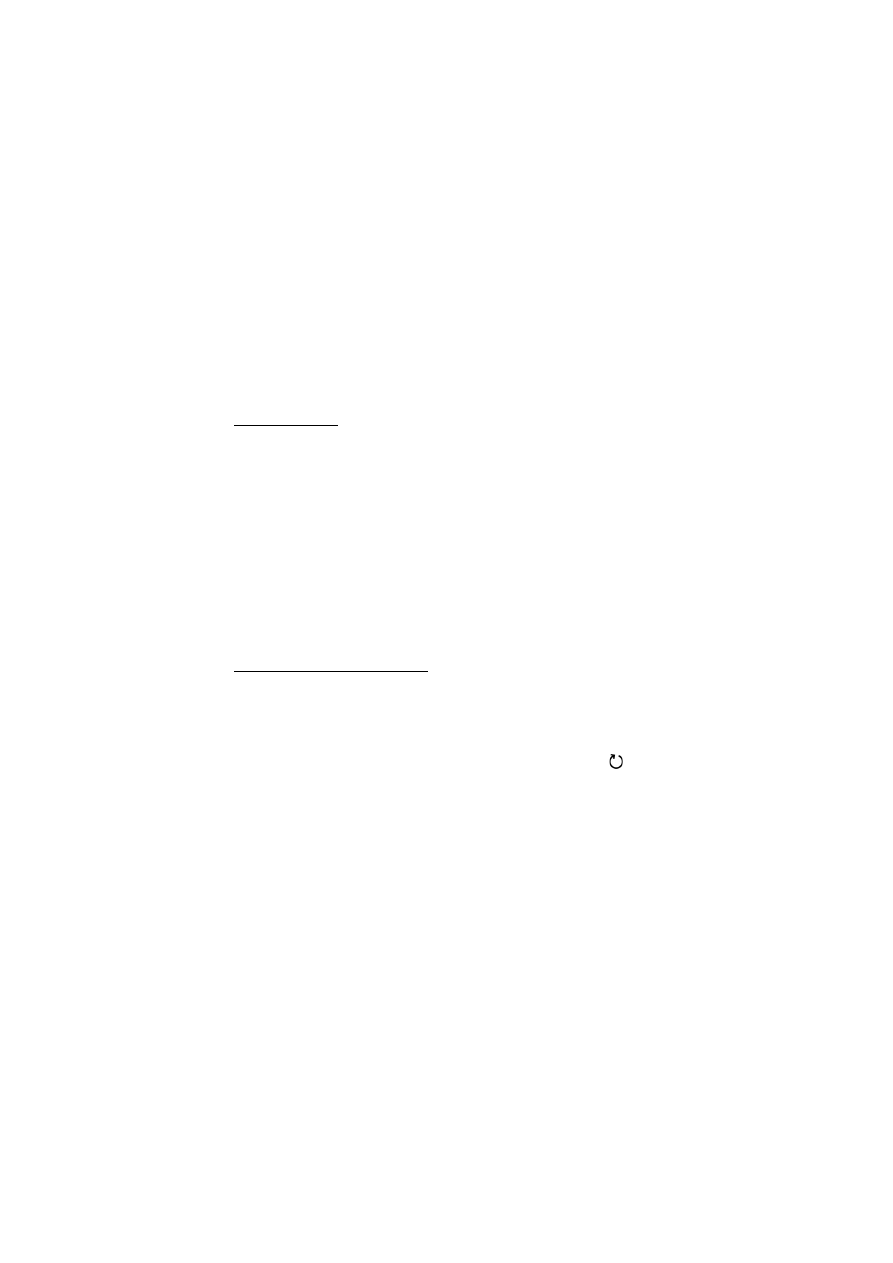
72
Je¶li w czasie, na który zosta³ ustawiony alarm, urz±dzenie bêdzie wy³±czone, w³±czy siê ono
samoczynnie i zacznie emitowaæ sygna³y alarmu. Gdy wybierzesz
Stop
, pojawi siê pytanie,
czy chcesz w³±czyæ urz±dzenie w celu korzystania z niego do po³±czeñ telefonicznych.
Wybierz
Nie
, aby urz±dzenie wy³±czyæ, lub
Tak
, aby móc nawi±zywaæ i odbieraæ po³±czenia.
Nie wybieraj
Tak
, je¶li w³±czony telefon komórkowy mo¿e byæ ¼ród³em zak³óceñ lub
innych zagro¿eñ.
Zegar ¶wiatowy
Aby otworzyæ widok zegara ¶wiatowego, przewiñ w prawo do pozycji
¦wiat
.
Aby dodaæ miasta do listy, wybierz
Opcje
>
Dodaj miasto
.
Aby ustawiæ miasto swojego pobytu, wska¿ je, a nastêpnie wybierz
Opcje
>
Ustaw miasto pobytu
. Miasto to jest pokazane w g³ównym widoku zegara,
a godzina w urz±dzeniu zmienia siê w zale¿no¶ci od wybranego miasta.
Sprawd¼, czy godzina i strefa czasowa s± prawid³owo ustawione.
■ Kalendarz
Wybierz
Menu
>
Organizat.
>
Kalendarz
.
Kalendarz pomaga pamiêtaæ o terminach, spotkaniach, urodzinach, rocznicach
i innych wa¿nych wydarzeniach. Alarm kalendarza mo¿na tak ustawiæ,
aby przypomina³ o zbli¿aj±cych siê wydarzeniach.
Tworzenie pozycji kalendarza
1. Wybierz
Opcje
>
Nowa pozycja
oraz typ pozycji.
Pozycje typu
Rocznica
s± powtarzane co roku.
2. Wype³nij pola notatki.
Powtarzaj
— naci¶nij klawisz przewijania, aby pozycja by³a powtarzana cyklicznie.
Pozycja powtarzana cyklicznie jest oznaczona w widoku dnia symbolem
.
Powtarzaj a¿ do
— wprowad¼ datê koñcow± pozycji powtarzanej cyklicznie,
na przyk³ad datê zakoñczenia cotygodniowego kursu. Opcja ta jest widoczna
tylko w przypadku pozycji powtarzanych.
Synchronizacja
>
Poufna
— po synchronizacji pozycja kalendarza bêdzie
dostêpna tylko dla Ciebie. Inne osoby, nawet te, które maj± uprawnienia
do przegl±dania kalendarza online, nie bêd± jej widzieæ.
Publiczna
— pozycja
kalendarza bêdzie dostêpna dla osób upowa¿nionych do przegl±dania
kalendarza online.
Nie
— dana pozycja kalendarza nie jest kopiowana
w ramach synchronizacji kalendarza.
3. Aby zapisaæ pozycjê, wybierz
Gotowe
.
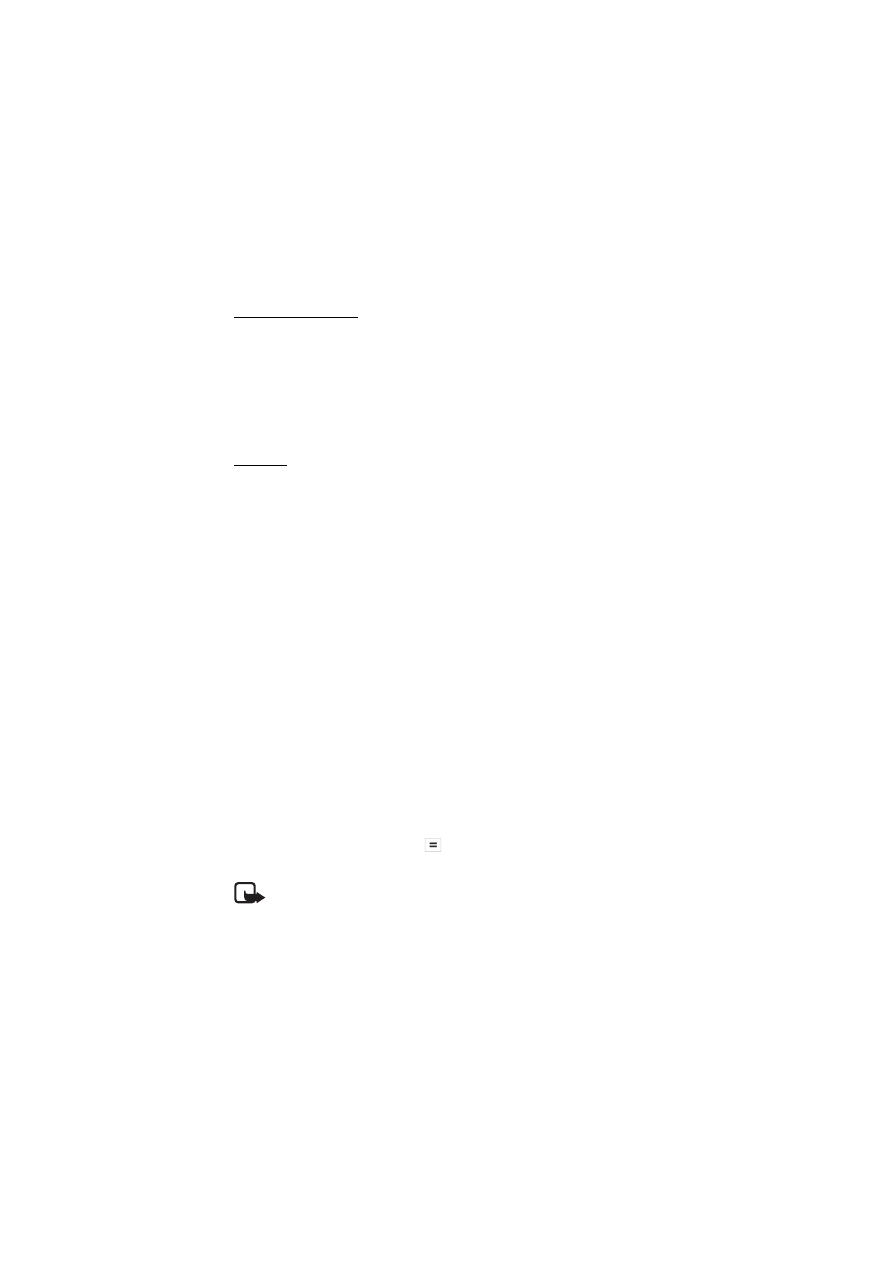
73
Widoki kalendarza
Naci¶nij # w widoku miesi±ca, tygodnia lub dnia, aby automatycznie zaznaczyæ
bie¿±c± datê.
Aby utworzyæ pozycjê spotkania, naci¶nij dowolny klawisz numeryczny (0-9)
w dowolnym widoku kalendarza.
Aby przej¶æ do okre¶lonej daty, wybierz
Opcje
>
Przejd¼ do daty
. Wpisz datê
i wybierz
OK
.
Zadania
Wybierz
Opcje
>
Widok zadañ
.
Widok zadañ
to lista zadañ, które musisz wykonaæ.
Zapisywanie notatki o zadaniu
1. Aby zacz±æ pisaæ notatkê o zadaniu, naci¶nij dowolny klawisz numeryczny (0-9).
2. Tre¶æ zadania wpisz w polu
Temat
. Okre¶l termin wykonania i priorytet zadania.
3. Aby zapisaæ notatkê o zadaniu, wybierz
Gotowe
.
■ Notatki
Wybierz
Menu
>
Organizat.
>
Notatki
.
Aby utworzyæ notatkê, zacznij pisaæ. Aby zapisaæ notatkê, wybierz
Gotowe
.
W aplikacji
Notatki
mo¿na tak¿e zapisywaæ otrzymane pliki w formacie
zwyk³ego tekstu (.txt).
■ Kalkulator
Wybierz
Menu
>
Organizat.
>
Kalkulator
.
1. Wprowad¼ pierwszy argument dzia³ania.
2. Przewiñ do odpowiedniej funkcji arytmetycznej i wybierz j±.
3. Wprowad¼ drugi argument dzia³ania.
4. Aby wykonaæ obliczenie, wybierz
.
Aby wstawiæ separator dziesiêtny, naci¶nij #.
Uwaga: Kalkulator ten ma ograniczon± dok³adno¶æ i s³u¿y jedynie
do prostych obliczeñ.
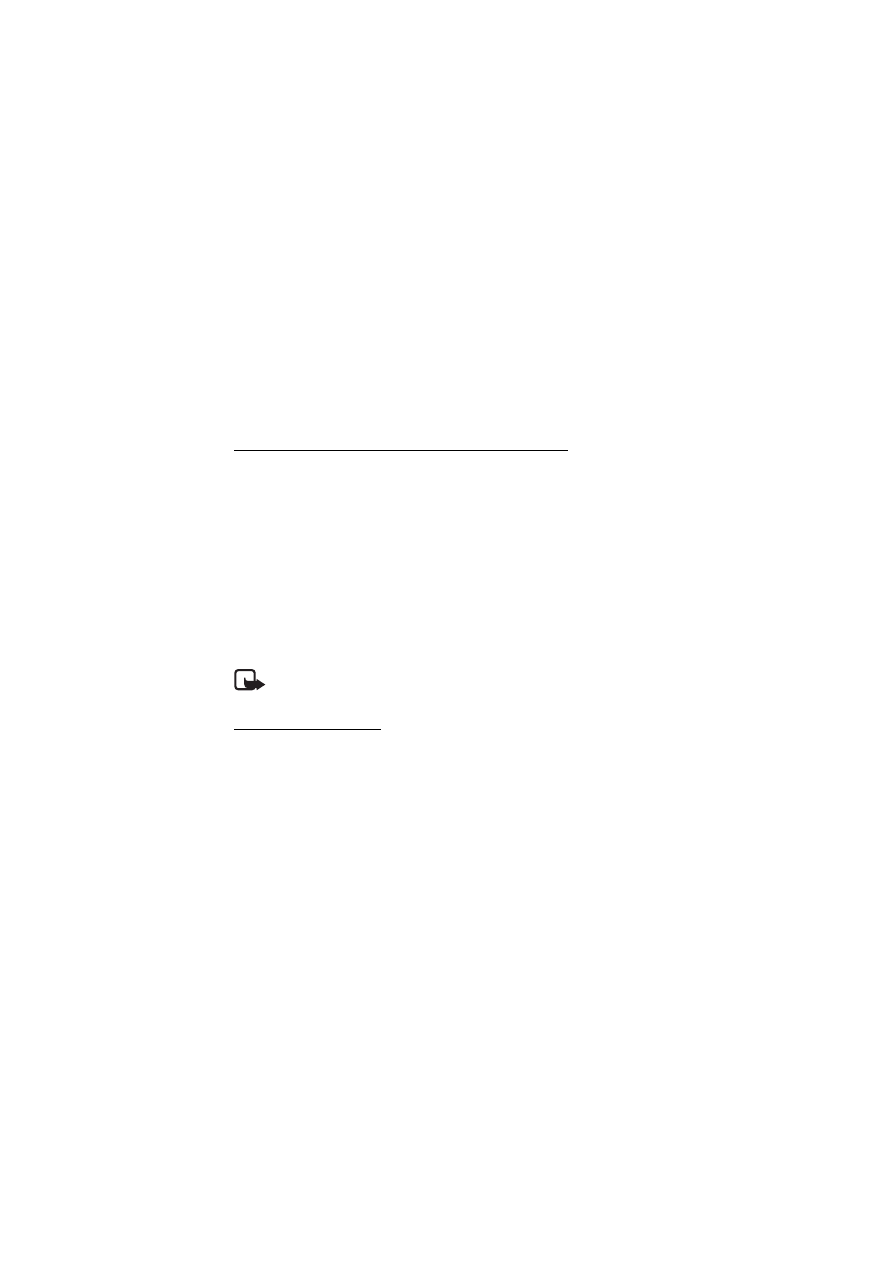
74
■ Konwerter
Wybierz
Menu
>
Organizat.
>
Konwerter
.
Konwerter umo¿liwia przeliczanie ró¿nych wielko¶ci, takich jak
D³ugo¶æ
, z jednych
jednostek (np.
jardy
) na inne (np.
metry
).
Konwerter ma ograniczon± dok³adno¶æ i mog± pojawiæ siê b³êdy przy zaokr±glaniu
wyników.
Okre¶lanie waluty podstawowej i kursów wymiany
Aby mo¿na by³o przeliczaæ waluty, nale¿y wybraæ walutê podstawow±
(zwykle jest to waluta krajowa) i podaæ kursy wymiany.
Kurs waluty bazowej wynosi zawsze 1. Na jej podstawie okre¶lane s± kursy
wymiany innych walut.
1. Wybierz
Waluta
jako rodzaj miary, a nastêpnie wybierz
Opcje
>
Kurs wymiany
.
2. Aby zmieniæ walutê podstawow±, przewiñ do odpowiedniej waluty (zwykle jest
to waluta stosowana w Twoim kraju) i wybierz
Opcje
>
Ustaw jako podst.
.
3. Wprowad¼ kursy wymiany: wska¿ walutê i podaj jej nowy kurs, czyli liczbê
jednostek tej waluty odpowiadaj±c± jednej jednostce waluty bazowej.
4. Po wprowadzeniu wszystkich potrzebnych kursów wymiany mo¿esz przyst±piæ
do przeliczania walut.
Uwaga: Po zmianie waluty bazowej nale¿y wprowadziæ nowe kursy wymiany,
poniewa¿ wszystkie uprzednio wprowadzone warto¶ci zostan± wyzerowane.
Przeliczanie jednostek
Aby móc przeliczaæ waluty, nale¿y najpierw wprowadziæ kurs wymiany.
Zobacz „Okre¶lanie waluty podstawowej i kursów wymiany”, s. 74.
1. Wybierz
Typ
i rodzaj miary do przeliczenia, a nastêpnie wybierz
OK
.
2. Wybierz pierwsze pole
Jednost.
, jednostkê ¼ród³ow± operacji przeliczania i
OK
.
3. Wybierz drugie pole
Jednost.
i jednostkê docelow± operacji przeliczania.
4. W pierwszym polu
Ilo¶æ
wprowad¼ warto¶æ do przeliczenia. W drugim polu
Ilo¶æ
automatycznie pojawi siê warto¶æ po przeliczeniu.
Naci¶nij #, aby wstawiæ separator dziesiêtny. Naci¶nij *, aby wstawiæ symbole +, -
(w przypadku temperatury) lub E (wyk³adnik potêgi).
Je¶li warto¶æ wprowadzisz w drugim polu
Ilo¶æ
, zostanie zastosowany odwrotny
kierunek konwersji. Wynik pojawi siê wówczas w pierwszym polu
Ilo¶æ
.
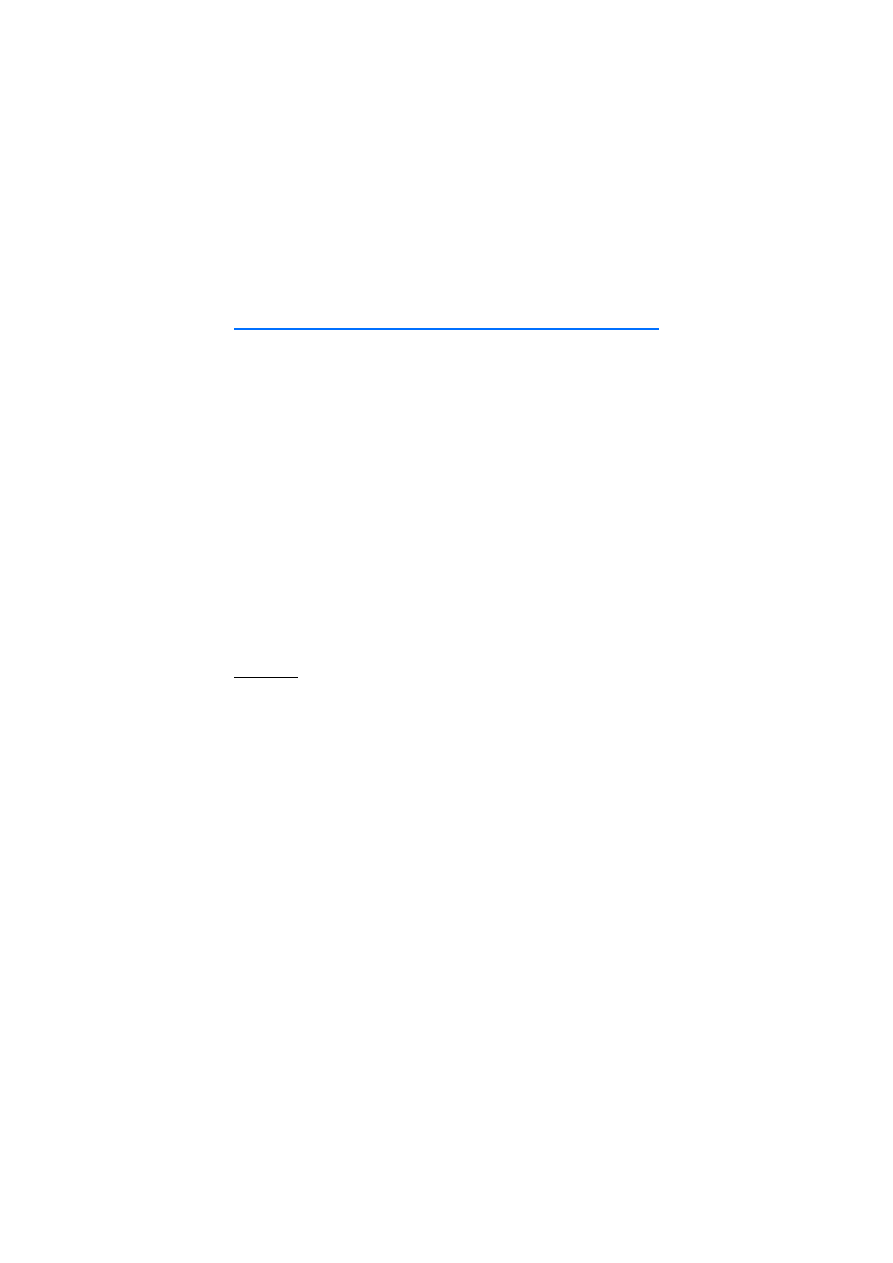
75
13. Aplikacje
■ Pobierz
Pobierz
(us³uga sieciowa) to nazwa dostêpnego w urz±dzeniu sklepu z materia³ami
do telefonów komórkowych. Niektóre materia³y mog± byæ dostêpne do bezp³atnego
pobrania.
Korzystaj±c z funkcji
Pobierz
, mo¿na wyszukiwaæ, przegl±daæ, kupowaæ, pobieraæ
i uaktualniaæ materia³y, us³ugi oraz aplikacje. Takie pozycje zamieszczone s±
w ró¿nych katalogach i folderach udostêpnianych przez ró¿nych us³ugodawców.
Dostêpne materia³y zale¿± od us³ugodawcy.
Wybierz
Menu
>
Aplikacje
>
Pobierz
.
Funkcja
Pobierz
umo¿liwia dostêp do najnowszych materia³ów za po¶rednictwem
us³ug sieciowych. O dodatkowych materia³ach dostêpnych poprzez us³ugê
Pobierz
dowiesz siê od us³ugodawcy lub od producenta albo dostawcy tych materia³ów.
■ Osobiste
Aby uzyskaæ dostêp do aplikacji pobranych do telefonu,
wybierz
Menu
>
Aplikacje
>
Osobiste
.
Dane GPS
Ta funkcja nie jest przeznaczona do ustalania pozycji na podstawie wykonywanych
po³±czeñ. Informacje o tym, w jakiej mierze dany telefon odpowiada wymogom
przepisów administracyjnych, które odnosz± siê do us³ug ustalania pozycji w
powi±zaniu z systemem po³±czeñ alarmowych, mo¿na uzyskaæ od us³ugodawcy.
Dane GPS
jest aplikacj± GPS, która umo¿liwia wy¶wietlanie bie¿±cej lokalizacji,
odnajdywanie drogi do okre¶lonej lokalizacji oraz pomiar odleg³o¶ci. Korzystanie
z tej aplikacji wymaga akcesorium Bluetooth GPS. Nale¿y tak¿e w³±czyæ metodê
okre¶lania pozycji Bluetooth GPS, wybieraj±c
Menu
>
Ustawienia
>
Ust. telefonu
>
Ogólne
>
Pozycjonowan.
>
Metody pozycjonow.
.
Wybierz
Menu
>
Aplikacje
>
Osobiste
>
Dane GPS
.
W aplikacjach
Dane GPS
i
Pkty orient.
wspó³rzêdne s± podawane w stopniach
i stopniach dziesiêtnych zgodnie z uk³adem wspó³rzêdnych WGS-84.
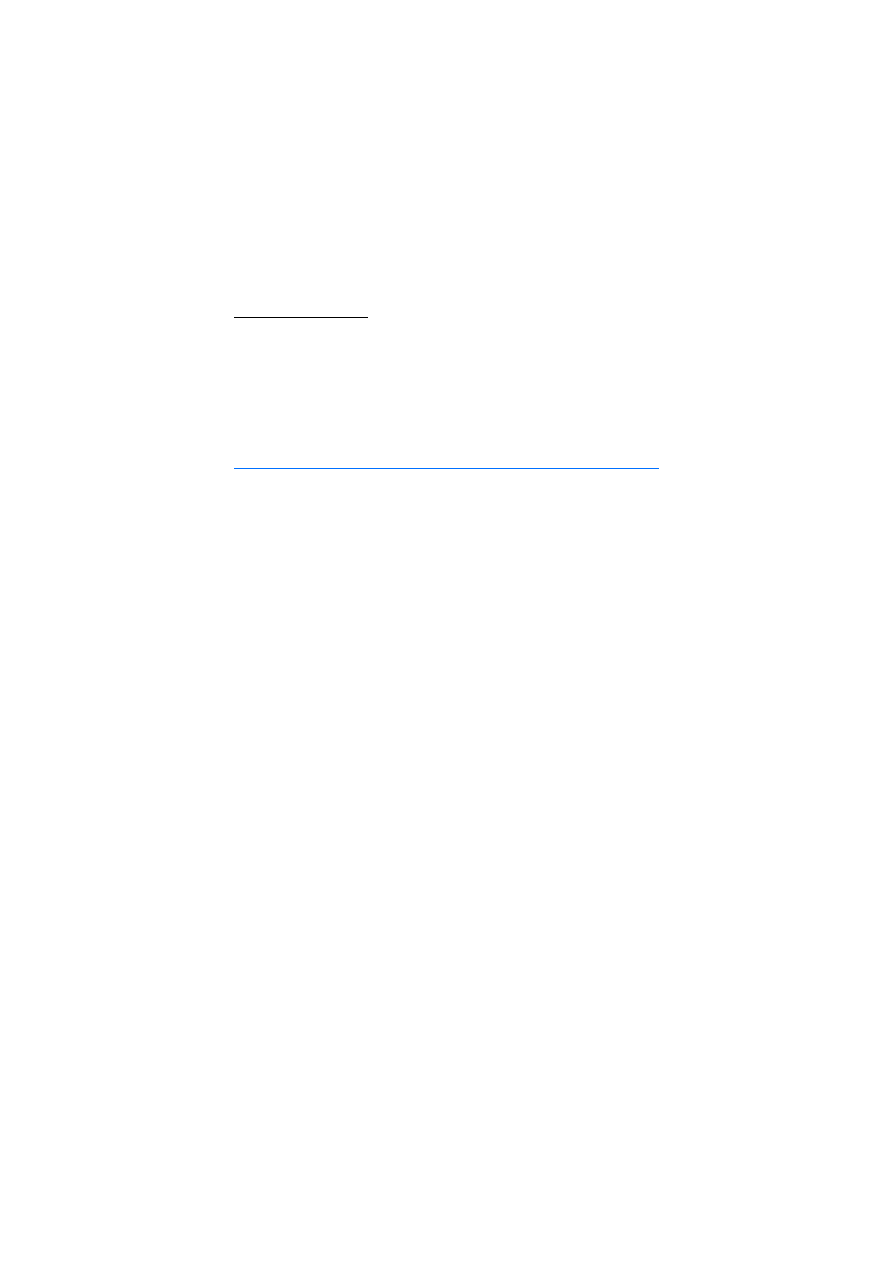
76
Punkty orientacyjne
Punkty orientacyjne s± wspó³rzêdnymi po³o¿eñ geograficznych, które mo¿na
zapisywaæ w urz±dzeniu, aby u¿ywaæ ich pó¼niej w ró¿nych us³ugach zwi±zanych
z okre¶laniem pozycji. Punkty orientacyjne mo¿na tworzyæ za pomoc± akcesorium
Bluetooth GPS lub korzystaj±c z sieci (us³uga sieciowa).
Wybierz
Menu
>
Aplikacje
>
Osobiste
>
Pkty orient.
.
14. Ustawienia
■ Polecenia g³osowe
Aby okre¶liæ, które funkcje maj± byæ uruchamiane poleceniami g³osowymi,
wybierz
Menu
>
Ustawienia
>
Polec. g³os.
. Polecenia g³osowe s³u¿±ce do zmiany
profilu znajduj± siê w folderze
Profile
.
Aby uaktywniæ nowe polecenie g³osowe dla okre¶lonej aplikacji, wybierz
Opcje
>
Nowa aplikacja
, a nastêpnie wybierz odpowiedni± aplikacjê.
Aby zarz±dzaæ poleceniami g³osowymi, przejd¼ do odpowiedniej funkcji, wybierz
Opcje
i okre¶l odpowiednie opcje:
Zmieñ polecenie
lub
Usuñ aplikacjê
— aby zmieniæ lub wy³±czyæ polecenie g³osowe
przypisane do danej funkcji.
Odtwórz
— aby odtworzyæ uaktywnione polecenie g³osowe.
Aby zastosowaæ polecenia g³osowe, zobacz „Wybieranie g³osowe”, s. 24.
Aby zmieniæ ustawienia poleceñ g³osowych, wybierz
Opcje
>
Ustawienia
i okre¶l
odpowiednie opcje:
Syntezator
— aby w³±czyæ lub wy³±czyæ syntezator zamieniaj±cy tekst na mowê,
który g³o¶no wypowiada rozpoznane polecenie g³osowe.
Usuñ adaptacje g³osu
— aby przywróciæ przystosowania do okre¶lonego g³osu.
W trakcie u¿ywania telefon przystosowuje siê do g³osu u¿ytkownika, aby lepiej
rozpoznawaæ polecenia g³osowe.
■ Skrzynka po³±czeñ
Skrzynka po³±czeñ jest us³ug± sieciow±. Numer skrzynki po³±czeñ otrzymasz
od us³ugodawcy.
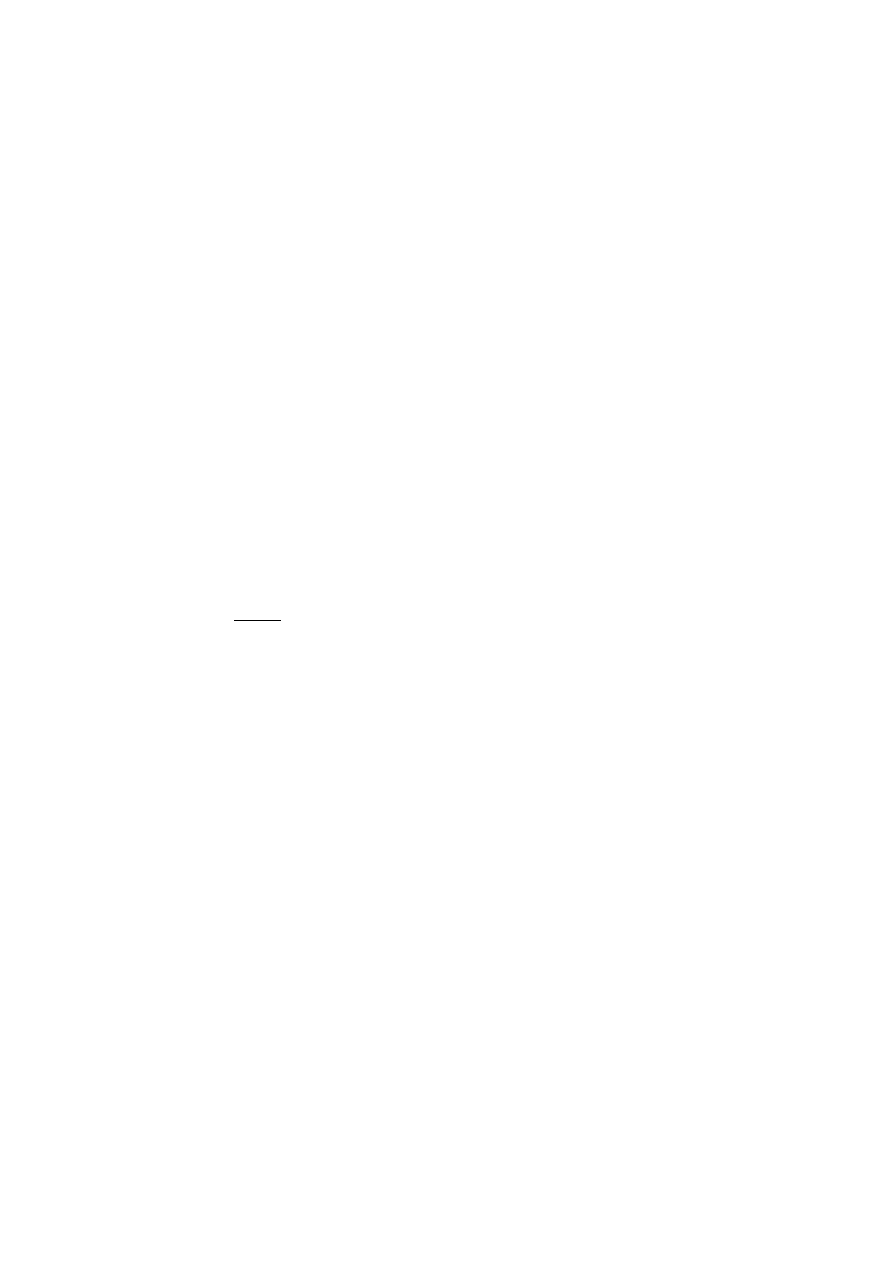
77
Aby okre¶liæ numer skrzynki po³±czeñ, je¿eli ¿aden numer nie zosta³ jeszcze
okre¶lony, wybierz
Menu
>
Ustawienia
>
Skrz. po³±cz.
, a kiedy wy¶wietli siê
Numer poczty g³osowej:
, wprowad¼ numer poczty g³osowej.
Aby zmieniæ numer skrzynki po³±czeñ, wybierz
Menu
>
Ustawienia
>
Skrz. po³±cz.
>
Opcje
>
Zmieñ numer
i wprowad¼ numer.
■ Proste wybieranie
Aby przypisaæ numery telefonów do klawiszy prostego wybierania, wybierz
Menu
>
Ustawienia
>
Pr. wybier.
, przewiñ do ikony klawisza i wybierz
Opcje
>
Przypisz
. Wybierz kontakt oraz numer, który ma byæ wybierany za pomoc±
prostego wybierania.
Aby wy¶wietliæ numer przypisany do klawisza prostego wybierania, przewiñ
do ikony klawisza i wybierz
Opcje
>
Poka¿ numer
. Aby zmieniæ lub usun±æ
dany numer, wybierz
Zmieñ
lub
Usuñ
.
■ Ustawienia telefonu
Ogólne
Wybierz
Menu
>
Ustawienia
>
Ust. telefonu
>
Ogólne
>
Personalizacja
,
Data i godzina
,
Akcesoria
,
Zabezpieczen.
,
Ust. fabryczne
lub
Pozycjonowan.
.
Personalizacja
Wybierz
Wy¶wietlacz
,
Tryb gotowo¶ci
,
D¼wiêki
,
Jêzyk
,
Tematy
lub
Polecenia g³os.
.
Wy¶wietlacz
Czujnik ¶wiat³a
— umo¿liwia wyregulowanie czujnika ¶wiat³a, który reaguj±c
na zmianê warunków o¶wietlenia, dostosowuje jasno¶æ wy¶wietlacza.
Rozmiar
— umo¿liwia wybór rozmiaru czcionki stosowanej na listach
i w edytorach.
Czas zw³. wygaszacza
— aby okre¶liæ limit czasu, po up³ywie którego
ma byæ w³±czany wygaszacz.
Powitanie lub logo
— umo¿liwia ustawienie tekstu powitania lub logo
wy¶wietlanego na krótko po ka¿dym w³±czeniu telefonu.
Czas pod¶wietlenia
— umo¿liwia okre¶lenie limitu czasu, po up³ywie którego
ma byæ wy³±czane pod¶wietlenie wy¶wietlacza.
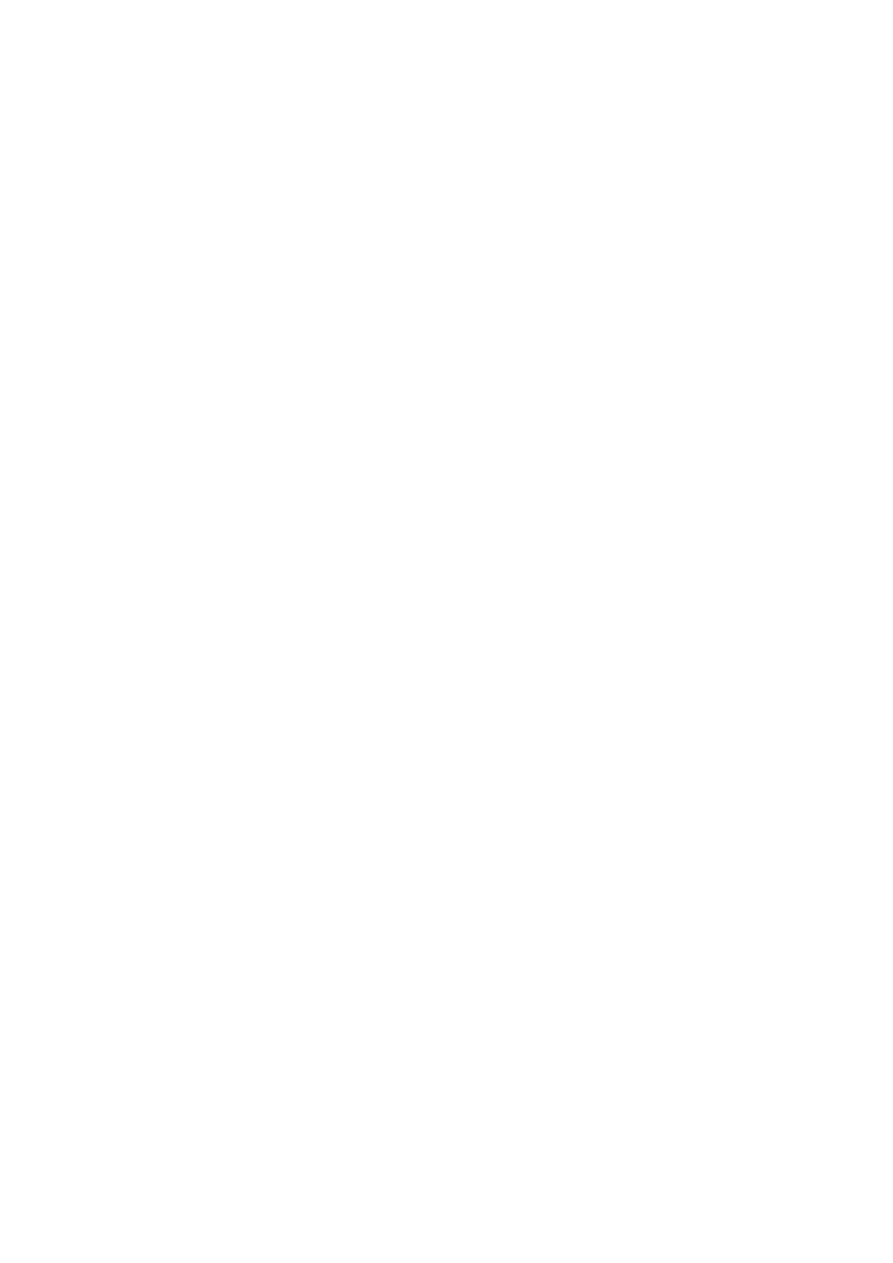
78
Tryb gotowo¶ci
Aktywny tryb gotowo¶ci
— umo¿liwia w³±czenie lub wy³±czenie aktywnego
trybu gotowo¶ci. Zobacz „Aktywny tryb gotowo¶ci”, s. 17.
Kl. szybk. wyb.
— umo¿liwia przypisanie skrótów do prawego i lewego
klawisza wyboru, przewijania w ró¿nych kierunkach lub naci¶niêcia
klawisza przewijania w trybie gotowo¶ci. Skróty przypisane do
klawisza przewijania s± niedostêpne, gdy opcja
Aktywny tryb gotowo¶ci
ma ustawienie
Tak
.
Aplik. aktyw. trybu. got.
— umo¿liwia wybór skrótów aplikacji, które maj± byæ
dostêpne w aktywnym trybie gotowo¶ci. Ustawienie to jest dostêpne tylko wtedy,
gdy
Aktywny tryb gotowo¶ci
ma warto¶æ
Tak
.
Logo operatora
— to ustawienie jest widoczne dopiero po odebraniu i zapisaniu
logo operatora. Za jego pomoc± mo¿esz zdecydowaæ, czy logo operatora ma
byæ wy¶wietlane.
D¼wiêki
Ta opcja umo¿liwia zmianê d¼wiêków zegara, kalendarza i aktywnego profilu.
Zobacz „Profile”, s. 63.
Jêzyk
Jêzyk wy¶wietlacza
— umo¿liwia zmianê jêzyka wy¶wietlanych tekstów. Zmiana ta
mo¿e mieæ wp³yw na formaty daty i godziny i na postaæ separatorów (np. separator
dziesiêtny). Wybór opcji
Tryb auto
to wybór jêzyka karty SIM. Po zmianie jêzyka
wy¶wietlanych tekstów telefon wy³±cza siê, a nastêpnie w³±cza ponownie.
Jêzyk tekstów
— umo¿liwia zmianê jêzyka wpisywania. Zmiana jêzyka ma wp³yw
na dostêpno¶æ liter i znaków specjalnych podczas pisania tekstów oraz na s³ownik
u¿ywany podczas wprowadzania tekstu metod± s³ownikow±.
Przewidywanie tekstu
— umo¿liwia wybór ustawienia
W³±czone
lub
Wy³±czone
dla s³ownikowej metody wprowadzania tekstu we wszystkich edytorach
dostêpnych w telefonie. Wybierz z listy jêzyk do wprowadzania tekstów metod±
s³ownikow±.
Tematy
Ta opcja umo¿liwia stosowanie tematów. Zobacz „Tematy”, s. 63.
Polecenia g³osowe
Ta opcja umo¿liwia edycjê ustawieñ poleceñ g³osowych i wybierania g³osowego.
Zobacz „Polecenia g³osowe”, s. 76.
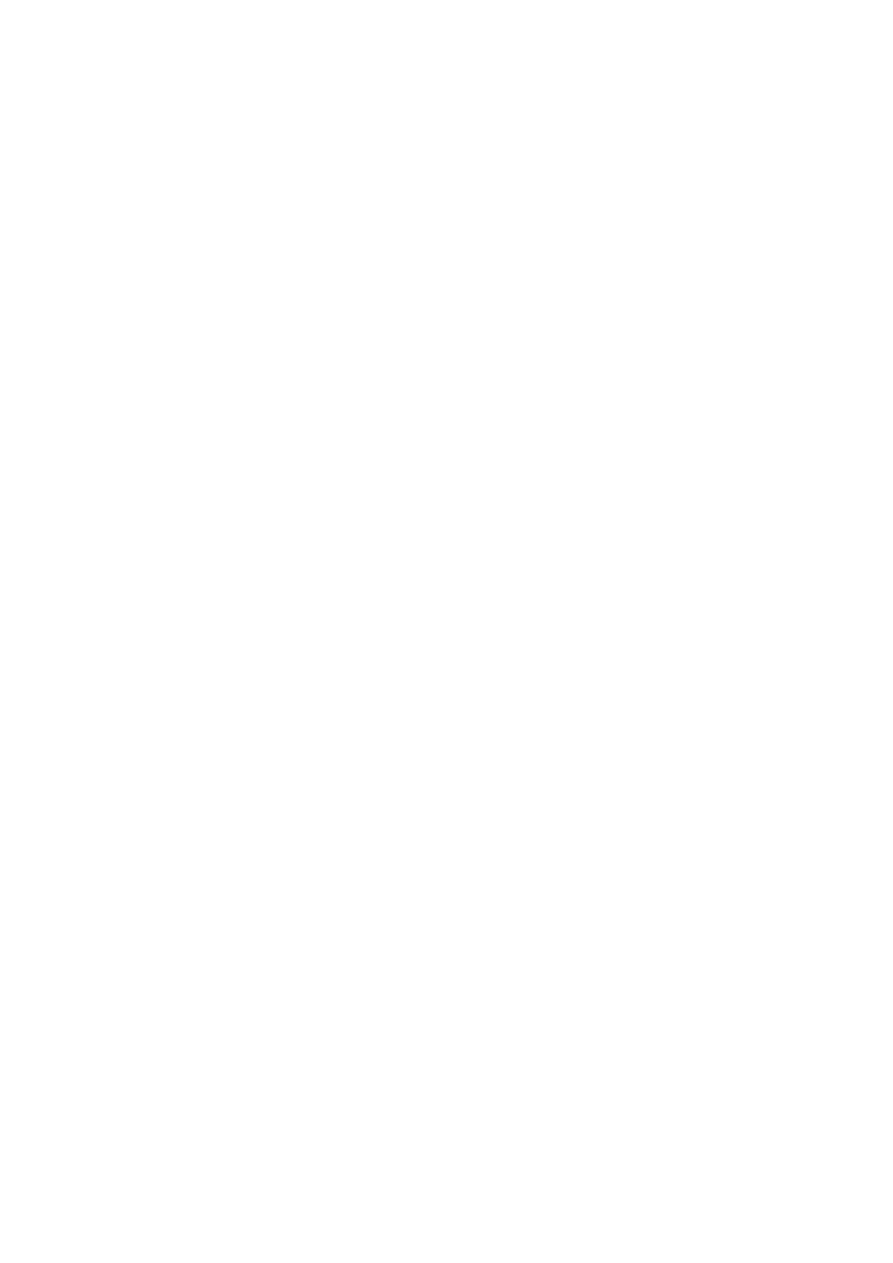
79
Data i godzina
Godzina
i
Data
— umo¿liwia ustawienie godziny i daty.
Strefa czasowa
— umo¿liwia ustawienie strefy czasowej miejsca, w którym
przebywasz. Wybór ustawienia
Czas operatora sieci
>
Autoaktualizacja
spowoduje wy¶wietlenie czasu lokalnego.
Format daty
— umo¿liwia wybór formatu wy¶wietlania daty.
Separator daty
— umo¿liwia wybór znaku rozdzielaj±cego elementy daty.
Format zegara
— umo¿liwia wybór 12-godzinnego lub 24-godzinnego formatu
wy¶wietlania godziny.
Separator godziny
— umo¿liwia wybór znaku rozdzielaj±cego elementy godziny.
Typ zegara
— umo¿liwia okre¶lenie, czy w trybie gotowo¶ci zegar ma byæ
wy¶wietlany w postaci analogowej, czy w postaci cyfrowej. Zobacz „Zegar”, s. 71.
Melodia alar. zegara
— umo¿liwia wybór d¼wiêku budzika.
Dni robocze
— umo¿liwia okre¶lenie dni alarmów powtarzanych tylko w dni robocze.
Czas operatora sieci
(us³uga sieciowa) — umo¿liwia w³±czenie aktualizacji daty,
godziny i strefy czasowej w telefonie przez sieæ. Je¶li wybierzesz opcjê
Autoaktualizacja
, wszystkie aktywne po³±czenia zostan± roz³±czone. Sprawd¼
wszelkie alarmy, gdy¿ operacja ta mo¿e mieæ na nie bezpo¶redni wp³yw.
Akcesoria
Aby zmieniæ ustawienia okre¶lonego akcesorium, w widoku
Ustaw. akcesoriów
przewiñ do odpowiedniej pozycji, na przyk³ad
Zestaw s³uchawkowy
, wybierz
Opcje
>
Otwórz
i okre¶l odpowiednie opcje:
Profil domy¶lny
— aby wybraæ profil, który ma byæ uaktywniany z chwil±
pod³±czenia danego akcesorium do telefonu.
Odbiór samoczynny
— aby po pod³±czeniu danego akcesorium do telefonu
po³±czenia przychodz±ce by³y po piêciu sekundach odbierane automatycznie.
Je¶li opcja
Rodzaj dzwonka
jest ustawiona na
Krótki d¼wiêk
lub
Milcz±cy
,
odbiór automatyczny nie zadzia³a i trzeba bêdzie odbieraæ po³±czenia rêcznie.
¦wiat³a
— aby po pod³±czeniu danego akcesorium do telefonu pod¶wietlenie
by³o stale w³±czone, wybierz
W³±czone
.
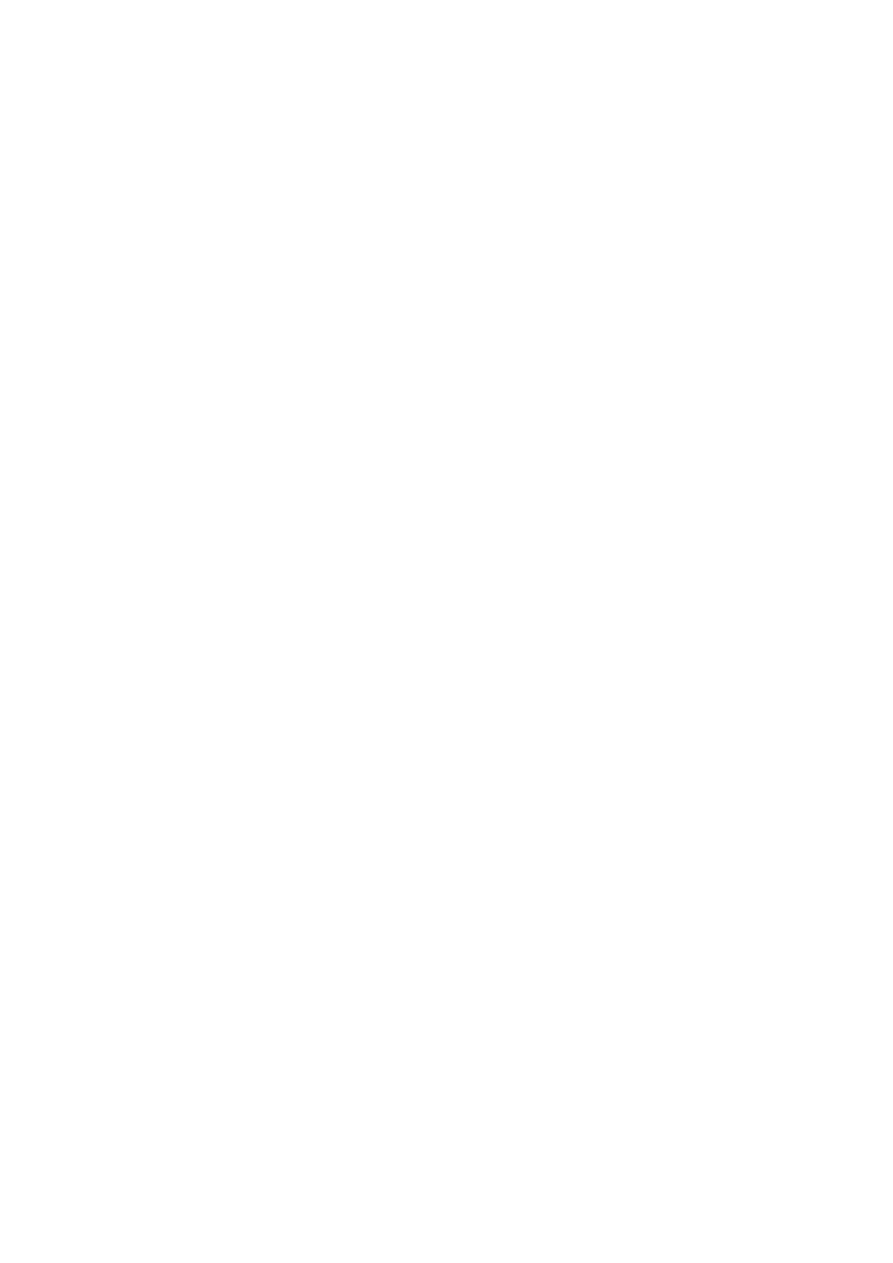
80
Zabezpieczenia
Wybierz
Telefon i karta SIM
,
Certyfikaty
lub
Modu³ zabezpieczeñ
.
Telefon i karta SIM
Zmieniæ mo¿esz nastêpuj±ce kody: kod blokady, kod (U)PIN i kod PIN2.
Kody te mog± sk³adaæ siê wy³±cznie z cyfr od 0 do 9.
Nale¿y unikaæ stosowania kodów dostêpu podobnych do numerów alarmowych,
aby nie dopu¶ciæ do przypadków nieumy¶lnego wywo³ania numeru alarmowego.
Kod w u¿yciu
— umo¿liwia wybór aktywnego kodu
PIN
lub
UPIN
) aktywnej karty
USIM. Opcja ta jest widoczna tylko wtedy, gdy aktywna karta USIM wykorzystuje
kod UPIN i kod ten nie zosta³ odrzucony.
¯±danie kodu PIN
lub
¯±danie kodu UPIN
— umo¿liwia takie ustawienie telefonu,
aby zawsze po w³±czeniu ¿±da³ podania kodu. W przypadku niektórych kart SIM
¿±danie kodu PIN nie mo¿e zostaæ
Wy³±czone
. Je¶li wybierzesz
Kod w u¿yciu
>
UPIN
, zostanie wy¶wietlona opcja
¯±danie kodu UPIN
.
Kod PIN
lub
Kod UPIN
,
Kod PIN2
i
Kod blokady
— umo¿liwia zmianê kodów.
Czas do autobl. klawiat.
>
Okre¶la u¿ytkownik
— umo¿liwia automatyczne
blokowanie klawiatury po okre¶lonym czasie bezczynno¶ci.
Czas do autoblok. telef.
— umo¿liwia okre¶lenie limitu czasu, po up³ywie którego
telefon zostanie automatycznie zablokowany. Aby ponownie korzystaæ z telefonu,
musisz wprowadziæ prawid³owy kod blokady. Aby wy³±czyæ blokadê
automatyczn±, wybierz
Brak
.
Zablokuj po zm. karty SIM
— umo¿liwia takie ustawienie telefonu, aby po w³o¿eniu
nowej, nieznanej karty SIM ¿±da³ podania kodu blokady. W pamiêci telefonu
zapisana jest lista kart SIM rozpoznawanych jako karty w³a¶ciciela.
Zamkn. grupa u¿ytk.
(us³uga sieciowa) — umo¿liwia okre¶lenie grupy abonentów,
z którymi mo¿na nawi±zywaæ po³±czenia i od których mo¿na odbieraæ po³±czenia.
Aby uzyskaæ wiêcej informacji na ten temat, zwróæ siê do us³ugodawcy. Aby
uaktywniæ domy¶ln± grupê uzgodnion± z operatorem sieci, wybierz
Domy¶lna
.
Je¿eli chcesz uaktywniæ inn± grupê (musisz znaæ numer jej indeksu),
wybierz
W³±czone
.
Nawet gdy po³±czenia s± ograniczone do zamkniêtej grupy u¿ytkowników, nie jest wykluczona
mo¿liwo¶æ nawi±zania po³±czenia z oficjalnym, zaprogramowanym w urz±dzeniu numerem
alarmowym.
Potwierd¼ us³ugi SIM
(us³uga sieciowa) — umo¿liwia takie ustawienie telefonu,
aby wy¶wietla³ komunikaty potwierdzaj±ce korzystanie z us³ug karty SIM.
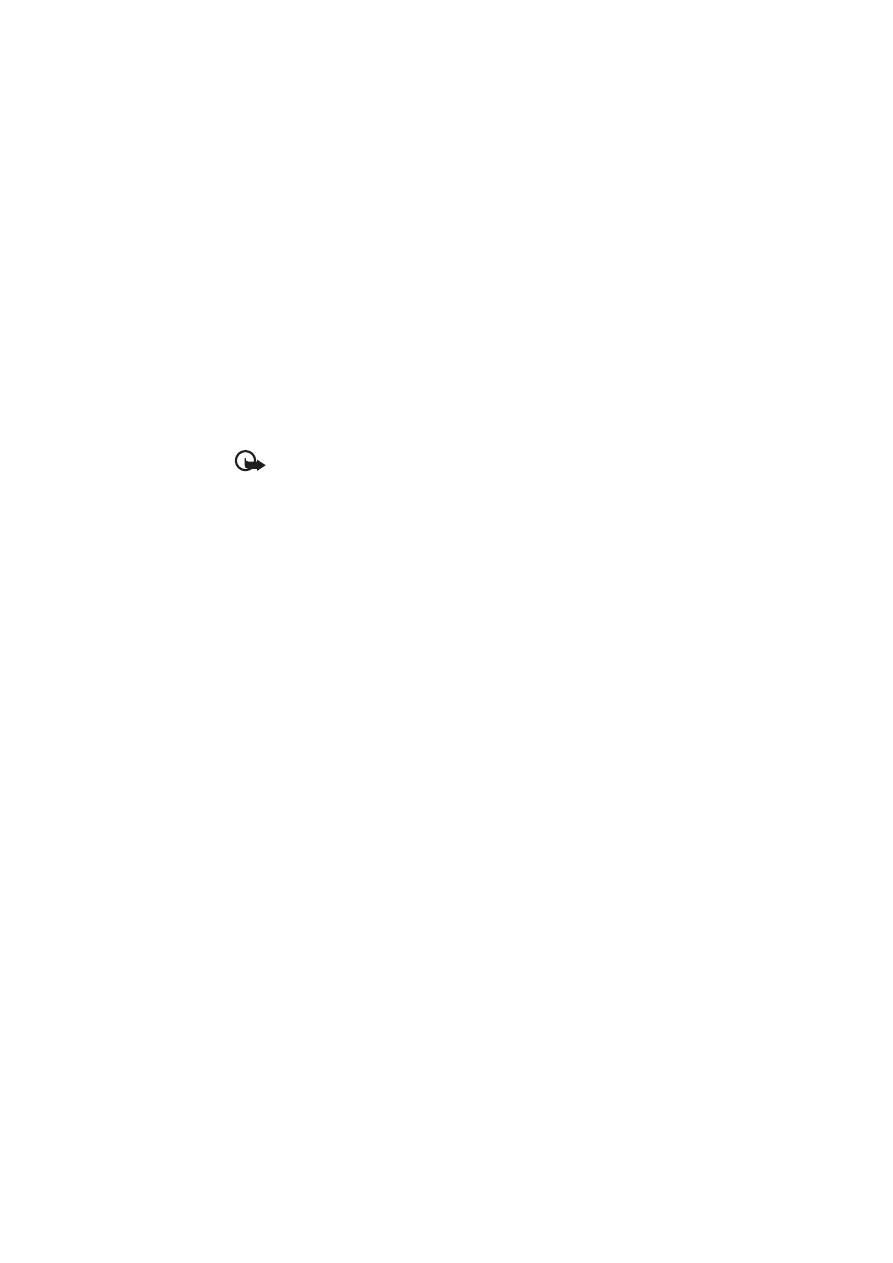
81
Zarz±dzanie certyfikatami
W folderze
Certyfikaty
wy¶wietlana jest lista certyfikatów autoryzacji zapisanych
w telefonie. Aby wy¶wietliæ listê certyfikatów osobistych (je¶li s± dostêpne),
przewiñ w prawo.
Cyfrowe certyfikaty s± potrzebne do po³±czeñ z bankiem lub innym zdalnym
serwerem, gdy w grê wchodzi wymiana poufnych informacji. Z certyfikatów warto te¿
korzystaæ, aby sprawdziæ autentyczno¶æ pobieranego oprogramowania i, w ogólno¶ci,
zminimalizowaæ ryzyko pobrania wirusa czy innego szkodliwego programu.
Wa¿ne: nawet je¶li u¿ycie certyfikatów istotnie zmniejsza ryzyko zwi±zane
ze zdalnymi po³±czeniami oraz instalacj± oprogramowania, to aby korzystaæ ze
zwiêkszonego poziomu bezpieczeñstwa, nale¿y ich u¿ywaæ w sposób prawid³owy.
Samo istnienie certyfikatu nie stanowi ¿adnego zabezpieczenia; mened¿er
certyfikatów musi bowiem zawieraæ jeszcze w³a¶ciwe, autentyczne lub godne
zaufania certyfikaty. Certyfikaty maj± ograniczony czas wa¿no¶ci. Je¿eli pojawi
siê komunikat „Certyfikat wygas³” lub „Certyfikat ju¿ niewa¿ny”, sprawd¼,
czy data i godzina w urz±dzeniu s± prawid³owo ustawione.
Zanim zmienisz ustawienia certyfikatów, upewnij siê, ¿e naprawdê mo¿na
ufaæ w³a¶cicielowi certyfikatu i ¿e dany certyfikat rzeczywi¶cie nale¿y do
wskazanego w³a¶ciciela.
Przegl±danie szczegó³ów certyfikatu i sprawdzanie autentyczno¶ci
Pewno¶æ co do to¿samo¶ci serwera mo¿na mieæ dopiero po sprawdzeniu
autentyczno¶ci jego sygnatury i okresu wa¿no¶ci certyfikatu.
Je¶li to¿samo¶æ serwera nie jest autentyczna lub gdy w telefonie nie ma
prawid³owego certyfikatu bezpieczeñstwa, pojawi siê odpowiedni komunikat.
Aby sprawdziæ szczegó³y certyfikatu, przewiñ do niego i wybierz
Opcje
>
Szczegó³y certyfik.
. Wy¶wietlaj±c szczegó³y certyfikatu, telefon sprawdza
jednocze¶nie jego wa¿no¶æ, przy czym mo¿e siê pojawiæ jeden z nastêpuj±cych
komunikatów:
Wa¿no¶æ certyfikatu wygas³a
— skoñczy³ siê okres wa¿no¶ci wybranego certyfikatu.
Certyfikat jeszcze niewa¿ny
— okres wa¿no¶ci wybranego certyfikatu jeszcze
siê nie zacz±³.
Certyfikat uszkodzony
— nie mo¿na u¿yæ tego certyfikatu. Skontaktuj siê
z jego wydawc±.
Certyfikat nie sprawdzony pod wzglêdem wiarygodno¶ci
— ¿adna aplikacja
nie jest do korzystania z certyfikatu.
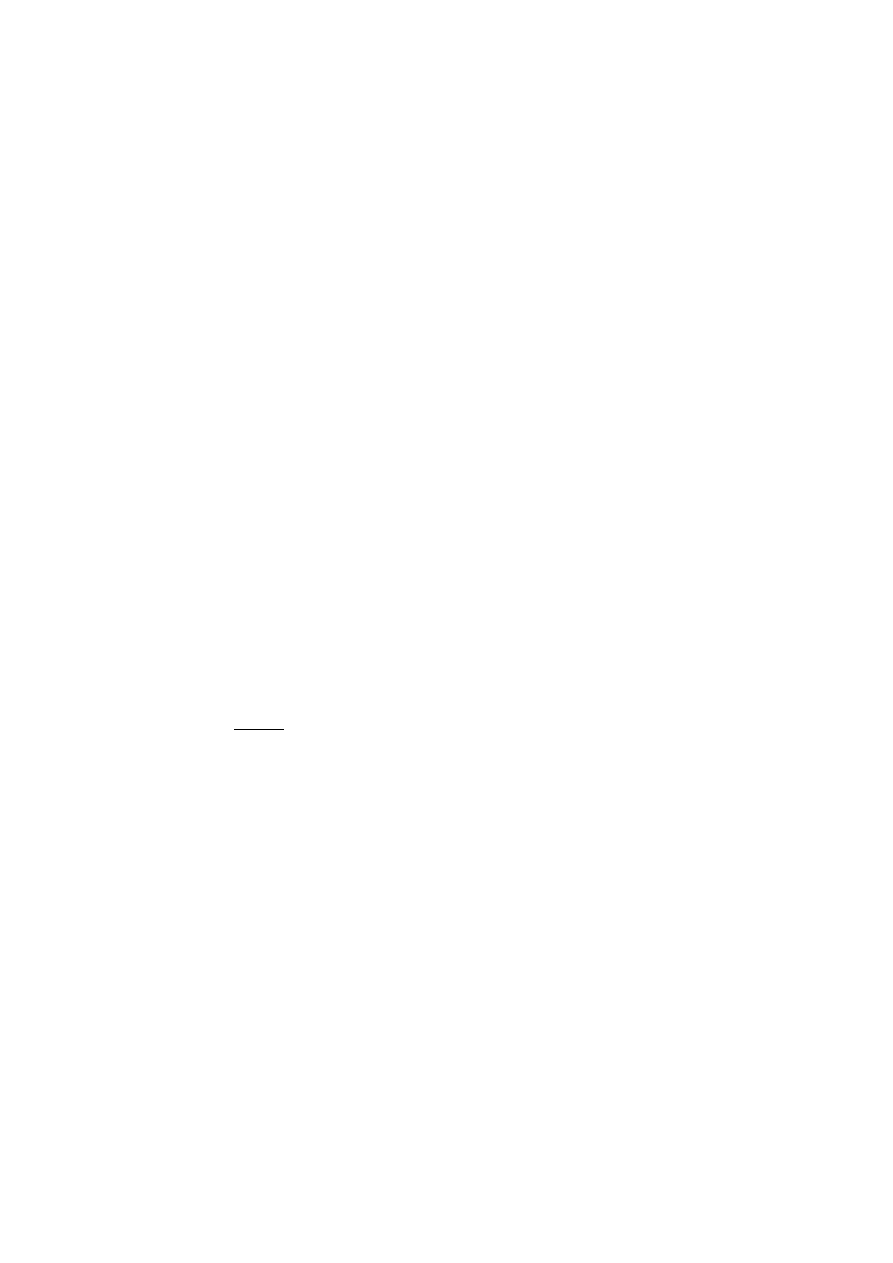
82
Zmiana ustawieñ zaufania
Zanim zmienisz ustawienia certyfikatów, upewnij siê, ¿e naprawdê mo¿na ufaæ
w³a¶cicielowi certyfikatu i ¿e dany certyfikat rzeczywi¶cie nale¿y do wskazanego
w³a¶ciciela.
Przewiñ do certyfikatu autoryzacji i wybierz
Opcje
>
Ust. zabezpieczeñ
.
Zale¿nie od certyfikatu pojawi siê lista aplikacji, które mog± z niego korzystaæ.
Modu³ zabezpieczeñ
Ta opcja umo¿liwia wy¶wietlenie lub zmianê modu³ów zabezpieczeñ.
Ustawienia fabryczne
Ta opcja umo¿liwia przywrócenie oryginalnych warto¶ci niektórych ustawieñ.
Wymagane jest przy tym podanie kodu blokady. Zobacz „Kod blokady”, s. 9.
Okre¶lanie pozycji
Us³uga okre¶lania pozycji umo¿liwia otrzymywanie od us³ugodawców informacji
lokalnych, takich jak prognoza pogody i sytuacja na drogach, na podstawie
po³o¿enia urz±dzenia (us³uga sieciowa).
Aby w³±czyæ okre¶lon± metodê okre¶lania pozycji, wybierz
Metody pozycjonow.
,
przewiñ do odpowiedniej metody i wybierz
Opcje
>
W³±cz
. Aby zakoñczyæ jej
u¿ywanie, wybierz
Opcje
>
Wy³±cz
.
Aby ustawiæ punkt dostêpu do serwera okre¶lania pozycji, wybierz
Serwer
pozycjonowania
>
Punkt dostêpu
oraz ¿±dany punkt dostêpu. Nastêpnie wybierz
Adres serwera
i wprowad¼ nazwê domeny lub adres URL serwera.
Telefon
Wybierz
Menu
>
Ustawienia
>
Ust. telefonu
>
Telefon
i
Po³±czenie
,
Przek. po³±czeñ
,
Zakaz po³±czeñ
lub
Sieæ
.
Po³±czenia
Wysy³. w³asnego ID
(us³uga sieciowa) — umo¿liwia wskazanie, ¿e Twój numer
telefonu ma byæ wy¶wietlany (
Tak
) u osoby, z któr± nawi±zujesz po³±czenie,
lub ma byæ przed ni± ukrywany (
Nie
). Warto¶æ ta mo¿e byæ ustawiona przez
us³ugodawcê przy zakupie abonamentu (
Ustala sieæ
).
Po³±cz. oczekuj±ce
(us³uga sieciowa) — pozwala podczas rozmowy otrzymywaæ
z sieci powiadomienia o nowych po³±czeniach przychodz±cych. Aby zg³osiæ
w sieci ¿±danie aktywowania us³ugi po³±czeñ oczekuj±cych, wybierz
Uaktywnij
.
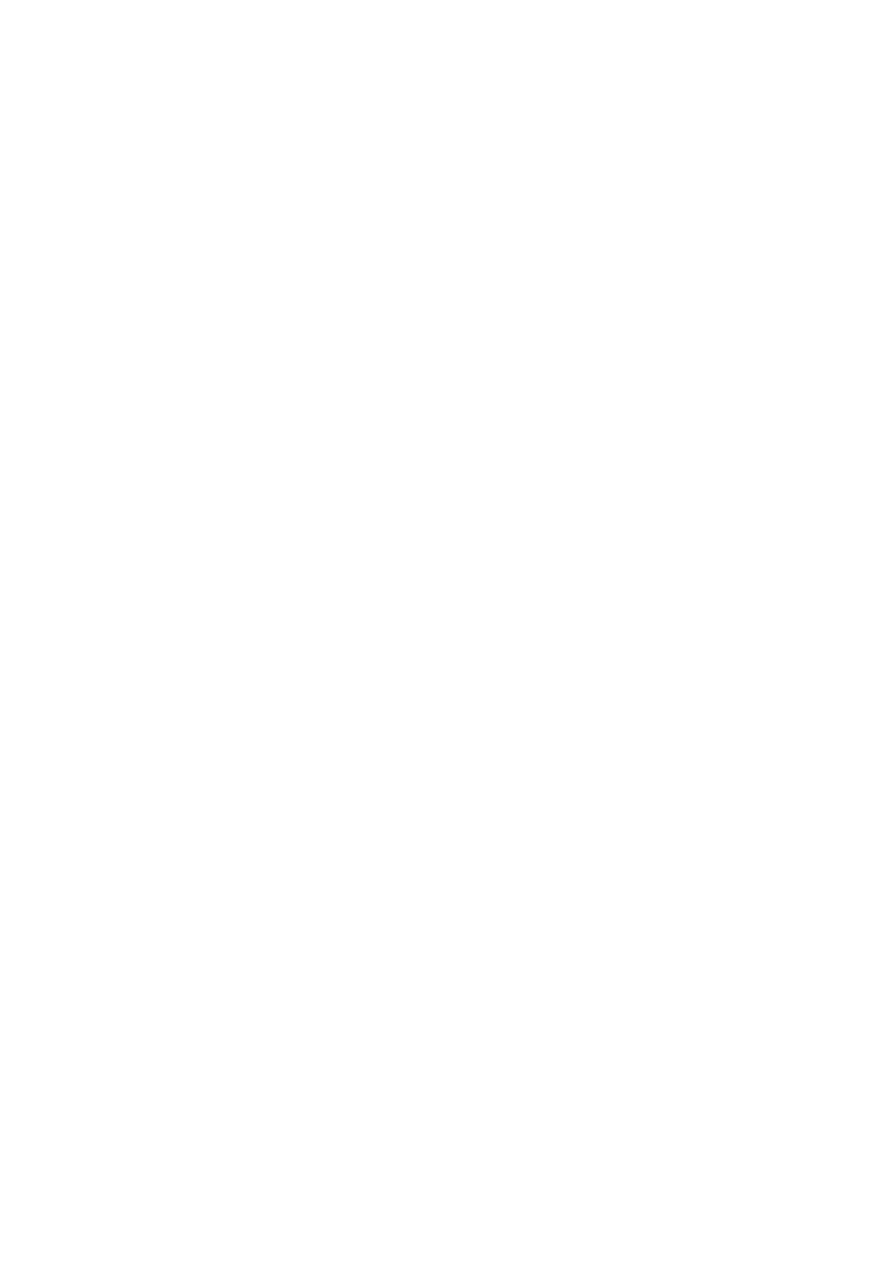
83
Aby zg³osiæ w sieci ¿±danie anulowania us³ugi po³±czeñ oczekuj±cych, wybierz
Anuluj
. Aby sprawdziæ, czy ta funkcja jest aktywna, wybierz
Sprawd¼ status
.
Odrzuæ i wy¶lij SMS
— pozwala w³±czyæ funkcjê wysy³ania do osoby dzwoni±cej
wiadomo¶ci tekstowej z informacj± o przyczynie odrzucenia po³±czenia. Zobacz
„Odbieranie i odrzucanie po³±czeñ”, s. 25.
Tekst wiadomo¶ci
— pozwala wpisaæ tekst wiadomo¶ci do wys³ania po odrzuceniu
po³±czenia.
Zdjêcie w po³. wideo
— umo¿liwia wybór zdjêcia, które ma byæ wy¶wietlane
zamiast obrazu wideo, je¶li nie zgodzisz siê na wysy³anie takiego obrazu podczas
po³±czenia wideo.
Autom. ponown. wyb.
— umo¿liwia takie ustawienie telefonu, aby po nieudanej
próbie po³±czenia wykonywa³ maksymalnie 10 kolejnych prób nawi±zania
po³±czenia. Aby zatrzymaæ automatyczne ponowne wybieranie numeru, naci¶nij
klawisz zakoñczenia.
Poka¿ czas po³±czenia
— pozwala w³±czyæ wy¶wietlanie czasu trwania po³±czenia
w trakcie po³±czenia.
Podsum. po³±czenia
— umo¿liwia okre¶lenie, ¿e po zakoñczeniu po³±czenia
na wy¶wietlaczu telefonu ma siê na krótko pojawiaæ przybli¿ony czas trwania
tego po³±czenia.
Proste wybieranie
>
W³±czone
— pozwala wybieraæ numery przypisane do
klawiszy prostego wybierania od 2 do 9 przez naci¶niêcie i przytrzymanie
odpowiadaj±cych im klawiszy numerycznych.
Odb. dow. klawiszem
>
W³±czony
— umo¿liwia odbieranie po³±czeñ przez krótkie
naci¶niêcie dowolnego klawisza, z wyj±tkiem prawego i lewego klawisza wyboru,
klawiszy g³o¶no¶ci, klawisza wy³±cznika oraz klawisza zakañczania.
Linia w u¿yciu
(us³uga sieciowa) — ustawienie widoczne tylko wtedy, gdy karta SIM
umo¿liwia korzystanie z dwóch numerów abonenckich (tj. dwóch linii telefonicznych).
Wybierz liniê (
Linia 1
lub
Linia 2
), której chcesz u¿ywaæ do nawi±zywania po³±czeñ
i wysy³ania wiadomo¶ci tekstowych.
Niezale¿nie od wyboru przychodz±ce po³±czenia mo¿na odbieraæ z obu linii.
Je¶li wybierzesz opcjê
Linia 2
, a nie masz abonamentu na tê us³ugê sieciow±,
nawi±zywanie po³±czeñ bêdzie niemo¿liwe. Aby uniemo¿liwiæ wybór linii, wybierz
Zmiana linii
>
Wy³±cz
(je¿eli ta funkcja jest dostêpna na karcie SIM). Do zmiany
tego ustawienia potrzebny bêdzie kod PIN2.
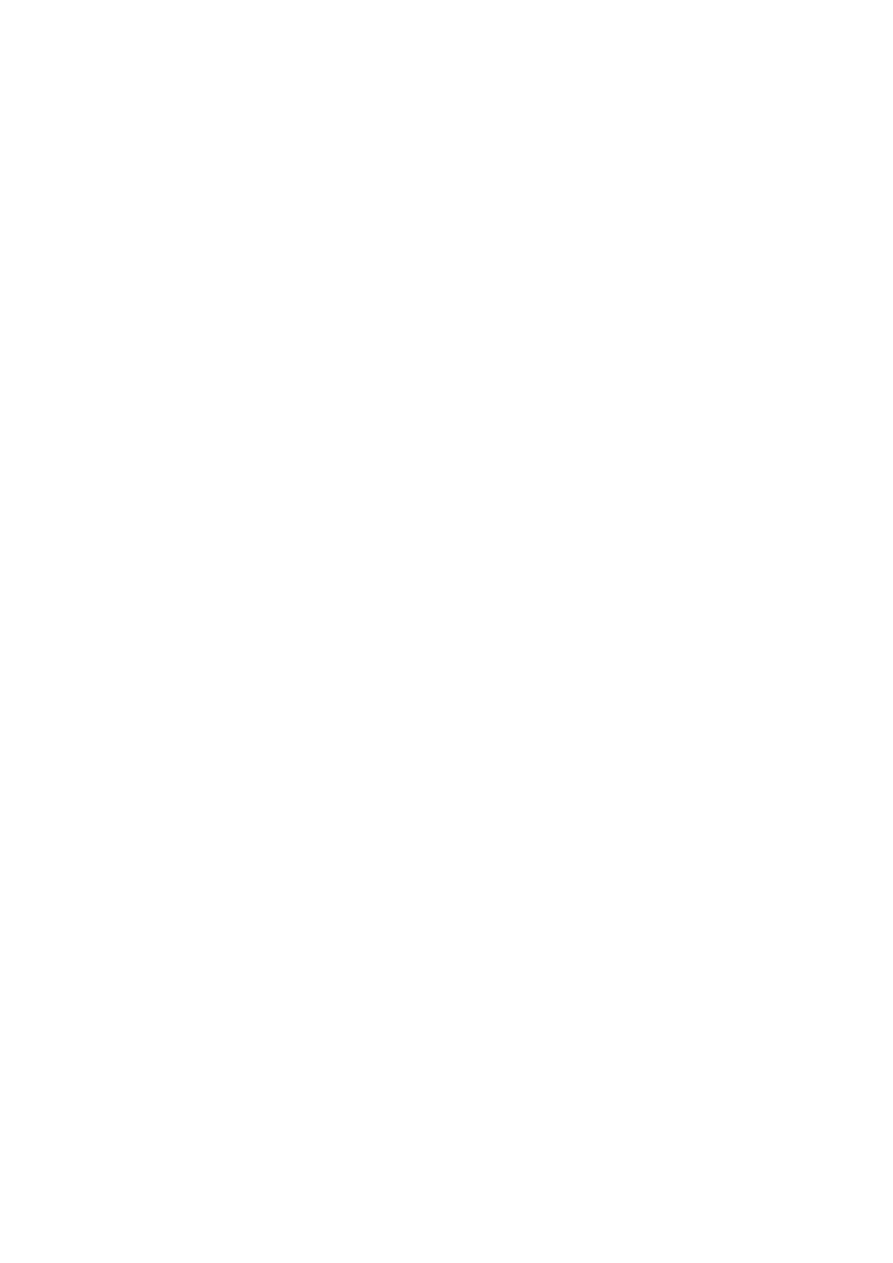
84
Przekazywanie po³±czeñ
Przekazywanie po³±czeñ jest us³ug± sieciow±.
1. Wybierz po³±czenia, które chcesz przekazywaæ:
Po³±czenia g³osowe
,
Po³. danych i wideo
lub
Faksy
.
2. Wybierz ¿±dan± opcjê. Aby na przyk³ad przekazaæ po³±czenie g³osowe,
gdy telefon jest zajêty lub gdy odrzucisz po³±czenie przychodz±ce,
wybierz
Gdy zajêty
.
3. Aby w³±czyæ lub wy³±czyæ opcjê przekazywania, wybierz
Opcje
>
Uaktywnij
lub
Anuluj
. Aby sprawdziæ, czy ta opcja jest w³±czona, wybierz
Sprawd¼ stan
.
Jednocze¶nie mo¿e byæ aktywnych kilka opcji przekazywania.
Funkcje zakazu po³±czeñ i przekazywania po³±czeñ nie mog± byæ jednocze¶nie aktywne.
Zakaz po³±czeñ
Us³uga zakazu po³±czeñ (us³uga sieciowa) pozwala wprowadziæ ograniczenia
w nawi±zywaniu i odbieraniu po³±czeñ. Chc±c zmieniæ ustawienia tej us³ugi,
musisz podaæ has³o zakazu, które otrzymasz od us³ugodawcy.
Przewiñ do ¿±danej opcji zakazu, a nastêpnie, aby zg³osiæ w sieci ¿±danie
uaktywnienia ograniczeñ po³±czeñ, wybierz
Opcje
>
Uaktywnij
. Aby anulowaæ
wybrane ograniczenie po³±czeñ, wybierz
Anuluj
. Aby sprawdziæ, czy zakaz
po³±czeñ jest aktywny, wybierz
Sprawd¼ status
. Aby zmieniæ has³o zakazu, wybierz
Edytuj has³o zakazu
. Aby anulowaæ wszystkie aktywne zakazy po³±czeñ, wybierz
Anuluj wszystkie
.
Funkcje zakazu po³±czeñ i przekazywania po³±czeñ nie mog± byæ jednocze¶nie aktywne.
Nawet gdy funkcja zakazu po³±czeñ jest w³±czona, nie jest wykluczona mo¿liwo¶æ
nawi±zywania po³±czeñ z niektórymi oficjalnymi numerami alarmowymi.
Sieæ
Tryb sieci
— umo¿liwia wybór sieci, która ma byæ u¿ywana (ustawienie widoczne,
je¶li udostêpnia je us³ugodawca). Je¶li wybierzesz
Tryb podwójny
, urz±dzenie samo
wybierze sieæ GSM lub UMTS, a wybór bêdzie zale¿a³ od parametrów sieci i od
umów roamingowych zawartych miêdzy operatorami.
Wybór operatora
— aby telefon automatycznie wyszukiwa³ dostêpne sieci i wybiera³
jedn± z nich, wybierz
Automatyczny
. Aby rêcznie wybieraæ ¿±dan± sieæ z listy,
wybierz
Rêczny
. Gdy po³±czenie z rêcznie wybran± sieci± zostanie zerwane, telefon
wyemituje sygna³ b³êdu i wy¶wietli ¿±danie ponownego wyboru sieci. Wybrana sieæ
musi mieæ podpisan± umowê roamingow± z sieci± macierzyst±, czyli z operatorem,
z którego karty SIM korzystasz.
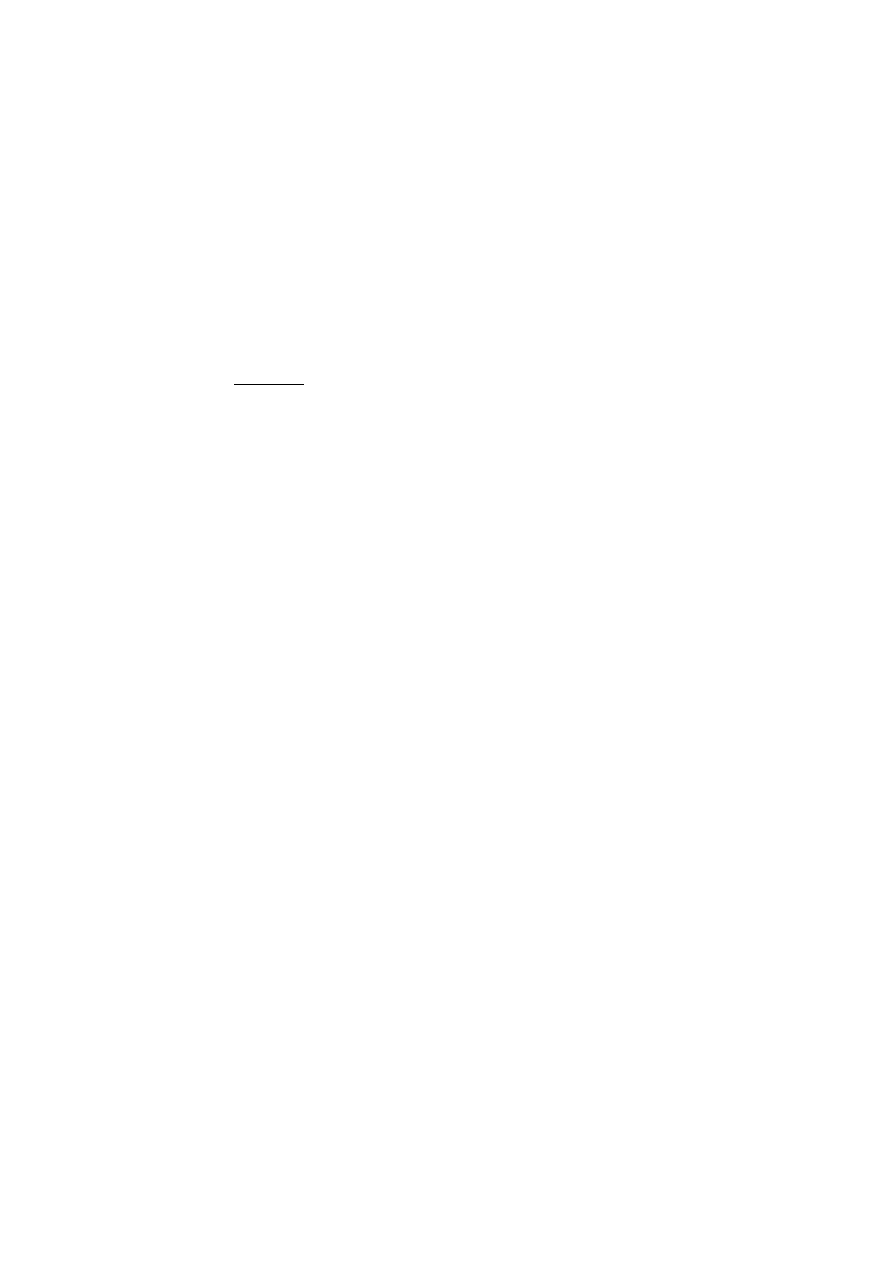
85
Informacje o sieci
(us³uga sieciowa) — aby telefon informowa³ o korzystaniu z sieci
komórkowej opartej na technologii MCN oraz aby w³±czyæ odbiór informacji
o sieci, wybierz
W³±czone
.
Po³±czenia
Wybierz
Menu
>
Ustawienia
>
Ust. telefonu
>
Po³±czenie
>
Bluetooth
,
USB
,
Punkty dostêpu
,
Dane pakietowe
,
Po³±cz. danych
,
Ustawienia SIP
,
Konfiguracje
lub
Kontrola APN
.
Bluetooth
Ta opcja umo¿liwia w³±czenie lub wy³±czenie funkcji Bluetooth oraz edycjê
jej ustawieñ. Zobacz „Po³±czenie Bluetooth”, s. 91.
USB
Ta opcja umo¿liwia edycjê ustawieñ USB.
Zobacz „Kabel USB do transmisji danych”, s. 101.
Punkty dostêpu
Do transferu danych potrzebny jest punkt dostêpu. Do wyboru jest kilka ró¿nych
rodzajów punktów dostêpu:
• punkt dostêpu MMS, który s³u¿y do wysy³ania i odbioru wiadomo¶ci
multimedialnych,
• punkt dostêpu WAP, umo¿liwiaj±cy przegl±danie stron internetowych,
• punkt dostêpu do internetu (IAP), wykorzystywany na przyk³ad do wysy³ania
i odbierania poczty e-mail.
W sprawie wyboru w³a¶ciwego punktu dostêpu do okre¶lonej us³ugi zwróæ siê
do us³ugodawcy. Informacje o dostêpno¶ci us³ug transmisji danych i warunkach
subskrypcji uzyskasz od us³ugodawcy.
Ustawienia punktu dostêpu mo¿esz otrzymaæ w wiadomo¶ci od operatora sieci
lub us³ugodawcy. Ustawienia te mog± byæ te¿ ju¿ skonfigurowane w telefonie.
Aby utworzyæ nowy punkt dostêpu lub zmieniæ ustawienia istniej±cego punktu
dostêpu, wybierz
Opcje
>
Nowy punkt dostêpu
lub
Edytuj
. Aby utworzyæ nowy
punkt dostêpu przy u¿yciu ustawieñ istniej±cego punktu, przewiñ do
odpowiedniego punktu dostêpu i wybierz
Opcje
>
Zrób kopiê p-ktu dost.
.
Dostêpne ustawienia zale¿± od typu po³±czenia wybranego w opcji
No¶nik danych
.
Wype³nij wszystkie pola opatrzone s³owami
Nale¿y okre¶liæ
lub gwiazdk±.
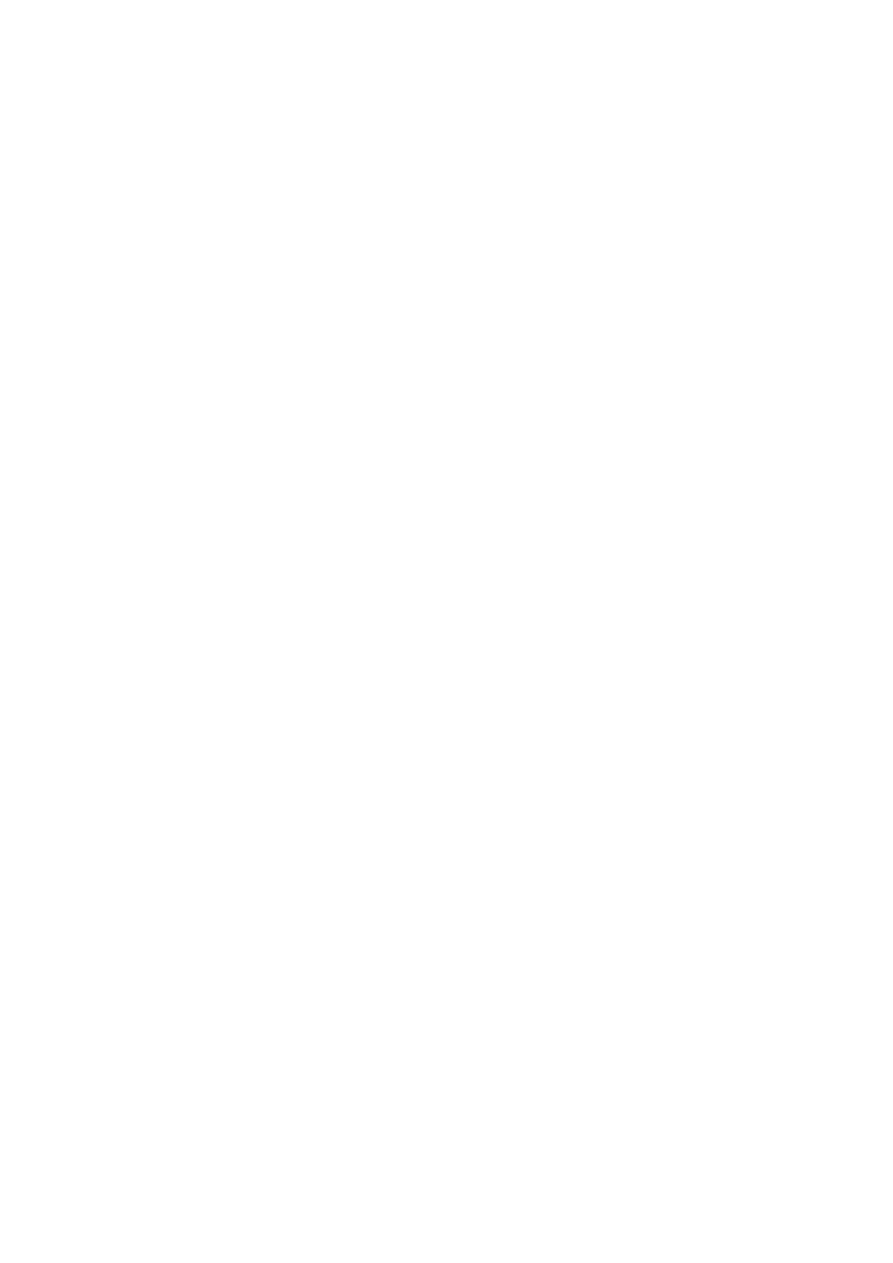
86
Skontaktuj siê z us³ugodawc± w celu uzyskania nastêpuj±cych ustawieñ:
No¶nik
danych
,
Nazwa p-tu dostêpu
(tylko dla po³±czeñ pakietowych),
Numer dostêpu
(tylko dla transmisji danych),
Nazwa u¿ytkownika
,
Has³o
,
Uwierzytelnianie
,
Strona
g³ówna
,
Typ po³±cz. danych
(tylko dla transmisji danych) i
Maks. szybk. transm.
(tylko dla transmisji danych).
Nazwa po³±czenia
— wprowad¼ opisow± nazwê po³±czenia.
¯±danie has³a
— je¶li przy ka¿dym logowaniu do serwera musisz podaæ inne
has³o lub nie chcesz zapisywaæ has³a w telefonie, wybierz
Tak
.
Je¶li konieczne jest okre¶lenie wersji protoko³u internetowego (IP) adresu IP telefonu,
serwerów DNS, serwera proxy oraz zaawansowanych ustawieñ transmisji danych,
takich jak oddzwanianie, kompresja PPP, skrypt logowania i ci±g inicjuj±cy modem,
wybierz
Opcje
>
Ust. zaawansowane
. Prawid³owe ustawienia otrzymasz
od us³ugodawcy.
Po³±czenia pakietowe
Ustawienia po³±czeñ pakietowych maj± wp³yw na wszystkie u¿ywane
do transmisji danych punkty dostêpu.
Po³±cz. pakietowe
— je¶li wybierzesz
Kiedy dostêpne
, a sieæ oferuje po³±czenia
pakietowe, telefon zarejestruje siê w sieci po³±czeñ pakietowych, przez któr±
bêd± przesy³ane wiadomo¶ci SMS. Je¶li wybierzesz
Kiedy potrzeba
, telefon u¿yje
po³±czenia pakietowego dopiero wtedy, gdy uruchomisz aplikacjê lub funkcjê,
która korzysta z takiego po³±czenia. Je¶li ¿adna aplikacja nie korzysta z po³±czenia
pakietowego, mo¿e ono zostaæ zakoñczone.
Je¶li ¿adne us³ugi pakietowej transmisji danych nie bêd± dostêpne i wybierzesz
Kiedy dostêpne
, telefon bêdzie okresowo podejmowa³ próby nawi±zania
po³±czenia pakietowego.
Punkt dostêpu
— nazwa punktu dostêpu jest potrzebna, aby u¿ywaæ telefonu jako
modemu komputerowego.
Transmisja danych
Ustawienia transmisji danych maj± wp³yw na wszystkie punkty dostêpu
u¿ywaj±ce po³±czeñ transmisji danych GSM.
Czas trybu online
— umo¿liwia automatyczne roz³±czanie po³±czenia transmisji
danych po ustalonym okresie bezczynno¶ci. Aby wprowadziæ limit czasu,
wybierz
Ust. przez u¿ytkow.
i wprowad¼ czas w minutach. Je¿eli wybierzesz
Nieograniczony
, po³±czenie transmisji danych nie bêdzie automatycznie roz³±czane.
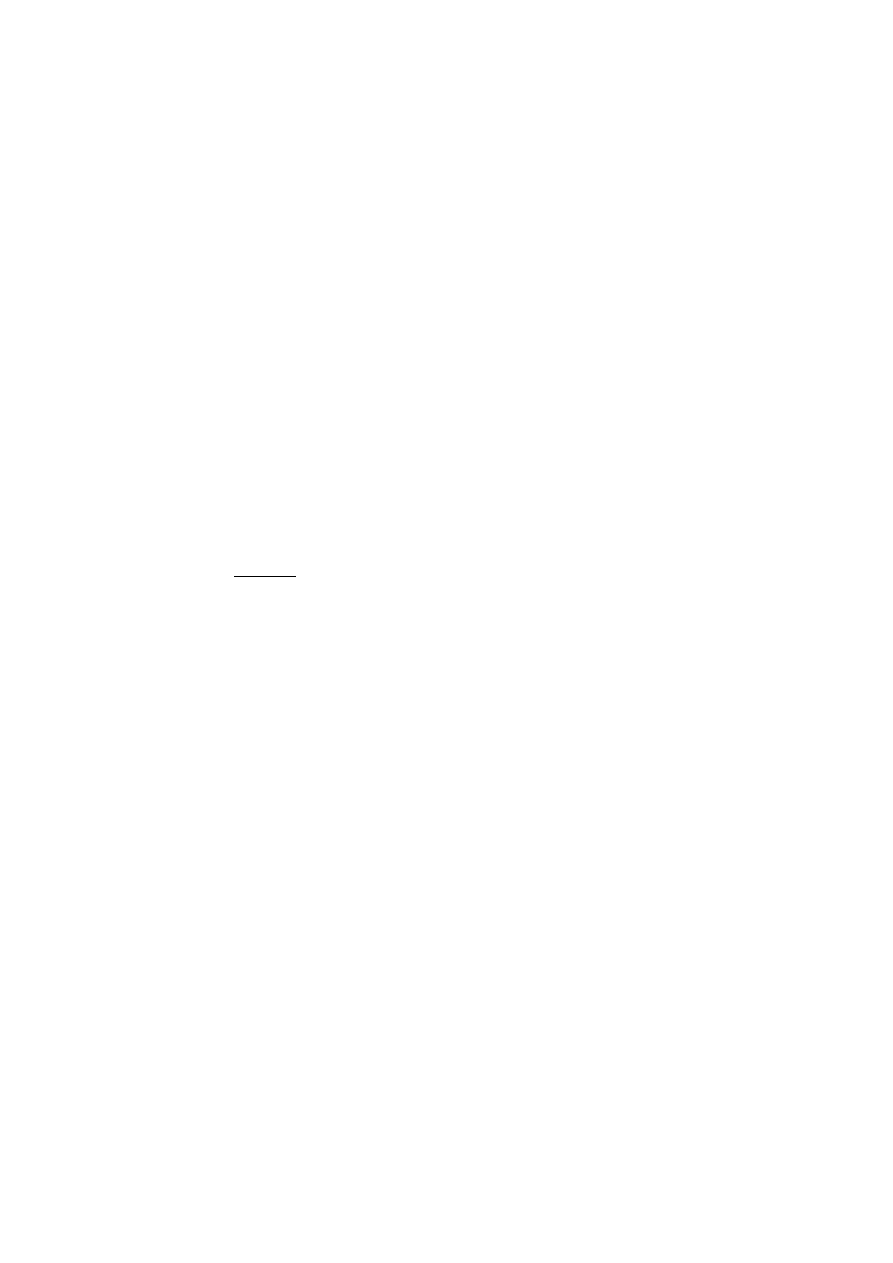
87
Ustawienia protoko³u SIP
Umo¿liwiaj± przegl±danie i tworzenie profilów SIP (Session Initiation Protocol).
Konfiguracje
Pewne funkcje, takie jak przegl±danie stron internetowych oraz wysy³anie
wiadomo¶ci multimedialnych, mog± wymagaæ okre¶lonych ustawieñ
konfiguracji. Ustawienia te mo¿na otrzymaæ od us³ugodawcy.
Zobacz „Ustawienia konfiguracji”, s. 14.
Aby usun±æ konfiguracjê, przewiñ do niej i wybierz
Opcje
>
Usuñ
.
Kontrola nazw punktów dostêpu
Za pomoc± kontroli nazw punktów dostêpu mo¿na ograniczyæ u¿ywanie punktów
dostêpu transmisji pakietowej. To ustawienie jest dostêpne tylko wtedy, gdy karta
USIM umo¿liwia korzystanie z tej us³ugi. Do zmiany tych ustawieñ potrzebny
bêdzie kod PIN2.
Aplikacje
Aby wy¶wietliæ i zmieniæ ustawienia aplikacji zainstalowanych w telefonie,
wybierz
Menu
>
Ustawienia
>
Ust. telefonu
>
Aplikacje
.
■ Mowa
W menu
Mowa
mo¿esz wybraæ domy¶lny jêzyk i g³os do odczytywania
wiadomo¶ci oraz ustawiæ w³a¶ciwo¶ci g³osu, takie jak szybko¶æ i g³o¶no¶æ.
Wybierz
Menu
>
Ustawienia
>
Mowa
.
Aby automatycznie wykrywaæ jêzyk wiadomo¶ci i odczytywaæ je w tym jêzyku,
wybierz
Rozpoznawanie jêzyka
>
Tak
. Je¿eli podczas odczytywania wiadomo¶ci
oka¿e siê, ¿e nie ma g³osu w danym jêzyku, albo je¿eli
Rozpoznawanie jêzyka
zostanie ustawione na
Nie
, u¿yty zostanie jêzyk domy¶lny.
Aby wy¶wietliæ szczegó³owe informacje o okre¶lonym g³osie, przewiñ w prawo,
przewiñ do g³osu, a nastêpnie wybierz
Opcje
>
Szczegó³y g³osu
. Aby dokonaæ
testu g³osu, przewiñ do niego i wybierz
Opcje
>
Odtwórz g³os
.
■ SettingWizard
Sett.Wizard
konfiguruje urz±dzenie do pracy w sieci okre¶lonego operatora (MMS,
GPRS i w internecie), a tak¿e konfiguruje ustawienia poczty e-mail na podstawie
us³ugodawcy. Mog± byæ tak¿e dostêpne opcje konfiguracji innych ustawieñ.
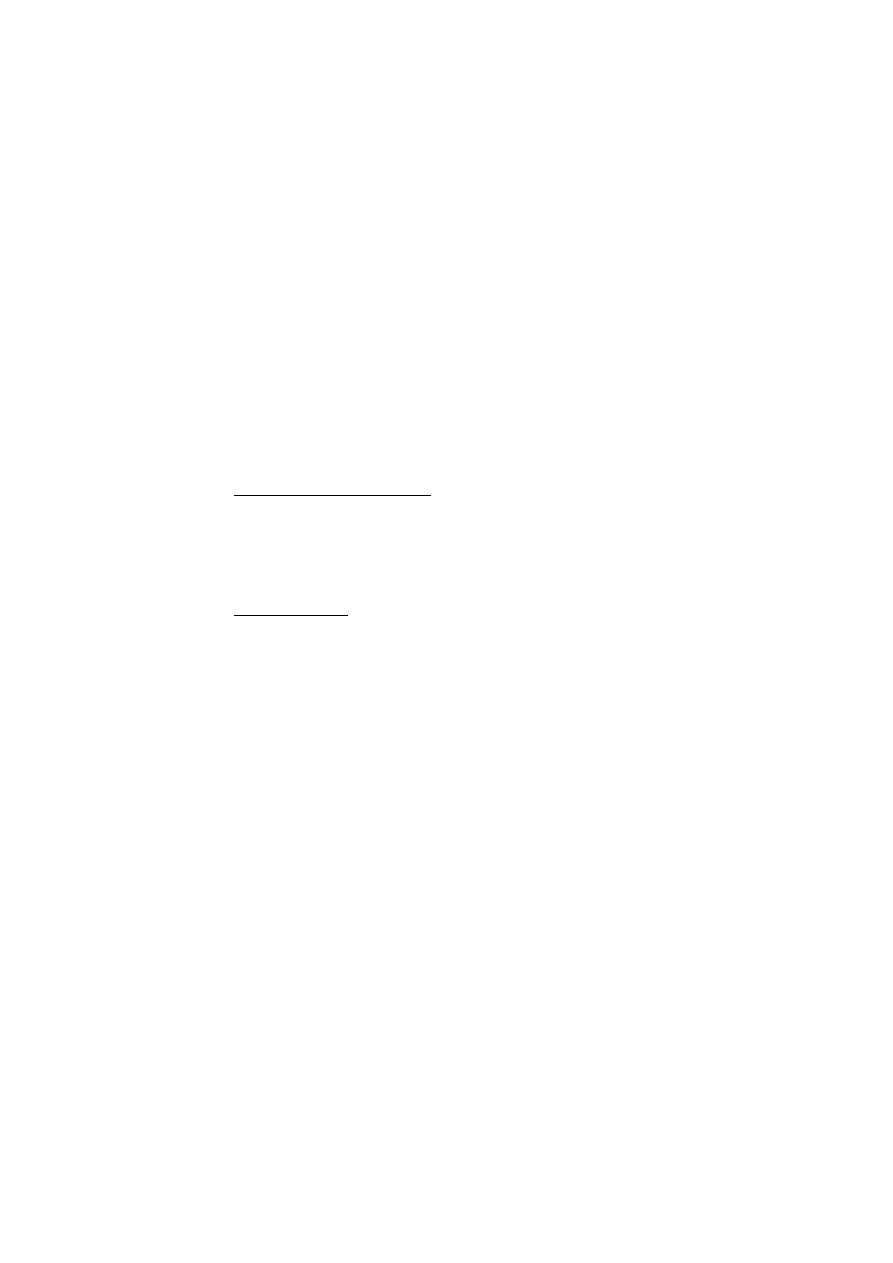
88
Korzystanie z tych us³ug mo¿e wymagaæ skontaktowania siê z us³ugodawc±
w celu aktywowania transmisji danych lub innych us³ug.
Wybierz
Menu
>
Ustawienia
>
Sett.Wizard
.
■ Czat
Czat polega na rozmowie z innymi osobami oraz do³±czaniu do forów
dyskusyjnych (grup czatu) po¶wiêconych okre¶lonym tematom (us³uga sieciowa).
W sprawie dostêpno¶ci us³ug czatu, ich cen i taryf skontaktuj siê z us³ugodawc±.
Us³ugodawca udzieli te¿ instrukcji korzystania z jego oferty.
£±czenie siê z serwerem czatu
Wybierz
Menu
>
Ustawienia
>
Czat
.
1. Aby siê zalogowaæ, wybierz
Opcje
>
Zaloguj siê
.
2. Wprowad¼ identyfikator u¿ytkownika i has³o.
Aby siê wylogowaæ, wybierz
Opcje
>
Wyloguj siê
.
Ustawienia czatu
Wybierz
Menu
>
Ustawienia
>
Czat
>
Opcje
>
Ustawienia
.
Aby edytowaæ ustawienia aplikacji czatu, wybierz
Ustawienia czatu
. Aby ustawiæ
uprawnienia do sprawdzania Twojej dostêpno¶ci online, wybierz
Poka¿ moj±
dostêpno¶æ
. Aby ustawiæ uprawnienia do wysy³ania Ci wiadomo¶ci lub zaproszeñ,
wybierz
Przyjmuj wiadom. od
lub
Przyjmuj zaprosz. od
.
Aby edytowaæ ustawienia po³±czenia z serwerem czatu, wybierz
Serwery
,
przewiñ do serwera i wybierz
Opcje
>
Edytuj
. Odpowiednie ustawienia otrzymasz
od us³ugodawcy. Aby okre¶liæ ustawienia nowego serwera, wybierz
Opcje
>
Nowy serwer
.
Aby wybraæ serwer domy¶lny, wybierz
Serwer domy¶lny
oraz serwer.
Aby automatycznie ³±czyæ siê z serwerem czaru w okre¶lonych dniach i godzinach,
wybierz
Typ logow. do czatu
>
Automatyczny
. Aby po³±czenie by³o ustanawiane
automatycznie tylko w sieci macierzystej, wybierz
Aut. w macierz.
. Aby ³±czyæ siê
automatycznie przy uruchamianiu aplikacji czatu, wybierz
Przy uruch. aplik.
.
Aby ³±czyæ siê rêcznie, wybierz
Manualny
.
Aby okre¶liæ dni i godziny automatycznego ³±czenia, wybierz
Dni autologowania
i
Godziny autologow.
.
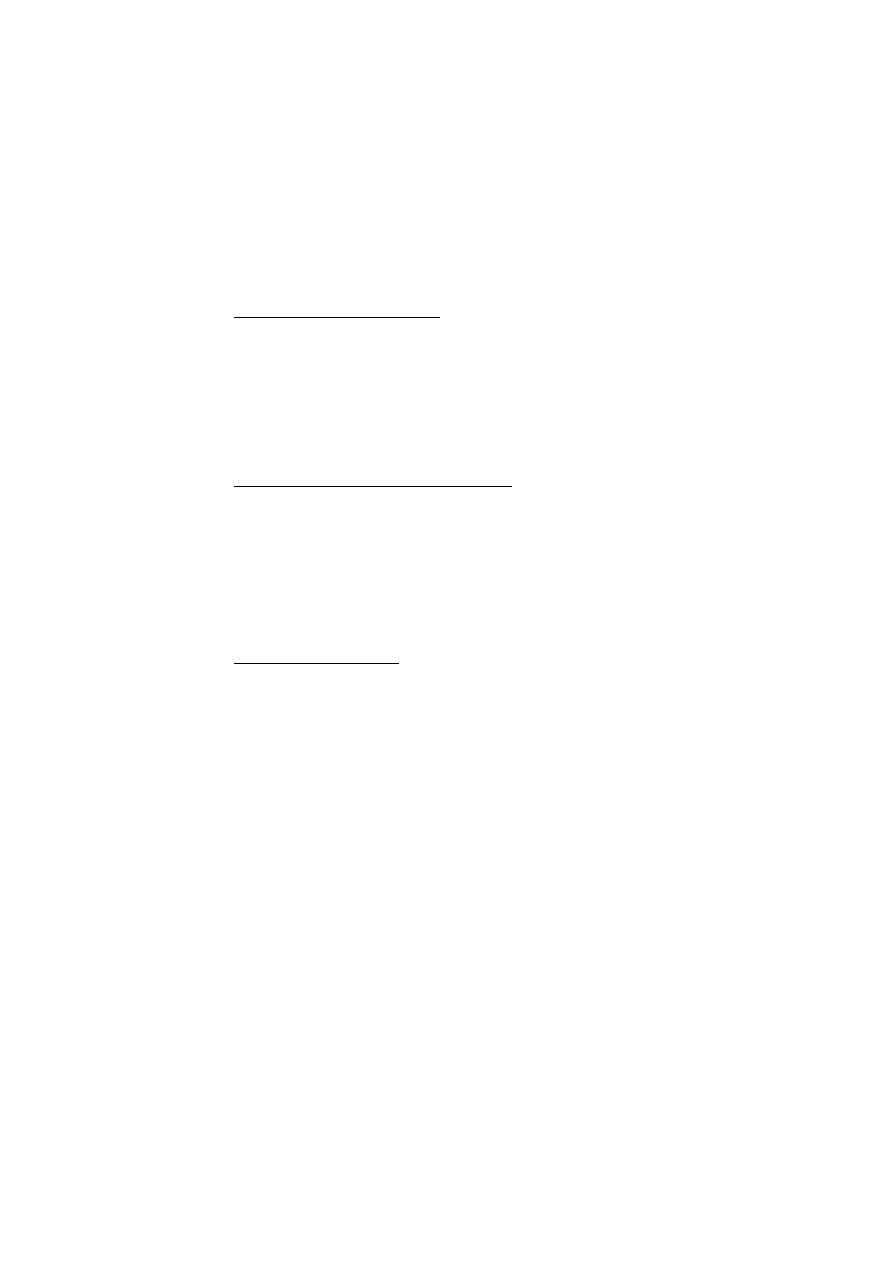
89
Przy³±czanie siê do grupy czatu
Wybierz
Menu
>
Ustawienia
>
Czat
>
Grupy czatu
.
Grupy czatu s± dostêpne tylko wtedy, gdy s± prowadzone przez us³ugodawcê.
Aby do³±czyæ do grupy czatu, wybierz j± i wprowad¼ nazwê, która bêdzie
wy¶wietlana na ekranie. Aby do³±czyæ do grupy czatu, której nie ma na li¶cie,
ale której identyfikator znasz, wybierz
Opcje
>
Do³±cz do nowej grupy
i wprowad¼
identyfikator grupy.
Aby opu¶ciæ grupê czatu, wybierz
Opcje
>
Opu¶æ grupê czatu
.
Wyszukiwanie grup i u¿ytkowników czatu
Aby wyszukaæ grupy, wybierz
Menu
>
Ustawienia
>
Czat
>
Grupy czatu
>
Opcje
>
Znajd¼
. Grupy czatu mo¿esz wyszukiwaæ wed³ug kryteriów:
Nazwa grupy
,
Temat
lub
Cz³onkowie
(identyfikatory u¿ytkowników). Aby do³±czyæ do wyszukanej grupy lub j±
zapisaæ, przewiñ do niej i wybierz
Opcje
>
Do³±cz
lub
Zapisz
.
Aby wyszukaæ nowe kontakty, wybierz
Kontakty czatu
>
Opcje
>
Nowy kontakt
czatu
>
Szukaj w serwerze
. Aby rozpocz±æ rozmowê z nowym u¿ytkownikiem,
przewiñ do niego i wybierz
Opcje
>
Otwórz rozmowê
. Aby zapisaæ nowy kontakt,
wybierz
Dod. do kont. czatu
.
Rozmowa w grupie czatu
Wybierz
Menu
>
Ustawienia
>
Czat
>
Grupy czatu
.
Po przy³±czeniu siê do grupy czatu mo¿esz przegl±daæ wiadomo¶ci wymienianie
w tej grupie oraz wysy³aæ swoje wiadomo¶ci.
Aby wys³aæ wiadomo¶æ, wpisz j± i naci¶nij klawisz przewijania
lub klawisz po³±czenia.
Aby wys³aæ wiadomo¶æ prywatn± do cz³onka grupy (je¶li jest to dozwolone
w danej grupie), wybierz
Opcje
>
Wy¶lij wiad. prywat.
, wybierz odbiorcê, wpisz
wiadomo¶æ i naci¶nij klawisz przewijania.
Aby odpowiedzieæ na odebran± wiadomo¶æ prywatn±, przewiñ do tej wiadomo¶ci
i wybierz
Opcje
>
Odpowiedz
.
Aby zaprosiæ kontakty czatu, które s± online, do przy³±czenia siê do grupy czatu
(je¶li jest to dozwolone w danej grupie), wybierz
Opcje
>
Wy¶lij zaproszenie
,
wybierz kontakty, które chcesz zaprosiæ, wpisz wiadomo¶æ z zaproszeniem,
a nastêpnie wybierz
Wy¶lij
.
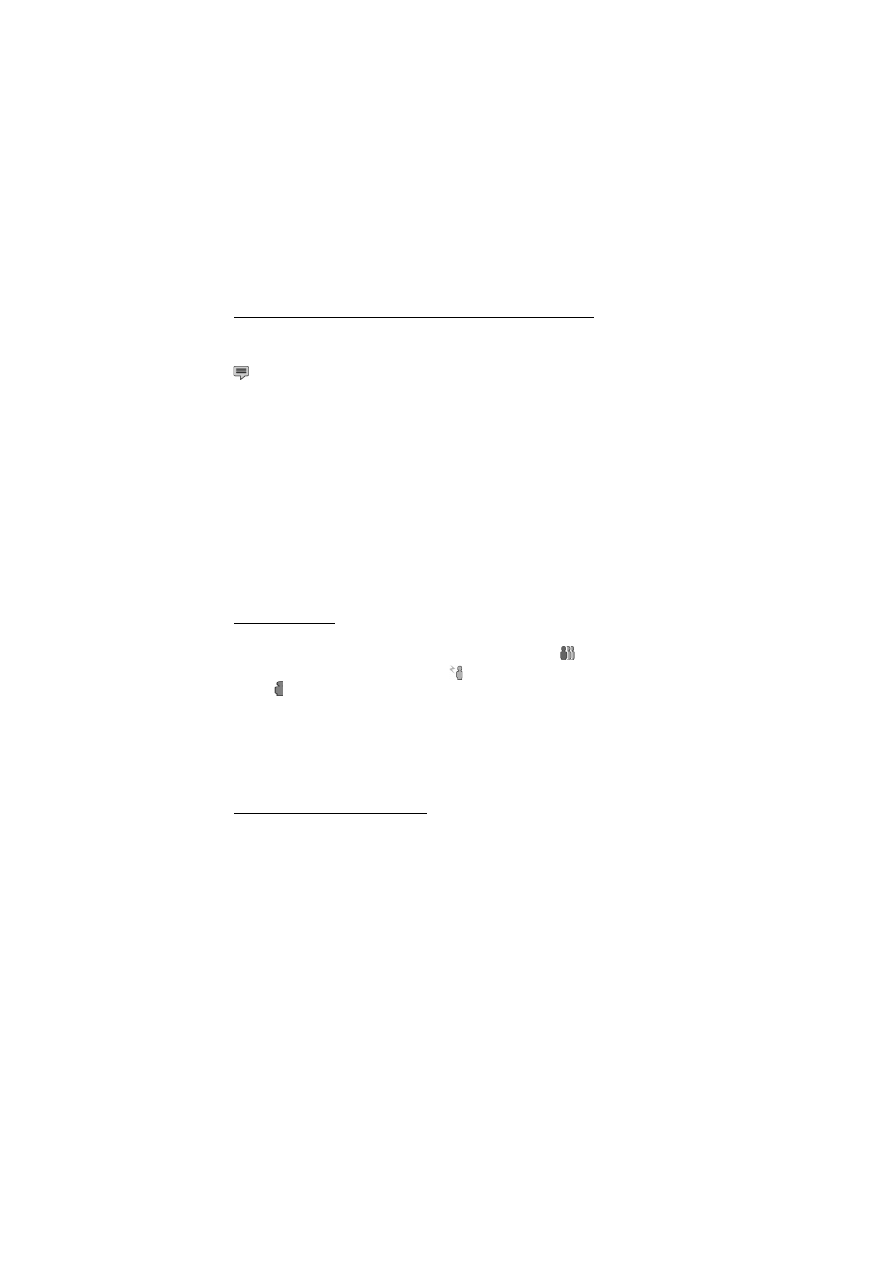
90
Rozpoczynanie i przegl±danie rozmów indywidualnych
Wybierz
Menu
>
Ustawienia
>
Czat
>
Rozmowy
.
Pojawi siê lista u¿ytkowników, z którymi aktualnie rozmawiasz.
obok nazwy u¿ytkownika wskazuje, ¿e u¿ytkownik ten przys³a³
now± wiadomo¶æ.
Aby przejrzeæ trwaj±c± rozmowê, wybierz u¿ytkownika. Aby wys³aæ wiadomo¶æ,
wpisz j± i naci¶nij klawisz przewijania. Aby powróciæ do listy rozmów bez
zamykania trwaj±cej rozmowy, wybierz
Wróæ
.
Aby rozpocz±æ now± rozmowê, wybierz
Opcje
>
Nowa rozmowa
>
Wybierz
z kontaktów
, aby wybraæ osobê z listy dostêpnych, zapisanych kontaktów czatu,
lub
Wpisz ID u¿ytkow.
, aby wprowadziæ identyfikator u¿ytkownika.
Aby zakoñczyæ rozmowê, wybierz
Opcje
>
Zakoñcz rozmowê
.
Aby zapisaæ u¿ytkownika na li¶cie kontaktów czatu, przewiñ do niego i wybierz
Opcje
>
Dod. do kont. czatu
.
Aby zablokowaæ wiadomo¶ci od u¿ytkownika czatu, przewiñ do niego i wybierz
Opcje
>
Opcje blokowania
>
Dodaj do listy zablok.
.
Kontakty czatu
Wybierz
Menu
>
Ustawienia
>
Czat
>
Kontakty czatu
.
Zostanie wy¶wietlona lista zapisanych kontaktów czatu. Ikona
wskazuje
kontakty, które s± aktualnie online, ikona
wskazuje kontakty, które s± zajête,
a ikona wskazuje kontakty, które s± offline.
Aby utworzyæ nowy kontakt, wybierz
Opcje
>
Nowy kontakt czatu
>
Wprowad¼
rêcznie
. Wype³nij pola
Nazwa u¿ytkownika
i
ID u¿ytkownika
, a nastêpnie
wybierz
Gotowe
.
Aby rozpocz±æ lub kontynuowaæ rozmowê z kontaktem, przewiñ do niego
i wybierz
Opcje
>
Otwórz rozmowê
.
Tworzenie nowej grupy czatu
Wybierz polecenie
Menu
>
Ustawienia
>
Czat
>
Grupy czatu
>
Opcje
>
Utwórz
now± grupê
. Wprowad¼ ustawienia grupy.
Ograniczanie dostêpu do grupy czatu
Aby utworzyæ zamkniêt± grupê czatu, utwórz listê jej cz³onków. Tylko u¿ytkownicy
na tej li¶cie bêd± mogli przy³±czaæ siê do grupy. Wybierz widok
Grupy czatu
,
przewiñ do grupy i wybierz
Opcje
>
Grupa
>
Ustawienia
>
Cz³onkowie grupy
>
Tylko wybrani
.
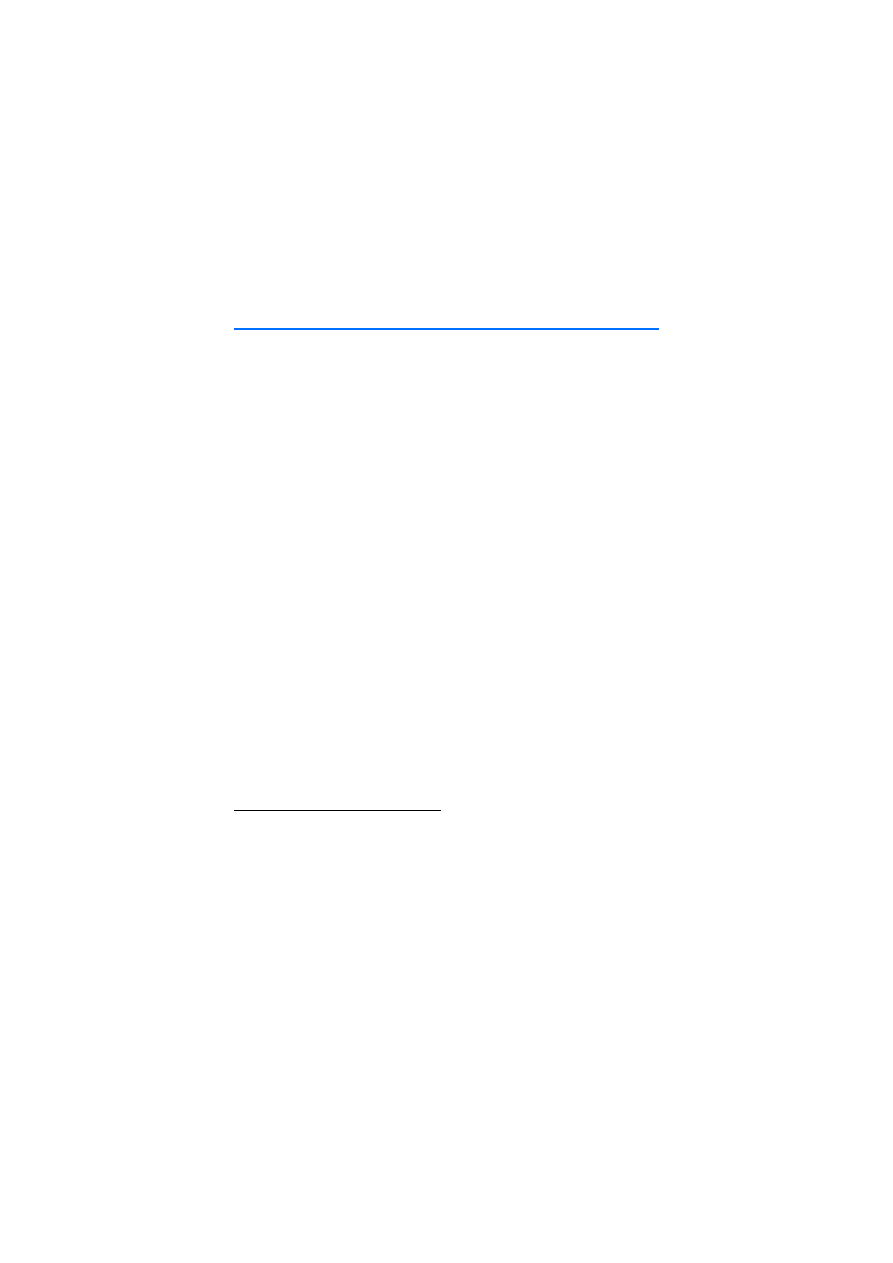
91
15. Komunikacja
■ PC Suite
Telefon mo¿e wspó³dzia³aæ z ca³± gam± zainstalowanych na komputerze aplikacji
komunikacyjnych. Korzystaj±c z pakietu Nokia PC Suite, mo¿na synchronizowaæ
kontakty, kalendarz, listê spraw i notatki pomiêdzy telefonem a kompatybilnym
komputerem.
Wiêcej informacji na temat pakietu PC Suite oraz ³±cze umo¿liwiaj±ce jego
pobranie znajdziesz na stronie pomocy technicznej w witrynie internetowej
firmy Nokia pod adresem www.nokia.com/pcsuite.
■ Po³±czenie Bluetooth
Technologia Bluetooth umo¿liwia nawi±zywanie bezprzewodowych po³±czeñ
miêdzy urz±dzeniami elektronicznymi, które znajduj± siê w odleg³o¶ci nie
wiêkszej ni¿ 10 metrów od siebie. Korzystaj±c z po³±czenia Bluetooth, mo¿na
bezprzewodowo wysy³aæ zdjêcia, pliki wideo, tekst, wizytówki i notatki kalendarza
oraz ³±czyæ telefon z innymi urz±dzeniami Bluetooth, na przyk³ad z komputerem.
To urz±dzenie jest zgodne ze specyfikacj± Bluetooth 2.0, która umo¿liwia korzystanie
z nastêpuj±cych profili: Dial Up Networking, Serial Port, File Transfer, Handsfree, Headset,
Basic Imaging, SIM Access, Generic Access i Advanced Audio Distribution. Aby zapewniæ
wspó³pracê z innymi urz±dzeniami Bluetooth, u¿ywaj tylko akcesoriów zatwierdzonych
przez firmê Nokia do u¿ytku z tym modelem. Informacje o kompatybilno¶ci tego urz±dzenia
z innymi urz±dzeniami uzyskasz od producentów tych urz±dzeñ.
Korzystanie z technologii Bluetooth mo¿e byæ w niektórych miejscach zabronione.
Skonsultuj siê w tej sprawie z lokalnymi w³adzami lub z us³ugodawc±.
Funkcje wykorzystuj±ce technologiê Bluetooth, nawet gdy dzia³aj± w tle podczas u¿ywania
innych funkcji, zwiêkszaj± zapotrzebowanie na energiê i skracaj± ¿ywotno¶æ baterii.
Ustawienia po³±czeñ Bluetooth
Wybierz
Menu
>
Ustawienia
>
£±cza
>
Bluetooth
.
Gdy po raz pierwszy uaktywnisz funkcjê Bluetooth, pojawi siê ¿±danie przypisania
do telefonu jego nazwy.
Bluetooth
— aby w³±czyæ lub wy³±czyæ funkcjê Bluetooth.
Dostêpno¶æ mego tel.
>
Publiczny
— umo¿liwia wykrywanie telefonu przez inne
urz±dzenia Bluetooth w ka¿dej chwili. Aby umo¿liwiæ wykrywanie telefonu przez
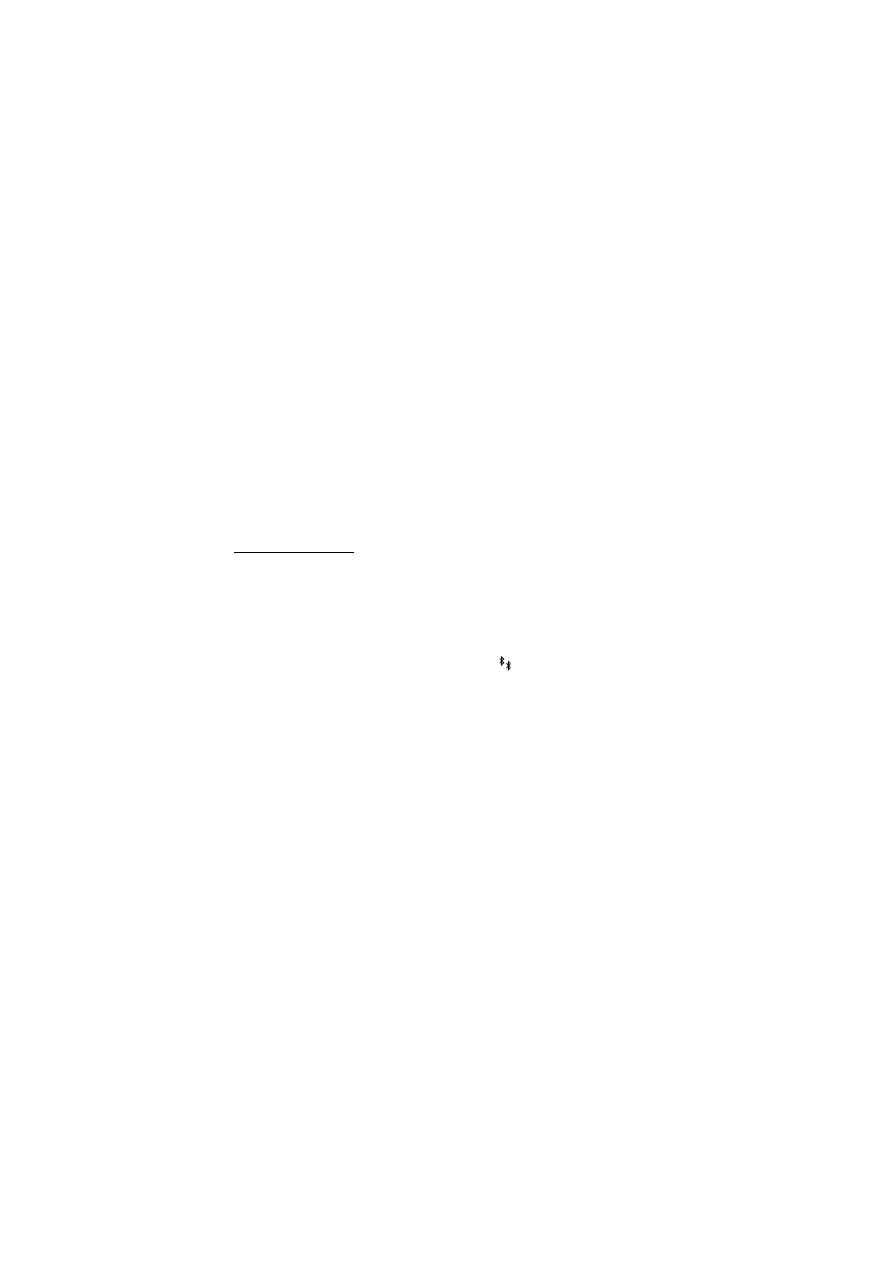
92
okre¶lony czas, wybierz
Zdefiniuj okres
. Ze wzglêdów bezpieczeñstwa zaleca
siê u¿ywanie ustawienia
Ukryty
zawsze, gdy jest to mo¿liwe.
Nazwa telefonu
— aby okre¶liæ nazwê telefonu.
Zdalny tryb SIM
>
W³±czony
— umo¿liwia korzystanie z karty SIM telefonu przez
inne urz±dzenie (np. zestaw samochodowy) za po¶rednictwem technologii
Bluetooth (SIM Access Profile).
Gdy urz±dzenie bezprzewodowe jest w trybie zdalnej karty SIM, to do odbierania
i nawi±zywania po³±czeñ mo¿na u¿ywaæ tylko kompatybilnego i pod³±czonego akcesorium
(np. zestawu samochodowego). Urz±dzenie bezprzewodowe bêd±ce w tym trybie nie
nawi±¿e ¿adnego po³±czenia, poza po³±czeniami z zaprogramowanymi w urz±dzeniu
numerami alarmowymi. Aby nawi±zywaæ po³±czenia przy u¿yciu urz±dzenia, najpierw
wy³±cz tryb zdalnej karty SIM. Je¶li urz±dzenie zosta³o zablokowane, najpierw wprowad¼
kod blokady, aby je odblokowaæ.
Wysy³anie danych
W danej chwili aktywne mo¿e byæ tylko jedno po³±czenie Bluetooth.
1. Otwórz aplikacjê, w której zapisany jest element do wys³ania.
2. Przewiñ do elementu, który chcesz wys³aæ, i wybierz
Opcje
>
Wy¶lij
>
Przez Bluetooth
.
3. Telefon zacznie wyszukiwaæ znajduj±ce siê w jego zasiêgu urz±dzenia.
Urz±dzenia powi±zane oznaczone s± symbolem
.
Podczas wyszukiwania niektóre z urz±dzeñ mog± ujawniaæ tylko swój
unikatowy adres. Aby poznaæ unikatowy adres swojego telefonu, wprowad¼
kod *#2820# w trybie gotowo¶ci.
Je¿eli wyszukiwanie urz±dzeñ zosta³o ju¿ wcze¶niej przeprowadzone, najpierw
pojawi siê lista wcze¶niej znalezionych urz±dzeñ. Aby rozpocz±æ nowe
wyszukiwanie, wybierz
Wiêcej urz±dzeñ
. Poniewa¿ wy³±czenie telefonu
powoduje wyczyszczenie listy urz±dzeñ, przed kolejnym wys³aniem danych
trzeba ponowiæ wyszukiwanie.
4. Wybierz urz±dzenie, z którym chcesz siê po³±czyæ.
5. Tworzenie powi±zañ miêdzy urz±dzeniami
• Je¶li do wys³ania danych trzeba bêdzie utworzyæ powi±zanie, us³yszysz
sygna³ d¼wiêkowy i pojawi siê ¿±danie podanie kodu otwarcia.
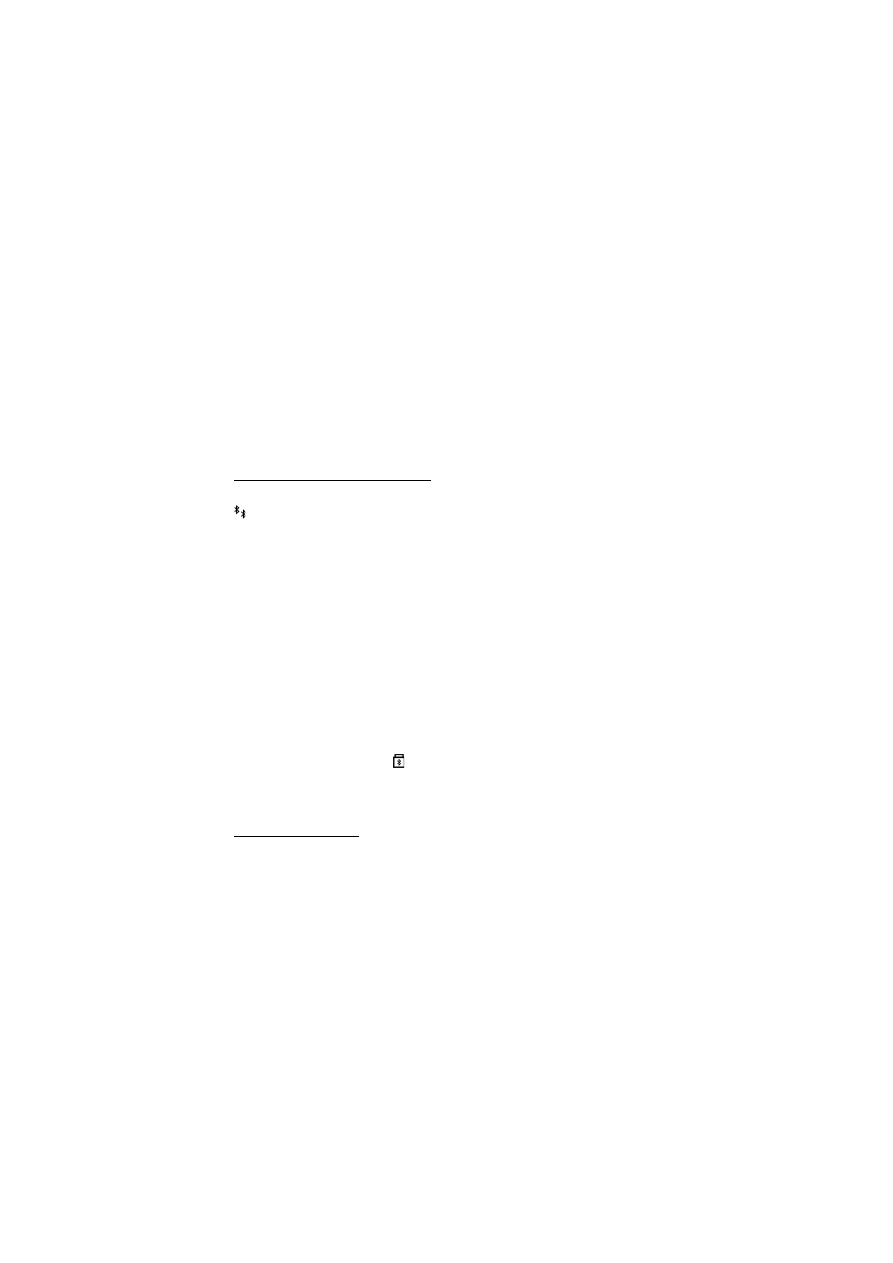
93
• Utwórz w³asne has³o (od 1 do 16 cyfr) i popro¶ u¿ytkownika drugiego
urz±dzenia, aby u¿y³ tego samego has³a. Has³a tego nie trzeba
zapamiêtywaæ.
• Po powi±zaniu urz±dzenie zostanie zapisane w widoku
Urz±dz. powi±zane
.
6. Po udanym nawi±zaniu po³±czenia wy¶wietlony zostanie komunikat
Wysy³anie danych
.
Dane odebrane przez Bluetooth znajd± siê w folderze
Sk. odbiorcza
w folderze
Wiadomo¶ci
.
Widok urz±dzeñ powi±zanych
Na li¶cie wyników wyszukiwania urz±dzenia powi±zane s± oznaczone symbolem
. W g³ównym widoku Bluetooth przewiñ w prawo, aby otworzyæ listê urz±dzeñ
powi±zanych.
Nie nale¿y przyjmowaæ po³±czeñ Bluetooth od nieznanych u¿ytkowników.
Aby powi±zaæ swoje urz±dzenie z innym, wybierz
Opcje
>
Nowe pow. urz±dz.
.
Wybierz urz±dzenie, z którym chcesz utworzyæ powi±zanie. Wymieñ has³a.
Aby anulowaæ powi±zanie, przewiñ do urz±dzenia, z którym powi±zanie chcesz
anulowaæ, i naci¶nij klawisz usuwania. Je¶li chcesz anulowaæ wszystkie
powi±zania, wybierz
Opcje
>
Usuñ wszystkie
.
Aby nadaæ danemu urz±dzeniu status urz±dzenia autoryzowanego, przewiñ do
tego urz±dzenia i wybierz
Opcje
>
Autoryzowane
. Po³±czenia miêdzy telefonem
a urz±dzeniem autoryzowanym mog± byæ nawi±zywane bez Twojej wiedzy. Nie
bêdzie do tego potrzebna ¿adna dodatkowa zgoda czy autoryzacja. U¿ywaj tego
statusu tylko w przypadku w³asnych urz±dzeñ (np. komputera), do których inni nie
maj± dostêpu, lub urz±dzeñ nale¿±cych do osób, którym ufasz. Do autoryzowanych
urz±dzeñ jest dodawana ikona
w widoku
Urz±dz. powi±zane
. Je¶li wybierzesz
Nieautoryzowane
, ¿±dania po³±czenia wysy³ane z takiego urz±dzenia bêd±
wymaga³y ka¿dorazowo akceptacji.
Odbieranie danych
Gdy otrzymasz dane przez po³±czenie Bluetooth, zabrzmi sygna³ d¼wiêkowy
i zostanie wy¶wietlone pytanie, czy zgadzasz siê na przyjêcie wiadomo¶ci.
Je¶li siê zgodzisz, odebrany obiekt zostanie umieszczony w folderze
Sk. odbiorcza
w menu
Wiadomo¶ci
.
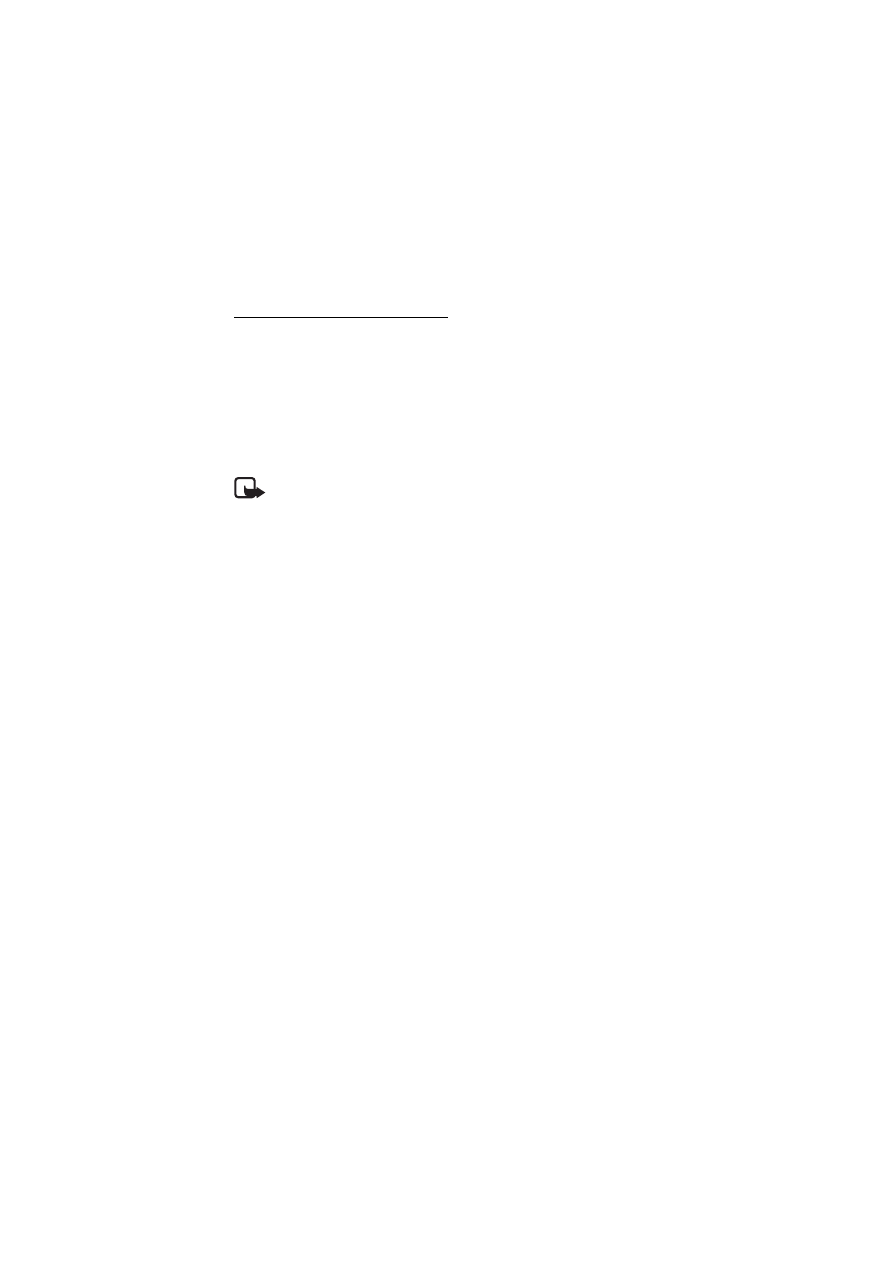
94
Przerywanie po³±czeñ Bluetooth
Po³±czenie Bluetooth jest przerywane automatycznie po wys³aniu
lub odebraniu danych.
■ Mened¿er po³±czeñ
Mened¿er po³±czeñ pozwala sprawdzaæ stan ró¿nych po³±czeñ w trybie transmisji
danych, wy¶wietlaæ informacje o ilo¶ci wys³anych i odebranych danych oraz
koñczyæ zbêdne po³±czenia.
Wybierz
Menu
>
Ustawienia
>
£±cza
>
Mnd¿. po³.
.
Uwaga: Rzeczywista kwota na fakturze za po³±czenia telefoniczne i us³ugi
sieciowe mo¿e zale¿eæ od charakterystyki sieci, sposobu zliczania czasu po³±czeñ,
podatków itp.
Aby sprawdziæ szczegó³y po³±czenia, przewiñ do niego i wybierz
Opcje
>
Szczegó³y
.
Aby zakoñczyæ po³±czenie, przewiñ do niego i wybierz
Opcje
>
Roz³±cz
.
Aby zakoñczyæ wszystkie po³±czenia, wybierz
Opcje
>
Roz³±cz wszystkie
.
■ Funkcja „Naci¶nij i mów” (NIM)
Funkcja „Naci¶nij i mów” (NIM) (us³uga sieciowa) to us³uga przesy³ania g³osu
za pomoc± ³±czy internetowych (VoIP) (us³uga sieciowa) w czasie rzeczywistym,
udostêpniana w sieciach GSM/GPRS. Us³uga NIM (ang. Push to Talk, PTT)
umo¿liwia bezpo¶rednie rozmowy przez naci¶niêcie odpowiedniego klawisza.
Aby mo¿na by³o korzystaæ z us³ugi NIM, nale¿y najpierw okre¶liæ punkt dostêpu
do tej us³ugi i skonfigurowaæ jej ustawienia.
W komunikacji NIM jedna osoba mówi, podczas gdy pozostali uczestnicy rozmowy
s³uchaj±. Osoby mówi±ce zmieniaj± siê, odpowiadaj±c sobie nawzajem. W danej
chwili mo¿e mówiæ tylko jeden cz³onek grupy. Czas ka¿dej wypowiedzi jest
ograniczony.
Po³±czenia telefoniczne zawsze maj± pierwszeñstwo w stosunku do po³±czeñ NIM.
Poza licznikami pakietowej transmisji danych na listach ostatnich po³±czeñ
w folderze
Rejestr
telefon rejestruje tylko po³±czenia indywidualne. Uczestnicy
po³±czenia powinni potwierdzaæ odbiór wszelkich przekazywanych im ustnie
informacji, poniewa¿ ich nadawca nie otrzymuje ¿adnego innego potwierdzenia
odbioru po³±czenia.
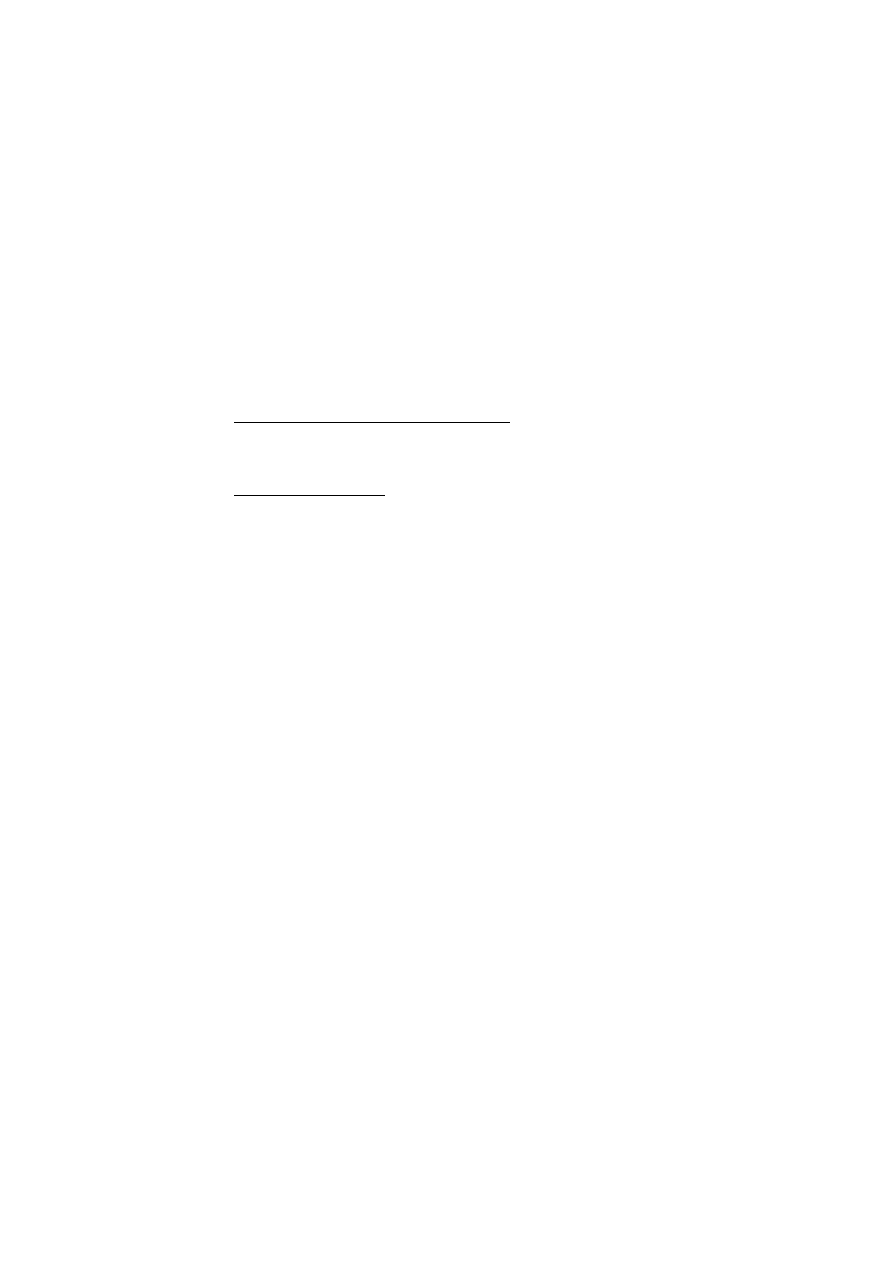
95
W sprawie dostêpno¶ci, kosztów i warunków subskrypcji us³ugi zwróæ siê do
us³ugodawcy. Us³ugi dostêpne w roamingu mog± byæ bardziej ograniczone
ni¿ us³ugi realizowane w sieci macierzystej.
Wiele us³ug udostêpnianych w przypadku tradycyjnych po³±czeñ g³osowych
(na przyk³ad poczta g³osowa) jest niedostêpnych w us³udze NIM.
Okre¶lanie punktu dostêpu do us³ugi NIM
Wielu us³ugodawców wymaga u¿ycia punktu dostêpu do internetu jako domy¶lnego
punktu dostêpu. Inni us³ugodawcy pozwalaj± korzystaæ z punktu dostêpu WAP.
Ustawienia us³ugi NIM
Ustawienia us³ugi NIM uzyskasz od us³ugodawcy.
Aby wy¶wietliæ i zmieniæ ustawienia NIM, wybierz
Menu
>
Ustawienia
>
£±cza
>
'NIM'
>
Opcje
>
Ustawienia
>
Ustawienia u¿ytkownika
lub
Ustawienia po³±czeñ
.
Ustawienia u¿ytkownika
Lista akceptow. po³±czeñ
— aby otrzymywaæ powiadomienia o po³±czeniach
przychodz±cych, wybierz
Powiadamiaj
. Aby automatycznie odbieraæ po³±czenia
NIM, wybierz
Autoakceptacja
. Je¿eli nie chcesz odbieraæ po³±czeñ NIM, wybierz
Niedozwolone
.
D¼wiêk sygna³u 'NIM'
— wybierz sygna³ przychodz±cych po³±czeñ NIM. Je¿eli
chcesz, aby ustawienie sygnalizacji po³±czeñ przychodz±cych w ramach us³ugi
NIM odpowiada³o ustawieniom profilu, wybierz
Ustaw. przez profil
. Na przyk³ad
w profilu milcz±cym stan NIM jest ustawiony na Nie przeszkadzaæ, a telefon jest
niedostêpny dla innych u¿ytkowników NIM, z wyj±tkiem ¿±dañ oddzwonienia.
D¼wiêk ¿±dania oddzwon.
— wybierz sygna³ ¿±dania oddzwonienia.
W³±czenie aplikacji
— aby w³±czaæ aplikacjê NIM automatycznie, wybierz
Zawsze automatycz.
— aby w³±czaæ aplikacjê NIM automatycznie tylko w sieci
macierzystej, wybierz
Aut. w sieci macierz.
.
Domy¶lna nazwa u¿ytk.
— wprowad¼ swój pseudonim widoczny dla innych
u¿ytkowników. Us³ugodawca mo¿e zablokowaæ mo¿liwo¶æ edycji tej opcji.
Poka¿ mój adres 'NIM'
— wybierz
Nigdy
, aby ukryæ przed innymi swój adres NIM.
Poka¿ mój status logow.
— okre¶l, czy chcesz pokazywaæ swój stan innym.
Ustawienia po³±czeñ
Ustawienia po³±czeñ otrzymasz od us³ugodawcy NIM.
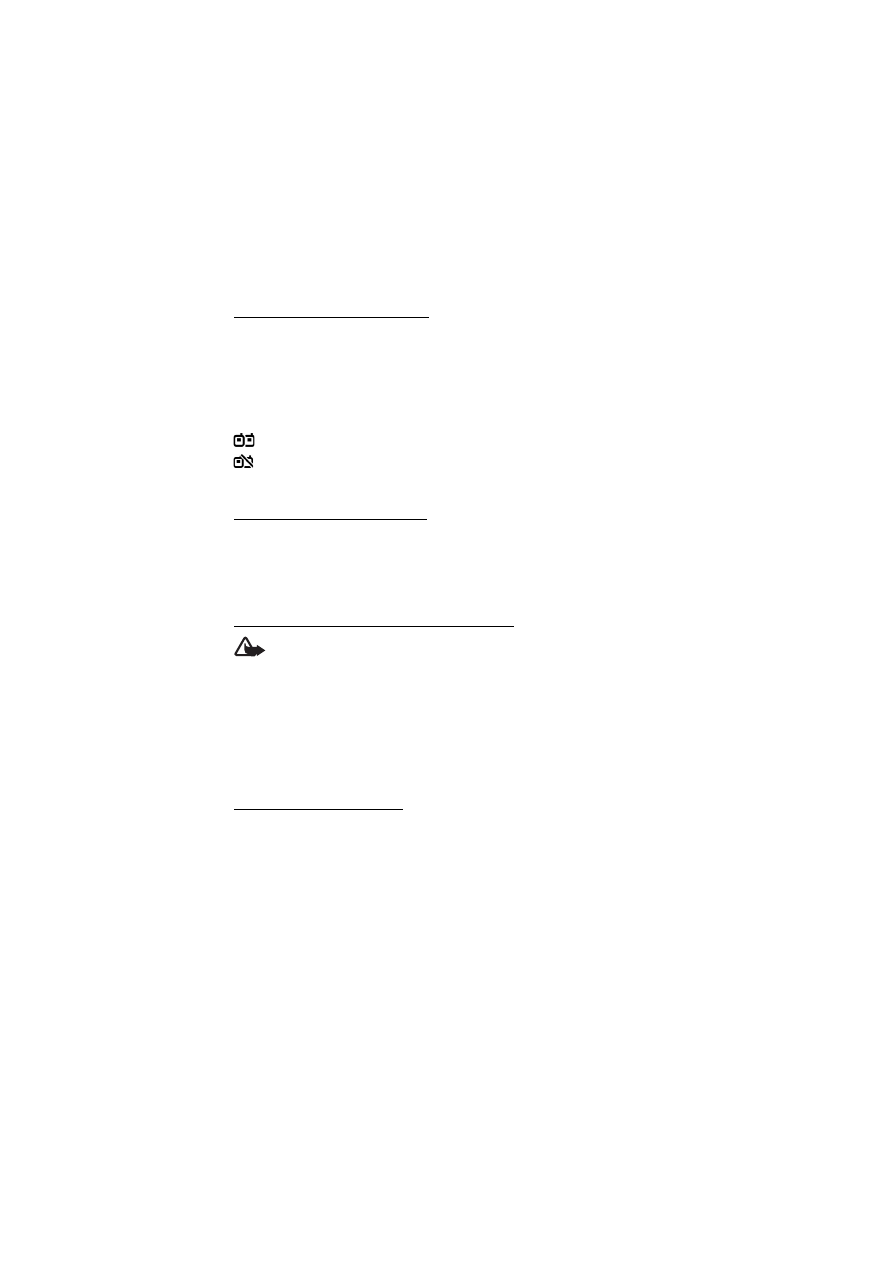
96
Logowanie siê w us³udze NIM
Wybierz
Menu
>
Ustawienia
>
£±cza
>
'NIM'
. Aplikacja NIM po uruchomieniu
wykonuje automatyczne logowanie w us³udze NIM.
Po pomy¶lnym zalogowaniu aplikacja NIM automatycznie ³±czy siê z kana³ami,
które by³y aktywne w chwili jej ostatniego zamkniêcia. W razie utraty po³±czenia
urz±dzenie automatycznie ponawia próbê zalogowania i robi to do momentu,
a¿ wyjdziesz z aplikacji NIM.
to wska¼nik po³±czenia NIM.
to wska¼nik informuj±cy, ¿e w aplikacji NIM wybrany zosta³ status
„Nie przeszkadzaæ”.
Wychodzenie z aplikacji NIM
Wybierz
Menu
>
Ustawienia
>
£±cza
>
'NIM'
>
Opcje
>
Wyjd¼
. Zostanie
wy¶wietlone pytanie
Czy wylogowaæ siê z us³ugi 'NIM' po wyj¶ciu z aplikacji?
.
Wybierz
Tak
, aby wylogowaæ siê i zakoñczyæ korzystanie z tej us³ugi. Je¿eli chcesz
pozostawiæ aplikacjê dzia³aj±c± w tle, wybierz
Nie
.
Nawi±zywanie po³±czenia indywidualnego
Ostrze¿enie: Gdy g³o¶nik jest w³±czony, nie trzymaj urz±dzenia przy uchu,
poniewa¿ d¼wiêki mog± byæ bardzo g³o¶ne.
1. Wybierz
Menu
>
Ustawienia
>
£±cza
>
'NIM'
>
Opcje
>
Kontakty
, przewiñ do
kontaktu, z którym chcesz rozmawiaæ, a nastêpnie naci¶nij klawisz po³±czenia.
2. Aby po nawi±zaniu po³±czenia prowadziæ rozmowê z drugim u¿ytkownikiem,
naci¶nij klawisz po³±czenia i przytrzymuj go przez ca³y czas, gdy mówisz.
3. Aby zakoñczyæ po³±czenie NIM, wybierz
Roz³±cz
, a je¶li jest aktywnych kilka
po³±czeñ NIM jednocze¶nie, wybierz
Opcje
>
Roz³±cz
.
Odbieranie po³±czeñ NIM
Je¿eli jako ustawienie opcji
Lista akceptow. po³±czeñ
wybrano
Powiadamiaj
w menu
Ustawienia u¿ytkownika
, o po³±czeniu przychodz±cym powiadamia krótki
sygna³. Aby zaakceptowaæ po³±czenie, wybierz
Akceptuj
. Aby wyciszyæ sygna³,
wybierz
Wycisz
. Aby odrzuciæ po³±czenie, naci¶nij klawisz zakoñczenia.
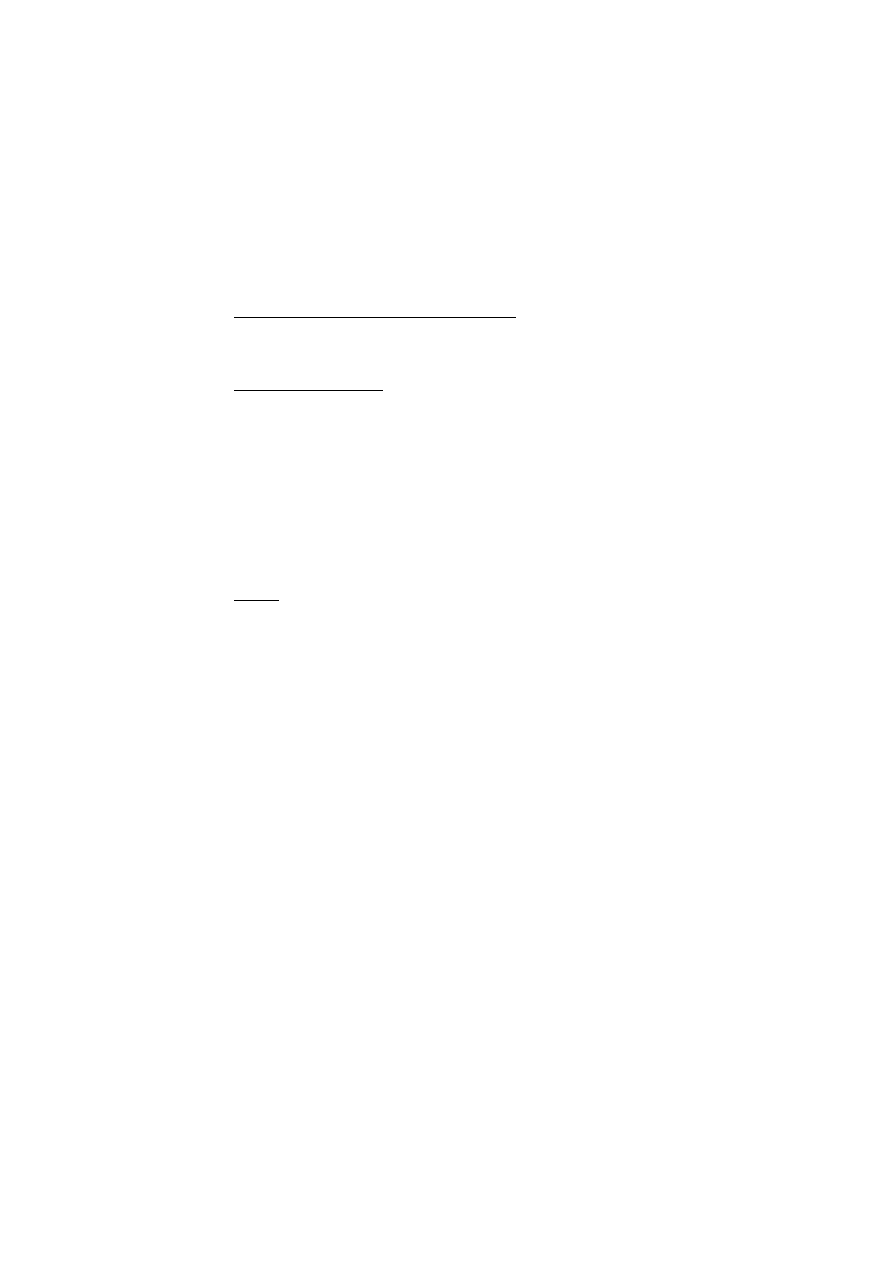
97
Nawi±zywanie po³±czenia grupowego NIM
Aby nawi±zaæ po³±czenie z grup±, wybierz
Opcje
>
Kontakty
, wybierz
Opcje
>
Po³±cz z wieloma
, zaznacz kontakty, do których chcesz zadzwoniæ, i wybierz
OK
.
¯±dania oddzwonienia
Wysy³anie ¿±dania oddzwonienia
Po nieudanej próbie po³±czenia indywidualnego mo¿esz wys³aæ do danej
osoby ¿±danie oddzwonienia.
Aby wys³aæ ¿±danie oddzwonienia z menu
Kontakty
, przewiñ do kontaktu
i wybierz
Opcje
>
Wy¶lij ¿±danie oddzwon.
.
Odpowiadanie na ¿±danie oddzwonienia
Gdy otrzymujesz ¿±danie oddzwonienia, w trybie gotowo¶ci pojawia siê
komunikat
1 nowe ¿±danie oddzwonienia
. Wybierz
Poka¿
, aby otworzyæ
Skrzyn. oddzwonieñ
. Przewiñ do kontaktu i naci¶nij klawisz po³±czenia.
Kana³y
Je¶li po³±czysz siê z jakim¶ kana³em, wszystkie osoby przy³±czone do tego kana³u
s³ysz± to, co mówisz. W danej chwili aktywnych mo¿e byæ maksymalnie piêæ
kana³ów ³±czno¶ci. Gdy aktywnych jest kilka kana³ów, wybierz
Zamieñ
, aby
zmieniæ kana³, na którym chcesz prowadziæ rozmowê.
Kana³y s± rejestrowane za pomoc± adresów URL. U¿ytkownik rejestruje adres
URL kana³u w sieci, gdy po raz pierwszy przy³±cza siê do danego kana³u.
Tworzenie w³asnych kana³ów
1. Wybierz
Opcje
>
Kana³y 'NIM'
.
2. Wybierz
Opcje
>
Nowy kana³
>
Utwórz nowy
.
3. Podaj, jaka ma byæ
Nazwa kana³u
.
4. Wybierz poziom opcji
Prywatno¶æ kana³u
.
5. Wprowad¼ swój pseudonim w polu
Nazwa u¿ytkownika
.
6. Je¿eli chcesz dodaæ do grupy miniaturowe zdjêcie, wybierz
Miniatura
,
a nastêpnie wybierz zdjêcie.
7. Wybierz
Gotowe
. Po utworzeniu kana³u pojawi siê pytanie, czy chcesz
wys³aæ zaproszenia do tego kana³u. Zaproszenia do kana³u ³±czno¶ci
to wiadomo¶ci tekstowe.
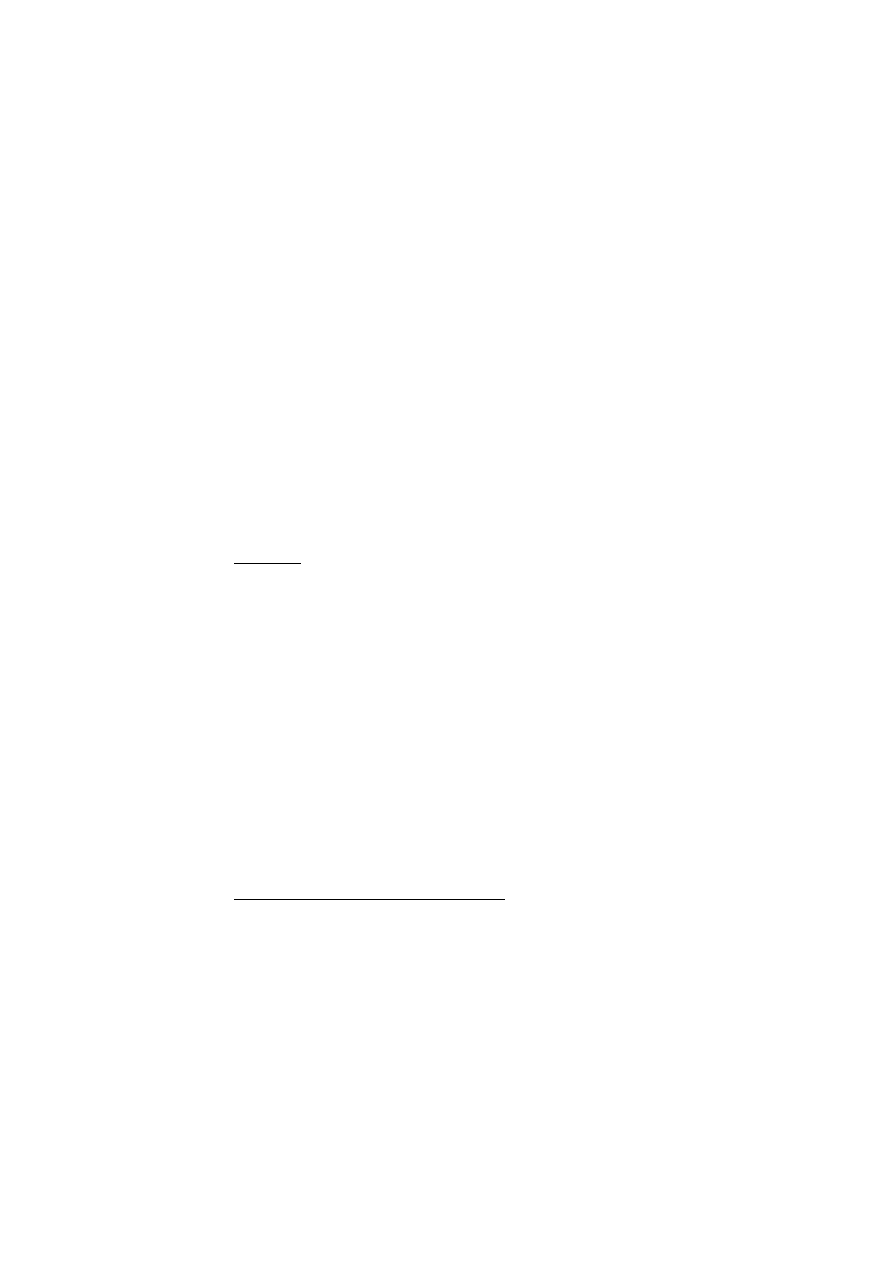
98
Przy³±czanie siê do kana³u standardowego
Kana³ standardowy to grupa do prowadzenia rozmów utworzona przez
us³ugodawcê. Do takiego kana³u mog± siê przy³±czaæ tylko u¿ytkownicy,
którzy zostali do tego wcze¶niej zakwalifikowani.
1. Wybierz
Opcje
>
Kana³y 'NIM'
.
2. Wybierz
Opcje
>
Nowy kana³
>
Dodaj istniej±cy
.
3. Wprowad¼ nastêpuj±ce informacje:
Nazwa kana³u
,
Adres kana³u
i
Nazwa u¿ytkownika
. Mo¿esz tak¿e skorzystaæ z opcji
Miniatura
.
4. Wybierz
Gotowe
.
Odpowiadanie na zaproszenie do kana³u
Aby zapisaæ otrzymane zaproszenie z kana³u, wybierz
Opcje
>
Zapisz kana³
.
Kana³ zostanie dodany do widoku kana³ów w kontaktach NIM.
Sesje NIM
Sesje NIM s± przedstawiane na wy¶wietlaczu jako dymki po³±czeñ, które informuj±
o stanie poszczególnych sesji:
Czekaj
— pojawia siê, gdy naci¶niesz i przytrzymasz klawisz po³±czenia, a kto¶ inny
w danej sesji NIM jeszcze nie skoñczy³ mówiæ.
Mów
— pojawia siê, gdy po naci¶niêciu i przytrzymaniu klawisza po³±czenia
otrzymasz pozwolenie na wypowied¼.
Aby w³±czyæ lub wy³±czyæ g³o¶nik, wybierz
Opcje
>
W³±cz g³o¶nik
lub
Wy³±cz g³o¶nik
.
Aby roz³±czyæ wybran± sesjê NIM, wybierz
Opcje
>
Roz³±cz
.
■ Zdalna synchronizacja
Aplikacja
Synchroniz.
umo¿liwia synchronizacjê kalendarza, kontaktów i notatek
z ró¿nymi aplikacjami kalendarzy i ksi±¿ek adresowych na kompatybilnym
komputerze lub w internecie. Aplikacja do synchronizacji oparta jest na
technologii SyncML.
Wybierz
Menu
>
Ustawienia
>
£±cza
>
Synchroniz.
.
Tworzenie nowego profilu synchronizacji
1. Je¿eli nie masz jeszcze ¿adnych okre¶lonych profili, pojawi siê pytanie,
czy chcesz teraz utworzyæ nowy profil. Wybierz
Tak
.

99
Aby utworzyæ nowy profil, gdy ju¿ istniej± inne, wybierz
Opcje
>
Nowy profil
synchroniz.
. Zdecyduj, czy jako podstawy nowego profilu chcesz u¿yæ
domy¶lnych warto¶ci ustawieñ, czy te¿ skopiowaæ warto¶ci z profilu
ju¿ istniej±cego.
2. Wska¿
Aplikacje
, które maj± byæ synchronizowane.
Wybierz aplikacjê i wprowad¼ ustawienia synchronizacji:
Za³±cz do synchroniz.
— aby w³±czyæ lub wy³±czyæ synchronizacjê.
Zdalna baza danych
— nazwa u¿ywanej zdalnej bazy danych.
Typ synchronizacji
— wybierz
W obie strony
w celu zsynchronizowania danych
zarówno po stronie telefonu, jak i po stronie zdalnej bazy danych,
Tylko do
telefonu
w celu zsynchronizowania danych wy³±cznie po stronie telefonu
lub
Tylko do serwera
w celu zsynchronizowania danych wy³±cznie po stronie
zdalnej bazy danych.
3. Okre¶l
Ustawienia po³±czeñ
:
Wersja serwerowa
,
ID serwera
,
No¶nik danych
,
Adres hosta
,
Port
,
Nazwa
u¿ytkownika
i
Has³o
— w³a¶ciwe ustawienia otrzymasz od us³ugodawcy
lub administratora systemu.
Punkt dostêpu
— opcja widoczna tylko wtedy, gdy
Internet
wybrano jako
No¶nik danych
. Wybierz punkt dostêpu s³u¿±cy do transmisji danych.
Zgoda na ¿±dan. syn.
>
Tak
— aby umo¿liwiæ rozpoczynanie synchronizacji
przez serwer.
Akcept. ¿±dañ synch.
>
Nie
— aby ¿±daæ potwierdzenia przed
zaakceptowaniem synchronizacji rozpoczynanej przez serwer.
Autoryzacja w sieci
— opcja widoczna tylko wtedy, gdy
Internet
wybrano jako
No¶nik danych
. Aby u¿ywaæ uwierzytelniania HTTPS, wybierz
Tak
, a nastêpnie
wprowad¼ nazwê u¿ytkownika i has³o w polach
Sieciowa nazwa u¿yt.
i
Has³o sieciowe
.
Synchronizacja danych
W g³ównym widoku przewiñ do odpowiedniego profilu i wybierz
Opcje
>
Synchronizuj
. Pojawi siê informacja o stanie synchronizacji.
Po zakoñczeniu synchronizacji wybierz
Opcje
>
Poka¿ rejestr
, aby otworzyæ
plik rejestru pokazuj±cy stan synchronizacji
Zakoñczono
lub
Niekompletna
) oraz
liczbê pozycji kalendarza lub kontaktów, które zosta³y dodane, zaktualizowane,
usuniête b±d¼ odrzucone (niezsynchronizowane) w telefonie lub na serwerze.
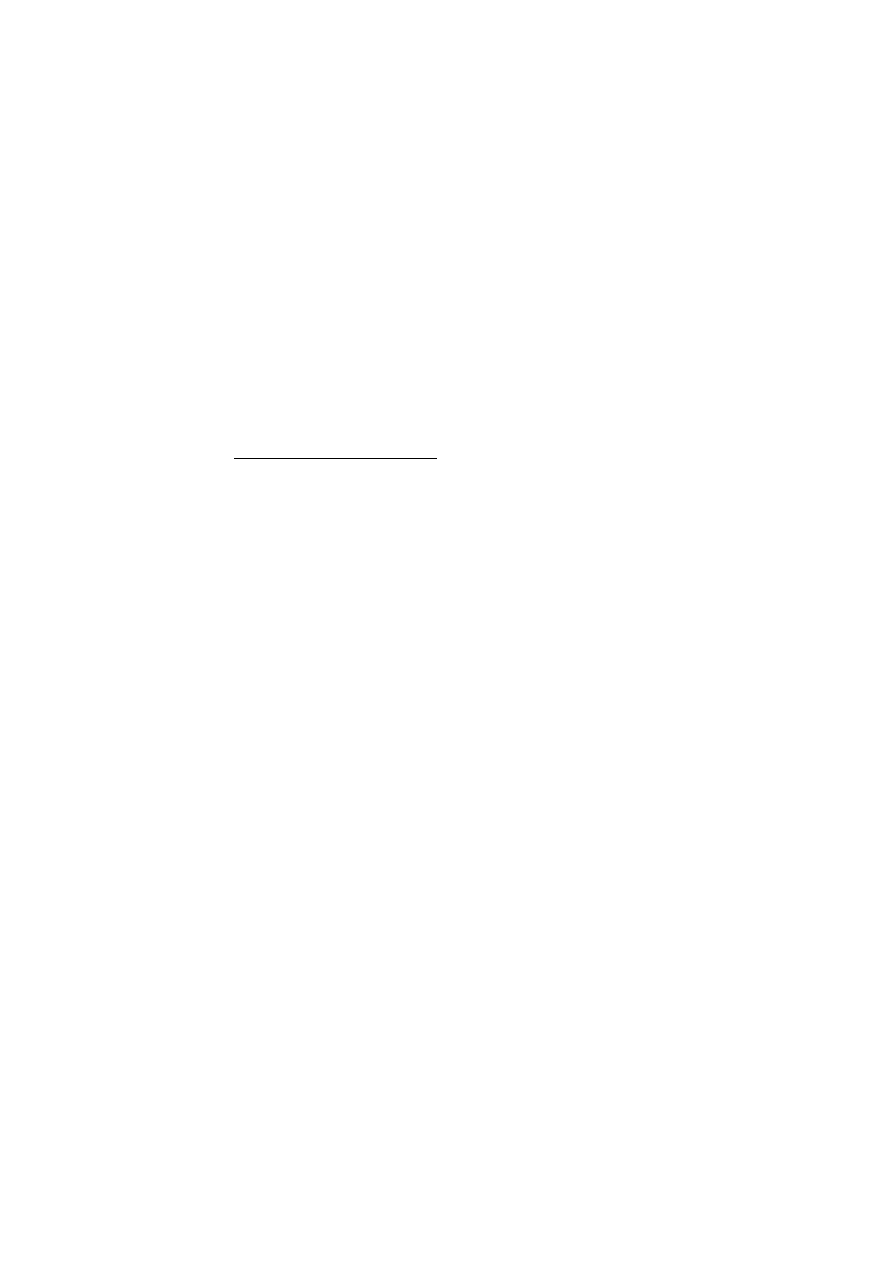
100
■ Podczerwieñ
Za pomoc± podczerwieni mo¿na po³±czyæ dwa urz±dzenia i przesy³aæ dane miêdzy
nimi. Po³±czenie w podczerwieni umo¿liwia przesy³anie miêdzy kompatybilnymi
urz±dzeniami takich danych, jak wizytówki, notatki kalendarza i pliki multimedialne.
Nie kieruj wi±zki promieni podczerwonych (IR) w stronê oczu. Nie dopuszczaj do zak³óceñ
pracy innych urz±dzeñ wykorzystuj±cych promieniowanie podczerwone. Urz±dzenie to jest
produktem laserowym Klasy 1.
Wysy³anie i odbieranie danych
1. Umie¶æ urz±dzenia w taki sposób, aby ich porty podczerwieni znajdowa³y siê
naprzeciwko siebie. W³a¶ciwe umieszczenie urz±dzeñ jest wa¿niejsze ni¿ k±t
i odleg³o¶æ miêdzy nimi.
2. Aby w³±czyæ podczerwieñ w swoim urz±dzeniu, wybierz
Menu
>
Ustawienia
>
£±cza
>
Podczerw.
. W³±cz podczerwieñ w drugim urz±dzeniu. Poczekaj kilka
sekund na nawi±zanie po³±czenia w podczerwieni.
3. Aby wys³aæ dane, przejd¼ do ¿±danego pliku w aplikacji lub w mened¿erze
plików i wybierz
Opcje
>
Wy¶lij
>
Przez port IR
.
Je¶li transfer danych nie rozpocznie siê wkrótce po uaktywnieniu portu
podczerwieni, po³±czenie zostanie anulowane i trzeba bêdzie nawi±zaæ
je od nowa.
Wszystkie materia³y odebrane przez podczerwieñ s± umieszczane w folderze
Sk. odbiorcza
w menu
Wiadomo¶ci
.
■ Modem
Aby móc u¿ywaæ telefonu jako modemu:
• Trzeba uzyskaæ odpowiednie oprogramowanie komunikacyjne do komputera.
• Trzeba uzyskaæ subskrypcjê odpowiednich us³ug sieciowych od swojego
us³ugodawcy lub us³ugodawcy internetowego.
• Trzeba zainstalowaæ na komputerze odpowiednie sterowniki.
Wybierz
Menu
>
Ustawienia
>
£±cza
>
Modem
.
Aby po³±czyæ telefon z kompatybilnym komputerem za pomoc± podczerwieni,
naci¶nij klawisz przewijania. Pamiêtaj, ¿e porty podczerwieni w telefonie
i w komputerze musz± znajdowaæ siê naprzeciwko siebie, a miêdzy nimi
nie mo¿e byæ ¿adnych przeszkód.
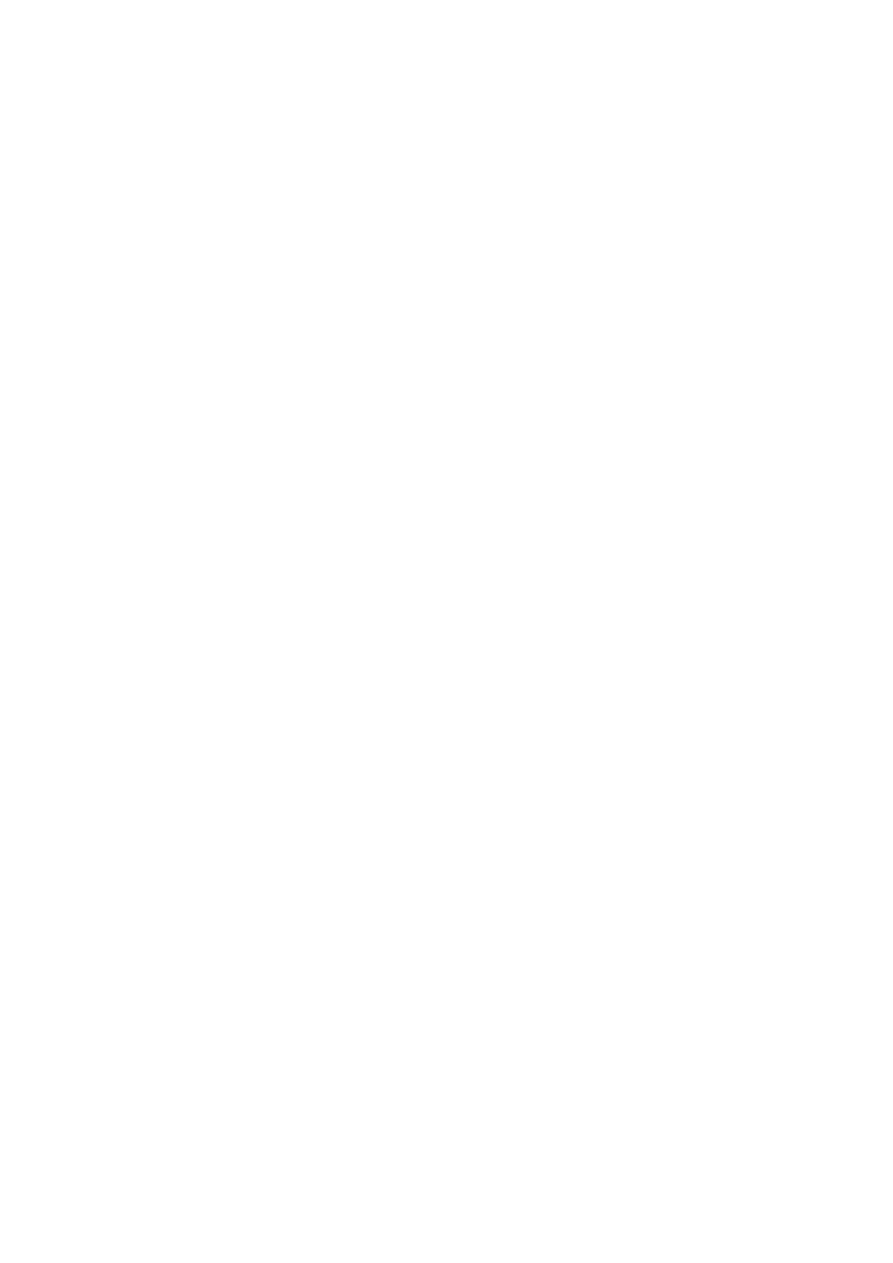
101
Aby po³±czyæ telefon z komputerem za pomoc± bezprzewodowej technologii
Bluetooth, zainicjuj po³±czenie z komputera. Aby uaktywniæ funkcjê Bluetooth
w swoim telefonie, wybierz
Menu
>
£±cza
>
Bluetooth
>
Bluetooth
>
W³±czony
.
Je¶li u¿ywasz po³±czenia przewodowego miêdzy telefonem a komputerem,
zainicjuj po³±czenie z komputera.
Kiedy telefon jest u¿ywany jako modem, niektóre z jego innych funkcji
komunikacyjnych mog± byæ niedostêpne.
■ Kabel USB do transmisji danych
Kabel USB do transmisji danych s³u¿y do przesy³ania danych miêdzy telefonem
a kompatybilnym komputerem. Kabel USB do transmisji danych mo¿e byæ równie¿
u¿ywany z pakietem oprogramowania Nokia PC Suite.
Wybierz
Menu
>
Ustawienia
>
£±cza
>
USB
. Aby wybraæ domy¶lny tryb
po³±czenia USB, wybierz
Tryb USB
oraz ¿±dany tryb. Aby urz±dzenie pyta³o o cel
po³±czenia przez kabel USB za ka¿dym razem, gdy kabel ten zostanie pod³±czony,
wybierz
Pytaj przy po³±czeniu
>
Tak
.
Aby u¿ywaæ telefonu z pakietem Nokia PC Suite, wybierz
PC Suite
.
Aby synchronizowaæ pliki multimedialne, na przyk³ad muzyczne, z kompatybiln±
wersj± odtwarzacza Windows Media Player, wybierz
Odtwarzacz multimed.
.
Aby uzyskaæ dostêp do plików na w³o¿onej karcie pamiêci tak jak na dysku
wymiennym, wybierz
Transfer danych
.
Po przes³aniu danych upewnij siê, ¿e mo¿na bezpiecznie od³±czyæ od komputera
kabel USB.
■ Transfer danych
Transmisja danych s³u¿y do kopiowania lub synchronizowania kontaktów, pozycji
kalendarza i innych danych, takich jak pliki wideo i zdjêcia, miêdzy kompatybilnymi
telefonami przez po³±czenie Bluetooth lub podczerwieñ. Je¶li w obu urz±dzeniach
s± dostêpne po³±czenia u¿ywaj±ce Bluetooth i podczerwieni, zalecane jest wybranie
po³±czenia Bluetooth.
Mo¿e siê zdarzyæ, ¿e ze wzglêdu na w³a¶ciwo¶ci drugiego telefonu synchronizacja
nie bêdzie mo¿liwa, a dane bêd± mog³y byæ skopiowane tylko raz.
Aby przes³aæ lub zsynchronizowaæ dane:
1. Je¶li u¿ywasz podczerwieni, umie¶æ urz±dzenia w taki sposób, aby ich porty
podczerwieni znajdowa³y siê naprzeciwko siebie, a nastêpnie uaktywnij
podczerwieñ w obu urz±dzeniach.
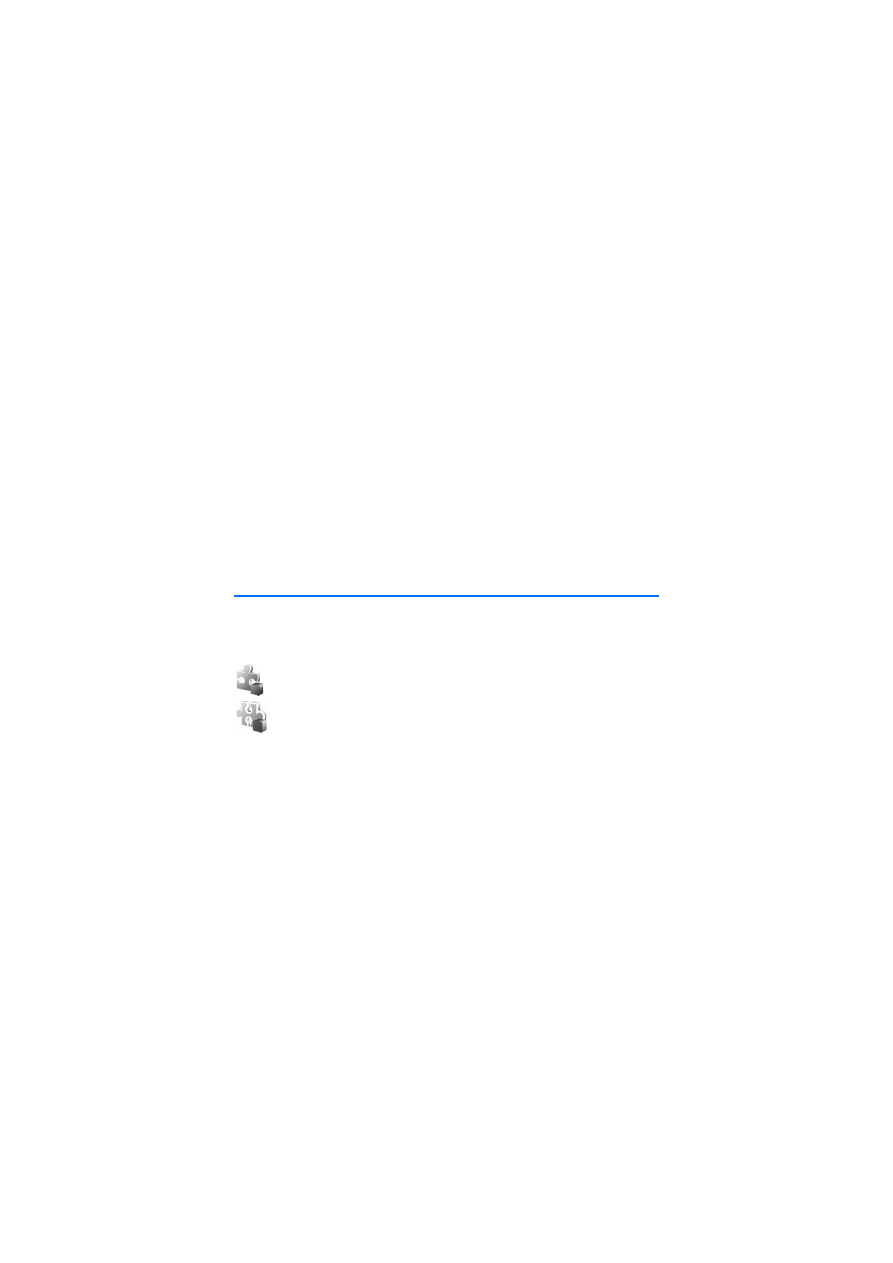
102
Wybierz
Menu
>
Ustawienia
>
£±cza
>
Transfer
. Je¿eli funkcja
Transfer
nie by³a wcze¶niej u¿ywana, wy¶wietlone zostan± informacje o tej aplikacji.
Wybierz
Kontynuuj
, aby rozpocz±æ transfer danych.
Je¿eli aplikacja
Transfer
by³a ju¿ u¿ywana, wybierz
Dane transferu
.
2. Wska¿, czy do przesy³ania danych ma byæ u¿ywane po³±czenie Bluetooth, czy
podczerwieñ. Przesy³anie danych miêdzy urz±dzeniami za pomoc± po³±czenia
Bluetooth wymaga powi±zania tych urz±dzeñ.
W zale¿no¶ci od typu drugiego telefonu, mo¿e siê okazaæ konieczne wys³anie
do niego i zainstalowanie odpowiedniej aplikacji umo¿liwiaj±cej transfer
danych. Postêpuj zgodnie z odpowiednimi instrukcjami.
3. Wybierz rodzaj danych, jakie maj± byæ przes³ane do telefonu.
4. Dane s± przesy³ane do telefonu. Czas przesy³ania zale¿y od ilo¶ci danych.
Mo¿esz zatrzymaæ przesy³anie i dokoñczyæ je pó¼niej.
16. Mened¿er danych
■ Mened¿er aplikacji
W telefonie mo¿na instalowaæ dwa typy aplikacji i oprogramowania:
Aplikacje J2ME
TM
oparte na technologii Java
TM
z rozszerzeniami JAD
lub JAR. W telefonie nie mo¿na instalowaæ aplikacji PersonalJava
TM
.
Inne aplikacje i programy przeznaczone dla systemu operacyjnego
Symbian. Ich pliki instalacyjne maj± rozszerzenie SIS. Instaluj tylko
oprogramowanie przeznaczone dla tego telefonu.
Pliki instalacyjne mo¿na przes³aæ do telefonu z kompatybilnego komputera,
pobraæ je w czasie przegl±dania stron internetowych, odebraæ w wiadomo¶ci
multimedialnej, jako za³±czniki wiadomo¶ci e-mail lub przez po³±czenie
Bluetooth. Do zainstalowania aplikacji w telefonie lub na karcie pamiêci mo¿esz
wykorzystaæ program Nokia Application Installer z pakietu Nokia PC Suite.
Aby otworzyæ aplikacjê
Mened¿er apl.
, wybierz
Menu
>
Ustawienia
>
Mnd¿. dan.
>
Mnd¿. apl.
.
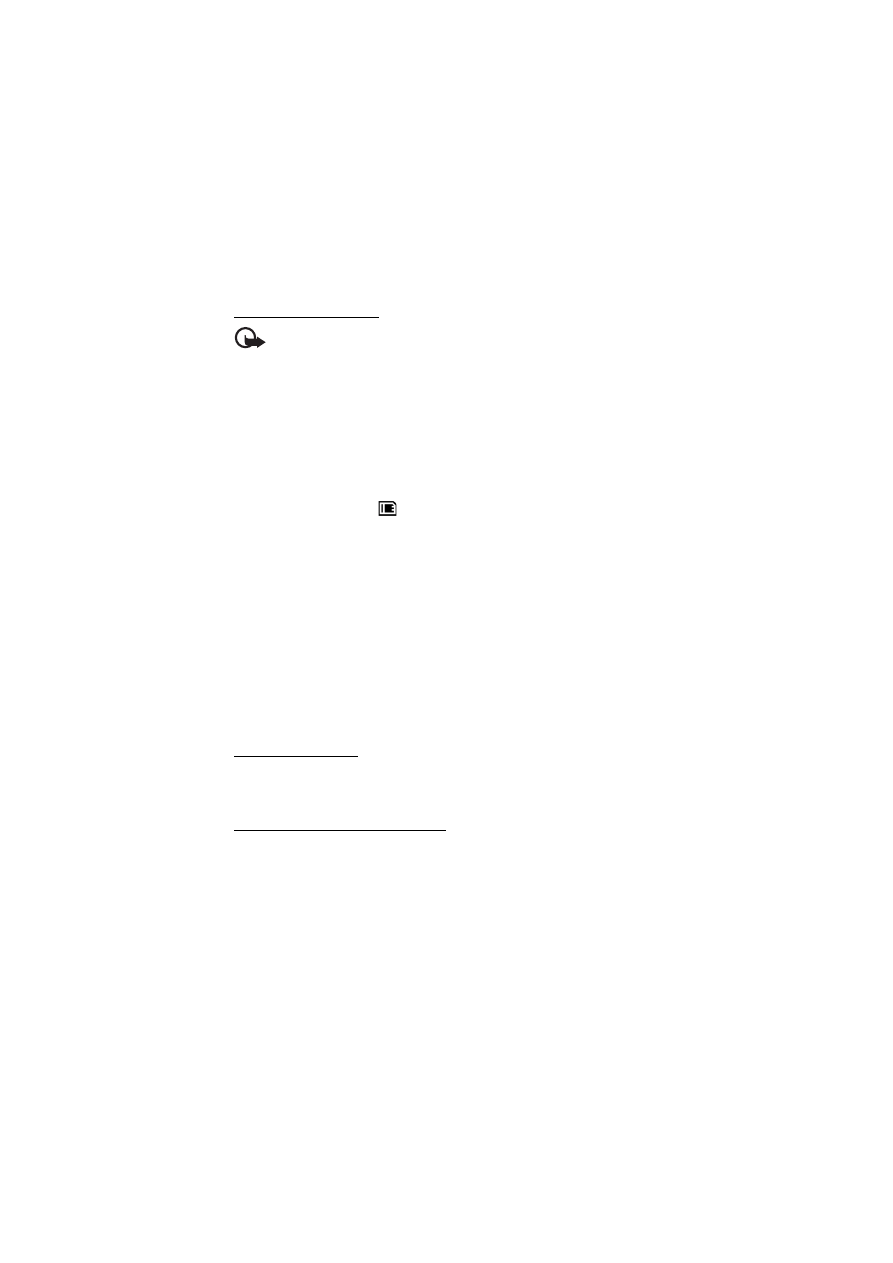
103
Instalowanie aplikacji
Wa¿ne: instaluj i u¿ywaj jedynie aplikacji oraz innych programów otrzymanych
z zaufanych ¼róde³. Mog± to byæ na przyk³ad aplikacje zatwierdzone przez firmê
Symbian lub te, które przesz³y test Java Verified
TM
.
Przed instalacj± otwórz
Mened¿er apl.
, przewiñ do pliku instalacyjnego i wybierz
Opcje
>
Poka¿ szczegó³y
, aby wy¶wietliæ informacje, takie jak typ aplikacji,
numer wersji oraz dostawca lub producent aplikacji.
Do zainstalowania aplikacji Java wymagany jest plik o rozszerzeniu JAR.
Je¶li go brakuje, telefon wy¶wietli ¿±danie pobrania takiego pliku.
Aby zainstalowaæ aplikacjê lub pakiet oprogramowania:
1. Wska¿ plik instalacyjny. Aplikacje zainstalowane na karcie pamiêci
s± oznaczone symbolem .
2. Wybierz
Opcje
>
Instaluj
.
Ewentualnie przeszukaj pamiêæ telefonu lub kartê pamiêci, zaznacz aplikacjê
i naci¶nij klawisz przewijania, aby rozpocz±æ proces instalacji.
W czasie trwania instalacji telefon wy¶wietla informacje o przebiegu procesu
instalacji. Je¶li instalowana aplikacja nie ma cyfrowego podpisu lub certyfikatu,
wy¶wietlone zostanie ostrze¿enie. Instalacjê mo¿na wówczas kontynuowaæ tylko
wtedy, gdy ma siê pewno¶æ co do pochodzenia i zawarto¶ci takiej aplikacji.
Aby wy¶wietliæ dodatkowe informacje o aplikacji, przewiñ do niej i wybierz
Opcje
>
Id¼ do adr. intern.
. Dla niektórych aplikacji ta opcja mo¿e byæ niedostêpna.
Aby wy¶wietliæ informacje o tym, kiedy i jakie pakiety oprogramowania by³y
instalowane i usuwane, wybierz
Opcje
>
Poka¿ rejestr
.
Usuwanie aplikacji
W g³ównym widoku
Mened¿er apl.
przewiñ do pakietu oprogramowania
i wybierz
Opcje
>
Usuñ
.
Ustawienia Mened¿era aplikacji
W widoku
Mened¿er apl.
wybierz
Opcje
>
Ustawienia
i wprowad¼ nastêpuj±ce
ustawienia:
Inst. oprogramowania
— aby okre¶liæ, czy chcesz zezwoliæ na instalowanie
wszystkich aplikacji do systemu operacyjnego Symbian (
Wszystko
) czy tylko
aplikacji podpisanych (
Tylko podpisane
).

104
Spr. certyfik. online
— aby okre¶liæ, czy
Mened¿er apl.
ma sprawdzaæ w trybie
online certyfikaty przed zainstalowaniem aplikacji.
Domy¶lny adr. intern.
— domy¶lny adres, pod którym s± sprawdzane certyfikaty online.
Aplikacje Java mog± próbowaæ na przyk³ad ustanowiæ po³±czenie transmisji
danych lub wys³aæ wiadomo¶æ. Aby edytowaæ uprawnienia zainstalowanej
aplikacji Java oraz okre¶liæ u¿ywany przez ni± punkt dostêpu, w widoku
g³ównym przewiñ do tej aplikacji i wybierz
Opcje
>
Otwórz
.
■ Mened¿er plików
Korzystaj±c z mened¿era plików mo¿esz przegl±daæ, otwieraæ i porz±dkowaæ pliki
oraz foldery zapisane w pamiêci telefonu lub na karcie pamiêci.
Aby sprawdziæ listê folderów w pamiêci telefonu, wybierz
Menu
>
Ustawienia
>
Mnd¿. dan.
>
Mnd¿. plik.
. Przewiñ w prawo, aby zobaczyæ foldery zapisane na
karcie pamiêci.
Sprawdzanie stanu pamiêci
Przewiñ w prawo lub w lewo, aby wy¶wietliæ informacje w pamiêci telefonu
lub zawarto¶æ karty pamiêci. Aby sprawdziæ ilo¶æ zajêtego miejsca w aktualnie
u¿ywanej pamiêci, wybierz
Opcje
>
Szczegó³y pamiêci
. Telefon obliczy
przybli¿on± ilo¶æ wolnej pamiêci do przechowywania danych i instalowania
nowych aplikacji.
W widokach pamiêci mo¿na przegl±daæ ilo¶æ pamiêci zajmowanej przez ró¿ne
aplikacje lub pliki ró¿nych typów. Je¶li zaczyna brakowaæ pamiêci w telefonie,
usuñ czê¶æ plików lub przenie¶ je na kartê pamiêci.
■ Mened¿er urz±dzeñ
Profile serwerów i inne ustawienia konfiguracji mo¿esz otrzymaæ od us³ugodawcy
lub z dzia³u informatycznego firmy.
Aby otworzyæ mened¿era urz±dzeñ, wybierz
Menu
>
Ustawienia
>
Mnd¿. dan.
>
Mnd¿. urz.
. Je¶li nie okre¶lono profilów serwera, telefon zapyta, czy okre¶liæ profil.
Aby ustanowiæ po³±czenie z serwerem i pobraæ do telefonu ustawienia
konfiguracyjne, przewiñ do odpowiedniego profilu serwera, a nastêpnie wybierz
Opcje
>
Zacznij konfigurow.
.
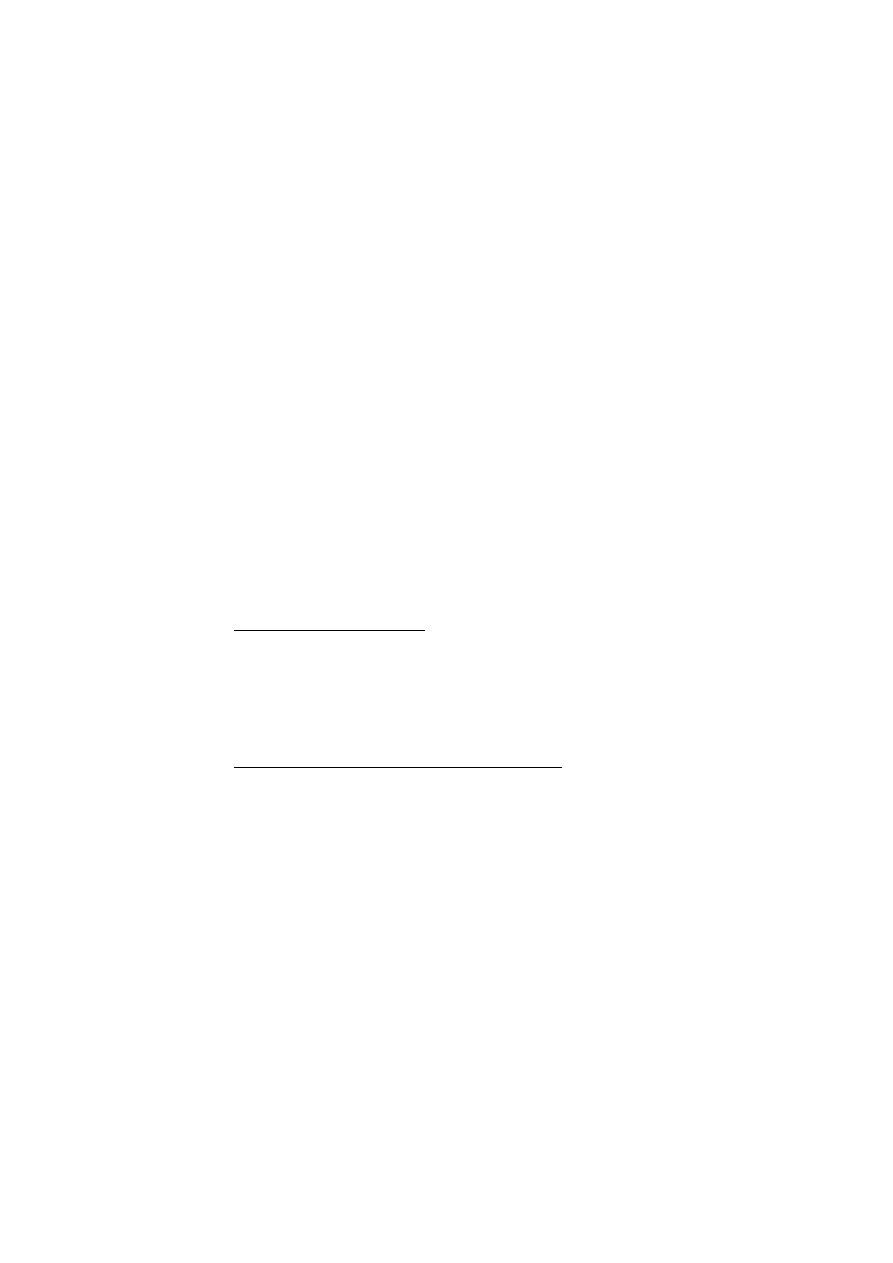
105
Aby edytowaæ profil serwera, wybierz
Opcje
>
Edytuj profil
i wprowad¼
nastêpuj±ce ustawienia:
Zgoda na konfigur.
— aby otrzymaæ ustawienia konfiguracji z serwera, wybierz
Tak
.
Autoakcept. wszyst.
— aby telefon ¿±da³ potwierdzenia przed zaakceptowaniem
ustawieñ z serwera, wybierz
Nie
.
Pozosta³e ustawienia profilu serwera uzyskasz od us³ugodawcy lub z dzia³u
informatycznego firmy.
■ Karta pamiêci
Karty pamiêci nale¿y przechowywaæ w miejscu niedostêpnym dla ma³ych dzieci.
Wybierz
Menu
>
Ustawienia
>
Mnd¿. dan.
>
Pamiêæ
.
Aby uzyskaæ wiêcej szczegó³owych informacji na temat instalowania karty
pamiêci w telefonie, zobacz „Pierwsze kroki”, s. 10. Karty takiej mo¿esz u¿ywaæ
do przechowywania plików multimedialnych (np. plików wideo, utworów
muzycznych, plików audio czy zdjêæ), wiadomo¶ci oraz kopii zapasowych
danych zapisanych w pamiêci telefonu.
Formatowanie karty pamiêci
W czasie formatowania karty pamiêci usuwane s± z niej wszystkie dane. Niektóre
karty pamiêci s± ju¿ fabrycznie sformatowane, a inne wymagaj± formatowania.
1. Wybierz
Opcje
>
Format. kartê pam.
.
2. Wybierz
Tak
, aby potwierdziæ decyzjê.
3. Po sformatowaniu karty pamiêci wprowad¼ jej nazwê.
Tworzenie kopii zapasowej i przywracanie danych
Aby na karcie pamiêci utworzyæ kopiê zapasow± danych zapisanych w pamiêci
telefonu, wybierz
Opcje
>
Utw. kopiê pam. tel.
.
Aby przywróciæ dane z karty pamiêci do pamiêci telefonu, wybierz
Opcje
>
Przywróæ z karty
.
Tworzyæ mo¿na kopie zapasowe tylko danych zapisanych w pamiêci telefonu,
a skopiowane dane przywracaæ tylko do takiego samego telefonu.
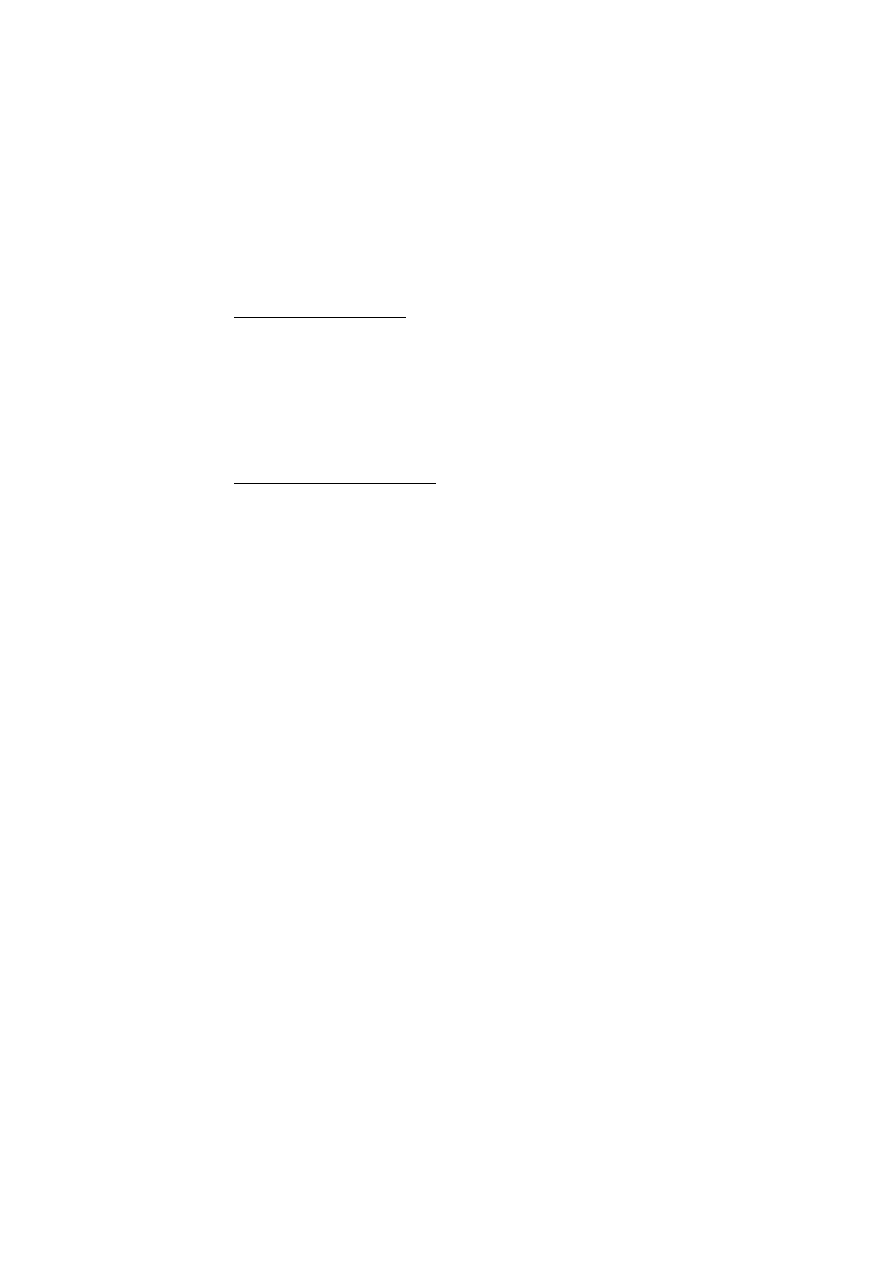
106
Blokowanie karty pamiêci
Aby ustawiæ has³o zapobiegaj±ce u¿yciu przez osoby niepowo³ane, wybierz
Opcje
>
Przypisz has³o
. Pojawi siê ¿±danie wprowadzenia i potwierdzenia has³a.
Has³o mo¿e sk³adaæ siê maksymalnie z 8 znaków.
Odblokowywanie karty pamiêci
Je¶li do telefonu w³o¿ysz inn±, zabezpieczon± has³em, kartê pamiêci, pojawi siê
¿±danie podania has³a tej karty. Aby odblokowaæ kartê pamiêci, wybierz
Opcje
>
Odblokuj kartê pam.
.
Sprawdzanie zajêto¶ci pamiêci
Aby sprawdziæ zajêto¶æ karty pamiêci oraz dowiedzieæ siê, ile wolnego miejsca
pozosta³o na karcie, wybierz
Opcje
>
Przegl±d pamiêci
.
■ Klucze aktywacji
Zarz±dzanie prawami cyfrowymi
W³a¶ciciele materia³ów mog± korzystaæ z ró¿nych technologii zarz±dzania prawami
cyfrowymi (DRM) w celu zabezpieczenia swojej w³asno¶ci intelektualnej, w tym równie¿
ochrony praw autorskich. W tym urz±dzeniu zastosowano ró¿ne typy oprogramowania DRM,
które umo¿liwia dostêp do materia³ów chronionych prawami autorskimi. Dziêki temu mo¿na
uzyskaæ dostêp do materia³ów zabezpieczonych przy u¿yciu mechanizmów WMDRM 10,
OMA DRM 2.0 i OMA DRM 1.0. Je¶li jakie¶ oprogramowanie DRM nie chroni skutecznie
danych materia³ów, ich w³a¶ciciel mo¿e zg³osiæ ¿±danie, aby w odniesieniu do nowych
materia³ów prawo u¿ytkowania takiego oprogramowania DRM zosta³o cofniête. Cofniêcie
tego prawa mo¿e te¿ uniemo¿liwiæ dostêp do chronionych materia³ów wcze¶niej zapisanych
w urz±dzeniu. Wycofanie z u¿ytku takiego oprogramowania DRM nie ma wp³ywu ani na
materia³y chronione innym typem oprogramowania DRM, ani na materia³y, które nie s±
chronione ¿adn± technologi± DRM.
Materia³y chronione oprogramowaniem DRM s± dostarczane wraz z kluczem aktywacji,
który okre¶la prawa u¿ytkownika do korzystania z takich materia³ów.
Je¶li w pamiêci urz±dzenia s± jakie¶ materia³y chronione mechanizmem OMA DRM,
to ¿eby zrobiæ kopie zapasowe zarówno kluczy aktywacji, jak i samych materia³ów, u¿yj
przeznaczonej do tego funkcji pakietu Nokia PC Suite. Inne metody przesy³ania mog±
zawie¶æ przy przenoszeniu kluczy aktywacji, które po sformatowaniu pamiêci urz±dzenia
trzeba bêdzie przywróciæ w celu dalszego korzystania z materia³ów chronionych
mechanizmem OMA DRM. Potrzeba przywrócenia kluczy aktywacji mo¿e równie¿
zaistnieæ w przypadku uszkodzenia plików w urz±dzeniu.
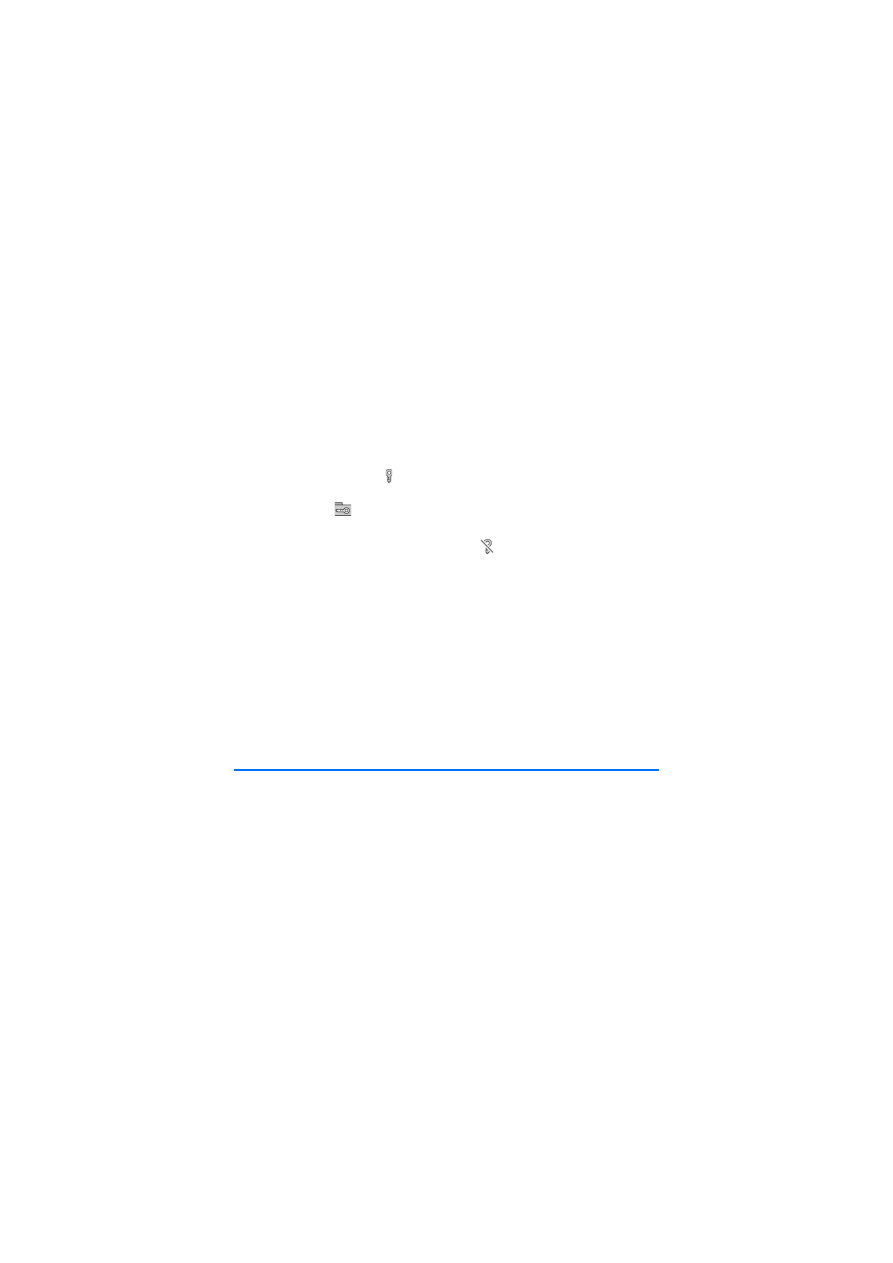
107
Je¶li w urz±dzeniu s± zawarte materia³y zabezpieczone mechanizmem WMDRM,
wtedy sformatowanie pamiêci spowoduje utratê zarówno kluczy aktywacji, jak i samych
materia³ów. Klucze aktywacji i materia³y mo¿na te¿ straciæ w przypadku uszkodzenia
plików w urz±dzeniu. Utrata kluczy aktywacji lub materia³ów mo¿e ograniczyæ mo¿liwo¶æ
ponownego u¿ycia tych materia³ów w urz±dzeniu. Aby uzyskaæ wiêcej informacji na ten
temat, zwróæ siê do us³ugodawcy.
Niektóre klucze aktywacji s± powi±zane z okre¶lon± kart± SIM, co powoduje, ¿e dostêp
do chronionych materia³ów jest mo¿liwy tylko, je¶li karta SIM znajduje siê w urz±dzeniu.
Wybierz
Menu
>
Ustawienia
>
Mnd¿. dan.
>
Klucze akt.
, aby wy¶wietliæ klucze
aktywacji materia³ów chronionych prawami autorskimi zapisane w telefonie.
Aby wy¶wietliæ wa¿ne klucze ( ), które s± zwi±zane z jednym lub kilkoma plikami
multimedialnymi, wybierz
Wa¿ne klucze
. Klucze grupowe, zawieraj±ce kilka kluczy,
s± oznaczone ikon±
. Aby wy¶wietliæ klucze zawarte w kluczu grupowym,
wybierz klucz grupowy.
Aby wy¶wietliæ klucze, których wa¿no¶æ wygas³a (
), czyli takie, dla których
przewidywany okres korzystania z danego pliku ju¿ up³yn±³, wybierz
Niewa¿. klucze
.
Aby wykupiæ dodatkowy czas u¿ytkowania pliku multimedialnego, wska¿ niew³a¶ciwy
klucz aktywacji i wybierz
Opcje
>
Pobierz nowy klucz
. Kluczy aktywacji nie mo¿na
aktualizowaæ, je¶li odbiór wiadomo¶ci z us³ug internetowych jest zablokowany.
Zobacz „Ustawienia wiadomo¶ci us³ug”, s. 42.
Aby przejrzeæ nieu¿ywane klucze aktywacji, wybierz
Nie w u¿yciu
. Nieu¿yte klucze
aktywacji nie s± skojarzone z ¿adnymi plikami multimedialnymi.
Aby wy¶wietliæ szczegó³owe informacje, takie jak wa¿no¶æ czy mo¿liwo¶æ
wys³ania pliku, przewiñ do ¿±danego klucza aktywacji i go wybierz.
17. Informacje o bateriach
■ £adowanie i roz³adowywanie baterii
¬ród³em zasilania urz±dzenia jest bateria przeznaczona do wielokrotnego ³adowania.
Bateria mo¿e byæ ³adowana i roz³adowywana setki razy, ale w koñcu ulegnie zu¿yciu. Je¶li
czas rozmów i czas gotowo¶ci stanie siê zauwa¿alnie krótszy ni¿ normalnie, wymieñ bateriê
na now±. U¿ywaj tylko baterii zatwierdzonych przez firmê Nokia. Bateriê ³aduj wy³±cznie za
pomoc± ³adowarek zatwierdzonych przez firmê Nokia i przeznaczonych dla tego urz±dzenia.
Je¶li nowa bateria ma byæ u¿yta po raz pierwszy lub je¶li bateria nie by³a przez d³u¿szy
czas u¿ywana, to ¿eby tak± bateriê na³adowaæ, mo¿e trzeba bêdzie ³adowarkê od³±czyæ
i ponownie pod³±czyæ.
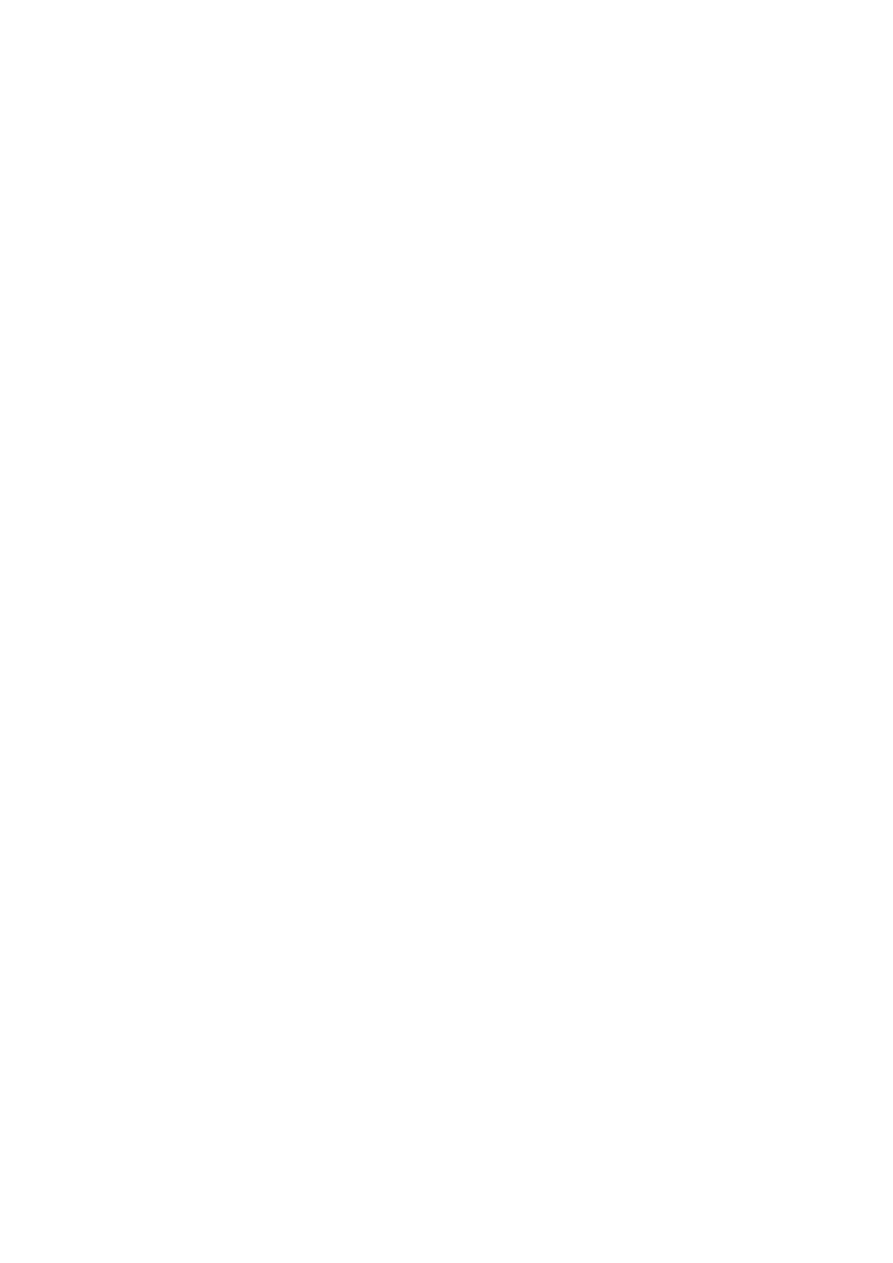
108
Je¶li ³adowarka nie jest u¿ywana, od³±cz j± od urz±dzenia i gniazdka sieciowego.
Nie pozostawiaj na³adowanej do pe³na baterii pod³±czonej do ³adowarki, poniewa¿
prze³adowanie skraca jej ¿ywotno¶æ. Je¶li na³adowana do pe³na bateria nie bêdzie
u¿ywana, z up³ywem czasu roz³aduje siê samoistnie.
Je¶li bateria by³a ca³kowicie roz³adowana, mo¿e up³yn±æ kilka minut, zanim pojawi
siê wska¼nik ³adowania i bêdzie mo¿na korzystaæ z telefonu.
Bateria powinna byæ u¿ywana tylko zgodnie z jej przeznaczeniem. Nigdy nie nale¿y
u¿ywaæ uszkodzonej ³adowarki lub baterii.
Nie dopu¶æ do zwarcia biegunów baterii. Mo¿e to nast±piæ przypadkowo, gdy metalowy
przedmiot, na przyk³ad moneta, spinacz lub d³ugopis, spowoduje bezpo¶rednie po³±czenie
dodatniego (+) i ujemnego (-) bieguna baterii. (Bieguny baterii wygl±daj± jak metalowe
paski). Sytuacja taka mo¿e mieæ miejsce, gdy zapasow± bateriê nosi siê w kieszeni lub
portmonetce. Zwarcie biegunów mo¿e uszkodziæ bateriê lub przedmiot, który te bieguny
ze sob± po³±czy.
Pozostawianie baterii w gor±cych lub zimnych miejscach, takich jak zamkniêty samochód
latem lub zim±, spowoduje zmniejszenie jej pojemno¶ci i skrócenie ¿ywotno¶ci.
Bateriê staraj siê zawsze przechowywaæ w temperaturze miêdzy 15°C a 25°C (59°F a 77°F).
Urz±dzenie z przegrzan± lub nadmiernie och³odzon± bateri± mo¿e przez chwilê nie dzia³aæ,
nawet gdy bateria jest w pe³ni na³adowana. Sprawno¶æ baterii jest szczególnie niska
w temperaturach znacznie poni¿ej zera.
Nigdy nie wrzucaj baterii do ognia, poniewa¿ mog± one eksplodowaæ. Uszkodzone baterie
mog± samoczynnie eksplodowaæ. Zu¿ytych baterii nale¿y pozbywaæ siê zgodnie z lokalnie
obowi±zuj±cymi przepisami. O ile to tylko mo¿liwe, nale¿y je oddaæ do recyklingu.
Nie wyrzucaj baterii do domowych pojemników na ¶mieci.
Nie rozbieraj ani nie ³am baterii ani ogniw na czê¶ci. Je¶li z baterii wycieka elektrolit,
nie dopu¶æ do kontaktu tej cieczy ze skór± lub oczami. Je¶li do tego dojdzie, natychmiast
przemyj skórê lub oczy wod± albo skontaktuj siê z lekarzem. Je¶li z baterii wycieka elektrolit,
nie dopu¶æ do kontaktu tej cieczy ze skór± lub oczami. Je¶li do tego dojdzie, natychmiast
przemyj skórê lub oczy wod± albo skontaktuj siê z lekarzem.
■ Sprawdzanie oryginalno¶ci baterii firmy Nokia
Dla w³asnego bezpieczeñstwa nale¿y u¿ywaæ tylko oryginalnych baterii firmy Nokia.
¯eby sprawdziæ, czy kupowana bateria jest oryginalna, trzeba j± nabyæ u autoryzowanego
sprzedawcy produktów firmy Nokia, odszukaæ na opakowaniu logo Nokia Original
Enhancements oraz zbadaæ etykietê z hologramem, wykonuj±c nastêpuj±ce czynno¶ci.
Pozytywny rezultat badañ etykiety nie daje ca³kowitej pewno¶ci, ¿e opatrzona ni± bateria
jest rzeczywi¶cie oryginalna. Je¶li pojawi± siê jakie¶ w±tpliwo¶ci co do oryginalno¶ci baterii,
nale¿y zaprzestaæ jej u¿ywania i zg³osiæ siê po pomoc do sprzedawcy lub do autoryzowanego
serwisu firmy Nokia. Autoryzowany serwis firmy Nokia lub sprzedawca poddadz± bateriê
ekspertyzie co do jej oryginalno¶ci. Je¶li nie uda siê potwierdziæ oryginalno¶ci baterii,
nale¿y j± zwróciæ w miejscu zakupu.
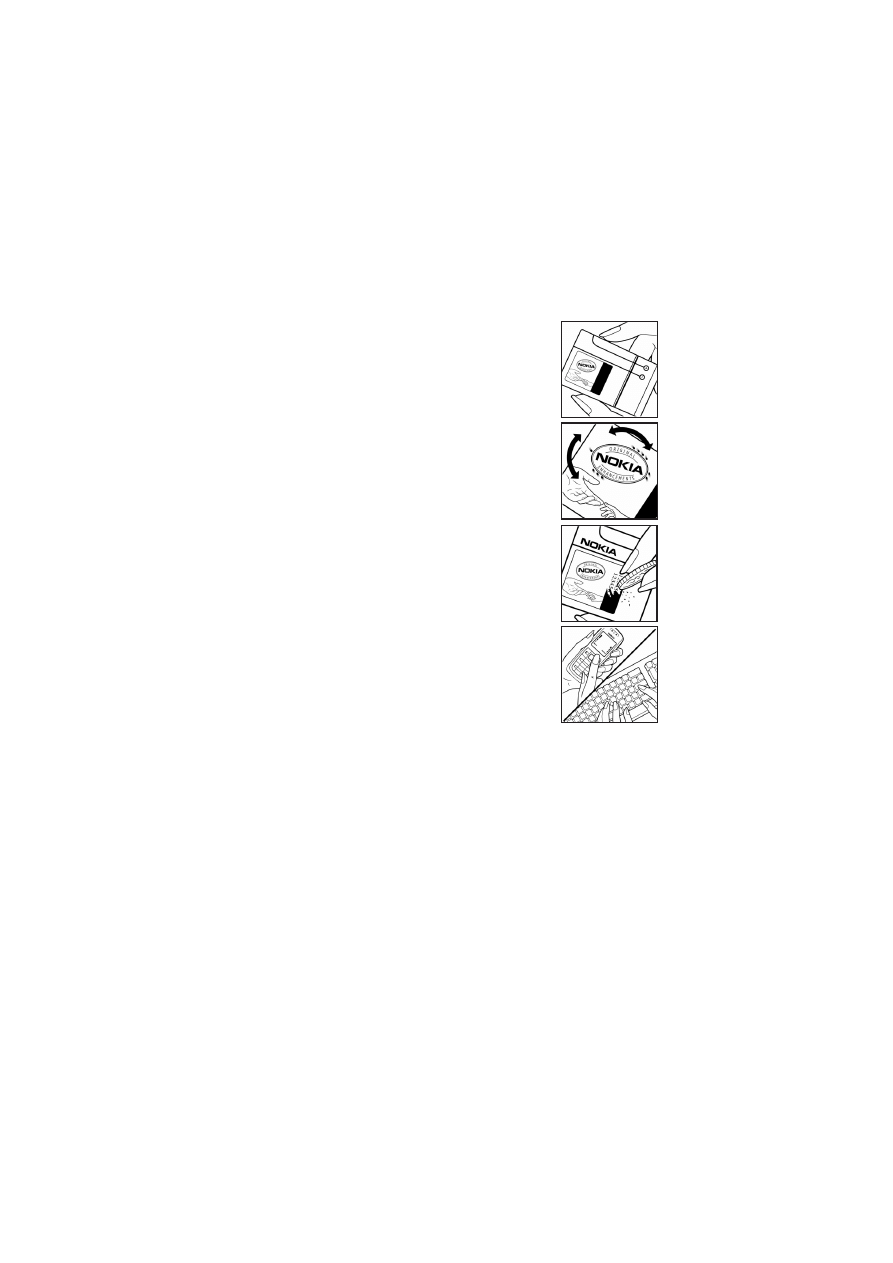
109
Hologram identyfikacyjny
1. Patrz±c pod pewnym k±tem na etykietê z hologramem, powinno
siê zauwa¿yæ znany u¿ytkownikom telefonów Nokia rysunek
splataj±cych siê r±k, a pod innym k±tem — logo Nokia Original
Enhancements.
2. Na odchylanym w lewo, w prawo, w dó³ i do góry
hologramie powinny byæ widoczne punkciki:
odpowiednio 1, 2, 3 i 4 z ka¿dej strony.
3. Po zdrapaniu brzegu etykiety powinien siê pojawiæ 20-cyfrowy
kod, na przyk³ad 12345678919876543210. Bateriê nale¿y
ustawiæ w takim po³o¿eniu, aby te cyfry by³y skierowane do góry.
Pocz±tkowe cyfry kodu bêd± umieszczone w górnym wierszu,
a koñcowe w wierszu dolnym.
4. Prawdziwo¶æ tego 20-cyfrowego kodu nale¿y sprawdziæ,
postêpuj±c zgodnie z instrukcjami zamieszczonymi w witrynie
www.nokia.com/batterycheck.
Aby utworzyæ wiadomo¶æ tekstow±, wprowad¼ 20-cyfrowy
kod (na przyk³ad 12345678919876543210) i wy¶lij
na numer +44 7786 200276.
Rachunek za wys³anie takiej wiadomo¶ci bêdzie naliczony zgodnie
z obowi±zuj±cymi taryfami po³±czeñ krajowych i
miêdzynarodowych.
Z odpowiedzi na wiadomo¶æ dowiesz siê, czy autentyczno¶æ wys³anego kodu
mo¿e byæ potwierdzona.
Co zrobiæ, je¶li bateria nie jest oryginalna?
Je¶li nie uda siê z ca³± pewno¶ci± stwierdziæ, ¿e dana bateria z hologramem firmy Nokia
na etykiecie jest bateri± oryginaln±, nie nale¿y jej u¿ywaæ. Trzeba natomiast zg³osiæ siê do
autoryzowanego serwisu firmy Nokia lub sprzedawcy. U¿ywanie baterii, która nie zosta³a
zatwierdzona do u¿ytku przez producenta, mo¿e byæ niebezpieczne i niekorzystnie wp³ywaæ
na dzia³anie urz±dzenia, a tak¿e spowodowaæ uszkodzenie samego urz±dzenia i jego
akcesoriów. Mo¿e to równie¿ skutkowaæ anulowaniem gwarancji na to urz±dzenie.
Wiêcej informacji na temat oryginalnych baterii firmy Nokia mo¿na znale¼æ pod adresem
www.nokia.com/battery.
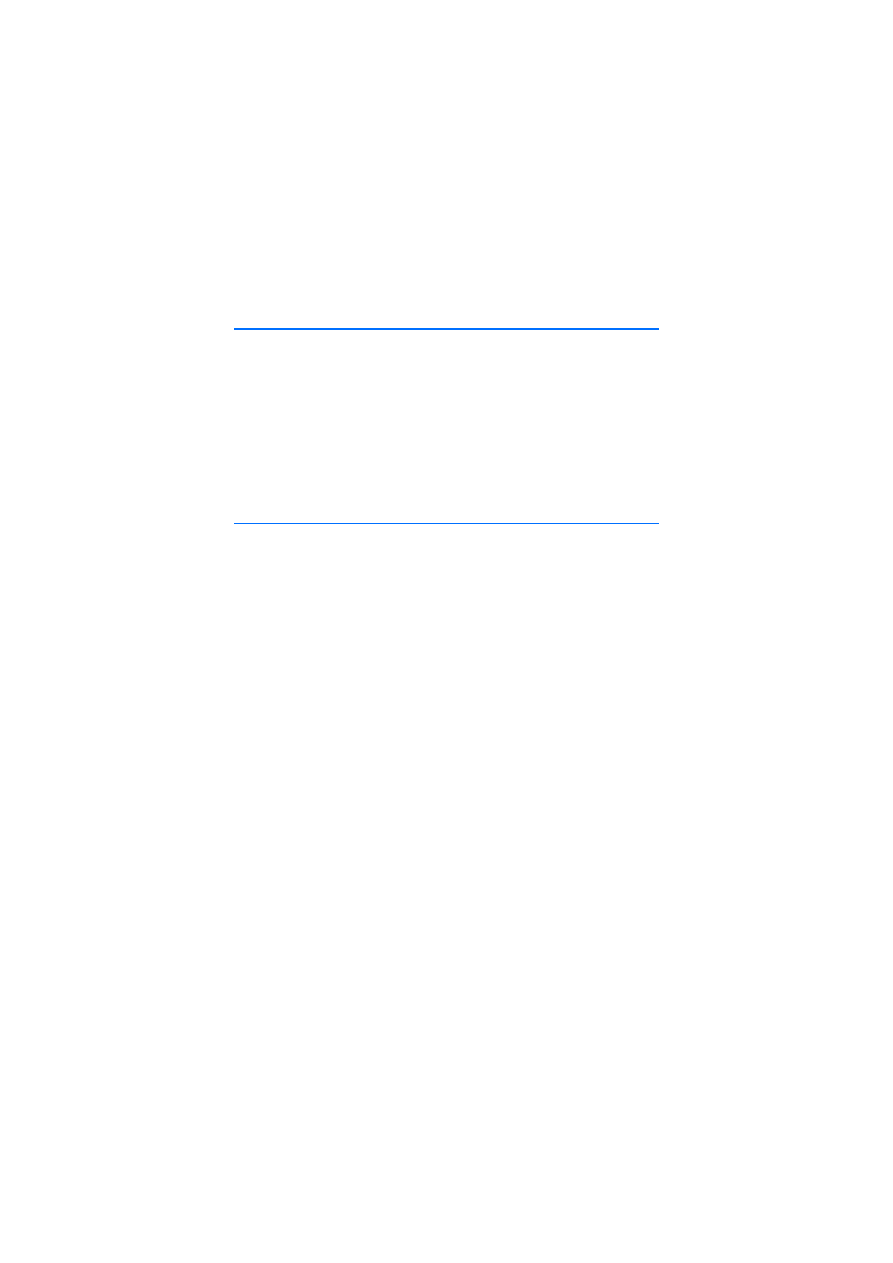
110
18. Akcesoria
Praktyczne wskazówki dotycz±ce u¿ytkowania akcesoriów
•
Wszystkie akcesoria przechowuj w miejscu niedostêpnym dla ma³ych dzieci.
•
Gdy od³±czasz przewód zasilaj±cy jakiegokolwiek z akcesoriów, zawsze chwytaj
za wtyczkê — nie za przewód.
•
Systematycznie sprawdzaj, czy zainstalowane w samochodzie akcesoria
s± dobrze zamontowane i czy dzia³aj± prawid³owo.
•
Tylko specjali¶ci mog± instalowaæ skomplikowane akcesoria samochodowe.
To urz±dzenie wyró¿nia siê najwy¿szej klasy konstrukcj± i jako¶ci± wykonania, dlatego
te¿ wymaga w³a¶ciwej obs³ugi. Przestrzeganie poni¿szych wskazówek pozwoli zachowaæ
wszystkie warunki ochrony gwarancyjnej.
•
Urz±dzenie powinno byæ zawsze suche. Opady, du¿a wilgotno¶æ i wszelkiego rodzaju
ciecze i wilgoæ mog± zawieraæ zwi±zki mineralne powoduj±ce korozjê obwodów
elektronicznych. W przypadku zawilgocenia urz±dzenia wyjmij z niego bateriê
i nie wk³adaj jej z powrotem, dopóki urz±dzenie ca³kowicie nie wyschnie.
•
Nie u¿ywaj i nie przechowuj urz±dzenia w miejscach brudnych i zapylonych. Mo¿e
to spowodowaæ uszkodzenie jego ruchomych czê¶ci i podzespo³ów elektronicznych.
•
Nie przechowuj urz±dzenia w wysokiej temperaturze. Wysokie temperatury mog±
byæ przyczyn± krótszej ¿ywotno¶ci baterii, uszkodzeñ podzespo³ów elektronicznych,
odkszta³ceñ lub stopienia elementów plastikowych.
•
Nie przechowuj urz±dzenia w niskiej temperaturze. Gdy urz±dzenie powróci do swojej
normalnej temperatury, w jego wnêtrzu mo¿e gromadziæ siê wilgoæ, powoduj±c
uszkodzenie podzespo³ów elektronicznych.
•
Nie próbuj otwieraæ urz±dzenia w sposób inny od przedstawionego w tej instrukcji.
•
Nie upuszczaj, nie uderzaj i nie potrz±saj urz±dzeniem. Nieostro¿ne obchodzenie siê
z nim mo¿e spowodowaæ uszkodzenia wewnêtrznych podzespo³ów elektronicznych
i delikatnych mechanizmów.
•
Do czyszczenia urz±dzenia nie stosuj ¿r±cych chemikaliów, rozpuszczalników ani
silnych detergentów.
•
Nie maluj urz±dzenia. Farba mo¿e zablokowaæ jego ruchome czê¶ci i uniemo¿liwiæ
prawid³owe dzia³anie.
Eksploatacja i konserwacja
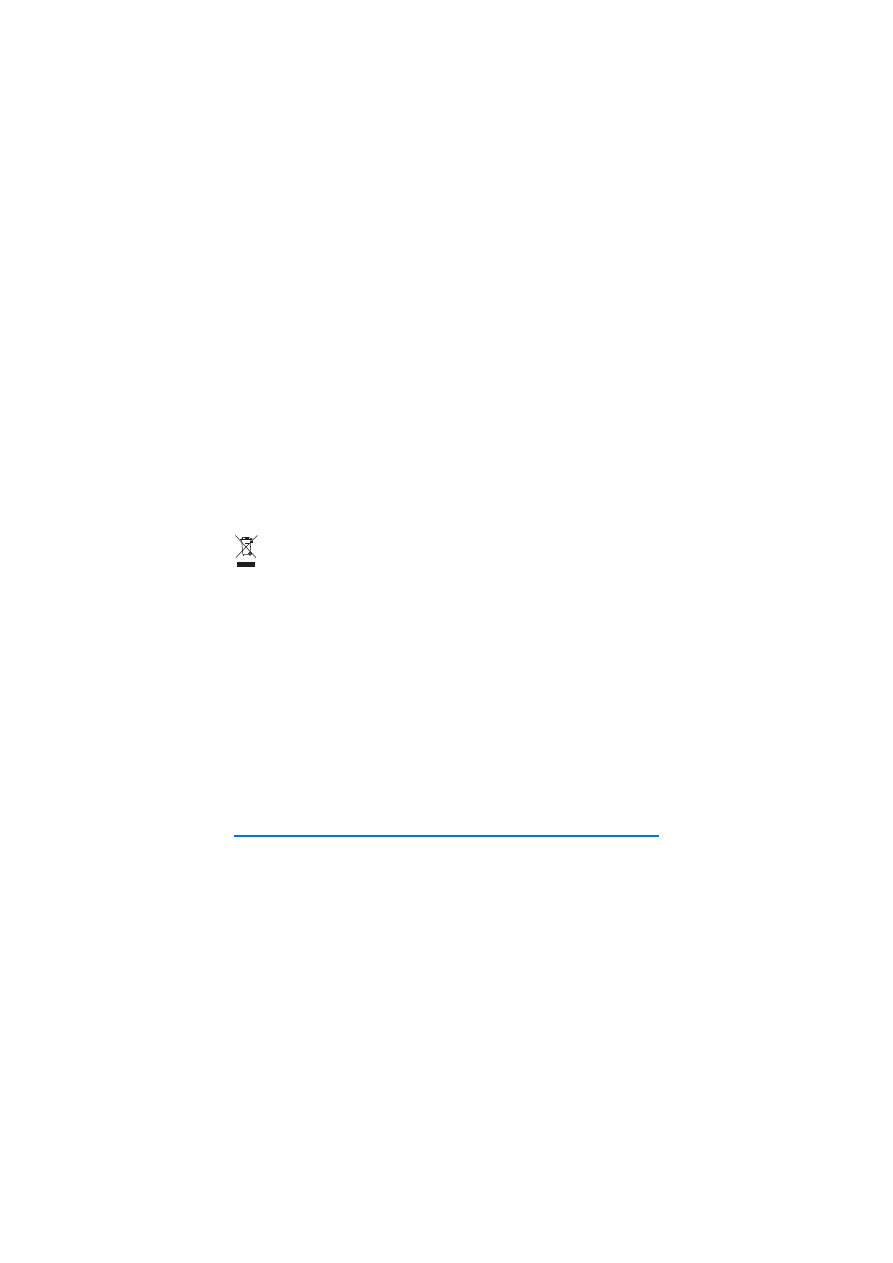
111
•
Do czyszczenia soczewek obiektywu, czujnika odleg³o¶ci i ¶wiat³omierza u¿ywaj
miêkkiej, czystej i suchej szmatki.
•
U¿ywaj tylko anteny zastêpczej dostarczonej wraz z urz±dzeniem lub takiej, która
zosta³a zatwierdzona do u¿ytku. Stosowanie anten innego typu, modyfikacje lub
pod³±czenia mog± spowodowaæ uszkodzenie urz±dzenia, a przy tym mo¿e to stanowiæ
naruszenie przepisów dotycz±cych urz±dzeñ radiowych.
•
Z ³adowarek korzystaj tylko w pomieszczeniach zamkniêtych.
•
Czêsto rób kopie zapasowe danych, które chcesz przechowywaæ. Do takich nale¿±
kontakty i notatki kalendarza.
•
Aby urz±dzenie dzia³a³o optymalnie, warto je od czasu do czasu zresetowaæ.
W tym celu wy³±cz zasilanie urz±dzenia i wyjmij z niego bateriê.
Wskazówki te dotycz± w równej mierze urz±dzenia, baterii, ³adowarki i ka¿dego
innego akcesorium. Je¶li jakie¶ urz±dzenie nie dzia³a prawid³owo, oddaj je do naprawy
w najbli¿szym autoryzowanym serwisie.
Utylizacja
To urz±dzenie jest oznaczone zgodnie z Dyrektyw± Europejsk± 2002/96/WE oraz
polsk± Ustaw± o zu¿ytym sprzêcie elektrycznym i elektronicznym symbolem
przekre¶lonego kontenera na odpady.
Takie oznakowanie informuje, ¿e sprzêt ten, po okresie jego u¿ytkowania nie
mo¿e byæ umieszczany ³±cznie z innymi odpadami pochodz±cymi z gospodarstwa
domowego. U¿ytkownik jest zobowi±zany do oddania go prowadz±cym zbieranie
zu¿ytego sprzêtu elektrycznego i elektronicznego. Prowadz±cy zbieranie, w tym
lokalne punkty zbiórki, sklepy oraz gminne jednostki, tworz± odpowiedni system
umo¿liwiaj±cy oddanie tego sprzêtu.
W³a¶ciwe postêpowanie ze zu¿ytym sprzêtem elektrycznym i elektronicznym
przyczynia siê do unikniêcia szkodliwych dla zdrowia ludzi i ¶rodowiska naturalnego
konsekwencji, wynikaj±cych z obecno¶ci sk³adników niebezpiecznych oraz
niew³a¶ciwego sk³adowania i przetwarzania takiego sprzêtu. Szczegó³owe
dane dotycz±ce masy sprzêtu marki Nokia znajduj± siê na stronie internetowej:
www.nokia.com.pl.
Dodatkowe informacje o bezpieczeñstwie
■ Ma³e dzieci
Urz±dzenie i jego akcesoria mog± sk³adaæ siê z drobnych czê¶ci. Nale¿y je przechowywaæ
w miejscu niedostêpnym dla ma³ych dzieci.
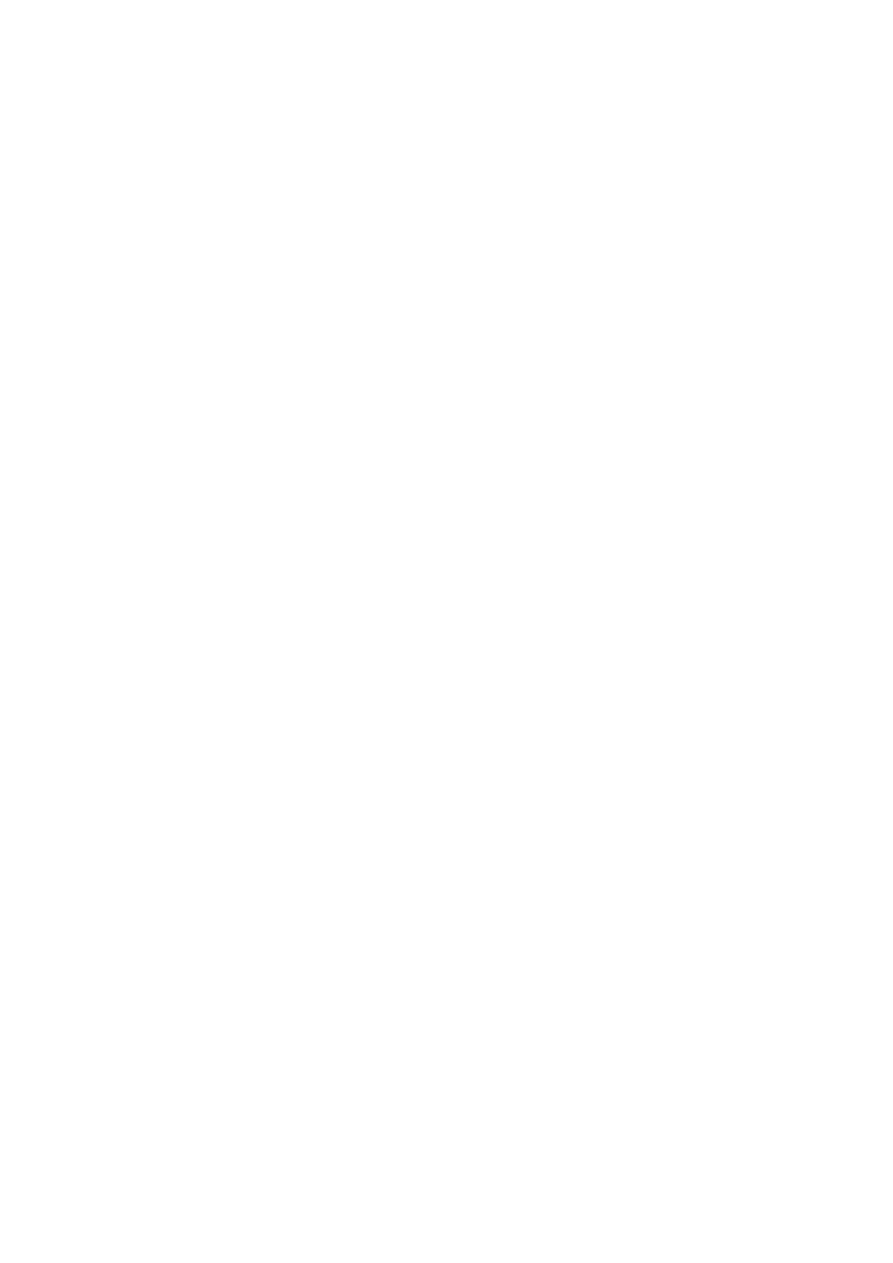
112
■ ¦rodowisko pracy
Urz±dzenie to spe³nia wszystkie wytyczne w zakresie oddzia³ywania fal radiowych, je¶li
jest u¿ywane w normalnej pozycji przy uchu lub w innej pozycji, w odleg³o¶ci co najmniej
2,2 centymetrów (7/8 cali) od cia³a. Etui, futera³ lub zaczep do paska, w których nosi siê
urz±dzenie przy sobie, nie mog± zawieraæ elementów metalowych, a odleg³o¶æ urz±dzenia
od cia³a nie powinna byæ mniejsza od podanej wy¿ej. Do przesy³ania plików danych
i wiadomo¶ci potrzebne jest dobre po³±czenie z sieci±. Zdarza siê, ¿e transmisja danych
lub wiadomo¶ci zostaje wstrzymana do chwili uzyskania takiego po³±czenia. Od pocz±tku
do koñca transmisji nale¿y przestrzegaæ wy¿ej podanych wskazówek co do zachowania
minimalnej odleg³o¶ci.
Niektóre czê¶ci urz±dzenia s± namagnesowane. Urz±dzenie mo¿e przyci±gaæ przedmioty
metalowe. Nie trzymaj w pobli¿u urz±dzenia kart kredytowych ani innych magnetycznych
no¶ników danych, poniewa¿ zapisane na nich informacje mog± zostaæ skasowane.
■ Aparatura medyczna
Praca ka¿dego urz±dzenia radiowego (a wiêc równie¿ telefonów bezprzewodowych) mo¿e
powodowaæ zak³ócenia w funkcjonowaniu medycznej aparatury elektronicznej, gdy ta nie
jest odpowiednio zabezpieczona. Skonsultuj siê z lekarzem lub producentem aparatury
medycznej, aby rozstrzygn±æ wszelkie w±tpliwo¶ci i upewniæ siê, czy dany aparat jest
odpowiednio zabezpieczony przed zewnêtrznym oddzia³ywaniem fal o czêstotliwo¶ci
radiowej (RF). Wy³±czaj urz±dzenie we wszystkich placówkach s³u¿by zdrowia, je¶li
wymagaj± tego wywieszone przepisy. Szpitale i inne placówki s³u¿by zdrowia mog±
u¿ywaæ aparatury czu³ej na dzia³anie zewnêtrznych fal radiowych.
Wszczepione urz±dzenia medyczne
Minimalna odleg³o¶æ, jaka powinna byæ zachowana miêdzy urz±dzeniem bezprzewodowym
a wszczepionym urz±dzeniem medycznym, takim jak stymulator serca lub wszczepialny
kardiowerter-defibrylator, zalecana przez producentów w celu unikniêcia mo¿liwych
zak³óceñ pracy urz±dzenia medycznego, wynosi 15,3 cm (6 cali). U¿ytkownicy takich
urz±dzeñ powinni:
•
zawsze trzymaæ w³±czone urz±dzenie bezprzewodowe w odleg³o¶ci wiêkszej ni¿ 15,3 cm
(6 cali) od urz±dzenia medycznego;
•
nie nosiæ urz±dzenia bezprzewodowego w kieszeni na piersi;
•
trzymaæ urz±dzenie bezprzewodowe przy uchu po przeciwnej w stosunku do urz±dzenia
medycznego stronie cia³a w celu zminimalizowania ryzyka zak³óceñ;
•
wy³±czyæ urz±dzenie bezprzewodowe natychmiast, je¿eli zachodzi jakiekolwiek
podejrzenie zak³óceñ;
•
przeczytaæ i stosowaæ wskazówki producenta wszczepionego urz±dzenia medycznego.
W przypadku pytañ dotycz±cych u¿ywania urz±dzenia bezprzewodowego z wszczepionym
urz±dzeniem medycznym nale¿y skonsultowaæ siê z lekarzem.
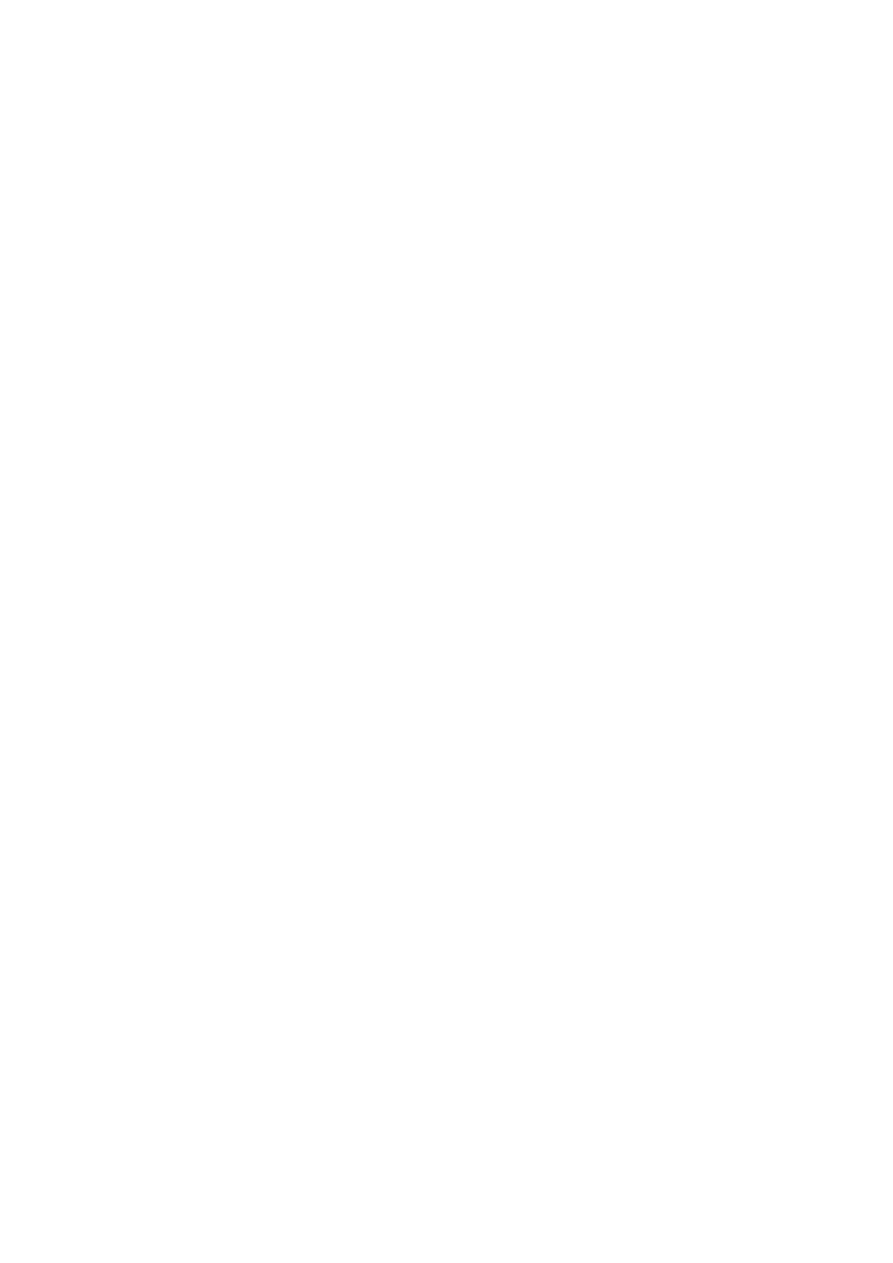
113
Aparaty s³uchowe
Niektóre cyfrowe urz±dzenia bezprzewodowe mog± powodowaæ zak³ócenia pracy pewnych
aparatów s³uchowych. Je¶li wyst±pi± takie zak³ócenia, nale¿y skontaktowaæ siê z us³ugodawc±.
■ Pojazdy mechaniczne
Sygna³y radiowe (RF) mog± mieæ wp³yw na dzia³anie nieprawid³owo zainstalowanych lub
niew³a¶ciwie zabezpieczonych uk³adów elektronicznych, takich jak elektroniczne uk³ady
wtrysku paliwa, antypo¶lizgowe uk³ady zabezpieczaj±ce przed blokowaniem kó³ podczas
hamowania, elektroniczne uk³ady kontroli szybko¶ci, uk³ady poduszki powietrznej. Wiêcej
informacji mo¿na uzyskaæ od producenta lub przedstawiciela producenta samochodu albo
producenta zainstalowanego w samochodzie wyposa¿enia dodatkowego.
Instalacja urz±dzenia w samochodzie i jego pó¼niejszy serwis powinny byæ przeprowadzane
wy³±cznie przez wykwalifikowany personel. Niew³a¶ciwa instalacja lub naprawa mo¿e
zagra¿aæ bezpieczeñstwu u¿ytkownika oraz spowodowaæ utratê wa¿no¶ci wszelkich gwarancji
maj±cych zastosowanie do urz±dzenia. Systematycznie sprawdzaj, czy wszystkie elementy
urz±dzenia bezprzewodowego w samochodzie s± odpowiednio zamocowane i czy dzia³aj±
prawid³owo. W s±siedztwie urz±dzenia, jego czê¶ci czy akcesoriów nie powinny znajdowaæ siê
³atwopalne ciecze, gazy i materia³y wybuchowe. Je¶li samochód jest wyposa¿ony w poduszki
powietrzne, miej na uwadze, ¿e poduszki te wype³niaj± siê gwa³townie gazem. Nie umieszczaj
wiêc w pobli¿u poduszek powietrznych lub przestrzeni, jak± zajê³aby poduszka po wype³nieniu,
¿adnych przedmiotów, w tym równie¿ przeno¶nych lub samochodowych akcesoriów
urz±dzenia. Je¶li bezprzewodowe urz±dzenie samochodowe zosta³o nieprawid³owo
zainstalowane, wybuch poduszki powietrznej mo¿e spowodowaæ powa¿ne obra¿enia.
Korzystanie z urz±dzenia w samolocie jest zabronione. Wy³±cz urz±dzenie jeszcze przed
wej¶ciem na pok³ad samolotu. Korzystanie z bezprzewodowych urz±dzeñ telekomunikacyjnych
w samolocie jest prawnie zabronione, poniewa¿ mo¿e stanowiæ zagro¿enie dla dzia³ania
systemów pok³adowych i powodowaæ zak³ócenia w sieci komórkowej.
■ Warunki fizykochemiczne gro¿±ce eksplozj±
Wy³±cz urz±dzenie, je¶li znajdziesz siê na obszarze, na którym warunki fizykochemiczne
mog± doprowadziæ do wybuchu. Stosuj siê wtedy do wszystkich znaków i instrukcji.
Do takich obszarów nale¿± miejsca, w których ze wzglêdów bezpieczeñstwa zalecane jest
wy³±czenie silnika samochodu. W takich miejscach iskrzenie mo¿e byæ przyczyn± eksplozji
lub po¿aru mog±cych prowadziæ do obra¿eñ cia³a a nawet ¶mierci. Wy³±czaj urz±dzenie
w punktach tankowania paliwa, na przyk³ad w pobli¿u dystrybutorów na stacjach
serwisowych. Przestrzegaj ograniczeñ dotycz±cych korzystania ze sprzêtu radiowego
obowi±zuj±cych na terenach sk³adów, magazynów i dystrybucji paliw, zak³adów
chemicznych oraz w rejonach przeprowadzania wybuchów. Miejsca zagro¿one wybuchem
s± najczê¶ciej, ale nie zawsze, wyra¼nie oznakowane. Do takich miejsc nale¿± pomieszczenia
pod pok³adem ³odzi, miejsca sk³adowania lub przepompowywania chemikaliów, pojazdy
napêdzane ciek³ym gazem (takim jak propan lub butan) oraz tereny, na których powietrze
zawiera chemikalia, cz±steczki zbó¿, kurzu lub sproszkowanych metali.
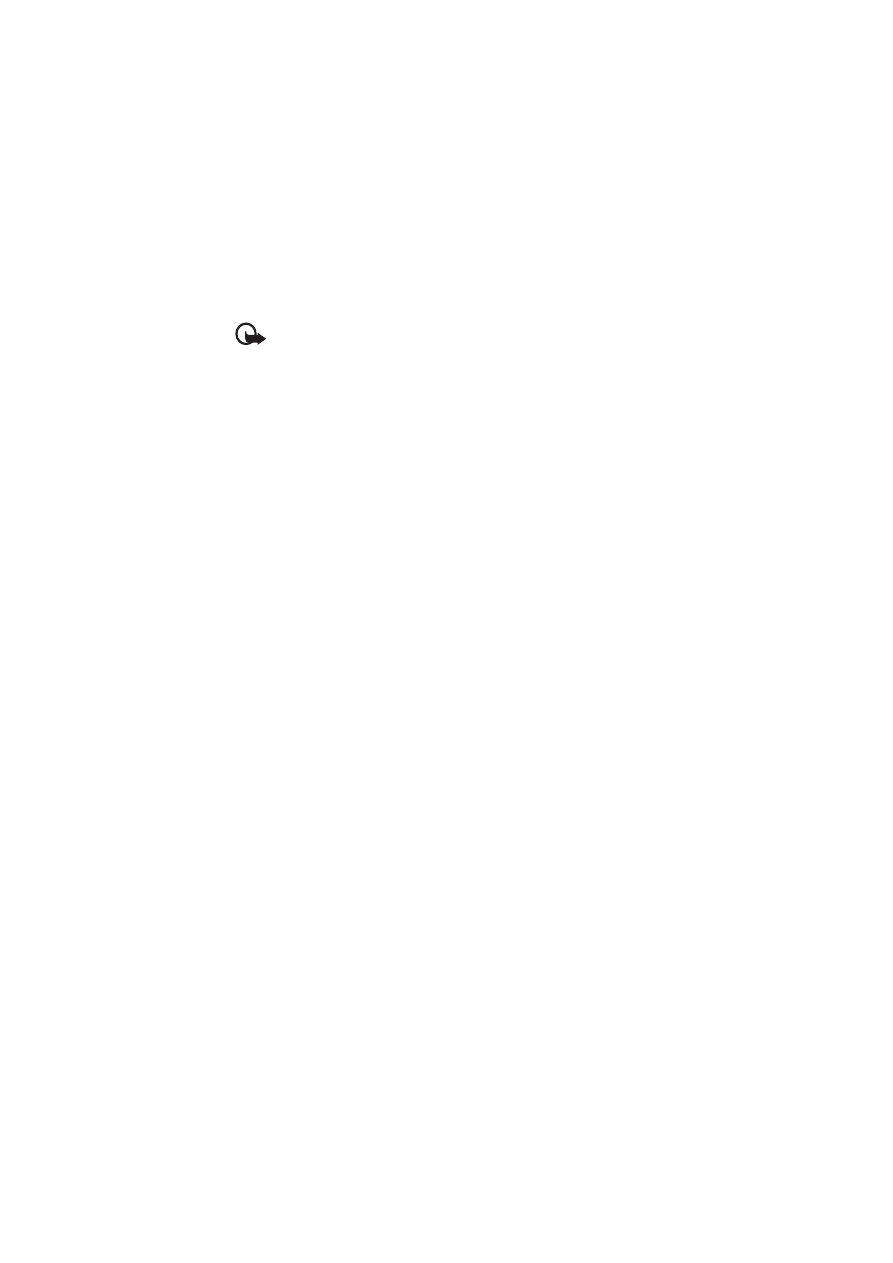
114
■ Telefony alarmowe
Wa¿ne: Telefony bezprzewodowe, w tym tak¿e to urz±dzenie, dzia³aj± w oparciu
o sygna³y radiowe, sieci bezprzewodowe, sieci naziemne i funkcje zaprogramowane
przez u¿ytkownika. Dlatego te¿ nie ma gwarancji uzyskania po³±czenia w ka¿dych
warunkach. W sytuacjach krytycznych, jak konieczno¶æ wezwania pomocy
medycznej, nigdy nie powinno siê wiêc polegaæ wy³±cznie na urz±dzeniu
bezprzewodowym.
Aby po³±czyæ siê z numerem alarmowym:
1. Je¶li urz±dzenie nie jest w³±czone, w³±cz je. Sprawd¼ moc sygna³u sieci komórkowej.
Niektóre sieci komórkowe wymagaj± zainstalowania w urz±dzeniu aktywnej karty SIM.
2. Naci¶nij klawisz zakoñczenia tyle razy, ile potrzeba, ¿eby usun±æ z wy¶wietlacza
wprowadzone znaki i przygotowaæ urz±dzenie do nawi±zywania po³±czeñ.
3. Wprowad¼ obowi±zuj±cy na danym obszarze oficjalny numer alarmowy.
Numery alarmowe mog± byæ ró¿ne w poszczególnych krajach.
4. Naci¶nij klawisz po³±czenia.
Je¶li pewne funkcje s± w³±czone, konieczne mo¿e byæ ich wy³±czenie przed wybraniem
numeru alarmowego. Je¶li urz±dzenie znajduje siê w profilu offline, mo¿e zaistnieæ potrzeba
zmiany profilu, aby uaktywniæ funkcjê telefonu jeszcze przed prób± nawi±zania po³±czenia
z numerem alarmowym. Wiêcej informacji znajdziesz w tej instrukcji lub uzyskasz od
us³ugodawcy.
Po po³±czeniu siê z numerem alarmowym podaj jak najdok³adniej wszystkie niezbêdne
informacje. Twoje urz±dzenie bezprzewodowe mo¿e byæ jedynym ¶rodkiem ³±czno¶ci
na miejscu zdarzenia. Nie przerywaj po³±czenia, dopóki nie otrzymasz na to zgody.
■ Informacje o certyfikatach (SAR)
TO MOBILNE URZ¡DZENIE SPE£NIA WYTYCZNE W ZAKRESIE ODDZIA£YWANIA FAL
RADIOWYCH NA ORGANIZM CZ£OWIEKA.
Urz±dzenie to jest nadajnikiem i odbiornikiem fal radiowych. Jest tak zaprojektowane,
aby energia fal radiowych nigdy nie przekracza³a granic bezpieczeñstwa rekomendowanych
przez miêdzynarodowe wytyczne. Wytyczne te zosta³y stworzone przez niezale¿n±
organizacjê naukow± ICNIRP, uwzglêdniaj±c przy tym du¿y margines bezpieczeñstwa w celu
zagwarantowania ochrony wszystkim osobom, niezale¿nie od wieku i stanu zdrowia.
W odniesieniu do urz±dzeñ mobilnych za jednostkê miary oddzia³ywania fal radiowych
na organizm cz³owieka przyjêto SAR (ang. Specific Absorption Rate). Ustalona przez ICNIRP
graniczna warto¶æ SAR wynosi 2,0 watów/kilogram (W/kg), przy czym jest to warto¶æ u¶redniona
w przeliczeniu na 10 gramów tkanki. Pomiary SAR przeprowadza siê w standardowych
warunkach pracy urz±dzenia, przy maksymalnej mocy emitowanego sygna³u i w ca³ym spektrum
badanych czêstotliwo¶ci.
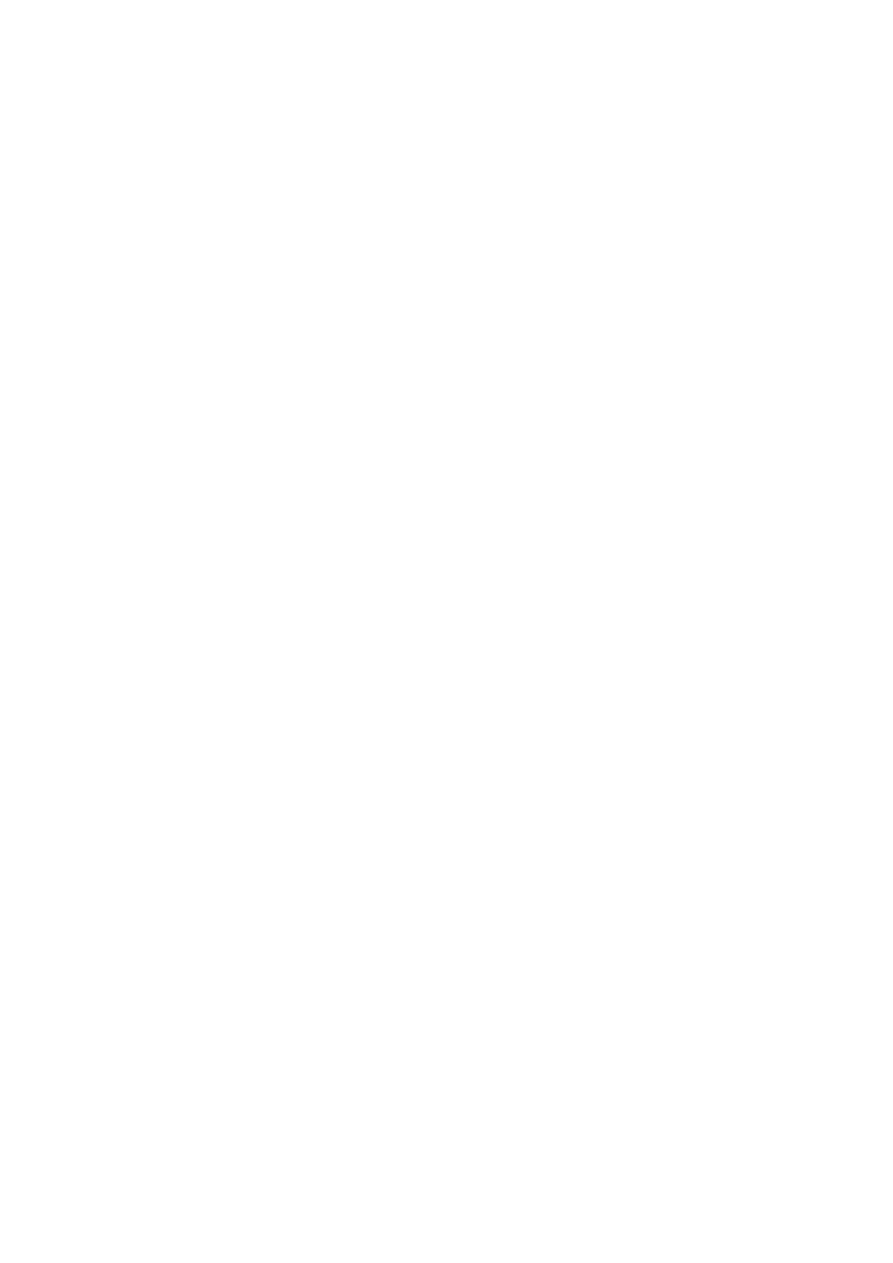
115
Rzeczywista warto¶æ SAR mo¿e byæ znacznie mniejsza od maksymalnej, poniewa¿
urz±dzenie jest zaprojektowane tak, ¿e aby u¿ywaæ tylko minimalnej mocy wymaganej do
³±czno¶ci z sieci±. Warto¶æ tego minimum zale¿y od szeregu czynników, w¶ród których na
pierwszym miejscu mo¿na wymieniæ odleg³o¶æ od stacji bazowej. Najwy¿sza, zmierzona wg
wytycznych ICNIRP warto¶æ SAR tego urz±dzenia w testach przy uchu równa jest 1.24 W/kg.
Na warto¶ci SAR mog± mieæ wp³yw pod³±czone do urz±dzenia akcesoria. Warto¶ci SAR
mog± siê te¿ ró¿niæ zale¿nie od krajowych wymogów raportowania i testowania oraz od
pasma czêstotliwo¶ci w danej sieci. Dodatkowe informacje na temat warto¶ci SAR mo¿esz
znale¼æ w witrynie www.nokia.com.
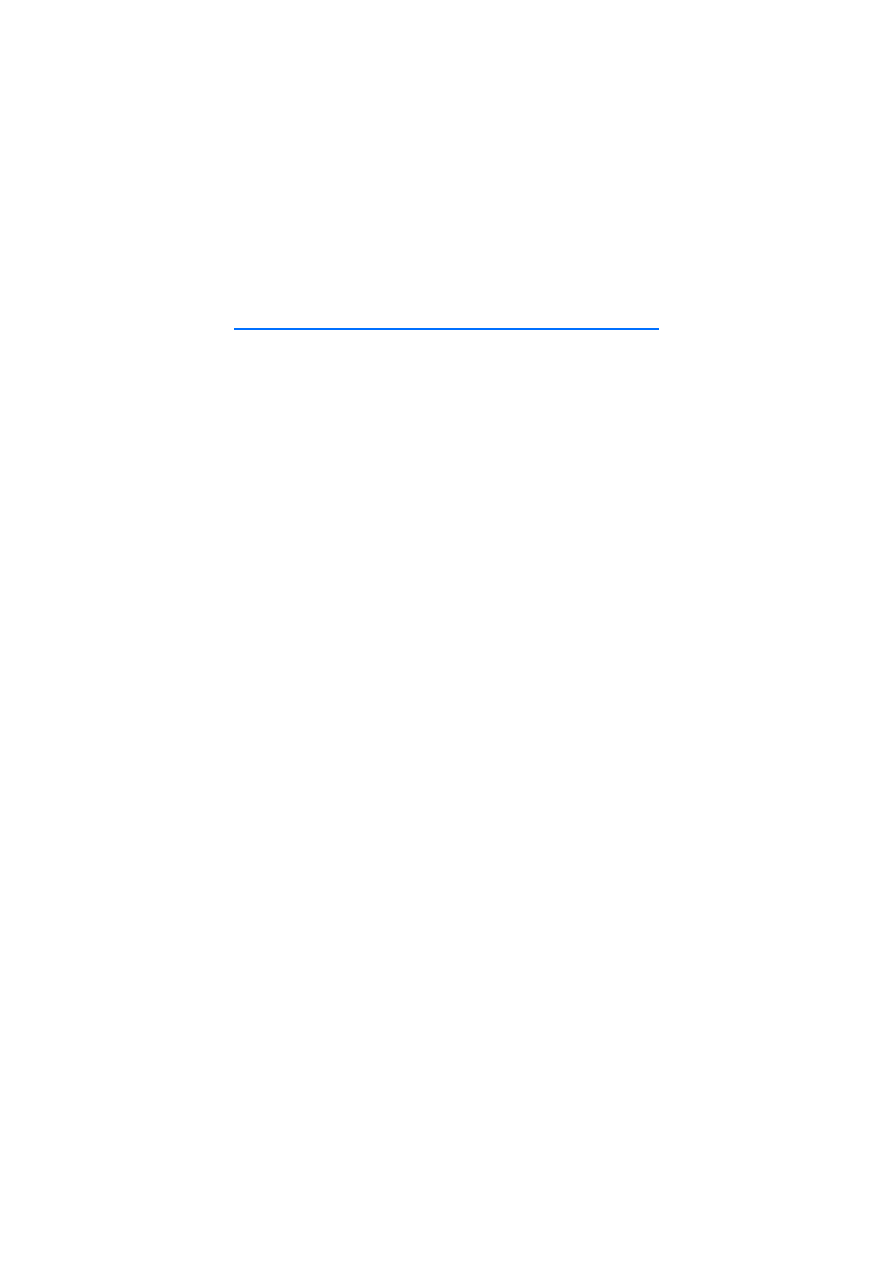
116
Indeks
A
akcesoria
aktywny tryb gotowo¶ci
aplikacje
B
bateria
³adowanie
blokada klawiatury
blokowanie klawiatury.
Zobacz blokada klawiatury.
Bluetooth
odbieranie danych
roz³±czanie
urz±dzenia powi±zane
ustawienia po³±czeñ
wysy³anie danych
C
certyfikaty
czat
grupy
kontakty
po³±czenie
rozmowa
ustawienia
D
d¼wiêki dzwonka
d¼wiêki dzwonka wideo
dodawanie do kontaktów
trójwymiarowe
wybieranie
dane GPS
dyktafon
E
edycja plików wideo
skrzynka pocztowa
ustawienia
F
filmy, muvee
niestandardowe muvee
szybkie muvee
Flash Player
G
galeria
przesy³anie wideo
g³o¶no¶æ
K
kabel do transmisji danych
kalendarz
kalkulator
kamera
karta pamiêci
karta SIM
u¿ywanie telefonu bez karty SIM
klucze aktywacji
kody dostêpu
has³o zakazu
kod blokady
kod PIN modu³u
kod PIN podpisu
PIN
,
PIN2
PUK
PUK2
UPIN
UPUK
zmiana
komunikacja
komunikator. Patrz czat.
kontakty
konwerter
M
magnetofon. Patrz dyktafon.
mened¿er aplikacji
mened¿er plików
mened¿er po³±czeñ
mened¿er urz±dzeñ
menu
Mobile Search
mobilna przegl±darka. Zobacz web.
modem
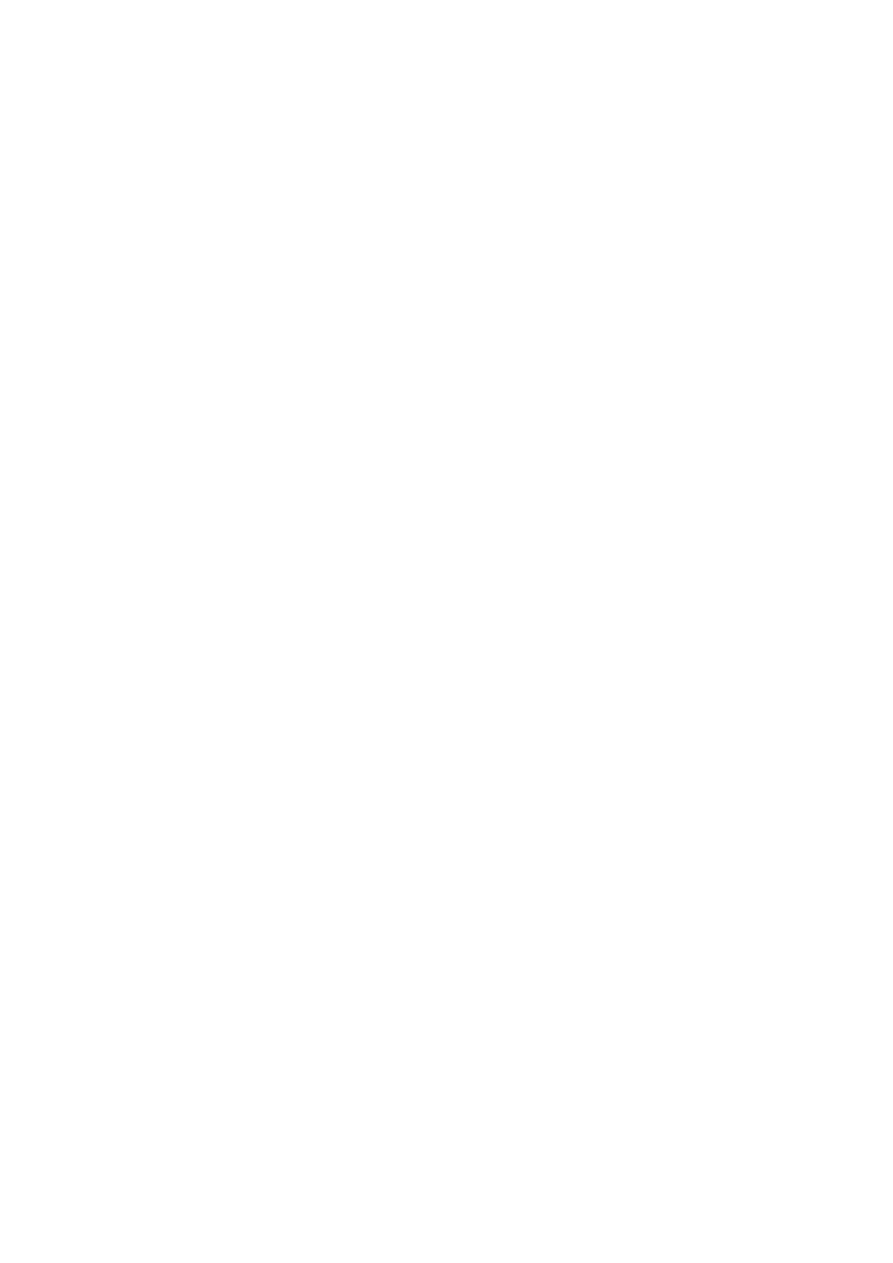
117
N
naci¶nij i mów
NIM. Patrz Naci¶nij i mów.
notatki
O
ochrona praw autorskich.
Zobacz klucze aktywacji.
odtwarzacz multimedialny.
Patrz RealPlayer.
odtwarzacz muzyki
listy odtwarzania
pobieranie muzyki
przesy³anie muzyki
sklep muzyczny
P
pamiêæ cache
pobieranie
poczta g³osowa
podczerwieñ
polecenia g³osowe
po³±czenia g³osowe
koñczenie
miêdzynarodowe
oczekuj±ce
odbieranie
odrzucanie
odrzucanie z SMS
opcje dostêpne w czasie
rozmowy telefonicznej
poczta g³osowa
po³±czenie konferencyjne
proste wybieranie
przekazywanie
prze³±czanie
wybieranie g³osowe
wykonywanie
22
zakaz
po³±czenie wideo
pomoc
profile
proste wybieranie
nawi±zywanie po³±czeñ
przypisywanie numeru
usuwanie numeru
zmienianie numeru
przegl±darka. Zobacz web.
przesy³anie muzyki
przesy³anie wideo
punkty dostêpu
punkty orientacyjne
R
rejestr
S
samouczek
sieæ
s³uchanie muzyki
spis po³±czeñ. Zobacz rejestr.
spis telefonów. Zobacz kontakty.
synchronizacja
T
tematy
transfer danych
tryb aparatu fotograficznego
tryb gotowo¶ci
tryb muzyczny
tryb po³±czeñ wideo
tryb telefonu
tryb wy¶wietlania wideo
tryby funkcjonalne
U
USB. Zobacz kabel do transmisji danych.
us³ugi. Zobacz web.
ustawienia
akcesoria
czas
data
jêzyk tekstów
jêzyk telefonu
mowa
po³±czenia pakietowe
po³±czenie
SettingWizard
s³ownikowa metoda wprowadzania
tekstu
telefon
transmisja danych
zabezpieczenia
ustawienia wiadomo¶ci
inne ustawienia
ustawienia multimedialne
wiadomo¶ci sieciowe
wiadomo¶ci SMS
wiadomo¶ci us³ug
utwory
przenoszenie
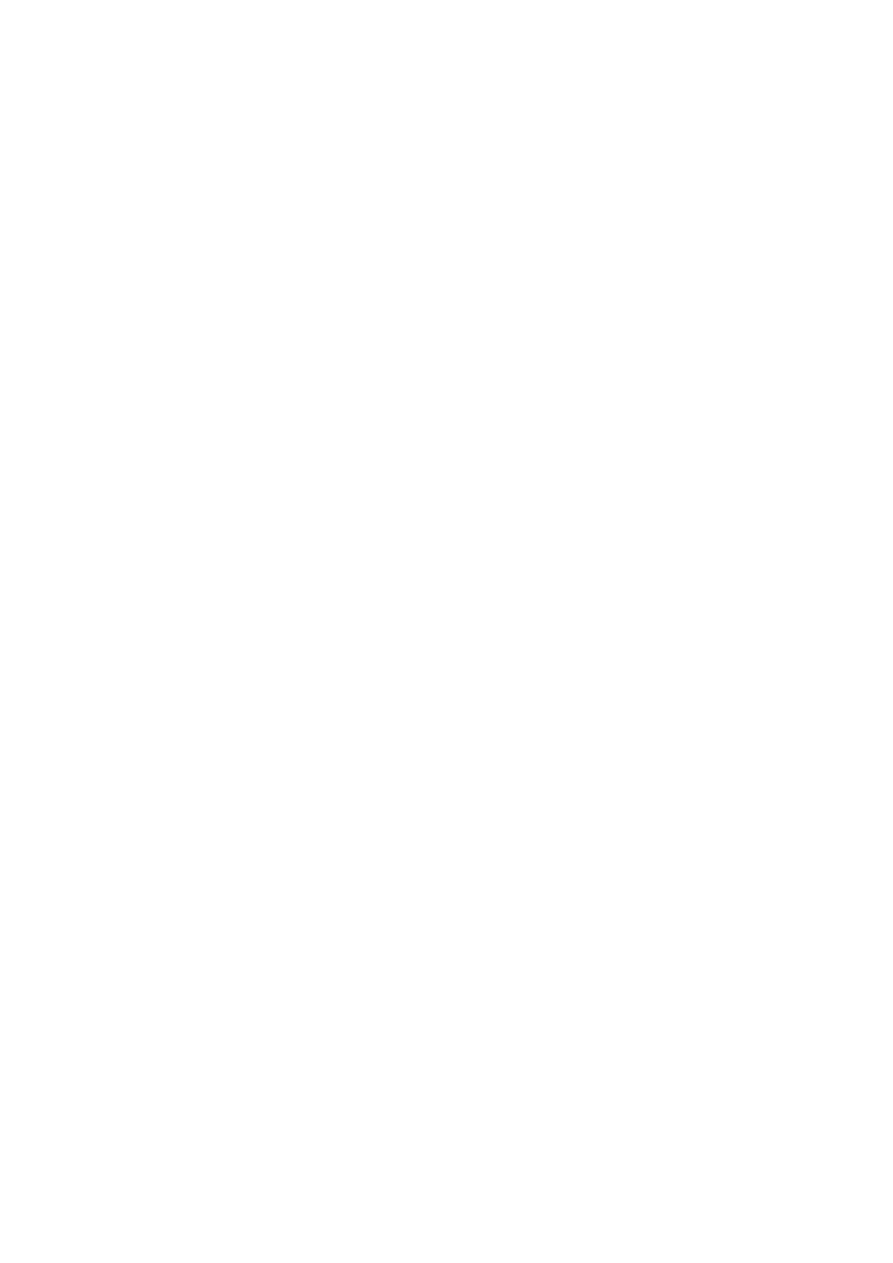
118
V
Visual Radio
W
web
blogi
kana³y
po³±czenie
przegl±danie
przegl±danie zapisanej strony
roz³±czanie
ustawienia
ustawienia przegl±darki
zabezpieczenia po³±czeñ
zak³adki
zapisywanie stron
wiadomo¶ci
audio
obiekty multimedialne
odbieranie
ods³uchiwanie
pisanie
polecenia obs³ugi
porz±dkowanie
rodzaje wiadomo¶ci specjalnych
skrzynka nadawcza
wiadomo¶ci sieciowe
wiadomo¶ci SIM
wiadomo¶ci us³ug
wysy³anie
wiadomo¶ci e-mail
pobieranie
usuwanie
wideo
przenoszenie
wpisywanie tekstu.
Zobacz wprowadzanie tekstu.
wprowadzanie tekstu
kopiowanie tekstu
s³ownikowe
usuwanie tekstu
wska¼niki
wska¼niki transmisji danych
wybieranie g³osowe
wybieranie jednym przyciskiem.
Patrz proste wybieranie.
Z
zadania
zajêto¶æ pamiêci
pamiêæ telefonu
zak³adki
zarz±dzanie prawami cyfrowymi.
Zobacz klucze aktywacji.
zegar
¯
¿±dania oddzwonienia
,
Wyszukiwarka
Podobne podstrony:
Nokia 5130 XpressMusic pl
Nokia 5800 XpressMusic Quick Start Guide pl
Instrukcja Nokia 6303 classic PL
Nokia LD 3W PL
Instrukcja Nokia 5310 XpressM
Instrukcja obsługi Nokia BH 804 PL
Nokia CK 20W PL
Nokia BH 200 PL Manual
INSTRUKCJA OBSŁUGI NOKIA C5 03 PL
Instrukcja obsługi Nokia Fun Camera PL
Nokia N95 1 UG pl
Nokia 1680 classic pl
instrukcja obslugi do zestawu g o nom wi cego Nokia HF 310 PL
Nokia 701 UG pl (2)
Nokia 7100 Supernova pl
Nokia 1600 UG pl
Instrukcja obsługi Nokia Connection Manager PL
więcej podobnych podstron